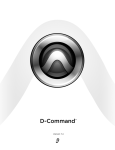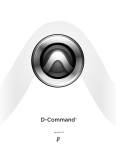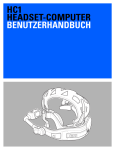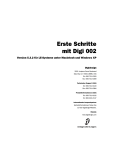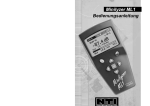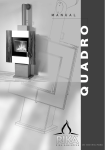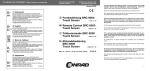Download D-Control-Handbuch - Digidesign Support Archives
Transcript
D-Control-Handbuch
für Pro Tools TDM-Systeme (Windows und Macintosh)
Digidesign
2001 Junipero Serra Boulevard
Daly City, CA 94014-3886 USA
Tel: 650·731·6300
Fax: 650·731·6399
Technischer Support (USA)
Tel: 650·731·6100
Fax: 650·731·6384
Produktinformationen (USA)
Tel: 650·731·6102
Tel: 800·333·2137
Internationale Ansprechpartner
Kontaktinformationen finden Sie
auf der Digidesign-Website.
Website
www.digidesign.com
Copyright
Copyright für dieses Benutzerhandbuch © 2004: Digidesign, eine Division von
Avid Technology, Inc. (im Folgenden „Digidesign“). Alle Rechte vorbehalten.
Gemäß den Copyright-Bestimmungen darf dieses Handbuch weder komplett
noch auszugsweise ohne schriftliche Zustimmung von Digidesign vervielfältigt
werden.
DIGIDESIGN, AVID und PRO TOOLS sind Marken bzw. eingetragene Marken von
Digidesign und/oder Avid Technology, Inc. Alle anderen Marken sind Eigentum
ihrer jeweiligen Inhaber.
Wichtige Sicherheitshinweise
1) Lesen Sie diese Sicherheitshinweise gründlich durch.
2) Bewahren Sie diese Sicherheitshinweise auf.
3) Beachten Sie alle Warnungen.
4) Befolgen Sie alle Sicherheitshinweise.
Die Funktionen und Spezifikationen des Produkts sowie Systemanforderungen
und Verfügbarkeit können ohne Vorankündigung geändert werden.
5) Verwenden Sie dieses Gerät nicht in Wassernähe.
TN 910611727-04 REV B 07/04
6) Reinigen Sie das Gerät ausschließlich mit einem trockenen Tuch.
Informationen zu Kommunikations- und
Sicherheitsbestimmungen
7) Blockieren Sie die Entlüftungsöffnungen nicht. Bauen Sie das Gerät gemäß
den Anleitungen des Herstellers auf.
Erklärung zur Einhaltung von Bestimmungen
8) Positionieren Sie das Gerät nicht in der Nähe von Wärmequellen wie
Heizkörpern, Warmluftauslässen, Öfen oder anderen Geräten (einschließlich
Verstärkern), die Wärme abgeben.
D-Control und XMON entsprechen den folgenden Standards zur Regulierung von
Funkstörungen und EMV-Problemen (EMV = elektromagnetische Verträglichkeit):
• FCC Teil 15 Klasse A
• EN55103 -1, E4 Umgebung
• EN55103 – 2, E4 Umgebung
• AS/NZS 3548 Klasse A
• CISPR 22 Klasse A
• ICES-003 Klasse A
Kanada:
Dieses digitale Gerät der Klasse A entspricht den kanadischen
ICES-003-Bestimmungen.
Cet appareil numérique de la classe B est conforme à la norme NMB-003 du
Canada.
CE-Konformität:
9) Nehmen Sie unter keinen Umständen Manipulationen am Stecker (gepolt oder
geerdet) vor. Ein gepolter Netzstecker weist zwei Stifte auf. Ein geerdeter Stecker
hat zusätzlich zu den zwei Stiften einen Erdungskontakt. Der Erdungskontakt
dient zu Ihrer Sicherheit. Sollte Ihr Gerät mit einem Stecker versehen sein, der
nicht mit den landesüblichen Steckdosen kompatibel ist, wenden Sie sich an
Ihren Digidesign-Vertragshändler.
10) Achten Sie stets darauf, dass niemand auf das Netzanschlusskabel treten
kann und dass es nicht eingeklemmt ist. Dies gilt insbesondere für den Bereich
an Stecker, Anschlussstellen und für den Kabelausgang des Geräts.
11) Verwenden Sie nur vom Hersteller angegebenes Zubehör.
12) Verwenden Sie nur rollbare Untersätze, Unterbauten, Stative, Halterungen
oder Tische, die vom Hersteller empfohlen werden oder mit dem Gerät
mitgeliefert wurden. Bei Verwendung eines rollbaren Untersatzes gehen Sie beim
Bewegen des Untersatzes mit Gerät vorsichtig vor, um Verletzungen durch
Kippen zu vermeiden.
13) Trennen Sie bei Gewittern oder bei längerer Abwesenheit die
Stromversorgung des Geräts.
Digidesign ist berechtigt, dieses Produkt mit dem CE (Conformité
Europénne)-Prüfzeichen zu kennzeichnen und erklärt damit, dass das Produkt die
EMV-Richtlinie 89/336/EEC und die Niederspannungsrichtlinie 73/23/EEC
einhält.
Australien:
14) Beauftragen Sie ausschließlich qualifiziertes Servicepersonal. Service wird
benötigt, wenn das Gerät auf irgendeine Weise beschädigt wurde,
beispielsweise, wenn Stromversorgungskabel oder -stecker beschädigt sind,
Flüssigkeit auf oder Objekte in das Gerät gelangt sind, das Gerät Regen oder
Feuchtigkeit ausgesetzt war, heruntergefallen ist oder aus anderen Gründen
nicht ordnungsgemäß funktioniert.
Störungen von Radio- und Fernsehgeräten
Dieses Gerät wurde geprüft und entspricht den Grenzwerten für ein Digitalgerät
der Klasse A gemäß Teil 15 der FCC-Bestimmungen.
Erklärung zur Einhaltung von Kommunikationsstandards
Dieses Gerät wurde geprüft und entspricht den Grenzwerten für ein Digitalgerät
der Klasse A. Nicht von Digidesign, Inc autorisierte Änderungen und
Modifikationen dieses Produkts können zum Erlöschen der Zertifizierung und
Ihrer Berechtigung zum Betrieb dieses Produkts führen. Dieses Produkt wurde
geprüft und erfüllt die CISPR-Norm unter Bedingungen, die die Verwendung von
Peripheriegeräten sowie abgeschirmten Kabeln und Anschlüssen zwischen
Systemkomponenten einschließt. Digidesign empfiehlt die Verwendung von
abgeschirmten Kabeln und Anschlüssen zwischen Systemkomponenten zur
Reduzierung der Wahrscheinlichkeit von Störungen von Radio-, TV- oder anderen
elektronischen Geräten.
Erklärung zur Einhaltung von Sicherheitsbestimmungen
Dieses Gerät wurde geprüft und erfüllt die Sicherheitsanforderungen in den USA
und Kanada gemäß den Bestimmungen des UL-Standards, UL6500, und des
kanadischen CSA-Standards, CSA C22.2 No.1-M90. Digidesign Inc. ist
berechtigt, dieses Produkt mit dem entsprechenden Prüfzeichen („UL & CUL“) zu
kennzeichnen.
Versuchen Sie nicht, das Gerät selbst zu reparieren. Es sind
keine Teile enthalten, die der Benutzer selbst warten oder
reparieren kann. Bitte wenden Sie sich ausschließlich an
autorisiertes Personal von Digidesign.
Beim Versuch, das Gerät selbst zu reparieren, besteht die
Gefahr eines Stromschlags. Außerdem erlischt in diesem Fall
die Herstellergarantie.
BESONDERER WARNHINWEIS ZUR BELÜFTUNG:
Achten Sie beim Aufbauen von D-Control dringend darauf, dass
an der Rückseite des Geräts eine ständige freie Luftzirkulation
gewährleistet ist.
BESONDERER WARNHINWEIS ZUR UMGEBUNGSTEMPERATUR:
Stellen Sie vor dem Einschalten des D-Control-Geräts sicher,
dass es Raumtemperatur erreicht hat. Das Gerät enthält
Komponenten, die kälteempfindlich sind. Aus diesem Grund
wird empfohlen, dass Sie nach dem Auspacken des Geräts
warten, bis es die Raumtemperatur erreicht hat, bevor Sie es
zum ersten Mal einschalten.
Inhaltsverzeichnis
Teil I
Einleitung
Kapitel 1. Einführung zu D-Control . . . . . . . . . . . . . . . . . . . . . . . . . . . . . . . . . . . . . . . . . . . . . . . . . . . . . . . . . . . . . . . . . . 3
D-Control-Merkmale. . . . . . . . . . . . . . . . . . . . . . . . . . . . . . . . . . . . . . . . . . . . . . . . . . . . . . . . . . . . . . . . . . . . . . . . . . . . 3
Komponenten des D-Control-Systems . . . . . . . . . . . . . . . . . . . . . . . . . . . . . . . . . . . . . . . . . . . . . . . . . . . . . . . . . . . . . . . 3
Systemerweiterungsoptionen . . . . . . . . . . . . . . . . . . . . . . . . . . . . . . . . . . . . . . . . . . . . . . . . . . . . . . . . . . . . . . . . . . . . . 3
Abmessungen . . . . . . . . . . . . . . . . . . . . . . . . . . . . . . . . . . . . . . . . . . . . . . . . . . . . . . . . . . . . . . . . . . . . . . . . . . . . . . . . 4
Betriebsanforderungen . . . . . . . . . . . . . . . . . . . . . . . . . . . . . . . . . . . . . . . . . . . . . . . . . . . . . . . . . . . . . . . . . . . . . . . . . 5
Verbindungsanforderungen . . . . . . . . . . . . . . . . . . . . . . . . . . . . . . . . . . . . . . . . . . . . . . . . . . . . . . . . . . . . . . . . . . . . . . 5
Systemanforderungen . . . . . . . . . . . . . . . . . . . . . . . . . . . . . . . . . . . . . . . . . . . . . . . . . . . . . . . . . . . . . . . . . . . . . . . . . . 5
Kapitel 2. D-Control - Übersicht . . . . . . . . . . . . . . . . . . . . . . . . . . . . . . . . . . . . . . . . . . . . . . . . . . . . . . . . . . . . . . . . . . . . 7
D-Control-Hauptgeräteeinheit . . . . . . . . . . . . . . . . . . . . . . . . . . . . . . . . . . . . . . . . . . . . . . . . . . . . . . . . . . . . . . . . . . . . . 7
D-Control-Fader-Modul . . . . . . . . . . . . . . . . . . . . . . . . . . . . . . . . . . . . . . . . . . . . . . . . . . . . . . . . . . . . . . . . . . . . . . . . . 10
XMON-Interface von D-Control . . . . . . . . . . . . . . . . . . . . . . . . . . . . . . . . . . . . . . . . . . . . . . . . . . . . . . . . . . . . . . . . . . . 11
Teil II
Aufbau und Inbetriebnahme
Kapitel 3. Montieren von D-Control . . . . . . . . . . . . . . . . . . . . . . . . . . . . . . . . . . . . . . . . . . . . . . . . . . . . . . . . . . . . . . . . 15
D-Control-Unterbau . . . . . . . . . . . . . . . . . . . . . . . . . . . . . . . . . . . . . . . . . . . . . . . . . . . . . . . . . . . . . . . . . . . . . . . . . . . 15
Montieren der D-Control-Geräteeinheiten . . . . . . . . . . . . . . . . . . . . . . . . . . . . . . . . . . . . . . . . . . . . . . . . . . . . . . . . . . . . 21
Montieren eines Displays . . . . . . . . . . . . . . . . . . . . . . . . . . . . . . . . . . . . . . . . . . . . . . . . . . . . . . . . . . . . . . . . . . . . . . . 28
Befestigen der D-Control-Kabel (optional) . . . . . . . . . . . . . . . . . . . . . . . . . . . . . . . . . . . . . . . . . . . . . . . . . . . . . . . . . . . 30
Konfigurieren der D-Control-Tastatur für ein Windows-System . . . . . . . . . . . . . . . . . . . . . . . . . . . . . . . . . . . . . . . . . . . . . 30
Umpositionieren von Tastatur und Trackball (optional) . . . . . . . . . . . . . . . . . . . . . . . . . . . . . . . . . . . . . . . . . . . . . . . . . . 32
Ersetzen des Trackballs durch einen externen Trackball oder eine externe Maus (optional). . . . . . . . . . . . . . . . . . . . . . . . . 32
Kapitel 4. Anschließen von D-Control . . . . . . . . . . . . . . . . . . . . . . . . . . . . . . . . . . . . . . . . . . . . . . . . . . . . . . . . . . . . . . 33
D-Control-Anschlüsse . . . . . . . . . . . . . . . . . . . . . . . . . . . . . . . . . . . . . . . . . . . . . . . . . . . . . . . . . . . . . . . . . . . . . . . . . . 33
Audioverbindungen . . . . . . . . . . . . . . . . . . . . . . . . . . . . . . . . . . . . . . . . . . . . . . . . . . . . . . . . . . . . . . . . . . . . . . . . . . . 35
Kapitel 5. Konfigurieren von D-Control . . . . . . . . . . . . . . . . . . . . . . . . . . . . . . . . . . . . . . . . . . . . . . . . . . . . . . . . . . . . . 39
Starten und Herunterfahren des Systems . . . . . . . . . . . . . . . . . . . . . . . . . . . . . . . . . . . . . . . . . . . . . . . . . . . . . . . . . . . 39
Softwarekonfiguration . . . . . . . . . . . . . . . . . . . . . . . . . . . . . . . . . . . . . . . . . . . . . . . . . . . . . . . . . . . . . . . . . . . . . . . . . 39
Festlegen von D-Control-Voreinstellungen . . . . . . . . . . . . . . . . . . . . . . . . . . . . . . . . . . . . . . . . . . . . . . . . . . . . . . . . . . . 40
Kalibrieren des Systems . . . . . . . . . . . . . . . . . . . . . . . . . . . . . . . . . . . . . . . . . . . . . . . . . . . . . . . . . . . . . . . . . . . . . . . 43
Inhaltsverzeichnis v
Teil III
Referenz
Kapitel 6. Bedienelemente der Kanalzüge . . . . . . . . . . . . . . . . . . . . . . . . . . . . . . . . . . . . . . . . . . . . . . . . . . . . . . . . . . 47
Kanalzüge . . . . . . . . . . . . . . . . . . . . . . . . . . . . . . . . . . . . . . . . . . . . . . . . . . . . . . . . . . . . . . . . . . . . . . . . . . . . . . . . . . 47
Kanalzug-Master-Bereich . . . . . . . . . . . . . . . . . . . . . . . . . . . . . . . . . . . . . . . . . . . . . . . . . . . . . . . . . . . . . . . . . . . . . . . . 53
Kapitel 7. Plug-In-Bedienelemente . . . . . . . . . . . . . . . . . . . . . . . . . . . . . . . . . . . . . . . . . . . . . . . . . . . . . . . . . . . . . . . . . 67
Plug-Ins und D-Control . . . . . . . . . . . . . . . . . . . . . . . . . . . . . . . . . . . . . . . . . . . . . . . . . . . . . . . . . . . . . . . . . . . . . . . . . 67
Dynamics-Bereich . . . . . . . . . . . . . . . . . . . . . . . . . . . . . . . . . . . . . . . . . . . . . . . . . . . . . . . . . . . . . . . . . . . . . . . . . . . . . 69
EQ-Bereich . . . . . . . . . . . . . . . . . . . . . . . . . . . . . . . . . . . . . . . . . . . . . . . . . . . . . . . . . . . . . . . . . . . . . . . . . . . . . . . . . . 75
Kapitel 8. Bedienelemente für Transport und Navigation . . . . . . . . . . . . . . . . . . . . . . . . . . . . . . . . . . . . . . . . . . . . . 81
Transport-Bereich . . . . . . . . . . . . . . . . . . . . . . . . . . . . . . . . . . . . . . . . . . . . . . . . . . . . . . . . . . . . . . . . . . . . . . . . . . . . . 81
Zoom/Navigate-Bereich . . . . . . . . . . . . . . . . . . . . . . . . . . . . . . . . . . . . . . . . . . . . . . . . . . . . . . . . . . . . . . . . . . . . . . . . 86
Bank/Nudge-Bereich . . . . . . . . . . . . . . . . . . . . . . . . . . . . . . . . . . . . . . . . . . . . . . . . . . . . . . . . . . . . . . . . . . . . . . . . . . 86
Bank Select-Bereich . . . . . . . . . . . . . . . . . . . . . . . . . . . . . . . . . . . . . . . . . . . . . . . . . . . . . . . . . . . . . . . . . . . . . . . . . . . 87
Kapitel 9. Verwaltungsbereiche . . . . . . . . . . . . . . . . . . . . . . . . . . . . . . . . . . . . . . . . . . . . . . . . . . . . . . . . . . . . . . . . . . . . 89
Window Management-Bereich . . . . . . . . . . . . . . . . . . . . . . . . . . . . . . . . . . . . . . . . . . . . . . . . . . . . . . . . . . . . . . . . . . . . 89
Session Management-Bereich . . . . . . . . . . . . . . . . . . . . . . . . . . . . . . . . . . . . . . . . . . . . . . . . . . . . . . . . . . . . . . . . . . . . 90
Funktionstastenbereich . . . . . . . . . . . . . . . . . . . . . . . . . . . . . . . . . . . . . . . . . . . . . . . . . . . . . . . . . . . . . . . . . . . . . . . . . 91
Bereich mit verschiedenen Bedienelementen . . . . . . . . . . . . . . . . . . . . . . . . . . . . . . . . . . . . . . . . . . . . . . . . . . . . . . . . . 95
Kapitel 10. Abhör- und Pegelanzeigenbereiche . . . . . . . . . . . . . . . . . . . . . . . . . . . . . . . . . . . . . . . . . . . . . . . . . . . . . . 97
Bedienelemente im Abhörbereich . . . . . . . . . . . . . . . . . . . . . . . . . . . . . . . . . . . . . . . . . . . . . . . . . . . . . . . . . . . . . . . . . 97
Control Room-Abhörsystem . . . . . . . . . . . . . . . . . . . . . . . . . . . . . . . . . . . . . . . . . . . . . . . . . . . . . . . . . . . . . . . . . . . . . . 98
Kopfhörer/Cue-System . . . . . . . . . . . . . . . . . . . . . . . . . . . . . . . . . . . . . . . . . . . . . . . . . . . . . . . . . . . . . . . . . . . . . . . . 102
Talkback/Listen-System . . . . . . . . . . . . . . . . . . . . . . . . . . . . . . . . . . . . . . . . . . . . . . . . . . . . . . . . . . . . . . . . . . . . . . . 103
Pegel- und Timecode-Anzeigen (Hauptgeräteeinheit) . . . . . . . . . . . . . . . . . . . . . . . . . . . . . . . . . . . . . . . . . . . . . . . . . . . 106
Pegelanzeigen (Fader-Modul) . . . . . . . . . . . . . . . . . . . . . . . . . . . . . . . . . . . . . . . . . . . . . . . . . . . . . . . . . . . . . . . . . . . . 107
Kapitel 11. Betriebsmodi. . . . . . . . . . . . . . . . . . . . . . . . . . . . . . . . . . . . . . . . . . . . . . . . . . . . . . . . . . . . . . . . . . . . . . . . . 109
Standardmodus . . . . . . . . . . . . . . . . . . . . . . . . . . . . . . . . . . . . . . . . . . . . . . . . . . . . . . . . . . . . . . . . . . . . . . . . . . . . . 109
Custom Fader-Modi . . . . . . . . . . . . . . . . . . . . . . . . . . . . . . . . . . . . . . . . . . . . . . . . . . . . . . . . . . . . . . . . . . . . . . . . . . 112
Anhang A. Utility-Modus . . . . . . . . . . . . . . . . . . . . . . . . . . . . . . . . . . . . . . . . . . . . . . . . . . . . . . . . . . . . . . . . . . . . . . . . . 119
Aufrufen des Utility-Modus. . . . . . . . . . . . . . . . . . . . . . . . . . . . . . . . . . . . . . . . . . . . . . . . . . . . . . . . . . . . . . . . . . . . . . 119
Navigieren im Utility-Modus . . . . . . . . . . . . . . . . . . . . . . . . . . . . . . . . . . . . . . . . . . . . . . . . . . . . . . . . . . . . . . . . . . . . . 119
Beenden des Utility-Modus . . . . . . . . . . . . . . . . . . . . . . . . . . . . . . . . . . . . . . . . . . . . . . . . . . . . . . . . . . . . . . . . . . . . . 120
System-Seite in D-Control . . . . . . . . . . . . . . . . . . . . . . . . . . . . . . . . . . . . . . . . . . . . . . . . . . . . . . . . . . . . . . . . . . . . . . 120
Name-Seite in D-Control . . . . . . . . . . . . . . . . . . . . . . . . . . . . . . . . . . . . . . . . . . . . . . . . . . . . . . . . . . . . . . . . . . . . . . . 120
Test-Seiten in D-Control . . . . . . . . . . . . . . . . . . . . . . . . . . . . . . . . . . . . . . . . . . . . . . . . . . . . . . . . . . . . . . . . . . . . . . . . 121
Zurücksetzen von D-Control auf werkseitige Standardeinstellungen . . . . . . . . . . . . . . . . . . . . . . . . . . . . . . . . . . . . . . . . . 124
Voreinstellungen in D-Control . . . . . . . . . . . . . . . . . . . . . . . . . . . . . . . . . . . . . . . . . . . . . . . . . . . . . . . . . . . . . . . . . . . . 124
vi D-Control-Handbuch
Anhang B. Audioanschlüsse und Pinouts . . . . . . . . . . . . . . . . . . . . . . . . . . . . . . . . . . . . . . . . . . . . . . . . . . . . . . . . . . 127
25-Pin-Buchsen-Pinouts . . . . . . . . . . . . . . . . . . . . . . . . . . . . . . . . . . . . . . . . . . . . . . . . . . . . . . . . . . . . . . . . . . . . . . . 127
15-Pin-Anschluss-Pinouts . . . . . . . . . . . . . . . . . . . . . . . . . . . . . . . . . . . . . . . . . . . . . . . . . . . . . . . . . . . . . . . . . . . . . . 129
Inhaltsverzeichnis vii
viii D-Control-Handbuch
Teil I: Einleitung
Kapitel 1: Einführung zu D-Control
Willkommen bei D-Control™, der neuen Mischpultoberfläche von Digidesign für die ICON-Systeme dieses Herstellers.
D-Control bietet praktische Möglichkeiten zur Steuerung aller
Pro Tools-Funktionen und eine Vielfalt an leistungsfähigen
Optionen zur Anpassung der Pro Tools-Mischumgebung.
Komponenten des D-Control-Systems
Ein D-Control-System mit 16 oder 32 Kanälen umfasst die
folgenden Komponenten:
Hauptgeräteeinheit
D-Control-Merkmale
D-Control bietet einen vollständigen Satz von Bedienelementen für alle Aufnahme-, Bearbeitungs- und Mischvorgänge in
Pro Tools sowie ein vielseitiges, fernsteuerbares Abhörsystem.
• D-Control-Hauptgeräteeinheit
• Netzkabel
• Ethernet-Kabel
• USB-Kabel
• Tasten der Windows-Tastatur
• Ethernet-Loopback-Stecker (für Ethernet-Tests)
Steuerelemente
• Berührungsempfindliche, motorisierte Fader von
Penny+Giles
• Berührungsempfindliche multifunktionale Drehregler
• Spezielle Bedienelemente zur Zuweisung und Aktivierung
von Eingängen, Ausgängen, Inserts und Sends
• Flexible Anzeige von Pan-, Insert-, Send- Plug-In- und
Mikrofon-Bedienelementen
• Eigener Bereich für die Bedienelemente zur Steuerung von
EQ- und Dynamics-Plug-Ins
• Eigene Bedienelemente für alle Kanalzugfunktionen
einschließlich Aufnahme- und Eingangsabhörmodi,
Stumm- und Soloschaltung sowie Kanalauswahl
Fader-Modul
(1 für ein 16-Kanalsystem, 2 für ein 32-Kanalsystem)
• D-Control-Fader-Modul
• Netzkabel
• Ethernet-Kabel
XMON-Abhörsystem
• XMON-Interface
• Netzkabel
• XMON-Kabel
D-Control-Unterbau
• Eigene Bedienelemente für Automationsmodus,
Aktivierungs- und Sicherheitsstatus
• Bauteile für linkes und rechtes Bein
• Flip-Modus zur Übertragung von Parametern von den
Drehreglern auf die Fader
• Hintere Halteschiene
• Custom Fader-Modus für flexible Kanal- und
Parameterzuweisung
• Vollständiger Satz von Transport- und
Navigationsbedienelementen, beispielsweise
Positionierbefehle sowie Scrub- und Shuttle-Funktionen
• Bauteil für hintere Querverstrebung
• Vordere Halteschiene
• Seitenblenden aus Plastik für linke und rechte Seite
• Vordere Blenden für Beine
• Hintere Blenden für Beine
• Montagematerial für Unterbau
• Bauteile für Displayarm und Montagematerial
Abhörfunktionen
• Control Room-Abhörsystem (8 Kanäle) mit Unterstützung
von Mono bis zu 7.1-Surround und bis zu 6 möglichen
Eingangsquellen und 3 wählbaren Ausgangspfaden
• 2-Kanal-Kopfhörer/Cue-System mit 5 separaten Ausgängen
und auswählbarem Talkback-Eingang
• Integriertes Talkback-Mikrofon und externer
Talkback-Mikrofoneingang
Systemerweiterungsoptionen
D-Control kann durch zusätzliche 16-Kanal-Fader-Module auf
bis zu insgesamt 80 Fader (fünf 16-Kanal-Fader-Module)
erweitert werden. Inforrmationen zur Erweiterung und
Anpassung von D-Control finden Sie auf der Website von
Digidesign (www.digidesign.com)
• Standalone-Modus zum Abhören ohne Pro Tools
Kapitel 1: Einführung zu D-Control 3
Abmessungen
Abmessungen des D-Control-Unterbaus (ohne Displayarm)
Maximale Höhe
100,9 cm
Maximale Breite
Hauptgeräteeinheit mit einem Fader-Modul
(16-Kanalsystem)
165,9 cm
Hauptgeräteeinheit mit zwei Fader-Modulen
(32-Kanalsystem)
224,8 cm
Maximale Tiefe
116,1 cm
165,9 cm
105,6 cm
10,4 cm
100,9 cm
72,4 cm
9,1 cm
106,6 cm
Abbildung 1: Abmessungen für den Unterbau eines D-Control-Systems mit 16 Fadern
105,6 cm
224,8 cm
10,4 cm
100,9 cm
72,4 cm
9,1 cm
Abbildung 2: Abmessungen für den Unterbau eines D-Control-Systems mit 32 Fadern
4 D-Control-Handbuch
106,6 cm
Betriebsanforderungen
Temperatur und Belüftung
D-Control sollte in einem gut belüfteten, temperierten Raum
und nicht in der Nähe von Wärmequellen aufgestellt werden.
Die Umgebungstemperatur sollte maximal 35 ˚C betragen.
Die Rückseite und die untere Vorderseite jeder Geräteeinheit
sollten frei stehen. Andernfalls können Fehler auftreten, für
die die Garantie nicht gilt.
Der D-Control-Unterbau ist für eine angemessene Belüftung
der D-Control-Geräteeinheiten ausgelegt. Die Verwendung
anderer Vorrichtungen oder Studiomöbel zum Aufbau der
D-Control-Geräteeinheiten wird nicht empfohlen, da dies zu
unzureichender Belüftung führen kann, wodurch die
Garantie erlischt.
Audioverbindungen
Alle externen analogen Audioeingänge und -ausgänge für
Control Room-Abhörvorgänge und Studiokommunikation
sind mit dem XMON-Interface verbunden. D-Control ist an
das XMON-Interface über ein einfaches 15-Pin-Kabel (im Lieferumfang enthalten) angeschlossen. Alle analogen Eingänge
und Ausgänge am XMON-Interface sind DB-25-Anschlüsse.
Audiokabel zum Abhören von D-Control
Digidesign bietet verschiedene
DigiSnake-Verkabelungsoptionen zum Anschließen von
Digidesign-Interfaces und externen Quellen an das
XMON-Abhörsystem. Informationen finden Sie auf der
Website von Digidesign (www.digidesign.com).
Systemanforderungen
Wasser und Feuchtigkeit
D-Control-Geräteeinheiten sollten vor Feuchtigkeit geschützt
werden. Wählen Sie einen Standort, an dem keine
Flüssigkeiten auf die Einheiten spritzen oder tropfen können.
Reinigung und Wartung
Geben Sie zum Reinigen der D-Control-Oberseite ein mildes
Reinigungsmittel auf ein Stoff- oder Papierhandtuch und
wischen Sie die Oberfläche vorsichtig ab. Verwenden Sie kein
Scheuermittel, Bleichmittel oder Reinigungsspray.
Verbindungsanforderungen
Kompatibilitätsinformationen
Digidesign kann die Kompatibilität und den technischen
Support nur für Hardware- und Softwarekomponenten
zusichern, die nach entsprechender Prüfung empfohlen
werden konnten. Eine Liste der Computer, Betriebssysteme
und Geräte von Drittanbietern, die für Digidesign geeignet
sind, finden Sie unter den aktuellen Kompatibilitätsinformationen auf der Digidesign-Website (www.digidesign.com).
Pro Tools-Systemanforderungen
Für D-Control sind folgende Pro Tools-Systemkomponenten
erforderlich:
• Pro Tools|HD-System
Stromanschluss
Alle D-Control-Geräteeinheiten (Hauptgeräteeinheit und
Fader-Module) und das XMON-Interface zum Abhören
benötigen eine eigene Stromversorgung.
Stellen Sie sicher, dass die Stromquelle für die Anzahl
der angeschlossenen Geräteeinheiten ausgelegt ist.
Eine Stromquelle mit Überspannungsschutz (nicht im
Lieferumfang vorhanden) wird empfohlen.
• Mindestens ein Interface der HD-Serie
Ein erweitertes System der HD-Serie wird für eine höhere
Anzahl von Tracks benötigt.
Anforderungen an den Computer
D-Control kann zusammen mit für Digidesign geeigneten
Windows- oder Macintosh-Computern eingesetzt werden, auf
denen die Software Pro Tools TDM installiert ist. Es gelten
folgende Voraussetzungen:
Ethernet-Verbindungen
Windows
Jede D-Control-Geräteeinheit ist an Pro Tools über eine Ethernet-Verbindung angeschlossen. Zur Verbindung der D-Control-Geräteeinheit mit dem Host-Computer wird ein 10-BaseT
Ethernet-Hub (nicht im Lieferumfang enthalten) benötigt.
• Ein für Digidesign geeigneter Computer auf
Pentium 4-Basis mit zwei Prozessoren
• Windows XP Professional Edition
Macintosh
USB-Verbindungen
Für Computertastatur und Trackball der D-Control-Hauptgeräteeinheit ist ein freier USB-Anschluss am Host-Computer
oder am USB-Hub (falls vorhanden) erforderlich.
• Ein für Digidesign geeigneter G5-Computer mit zwei
Prozessoren
• Mac OS X 10.3 (Panther)
Kapitel 1: Einführung zu D-Control 5
6 D-Control-Handbuch
Kapitel 2: D-Control - Übersicht
D-Control-Hauptgeräteeinheit
Oberseite der Hauptgeräteeinheit
Talkback-Mikrofon
Lagerung des Displayarms
Displaystellfläche
Anzeigen für Time Scale und Position
H:M:S:MS
H:M:S:F
Feet : Frms
Bars:Beats
H:M:S:MS
H:M:S:F
Feet : Frms
Bars:Beats
Pegelanzeige
Flip
Flip
auto
Make Inactive
Inputs
Output
Sends
Plug-in
Make Inactive
SEND A
Dyn Eq
Output
Plug-in
Plug-in Automation
B M P
Select
Enab Para
Inputs
Sends
Mute Pre
Plug-in Automation
Safe
Enab Para
Flip
Safe
Flip
auto
Assign
Assign
SEND B
Inputs
Dyn Eq
Mute Pre
Select
B M P
Outputs
Sends
Inserts
Inputs
Flip
Mute
Pre
Sw Mode
Mute
SEND C
Dyn Eq
Mute Pre
Select
B M P
DYNAM
Flip
auto
auto
auto
Auto Enable
Attack
SEND D
Plug-in
Dyn Eq
Mute Pre
Select
B M P
Hi Filter
Gain
Reduction
DYNAM
Lc
C
Knee
Gain
Hyst
Rc
auto
auto
auto
Frequency
Frequency
Input
Hold
Cs
Ls
Rs
Sel
auto
auto
Release
Threshold
LMF
MF
Fokuskanalzug
Mute Pre
B M P
Ratio
LF
auto
auto
auto
Global
Compare
Auto
Safe
Cycle
Master Byp
Window
Q
Q
Dyn Eq
Mute Pre
Select
B M P
Page Dn Page Up
R
Rs
LFE
Assign
Talkback
Flip
Auto Enable
Headphones
AFL/PFL
Studio LS
Plug-in
Input
Source
Cs
Solo
On
Cue In 1
Send Lvl
On
Pan
Mute
Send Pan
Mute
Q/Slope
Filt in
C-L
E-G
Input
Send Mute
Cue In 2
Stereo 4
Setup
AFL
Ltch
Flip
Auto Write
Talkback
Main
Alt
On
On
Surround
Output
HMF
HF
LPF
Levels
auto
auto
auto
auto
Mic 1
Auto Talkback
Main
Mic 2
Cal
Mono
PFL
Moment
Dim
Mute
SIP
X-OR
Cue In 3
Cue 1
Main Mon
On
Cue 2
Cue 3
On
On
Bedienelemente
zum Zuweisen
und Anzeigen im
Kanalzug-MasterBereich
Start
All
Current
End
Zoom/Navigate
All Enab
+7
EQ-Bereich
Lc
C
Rc
Flip
Input
Q
Zoom
Global
Navigate
R
Do to Sel Do to All
Ls
Suspend
Groups
Stereo 2
0
-1
-3
-6
-12
-18
-30
-42
0
-1
-3
-6
-12
-18
-30
-42
auto
Filt in
EQ
L
Set to
Default
Rc
Stereo 3
auto
SEND F
Do to Sel Do to All
C
Clip
EQUAL
auto
Ls
On
auto
auto
Lock
Range
HPF
Flip
Lc
Output
Save As
Q/Slope
SEND E
Select
Dim Level
Vol
LFE
Link
Listen
Ext Key
Start
Dyn Eq
Abhörbereich
Mini
Inputs
Byp
auto
Auto Write
Current
Listen Mic
L
Link
All Enab
Sum
External
Talkback
R
Page
auto
All
+2
+8
auto
Send Mute
Flip
End
Monitor
Levels
Stereo 1
Send Lvl
Send Pan
Low Filter
Dynamics-Bereich
L
Vol
Pre
Sw Mode
Sw Info Show Val
Dynamics
Pan
Inserts
Flip
Sw Info Show Val
Mute
Outputs
Sends
auto
Cs
Rs
Sel
auto
auto
auto
auto
Frequency
Frequency
Frequency
Frequency
LFE
Set to
Default
Link
Link
Byp
auto
auto
auto
auto
Frequency
Frequency
Frequency
Output
Prev
Suspend
Groups
Next
Page Dn Page Up
Page Dn Page Up
Clip
Dyn
EQ
Dyn
EQ
Input
Mic Pre
Input
Mic Pre
Inserts
Pan
Inserts
Pan
Sends
Byp Mute
Sends
Auto/Inpt
Record
auto
auto
auto
Gain
Gain
Gain
Compare
In
In
In
Cycle
In
Bank/Nudge
Escape
Sel
Save As
Lock
Auto
Safe
Window
Master Byp
Bank Select
auto
auto
Gain
Gain
In
In
0
-1
-3
-6
-12
-18
-30
-42
In
Input
Zoom Presets
1
2
3
4
Soft Keys
Management
Edit Func
Trk Size
Loc
Edit Mode
Start
Shuffle
Cut
Up
End
Spot
Copy
Down
Escape
Sel
10
MIDI Ops
Beat Det
Clear Clip
All Notes Off
Snap
Group
Track
Playlist
Window
Audio Files
Big Counter
Mic Pre
QWERTY Disable
Utility
Func 1
Func 2
Func 3
Modes
Tools
Show / Hide
Bank Sel
Mem Loc
User
Midi
Meter Prefs
Prefs
Func
1
Func
2
Func
3
Func
4
Func
5
Func
6
Focus
Mode
12
11
7
8
9
4
5
6
1
2
3
Main
Counter
Solo Clear
Bank
Mute
Mute Clear
MIDI Event
Workspace
Edit
Nudge 8
KICK
Mem Loc
Transport
Pan
Publish
Redo
1
1
1
1
1
1
Mix
Edit
Plug-In
Save
Undo
2
2
2
2
2
2
Sub
Counter
Length
Slip
Paste
Explode
Link Edit
T-Line
Edit T-Line
Grid
Repeat
Go to
Disp Mode
Mute Clear
Auto
Trim
Auto Suspend
Custom Faders
Custom Faders
08
08
Master
WR
Custom
Map
Groups
Flip
Master
Lock
Record
0
GRP
Auto/Inpt
Audition
SF
-10
Bank/Cycle
Mach
Online
9-Pin
Remote
Loop
PB
Track
Punch
Quick
Punch
Tr Arm>
Ch Strips
Mach>
Ins
Audition
-5
Win
Pro Tools
Online
Auto Ins
Punch
Ins
Assem
Custom
Map
+6
TM
RD
External Machines
Transport Modes
+12
TC
LT
Plug-In
Bedienelemente
der KanalzugMaster-Funktion
Disp Mode
Home
Auto Suspend
Pan
Sends
Window Management
Edit
Sel
Solo
EQ
Mic Pre
Output
Nudge 1
Focus
Mode
Solo Clear
Dyn
Input
Inserts
5
Kanalzug-MasterBereich
(auch auf
linker Seite
der Hauptgeräteeinheit)
Online
TransportBereich
Pre-Roll
Mark In
Mark Out
Post-Roll
Mach 1
Scrub
Back
-15
Back
& Play
Mach 2
Mach 3
Mach 4
Groups
Flip
Master
Lock
Plug-In
Trim
Win
Shuttle
Instant
Playback
Bank/Cycle
-20
Machine Transport
Write
Trim
Touch
Read
Latch
Off
-30
Write
Trim
Touch
Read
Latch
Off
-40
-60
-90
Rew
FF
Rew
FF
Stop
Play
Record
Pro Tools Transport
MIDI Merge
Stop
Play
Custom FaderBedienelemente
Record
Talkback
Talkback
Dbl Press to Latch
Dbl Press to Latch
Bedienelemente
für Automationsmodus
Talkback-Schalter
Bank Select-Bereich
Bank/Nudge-Bereich
Session ManagementBereich
Window ManagementBereich
Bereich für
Zoom/Navigation
Funktionstastenbereich
Verschiedene
Bedienelemente
Abbildung 3: Oberseite der D-Control-Hauptgeräteeinheit
Kapitel 2: D-Control - Übersicht 7
Pegelanzeige
Auf der Pegelanzeige der D-Control-Hauptgeräteeinheit
können Sie die Ausgangspegel oder die einem Track oder
Plug-In zugewiesenen Pegel anzeigen. Siehe „Pegel- und
Timecode-Anzeigen (Hauptgeräteeinheit)“ auf Seite 106.
Anzeigen für Time Scale und Position
Die Anzeigen für Time Scale und Position spiegeln die
entsprechenden Anzeigen von Pro Tools. Siehe „Pegel- und
Timecode-Anzeigen (Hauptgeräteeinheit)“ auf Seite 106.
Displaystellfläche und Lagerung des Displayarms
In D-Control haben Sie zwei Möglichkeiten zur Verwendung
eines Displays: Sie können ein frei stehendes Display auf der
Displaystellfläche ablegen oder ein VESA TFT-Display auf dem
mitgelieferten Displayarm installieren. Siehe „Montieren
eines Displays“ auf Seite 28.
Window Management- und Session
Management-Bereiche
Die Window Management- und Session
Management-Bereiche der D-Control-Hauptgeräteeinheit
enthalten Bedienelemente zum Öffnen und Schließen der
Pro Tools-Fenster und Verwalten und Speichern von
Pro Tools-Sessions. Weitere Informationen hierzu finden Sie
unter „Window Management-Bereich“ auf Seite 89 und
„Session Management-Bereich“ auf Seite 90.
Funktionstastenbereich
Im Funktionstastenbereich der D-Control-Hauptgeräteeinheit
können Sie auf eine Reihe von Pro Tools-Befehlen direkt
von der Bedienoberfläche zugreifen. Außerdem erhalten Sie
Zugriff auf Voreinstellungen und Einstellungen, die nur in
D-Control zur Verfügung stehen. Siehe „Funktionstastenbereich“ auf Seite 91.
Verschiedene Bedienelemente
Fokuskanalzug
Mit dem Fokuskanalzug der D-Control-Hauptgeräteeinheit
können Sie die Bedienelemente eines Kanalzugs in einer
Session in die Mitte der Bedienoberfläche verschieben, sodass
Sie sie von einer zentralen Abhörposition beim Mischen
bedienen können. Siehe „Kanalzüge“ auf Seite 47.
Im Bereich mit verschiedenen Bedienelementen der D-Control-Hauptgeräteeinheit finden Sie Bedienelemente für grundlegende Bearbeitungs- und Anzeigefunktionen in Pro Tools.
Siehe „Bereich mit verschiedenen Bedienelementen“ auf
Seite 95.
Transport-Bereich
Dynamics- und EQ-Bereiche
Die D-Control-Hauptgeräteeinheit enthält eigene Dynamicsund EQ-Bereiche für Plug-Ins, die eine Dynamics- und
EQ-Plug-In-Zuordnung in D-Control unterstützen. Siehe
„Plug-Ins und D-Control“ auf Seite 67.
Der Transport-Bereich der D-Control-Hauptgeräteeinheit
enthält zwei vollständige Sätze an Transport-Bedienelementen, Schalter zum Einstellen des Transport-Modus, Scrub/
Shuttle-Bedienelemente sowie Bedienelemente für erweiterte
Abhör- und Positionierfunktionen. Siehe „Transport-Bereich“
auf Seite 81.
Abhörbereich
Der Abhörbereich (Monitor) der
D-Control-Hauptgeräteeinheit enthält einen vollständigen
Satz an Bedienelementen für Control Room-Abhören,
Kopfhörer/Cue und Talkback/Listenback. Siehe
„Bedienelemente im Abhörbereich“ auf Seite 97.
Zoom/Navigate-Bereich
Im Bereich für Zoom und Navigation (Zoom/Navigate) der
D-Control-Hauptgeräteeinheit können Sie Navigation,
Anzeige und Selektionen im Pro Tools Edit-Fenster steuern.
Siehe „Zoom/Navigate-Bereich“ auf Seite 86.
Bank/Nudge- und Bank Select-Bereiche
In den Bank/Nudge- und Bank Select-Bereichen der
D-Control-Hauptgeräteeinheit können Sie die Anzeige der
Kanäle auf der D-Control-Bedienoberfläche im Standard- und
im Custom Fader-Modus steuern. Weitere Informationen
hierzu finden Sie unter „Bank/Nudge-Bereich“ auf Seite 86
und „Bank Select-Bereich“ auf Seite 87.
8 D-Control-Handbuch
Kanalzug-Master-Bereich
Im Kanalzug-Master-Bereich befinden sich eine Reihe von
Bedienelementen für die Kanäle, die links und rechts von der
D-Control-Hauptgeräteeinheit liegen und die einen einfachen
Zugriff von allen Abhörpositionen auf leistungsstarke Bedienelemente zum Zuweisen, Anzeigen und für Kanalfunktionen
bieten. Siehe „Kanalzug-Master-Bereich“ auf Seite 53.
Custom Fader-Bedienelemente
Mit den Custom Fader-Bedienelementen der D-ControlHauptgeräteeinheit können Sie eine Reihe von D-ControlModi aufrufen, die als Custom Fader-Modi bezeichnet werden.
Durch diese Modi können Sie Kanalzüge für die Anzeige und
Bearbeitung einer Reihe von Funktionen auswählen und anpassen. Siehe „Custom Fader-Bedienelemente“ auf Seite 63.
Talkback-Schalter
Die zwei Talkback-Schalter der Hauptgeräteeinheit bieten eine
gespiegelte Steuerung der D-Control-Talkback-Funktion.
Siehe „Talkback-Schalter“ auf Seite 65.
Rückseite der Hauptgeräteeinheit
Netzanschluss
Fußschalteranschluss
Ethernet-Anschluss
XMON-Abhörsystemanschluss
Netzschalter
USB-Anschluss für
Tastatur/Trackball
Abbildung 4: Anschlüsse auf der Rückseite der D-Control-Geräteeinheit
Netzanschluss
USB-Anschluss für Tastatur/Trackball
Der Netzanschluss ist für ein Standard-Wechselstromkabel
ausgelegt. Die D-Control-Hauptgeräteeinheit kann mit einem
modularen Standardstromkabel an jeder Netzsteckdose in
jedem Land betrieben werden und passt sich automatisch an
die entsprechende Spannung (100 V bis 240 V) an.
Der USB-Anschluss auf der Rückseite der
D-Control-Hauptgeräteeinheit verbindet die Tastatur und den
Trackball des Computers der Hauptgeräteeinheit mit dem
Pro Tools-System. Siehe „USB-Verbindungen“ auf Seite 34.
Ethernet-Anschluss
Netzschalter
Durch den Netzschalter können Sie die Stromzufuhr zur
D-Control-Hauptgeräteeinheit ein- und ausschalten.
Der Ethernet-Anschluss auf der Rückseite der
D-Control-Hauptgeräteeinheit dient als
Kommunikationsverbindung mit Pro Tools. Siehe
„Ethernet-Verbindungen“ auf Seite 33.
Fußschalteranschluss
Der Fußschalteranschluss auf der Rückseite der
D-Control-Hauptgeräteeinheit ist eine einfache
1/4-Zoll-TRS-Buchse, die den Anschluss von zwei
Fußschaltern unterstützt. Siehe „Fußschalterverbindungen“
auf Seite 34.
XMON-Abhörsystemanschluss
Über den 15-Pin-Anschluss auf der Rückseite der D-ControlHauptgeräteeinheit können Sie alle Audioabhörfunktionen
vom Abhörbereich (Monitor) in D-Control fernsteuern. Siehe
„XMON-Abhörsystemanschluss“ auf Seite 35.
Kapitel 2: D-Control - Übersicht 9
D-Control-Fader-Modul
Oberseite des Fader-Moduls
Pegelanzeigenbereich
auto
auto
SEND A
auto
SEND A
auto
SEND A
auto
SEND A
auto
SEND A
auto
SEND A
auto
SEND A
auto
SEND A
auto
SEND A
auto
SEND A
auto
SEND A
auto
SEND A
SEND A
Mute Pre
Dyn Eq
Mute Pre
Dyn Eq
Mute Pre
Dyn Eq
Mute Pre
Dyn Eq
Mute Pre
Dyn Eq
Mute Pre
Dyn Eq
Mute Pre
Dyn Eq
Mute Pre
Dyn Eq
Mute Pre
Dyn Eq
Mute Pre
Dyn Eq
Mute Pre
Dyn Eq
Mute Pre
Dyn Eq
Mute Pre
Dyn Eq
Mute Pre
Dyn Eq
Mute Pre
Select
B M P
Select
B M P
Select
B M P
Select
B M P
Select
B M P
Select
B M P
Select
B M P
Select
B M P
Select
B M P
Select
B M P
Select
B M P
Select
B M P
Select
B M P
Select
B M P
Select
B M P
auto
auto
SEND B
auto
SEND B
auto
SEND B
auto
SEND B
auto
SEND B
auto
SEND B
auto
SEND B
auto
SEND B
auto
SEND B
auto
SEND B
auto
SEND B
auto
SEND B
auto
SEND B
auto
SEND B
SEND B
Dyn Eq
Mute Pre
Dyn Eq
Mute Pre
Dyn Eq
Mute Pre
Dyn Eq
Mute Pre
Dyn Eq
Mute Pre
Dyn Eq
Mute Pre
Dyn Eq
Mute Pre
Dyn Eq
Mute Pre
Dyn Eq
Mute Pre
Dyn Eq
Mute Pre
Dyn Eq
Mute Pre
Dyn Eq
Mute Pre
Dyn Eq
Mute Pre
Dyn Eq
Mute Pre
Dyn Eq
Mute Pre
Dyn Eq
Mute Pre
Select
B M P
Select
B M P
Select
B M P
Select
B M P
Select
B M P
Select
B M P
Select
B M P
Select
B M P
Select
B M P
Select
B M P
Select
B M P
Select
B M P
Select
B M P
Select
B M P
Select
B M P
Select
B M P
auto
auto
auto
auto
auto
auto
auto
auto
auto
auto
auto
auto
auto
auto
auto
auto
SEND C
SEND C
SEND C
SEND C
SEND C
SEND C
SEND C
SEND C
SEND C
SEND C
SEND C
SEND C
SEND C
SEND C
SEND C
SEND C
Dyn Eq
Mute Pre
Dyn Eq
Mute Pre
Dyn Eq
Mute Pre
Dyn Eq
Mute Pre
Dyn Eq
Mute Pre
Dyn Eq
Mute Pre
Dyn Eq
Mute Pre
Dyn Eq
Mute Pre
Dyn Eq
Mute Pre
Dyn Eq
Mute Pre
Dyn Eq
Mute Pre
Dyn Eq
Mute Pre
Dyn Eq
Mute Pre
Dyn Eq
Mute Pre
Dyn Eq
Mute Pre
Dyn Eq
Mute Pre
Select
B M P
Select
B M P
Select
B M P
Select
B M P
Select
B M P
Select
B M P
Select
B M P
Select
B M P
Select
B M P
Select
B M P
Select
B M P
Select
B M P
Select
B M P
Select
B M P
Select
B M P
Select
B M P
auto
auto
auto
auto
auto
auto
auto
auto
auto
auto
auto
auto
auto
auto
auto
auto
SEND D
SEND D
SEND D
SEND D
SEND D
SEND D
SEND D
SEND D
SEND D
SEND D
SEND D
SEND D
SEND D
SEND D
SEND D
SEND D
Dyn Eq
Mute Pre
Dyn Eq
Mute Pre
Dyn Eq
Mute Pre
Dyn Eq
Mute Pre
Dyn Eq
Mute Pre
Dyn Eq
Mute Pre
Dyn Eq
Mute Pre
Dyn Eq
Mute Pre
Dyn Eq
Mute Pre
Dyn Eq
Mute Pre
Dyn Eq
Mute Pre
Dyn Eq
Mute Pre
Dyn Eq
Mute Pre
Dyn Eq
Mute Pre
Dyn Eq
Mute Pre
Dyn Eq
Mute Pre
Select
B M P
Select
B M P
Select
B M P
Select
B M P
Select
B M P
Select
B M P
Select
B M P
Select
B M P
Select
B M P
Select
B M P
Select
B M P
Select
B M P
Select
B M P
Select
B M P
Select
B M P
Select
B M P
auto
auto
auto
auto
auto
auto
auto
auto
auto
auto
auto
auto
auto
auto
auto
auto
SEND E
SEND E
SEND E
SEND E
SEND E
SEND E
SEND E
SEND E
SEND E
SEND E
SEND E
SEND E
SEND E
SEND E
SEND E
SEND E
Dyn Eq
Mute Pre
Dyn Eq
Mute Pre
Dyn Eq
Mute Pre
Dyn Eq
Mute Pre
Dyn Eq
Mute Pre
Dyn Eq
Mute Pre
Dyn Eq
Mute Pre
Dyn Eq
Mute Pre
Dyn Eq
Mute Pre
Dyn Eq
Mute Pre
Dyn Eq
Mute Pre
Dyn Eq
Mute Pre
Dyn Eq
Mute Pre
Dyn Eq
Mute Pre
Dyn Eq
Mute Pre
Dyn Eq
Mute Pre
Select
B M P
Select
B M P
Select
B M P
Select
B M P
Select
B M P
Select
B M P
Select
B M P
Select
B M P
Select
B M P
Select
B M P
Select
B M P
Select
B M P
Select
B M P
Select
B M P
Select
B M P
Select
B M P
auto
auto
auto
auto
auto
auto
auto
auto
auto
auto
auto
auto
auto
auto
auto
auto
SEND F
SEND F
SEND F
SEND F
SEND F
SEND F
SEND F
SEND F
SEND F
SEND F
SEND F
SEND F
SEND F
SEND F
SEND F
SEND F
Dyn Eq
Mute Pre
Select
B M P
Page Dn Page Up
Dyn Eq
Mute Pre
Select
B M P
Page Dn Page Up
Dyn Eq
Mute Pre
Select
B M P
Page Dn Page Up
Dyn Eq
Mute Pre
Select
B M P
Page Dn Page Up
Dyn Eq
Mute Pre
Select
B M P
Page Dn Page Up
Dyn Eq
Mute Pre
Select
B M P
Page Dn Page Up
Dyn Eq
Mute Pre
Select
B M P
Page Dn Page Up
Dyn Eq
Mute Pre
Select
B M P
Page Dn Page Up
Dyn Eq
Mute Pre
Select
B M P
Page Dn Page Up
Dyn Eq
Mute Pre
Select
B M P
Page Dn Page Up
Dyn Eq
Mute Pre
Select
B M P
Page Dn Page Up
Dyn Eq
Mute Pre
Select
B M P
Page Dn Page Up
Dyn Eq
Mute Pre
Select
B M P
Page Dn Page Up
Dyn Eq
Mute Pre
Select
B M P
Page Dn Page Up
Dyn Eq
Mute Pre
Select
B M P
Page Dn Page Up
Dyn Eq
Mute Pre
Select
B M P
EQ
Dyn
EQ
Dyn
EQ
Dyn
EQ
Dyn
EQ
Dyn
EQ
Dyn
EQ
Dyn
EQ
Dyn
EQ
Dyn
EQ
Dyn
EQ
Dyn
EQ
Dyn
EQ
Dyn
EQ
Dyn
EQ
Dyn
EQ
Mic Pre
Input
Mic Pre
Input
Mic Pre
Input
Mic Pre
Input
Mic Pre
Input
Mic Pre
Input
Mic Pre
Input
Mic Pre
Input
Mic Pre
Input
Mic Pre
Input
Mic Pre
Input
Mic Pre
Input
Mic Pre
Input
Mic Pre
Input
Mic Pre
Input
Mic Pre
Ins Param
Pan
Ins Param
Pan
Ins Param
Pan
Ins Param
Pan
Ins Param
Pan
Ins Param
Pan
Ins Param
Pan
Ins Param
Pan
Ins Param
Pan
Ins Param
Pan
Ins Param
Pan
Ins Param
Pan
Ins Param
Pan
Ins Param
Pan
Ins Param
Pan
Ins Param
Pan
Byp Mute
Sends
Byp Mute
Sends
Byp Mute
Sends
Byp Mute
Sends
Byp Mute
Sends
Byp Mute
Sends
Byp Mute
Sends
Byp Mute
Sends
Byp Mute
Sends
Byp Mute
Sends
Byp Mute
Sends
Byp Mute
Sends
Byp Mute
Sends
Byp Mute
Sends
Byp Mute
Sends
Byp Mute
Sends
Auto / Inpt
Record
Auto / Inpt
Record
Auto / Inpt
Record
Auto / Inpt
Record
Auto / Inpt
Record
Auto / Inpt
Record
Auto / Inpt
Record
Auto / Inpt
Record
Auto / Inpt
Record
Auto / Inpt
Record
Auto / Inpt
Record
Auto / Inpt
Record
Auto / Inpt
Record
Auto / Inpt
Record
Auto / Inpt
Record
Auto / Inpt
Record
Sel
Sel
Sel
Sel
Sel
Sel
Sel
Sel
Sel
Sel
Sel
Sel
Sel
Sel
Sel
Sel
Solo
Solo
Solo
Solo
Solo
Solo
Solo
Solo
Solo
Solo
Solo
Solo
Solo
Solo
Solo
Solo
Mute
Mute
KICK
Auto
WR
TC
Auto
TC
TM
CF
TM
CF
TC
TM
TC
TM
TC
TM
TC
RD
TM
TC
TM
TC
TM
TC
TM
TC
TM
TC
TM
TC
TM
TC
TM
TC
TM
+12
+6
RD
0
CF
Trim
LT
+6
GRP
-5
Auto
WR
+12
RD
0
CF
KICK
Trim
LT
+6
GRP
-5
Auto
WR
+12
RD
0
CF
Mute
KICK
Trim
LT
+6
GRP
-5
Auto
WR
+12
RD
0
CF
Mute
KICK
Trim
LT
+6
GRP
-5
Auto
WR
+12
RD
0
CF
Mute
KICK
Trim
LT
+6
GRP
-5
Auto
WR
+12
RD
0
CF
Mute
KICK
Trim
LT
+6
GRP
-5
Auto
WR
+12
RD
0
CF
Mute
KICK
Trim
LT
+6
GRP
-5
Auto
WR
+12
RD
0
CF
Mute
KICK
Trim
LT
+6
GRP
-5
CF
Auto
WR
+12
RD
0
GRP
-5
TC
Mute
KICK
Trim
LT
+6
TM
0
CF
Auto
WR
+12
LT
+6
GRP
-5
KICK
Trim
WR
+12
RD
0
CF
Auto
Mute
Mute
KICK
Trim
LT
+6
GRP
-5
Auto
WR
+12
RD
0
CF
Mute
KICK
Trim
LT
+6
GRP
-5
Auto
WR
+12
RD
0
CF
Mute
KICK
Trim
LT
+6
GRP
-5
Auto
WR
+12
RD
0
GRP
-5
TC
Mute
KICK
Trim
LT
+6
RD
0
GRP
Auto
WR
+12
LT
+6
RD
Mute
KICK
Trim
WR
+12
LT
TM
Mute
KICK
Trim
0
GRP
-5
CF
-5
-10
-10
-10
-10
-10
-10
-10
-10
-10
-10
-10
-10
-10
-10
-10
-10
-15
-15
-15
-15
-15
-15
-15
-15
-15
-15
-15
-15
-15
-15
-15
-15
-20
-20
-20
-20
-20
-20
-20
-20
-20
-20
-20
-20
-20
-20
Kanalzug
Page Dn Page Up
Dyn
Input
Bedienelemente
des Kanalzugmodus
Kanalzüge
auto
SEND A
Dyn Eq
B M P
SEND B
Bedienelemente der
Kanalzuganzeige
auto
SEND A
Mute Pre
Select
auto
Drehreglerbereich
auto
SEND A
Dyn Eq
-20
-20
-30
-30
-30
-30
-30
-30
-30
-30
-30
-30
-30
-30
-30
-30
-30
-30
-40
-40
-40
-40
-40
-40
-40
-40
-40
-40
-40
-40
-40
-40
-40
-40
-60
-60
-60
-60
-60
-60
-60
-60
-60
-60
-60
-60
-60
-60
-60
-60
-90
-90
-90
-90
-90
-90
-90
-90
-90
-90
-90
-90
-90
-90
-90
-90
Zusatztasten
Abbildung 5: Oberseite des D-Control-Fader-Moduls
Pegelanzeigenbereich
Der Pegelanzeigenbereich auf dem D-Control-Fader-Modul
kann Track-Pegel, Plug-In-Pegel und - je nach Pegelvoreinstellung (Meter Prefs) in D-Control - weitere Parameter anzeigen.
Siehe „Pegelanzeigen (Fader-Modul)“ auf Seite 107.
Kanalzug
Alle Kanalzüge des D-Control-Fader-Moduls weisen die gleichen Bedienelemente auf, beispielsweise sechs berührungsempfindliche Drehregler, Anzeige- und Modus-Bedienelemente sowie einen berührungsempfindlichen Fader.
Siehe „Kanalzüge“ auf Seite 47.
Rückseite des Fader-Moduls
Netzanschluss
Der Netzanschluss ist für ein Standard-Wechselstromkabel
ausgelegt. Das D-Control-Fader-Modul kann mit einem
modularen Standardstromkabel an jeder Netzsteckdose in
jedem Land betrieben werden und passt sich automatisch an
die entsprechende Spannung (100 V bis 240 V) an.
Netzschalter
Mit dem Netzschalter wird die Stromversorgung für das
Fader-Modul ein- und ausgeschaltet.
Zusatztasten
Ethernet-Anschluss
Jedes D-Control-Fader-Modul hat unten links vier Tasten, die
die Funktion der Zusatztasten auf der Computertastatur in
Pro Tools duplizieren. Siehe „Zusatztasten“ auf Seite 53.
Der Ethernet-Anschluss auf der Rückseite des D-ControlFader-Moduls dient als Kommunikationsverbindung mit
Pro Tools. Siehe „Ethernet-Verbindungen“ auf Seite 33.
10 D-Control-Handbuch
XMON-Interface von D-Control
Das Abhören in D-Control basiert auf dem analogen XMON-Interface, das vom Abhörbereich (Monitor) von D-Control
ferngesteuert wird.
Vorderseite des XMON-Interface
XMON
Netzschalter
Anzeige für
Stummschaltung
Anzeige für
MIDI-Empfang
Taste für Stummschaltung
Abbildung 6: Vorderseite des XMON-Interface
Netzschalter
MIDI RX-Anzeige
Mit dem Netzschalter wird die Stromversorgung für das
XMON-Interface ein- und ausgeschaltet.
Durch die Anzeige für MIDI-Empfang (MIDI RX) wird eine
MIDI-Aktivität zwischen dem XMON-Interface und
D-Control angezeigt.
MUTE-Anzeige
Durch die Anzeige für Stummschaltung (MUTE) wird der
Stummschaltungsstatus des XMON-Interface angezeigt.
MUTE ALL-Taste
Durch die Stummschaltungstaste (MUTE ALL) werden alle
Ausgänge des XMON-Interface stummgeschaltet. Sie können
die Stummschaltung des XMON-Interface nicht mit dieser
Taste wieder aufheben. Die Stummschaltung des
XMON-Interface kann nur im Abhörbereich (Monitor) von
D-Control wieder aufgehoben werden (siehe „Bedienelemente
im Abhörbereich“ auf Seite 97).
Kapitel 2: D-Control - Übersicht 11
Rückseite des XMOM-Interface
Die Rückseite des XMON-Interface enthält Anschlüsse für alle externen, analogen Audioeingänge und -ausgänge von D-Control.
Siehe „Audioverbindungen“ auf Seite 35.
Cue-Eingänge
Haupteingänge
Cue-Ausgänge
Hauptausgänge
Abbildung 7: Rückseite des XMOM-Interface
12 D-Control-Handbuch
Surround-Eingänge
Alternative
Ausgänge
Talkback/
Listenback/
Utility
Stereoeingänge
Schrauben für
Kalibrierung
der Pegelanzeige
Bedienoberfläche
Netzanschluss
Teil II: Aufbau und Inbetriebnahme
Kapitel 3: Montieren von D-Control
Dieses Kapitel erläutert die Montage eines D-Control-Systems mit 16 Fadern (Hauptgeräteeinheit und ein Fader-Modul) bzw.
32 Fadern (Hauptgeräteeinheit und zwei Fader-Module).
D-Control-Unterbau
(Systeme mit 16 und 32 Fadern)
Abbildung 1: D-Control-Unterbau in montiertem Zustand
Die Montage von Unterbaukonfigurationen für Systeme mit 16 und 32 Fadern verläuft ähnlich. Die Anzahl der Teile ist identisch,
bei einem System mit 32 Fadern sind lediglich die Querverstrebung und die Halteschienen länger.
Kapitel 3: Montieren von D-Control 15
Unterbaukomponenten
Packen Sie die Komponenten für den Unterbau aus und stellen Sie sicher, dass alle notwendigen Teile vorhanden sind.
Abbildung 2 zeigt die Metallteile des Unterbaus, Abbildung 3 die Kunststoffteile. Legen Sie die Kunststoffteile beiseite, um sie bei
der Erstmontage nicht zu beschädigen.
Hintere Halteschiene
Vordere Halteschiene
Bauteil für linkes Bein
Bauteil für rechtes Bein
Bauteil für hintere Querverstrebung
Abbildung 2: Metallteile des D-Control-Unterbaus
Vordere Blenden für Beine (x2)
Seitenblenden links und rechts
Hintere Blenden für Beine (x2)
Abbildung 3: Kunststoffteile des D-Control-Unterbaus
16 D-Control-Handbuch
Montagematerial für Unterbau
Das folgende Montagematerial wird mit dem D-Control-Unterbau geliefert Unter Umständen sind auch Ersatzteile enthalten.
Innensechskantschraube (1/4"-20 x 1/2", Halbrundkopf)
Kreuzschlitzschraube
(M6 x 8 mm, Flachkopf)
Innensechskantschraube
(1/4"-20 x 1/2", Zylinderkopf)
Innensechskantschraube
(#10-32 x 1", Zylinderkopf)
Innensechskantschraube
(#10-32 x 1/2", Zylinderkopf)
Innensechskantschraube
(#10-32 x 3/4", Zylinderkopf)
Rundstift (1/2")
Kreuzschlitzschraube
(#6-32 x 3/4", Maschinenschraube mit Flachkopf)
Kreuzschlitzschraube (#10 x 3/4", Flachkopf)
Abbildung 4: D-Control-Montagematerial für Metall- und Kunststoffteile
Montagematerial für Metallteile des Unterbaus
• 12 Innensechskantschrauben
(1/4"-20 x 1/2", Halbrundkopf)
• 8 Selbstschneideschrauben (#8 x 1/2", zur Verwendung
mit den Klettverschlusskabelbindern und den
schraubbaren Kabelbindern)
• 8 Innensechskantschrauben
(1/4"-20 x 1/2", Zylinderkopf)
Werkzeuge für die Montage des Unterbaus
• 14 Kreuzschlitzschrauben (M6 x 8 mm, Flachkopf)
(bei System mit 32 Fadern: 18 Schrauben)
Zur Montage des D-Control-Unterbaus benötigen Sie die
folgenden Werkzeuge:
• 6 Innensechskantschrauben (1/2"-20 x 1", Zylinderkopf)
zum Justieren des Unterbaus (nicht abgebildet)
• Inbusschlüssel (5/32", für Schrauben mit Halbrundkopf)
• Rundstifte (1/2")
• Inbusschlüssel (3/8", für Justierschrauben)
• Inbusschlüssel (3/16", für Schrauben mit Zylinderkopf)
Montagematerial für Kunststoffteile des Unterbaus
• Kreuzschlitzschraubendreher
(#2, für große Kreuzschlitzschrauben)
• 2 Innensechskantschrauben (#10-32 x 1/2",
Zylinderkopf)
• Kreuzschlitzschraubendreher
(#1, für kleine Kreuzschlitzschrauben)
• 4 Innensechskantschrauben (#10-32 x 3/4",
Zylinderkopf)
• kleiner Hammer (für 1"-Rundstifte)
• 22 Innensechskantschrauben (#10-32 x 1", Zylinderkopf)
Die folgenden Werkzeuge sind optional:
• 6 Kreuzschlitzschrauben (#10 x 3/4", Flachkopf)
• Gummihammer zum Justieren des Unterbaus
• 2 Kreuzschlitzschrauben (#6-32 x 3/4",
Maschinenschrauben mit Flachkopf)
• Zurrgurt aus Nylon zum Zusammenführen des
Unterbaus
Kabelzubehör
• 14 Anker für Kabelbinder
• 8 Kabelbinder (schraubbar)
• 14 Kabelbinder
• 4 Kabelbinder mit Klettverschluss
Kapitel 3: Montieren von D-Control 17
Positionierung von D-Control
Berücksichtigen Sie bei der Planung der Position für D-Control
die Ausmaße des montierten Systems. Lassen Sie hinter
dem fertig montierten Gerät mindestens 2,5 cm Freiraum.
Dies gewährleistet die ordnungsgemäße Belüftung der
D-Control-Geräteeinheiten.
Position des Unterbaus zu gewährleisten. Bei Verwendung der
Justierschrauben können Sie den Boden noch besser schützen,
indem Sie die Gummistreifen direkt unterhalb der Schrauben
anbringen.
Weitere Informationen zu den Ausmaßen finden Sie unter
„Abmessungen“ auf Seite 4.
Bei der Montage von D-Control benötigen Sie auf beiden
Seiten der Geräteeinheit Platz, um beim letzten
Montageschritt die Seitenteile des Unterbaus
zusammenzuschieben. Des Weiteren müssen Sie Zugang zu
den Anschlüssen auf der Rückseite des Geräts haben.
Vorbereiten der Beine des Unterbaus
Stellen Sie vor der Montage des D-Control-Unterbaus sicher,
dass der Boden am Aufstellungsort waagerecht ist und dass die
Bereiche unmittelbar unterhalb der Beine eben sind.
Jedes Bein des Unterbaus verfügt über drei Löcher für
Justierschrauben, mit deren Hilfe die Feinjustierung
durchgeführt werden kann.
3 Innensechskantschrauben (1/2"–20 x 1", Zylinderkopf)
Abbildung 5: Position der Justierschrauben
Wenn Sie D-Control auf einem Zement- oder Holzboden
positionieren, können Sie die im Lieferumfang enthaltenen
selbstklebenden Gummistreifen an der Unterseite der Beine
anbringen, um den Boden zu schützen und die waagerechte
18 D-Control-Handbuch
Abbildung 6: Anbringen der Gummistreifen an der Unterseite eines
D-Control-Beins
Montieren des Unterbaus
Nach dem Vorbereiten des Aufstellungsorts für D-Control können Sie mit der Montage der Metallteile des Unterbaus beginnen.
Achten Sie beim ersten Zusammenbauen des Unterbaus darauf, ihn etwas breiter anzulegen, als er nach der Endmontage
sein wird. Ziehen Sie die Schrauben nicht fest, sodass die Beine seitwärts bewegt werden können. Nach der Montage der
D-Control-Geräte auf dem Unterbau können Sie die Beinbauteile nach innen verschieben und alle Schrauben festziehen.
So montieren Sie den Unterbau:
1 Positionieren Sie die Bauteile für die beiden Beine aufrecht und im ungefähren Abstand der Breite der hinteren
Querverstrebung. Positionieren Sie die Beine so, dass die Vorrichtungen zur Montage der Querverstrebung sich innen befinden,
d. h. sich gegenüberliegen (siehe Abbildung 7).
Rechtes Bein
Vorrichtungen zur Montage
der Querverstrebung
Linkes Bein
Abbildung 7: Beine des D-Control-Unterbaus (mit sich gegenüberliegenden Vorrichtungen für Querverstrebung)
2 Heben Sie das Bauteil für die hintere Querverstrebung auf die Höhe der Montagevorrichtung und schieben Sie sie auf beiden
Seiten darauf. Die beiden Seiten der Querverstrebung sind identisch. Positionieren Sie die Beine so, dass zwischen den Seiten der
Querverstrebung und der Innenfläche der beiden Beine ein kleiner Freiraum bleibt. Die Löcher für die Schrauben in den
Montagevorrichtungen sollten durch die Schlitze der Querverstrebung hindurch sichtbar sein.
Vorrichtung zur Montage der
Querverstrebung
Freiraum zwischen Querverstrebung
und Bein
Abbildung 8: Positionieren der hinteren Querverstrebung auf der Montagevorrichtung (links) - Freiraum zwischen Querverstrebung und Bein (rechts)
Kapitel 3: Montieren von D-Control 19
3 Befestigen Sie die Querverstrebung mit einem
5 Positionieren Sie die hintere Halteschiene so, dass die Kante
Inbusschlüssel (5/32") mithilfe von Innensechskantschrauben
(1/4"-20 x 1/2", Halbrundkopf) an den Montagevorrichtungen
(siehe Abbildung 9). Für jede Seite werden 6 Schrauben
(3 vorne und 3 hinten) benötigt. Ziehen Sie die Schrauben
nicht fest, sodass die Beine seitwärts bewegt werden können.
mit der V-Kerbe in Richtung des linken Beines zeigt.
Kerbe zur Identifizierung der linken Seite
der hinteren Halteschiene
Abbildung 11: V-Kerbe in hinterer Halteschiene
6 Legen Sie die hintere Halteschiene auf die entsprechenden
Halterungen an den Beinen des Unterbaus (siehe
Abbildung 12). Die Löcher in den Enden der Halteschiene
sollten mit den Schlitzen der Halterungen auf beiden Seiten
übereinstimmen.
Abbildung 9: Befestigen der Querverstrebung
4 Nehmen Sie die hintere Halteschiene (die größere der
beiden Halteschienen) zur Hand.
Hintere
Halteschiene
Abbildung 12: Linkes Bein mit hinterer Halteschiene
Vordere
Halteschiene
Abbildung 10: Seitenansicht der Halteschienen
20 D-Control-Handbuch
7 Befestigen Sie die hintere Halteschiene mit einem
Inbusschlüssel (3/16") mithilfe von Innensechskantschrauben
(1/4"-20 x 1/2", Zylinderkopf) von unten an den Halterungen
der beiden Beine (siehe Abbildung 13). Hierfür werden auf
jeder Seite zwei Schrauben benötigt. Ziehen Sie die Schrauben
nicht fest, sodass die Beine seitwärts bewegt werden können.
10 Legen Sie die vordere Halteschiene auf die entsprechenden
Halterungen an den Beinen des Unterbaus. Die Löcher in den
Enden der Halteschiene sollten mit den Schlitzen der
Halterungen auf beiden Seiten übereinstimmen.
11 Befestigen Sie die vordere Halteschiene mit einem
Inbusschlüssel (3/16") mithilfe von Innensechskantschrauben
(1/4"-20 x 1/2", Zylinderkopf) von unten an den Halterungen
der beiden Beine. Hierfür werden auf jeder Seite zwei
Schrauben benötigt. Ziehen Sie die Schrauben nicht fest,
sodass die Beine seitwärts bewegt werden können.
Abbildung 13: Befestigen der Halteschiene von unten
Abbildung 15: Linkes Bein mit vorderer und hinterer Halteschiene
8 Nehmen Sie die vordere Halteschiene (die kleinere der
beiden Halteschienen) zur Hand.
Nun da die hintere Querverstrebung und die hintere sowie
vordere Halteschiene montiert sind (siehe Abbildung 15),
können Sie die D-Control-Geräte auf dem Unterbau
montieren.
9 Positionieren Sie die vordere Halteschiene so, dass die Kante
mit der V-Kerbe in Richtung des linken Beines zeigt.
Montieren der
D-Control-Geräteeinheiten
Nach erfolgreicher Montage des Unterbaus werden nun die
D-Control-Hauptgeräteeinheit und die Fader-Module
vorbereitet.
Befestigen des Abstandhalters
Zwischen den einzelnen D-Control-Geräten und dem
D-Control-Unterbau werden Abstandhalter angebracht.
Kerbe zur Identifizierung der linken Seite der vorderen
Abbildung 14: V-Kerbe in vorderer Halteschiene
Abbildung 16: D-Control-Abstandhalter (ohne Fader-Modul)
Kapitel 3: Montieren von D-Control 21
Auf der rechten Seite jedes Fader-Moduls ist ab Werk ein
Abstandhalter angebracht. Je nach Größe und Konfiguration
des D-Control-Systems müssen Sie den Abstandhalter eines
Fader-Moduls möglicherweise von diesem abschrauben und
an der Hauptgeräteeinheit anbringen. Informationen zu den
möglichen Systemkonfigurationen finden Sie im folgenden
Abschnitt.
System mit 32 Fadern
Wenn Sie ein D-Control-System mit 32 Fadern konfigurieren,
können Sie die Hauptgeräteeinheit links, rechts oder zwischen
den beiden Fader-Modulen positionieren.
HauptFader- geräteModul einheit
System mit 16 Fadern
FaderModul
System mit 32 Fadern
(Hauptgeräteeinheit in der Mitte)
Wenn Sie ein D-Control-System mit 16 Fadern konfigurieren,
können Sie die Hauptgeräteeinheit links oder rechts vom
Fader-Modul positionieren.
FaderModul
Hauptgeräteeinheit
Hauptgeräteeinheit
FaderModul
System mit 16 Fadern
(Hauptgeräteeinheit rechts)
System mit 16 Fadern
(Hauptgeräteeinheit links)
Abbildung 17: Konfigurationen mit 16 Kanälen
Wenn Sie die Hauptgeräteeinheit links vom Fader-Modul
positionieren, müssen Sie den Abstandhalter vom
Fader-Modul abschrauben und an der Hauptgeräteeinheit
anbringen. Lesen Sie hierzu den Abschnitt „Ummontieren des
Abstandhalters“ auf Seite 23, bevor Sie Geräteeinheiten auf
dem Unterbau befestigen.
◆
Wenn Sie die Hauptgeräteeinheit rechts vom Fader-Modul
positionieren, können Sie den Abstandhalter am Fader-Modul
belassen. Fahren Sie mit „Montieren der Geräteeinheiten auf
dem Unterbau“ auf Seite 24 fort.
◆
22 D-Control-Handbuch
HauptFader- Fader- geräteModul Modul einheit
System mit 32 Fadern
(Hauptgeräteeinheit rechts)
Hauptgeräteeinheit
System mit 32 Fadern
(Hauptgeräteeinheit links)
Fader- FaderModul Modul
Abbildung 18: Konfigurationen mit 32 Kanälen
◆ Wenn Sie die Hauptgeräteeinheit links von oder zwischen
den Fader-Modulen positionieren, müssen Sie den
Abstandhalter des Fader-Moduls ganz rechts abschrauben und
an der Hauptgeräteeinheit anbringen. Lesen Sie hierzu den
Abschnitt „Ummontieren des Abstandhalters“ auf Seite 23,
bevor Sie Geräteeinheiten auf dem Unterbau befestigen.
◆ Wenn Sie die Hauptgeräteeinheit rechts von den
Fader-Modulen positionieren, können Sie die Abstandhalter
an den Fader-Modulen belassen. Fahren Sie mit „Montieren
der Geräteeinheiten auf dem Unterbau“ auf Seite 24 fort.
Ummontieren des Abstandhalters
Rundstifte der Geräteeinheit ganz rechts
Bei der Montage von Fader-Modulen rechts von der
Hauptgeräteeinheit müssen Sie den Abstandhalter von dem
ganz rechts liegenden Fader-Modul abnehmen und auf der
rechten Seite der Hauptgeräteeinheit befestigen.
Jede D-Control-Geräteeinheit wird mit zwei Rundstiften
ausgeliefert, die sich auf dessen rechten Seite befinden und
zum Befestigen der Geräteeinheiten am Unterbau dienen.
Diese Stifte werden bei der am weitesten rechts liegenden
Geräteeinheit nicht benötigt.
Verwenden Sie keinen elektrischen Schraubendreher
oder ein Werkzeug mit ähnlich hohem Drehmoment
zum Entfernen und Anbringen der Schrauben für den
Abstandhalter, da diese die Gewinde beschädigen
könnten.
So montieren Sie den Abstandhalter um:
1 Entfernen Sie die Schrauben, mit denen der Abstandhalter
befestigt ist. Notieren Sie sich beim Entfernen die Position der
längeren Schrauben (2 vorne, 5 hinten).
So sorgen Sie dafür, dass die Rundstifte der Geräteeinheit ganz
rechts bündig abschließen:
1 Gehen Sie für die Geräteeinheit, die sich ganz rechts
befinden wird, wie folgt vor.
2 Klopfen Sie die beiden Stifte auf der rechten Seite mit einem
kleinen Hammer vorsichtig ein, bis sie bündig abschließen.
Da es keinen Anschlag gibt, können Sie zu einem späteren
Zeitpunkt neue Stifte anbringen, wenn Sie das System
erweitern möchten.
Lange Schrauben (5)
Position des
oberen
Rundstifts
Lange Schrauben (2)
Abbildung 19: D-Control-Abstandhalter (ohne Fader-Modul)
2 Entfernen Sie den Abstandhalter von der rechten Seite des
Fader-Moduls.
Abbildung 21: Anbringen des oberen Rundstifts an einer
D-Control-Geräteeinheit
Position des vorderen
Rundstifts
Abbildung 20: Entfernen des Abstandhalters von einem Fader-Modul
Abbildung 22: Anbringen des vorderen Rundstifts an einer
D-Control-Geräteeinheit
3 Bringen Sie die Schrauben auf der Seite des Fader-Moduls an.
Achten Sie darauf, die langen Schrauben an der korrekten
Position anzubringen.
4 Entfernen Sie die entsprechenden Schrauben auf der
rechten Seite der Hauptgeräteeinheit und bringen Sie den
Abstandhalter mit diesen Schrauben wieder an.
Die Löcher im Abstandhalter sind für die Anbringung auf
der rechten Seite einer Geräteeinheit ausgefräst. Bringen
Sie den Abstandhalter nicht an der linken Seite einer
D-Control-Geräteeinheit an.
Kapitel 3: Montieren von D-Control 23
Montieren der Geräteeinheiten auf dem
Unterbau
2 Schieben Sie die Geräteeinheit auf dem Unterbau nach
links. Lassen Sie zwischen der Geräteeinheit und der
Innenseite des Unterbaus ca. 2 cm Freiraum.
Nach der Vorbereitung der D-Control-Hauptgeräteeinheit
und der Fader-Module werden die Geräteeinheiten in der
gewünschten Anordnung auf dem Unterbau positioniert.
Montieren Sie die Geräteeinheiten von links nach rechts auf
dem Unterbau.
So montieren Sie die D-Control-Geräteeinheiten auf dem
Unterbau:
1 Legen Sie die erste Geräteeinheit so auf den Unterbau, dass
die Auskehlungen auf der Geräteunterseite mit der vorderen
und hinteren Halteschiene des Unterbaus ausgerichtet sind.
Abbildung 24: Freiraum zwischen Geräteeinheit und Unterbau
3 Legen Sie die weiteren Geräteeinheiten auf den Unterbau.
Achten Sie dabei darauf, die Stifte der zuvor befestigten
Geräteeinheiten nicht zu beschädigen.
4 Schieben Sie die Einheiten zusammen, sodass die Stifte einer
Geräteeinheit in die entsprechenden Löcher in der Seite der
daneben liegenden Geräteeinheit eingeführt werden.
5 Schieben Sie nach der Positionierung der Geräteeinheiten
Abbildung 23: Positionieren eines Fader-Moduls auf dem Unterbau
24 D-Control-Handbuch
die Beine des Unterbaus zusammen, sodass sich die Lücke
zwischen dem Unterbau und den außen liegenden
Geräteeinheiten verkleinert. Lassen Sie auf beiden Seiten ca.
0,5 cm für die Seitenblenden frei.
6 Befestigen Sie die Geräteeinheiten von unten mithilfe von
Kreuzschlitzschrauben (M6 x 8 mm, Flachkopf) an der
vorderen und hinteren Halteschiene. Hierbei werden sechs
Schrauben für die Hauptgeräteeinheit (drei für die vordere
und drei für die hintere Halteschiene) und vier Schrauben für
das Fader-Modul (zwei vorne und zwei hinten) verwendet.
Ziehen Sie diese Schrauben nicht fest, sodass die
Geräteeinheiten noch auf den Halteschienen bewegt
werden können.
Abbildung 26: Verwenden eines Nylongurts für die Beine
3 Sollte zwischen der hinteren Querverstrebung und einem
Abbildung 25: Befestigen einer Geräteeinheit an den Halteschienen
von unten
Zusammenführen des Unterbaus
der beiden Beine noch eine Lücke offen sein, positionieren Sie
die Querverstrebung so, dass die Lücke auf beiden Seiten
gleich groß ist.
4 Ziehen Sie die sechs Halbrundkopfschrauben auf beiden
In diesem Arbeitsschritt werden Sie den Unterbau
zusammenführen und die Geräteeinheiten endgültig
befestigen.
So führen Sie den Unterbau zusammen:
1 Schieben Sie die Beine des Unterbaus vollständig
zusammen, um die Lücke zwischen dem Unterbau und den
äußeren Geräteeinheiten zu schließen. Sie können die Beine
bei Bedarf mit einem Gummihammer in die richtige Position
bringen.
Seiten der hinteren Querverstrebung fest.
5 Drücken Sie die D-Control-Geräteeinheiten bei Bedarf
mithilfe des Zurrgurts zusammen. Führen Sie ihn dazu wie in
Abbildung 27 gezeigt unter den Oberteilen der Beine und über
die D-Control-Geräteeinheiten hinweg. Stellen Sie sicher, dass
der Nylongurt keine Schalter oder Drehregler auf der
Oberfläche berührt.
2 Verwenden Sie einen Zurrgurt aus Nylon, um die Beine des
Unterbaus zusammenzudrücken.
Kapitel 3: Montieren von D-Control 25
8 Ziehen Sie die Kreuzschlitzschrauben, mit denen die
D-Control-Geräteeinheiten an der vorderen und hinteren
Halteschiene befestigt sind, von unten fest.
9 Entfernen Sie den Nylongurt.
Montieren der Kunststoffseitenblenden
Nun da die D-Control-Geräteeinheiten positioniert und an
den Halteschienen befestigt sind, können Sie die
Seitenblenden aus Kunststoff montieren.
Verwenden Sie keinen elektrischen Schraubendreher
oder ein Werkzeug mit ähnlich hohem Drehmoment
zum Anbringen der Seitenblenden, da diese hierdurch
verzogen oder beschädigt werden könnten.
So montieren Sie die Kunststoffseitenblenden:
1 Auf jeder Seite des Systems befinden sich nahe der
Vorderseite jedes Geräts zwei übereinander liegende
Maschinenschrauben (#6-32). Entfernen Sie auf jeder Seite der
Geräteeinheit die untere der beiden Schrauben.
Abbildung 27: Verwenden eines Nylongurts für die
D-Control-Geräteeinheiten
6 Ziehen Sie die beiden Zylinderkopfschrauben auf beiden
Seiten der vorderen und hinteren Halteschienen von
unten fest.
Zu entfernende
Schraube
7 Befestigen Sie die ganz links und ganz rechts liegenden
Geräteeinheiten mithilfe von Kreuzschlitzschrauben
(M6 x 8 mm, Flachkopf) von unten mit den Beinen. Ziehen Sie
diese Schrauben fest an.
Abbildung 29: Entfernen der Maschinenschraube von einer
Geräteeinheit
2 Befestigen Sie die beiden blauen Gummiblenden an der
Innenseite der Kunststoffseitenblenden.
Abbildung 30: Befestigen einer Gummiblende in einer Kunststoffblende
2 Kreuzschlitzschrauben
(M6 x 8 mm, Flachkopf)
Abbildung 28: Befestigen einer Geräteeinheit an einem Bein
(Ansicht von unten)
26 D-Control-Handbuch
3 Positionieren Sie die Seitenblenden über den Seiten und
haken Sie zunächst den vorderen Teil der Seitenblenden um
den vorderen Teil des Beines. Schieben Sie das Seitenteil nun
nach hinten in seine Position. Die Löcher auf den
Seitenblenden sollten mit den Löchern auf dem Unterbau
übereinstimmen.
Montieren der Kunststoffblenden für
die Beine
Sie können die Kunststoffblenden für die Beine von D-Control
jederzeit montieren.
Um eine Beschädigung der Kunststoffblenden für die
Beine zu verhindern, sollten Sie sie erst nach der Montage
und Konfiguration der D-Control-Komponenten und
nachdem das System an seiner endgültigen Position
aufgestellt wurde montieren. Wenn möglich, sollten Sie
mit der Montage anderer Elemente fortfahren und sich
diese Schritte für das Ende aufheben.
Abbildung 31: Befestigen eines Kunststoffseitenteils am Unterbau
4 Befestigen Sie die beiden Seitenteile mit den in
Abbildung 32 dargestellten Schrauben. Ziehen Sie die
Schrauben zunächst nicht fest. Nachdem Sie alle Schrauben
angebracht haben, können Sie diese festziehen.
6 Innensechskantschrauben (#10-32 x 1", Zylinderkopf)
1 Kreuzschlitzschraube (#6-32 x 3/4", Maschinensch
Abbildung 33: Montage einer Kunststoffblende an einem Bein
So montieren Sie die Kunststoffblenden für die Beine:
1 Setzen Sie die vorderen Blenden auf die beiden Beine.
Befestigen Sie die beiden vorderen Blenden mit den in
Abbildung 34 dargestellten Schrauben.
2 Innensechskantschrauben (#10-32 x 3/4", Zylinderkopf)
3 Kreuzschlitzschrauben (#10 x 3/4", Flachkopf)
2 Innensechskantschrauben (#10-32 x 1", Zylinderkopf)
1 Innensechskantschraube
(#10-32 x 1/2", Zylinderkopf)
Abbildung 32: Befestigen der Kunststoffseitenblenden
Abbildung 34: Befestigen der vorderen Kunststoffblenden für die Beine
Kapitel 3: Montieren von D-Control 27
2 Setzen Sie die hinteren Blenden auf die beiden Beine.
So stellen Sie ein frei stehendes Display auf:
Befestigen Sie die beiden hinteren Blenden mit den in
Abbildung 35 dargestellten Schrauben.
1 Entfernen Sie die Displaystellflächen-Platte von der
Hauptgeräteeinheit.
3 Innensechskantschrauben
(#10-32 x 1", Zylinderkopf)
Abbildung 35: Befestigen der hinteren Kunststoffblenden für die Beine
Montieren eines Displays
In D-Control haben Sie zwei Möglichkeiten zur Verwendung
eines Displays:
Frei stehendes Display: Die Displaystellfläche von D-Control
bietet Platz für ein frei stehendes TFT-Display.
Abbildung 36: Entfernen der Displaystellfläche von der
Hauptgeräteeinheit
2 Ersetzen Sie das Gehäuse für das Montagerohr auf der
Unterseite der Displaystellflächen-Platte durch die
mitgelieferte Abdeckung.
TFT-Display an Schwenkarm: Mithilfe des Schwenkarms, der
im Lieferumfang der Hauptgeräteeinheit enthalten ist,
können Sie ein TFT-Display auf D-Control montieren.
Allgemeine Anweisungen zur Montage eines Displays finden
Sie in den folgenden Abschnitten. Details zu einem
bestimmten Displaymodell können Sie den Anweisungen des
jeweiligen Geräts entnehmen.
Aufstellen eines frei stehenden Displays
Die Displaystellfläche der Hauptgeräteeinheit von D-Control
ist für ein frei stehendes TFT-Display mit einer Größe von bis
zu 20" geeignet (z. B. ein Apple Cinema-Display). Größere
Displays verdecken möglicherweise die Sicht auf die
Pegelbrücke der Hauptgeräteeinheit.
Abbildung 37: Gehäuse für das Montagerohr (Rückseite der
Displaystellflächen-Platte)
3 Führen Sie die Displaykabel durch die dafür vorgesehene
Öffnung in der Displaystellflächen-Platte.
28 D-Control-Handbuch
4 Führen Sie die Displaykabel durch die Hauptgeräteeinheit
und die Kabelöffnung auf der Unterseite der Hauptgeräteeinheit. Hierzu müssen Sie u. U. eine Abdeckung auf dieser
Öffnung entfernen.
3 Bringen Sie das neue Montagerohr in der Hauptgeräteein-
heit an. Achten Sie hierbei auf die Ausrichtung des Rohrs: die
Seite mit der längeren Auskerbung muss in Richtung Geräterückseite zeigen.
Abbildung 38: Kabelöffnung auf der Unterseite der Hauptgeräteeinheit
(Ansicht von unten)
5 Bringen Sie die Displaystellflächen-Platte wieder an der
Hauptgeräteeinheit an.
6 Stellen Sie das TFT-Display auf die Displaystellfläche.
Montieren eines TFT-Displays am
Schwenkarm
Der schwenkbare Displayarm, der im Lieferumfang der
D-Control-Hauptgeräteeinheit enthalten ist, ist für
TFT-Displays (VESA) bis zu 9 kg geeignet.
Der Displayarm ist gesondert verpackt und enthält
Bauteile, die nicht für D-Control benötigt werden.
Das Bauteil zur Befestigung des Arms ist ab Werk auf
der Unterseite der Hauptgeräteeinheit angebracht.
So montieren Sie ein TFT-Display am Schwenkarm:
1 Befolgen Sie die Anweisungen der Herstellerdokumentation
Abbildung 39: Anbringen des Montagerohrs in der Hauptgeräteeinheit
4 Führen Sie die Displaykabel durch die Kabelöffnung hinter
das Gehäuse für das Montagerohr. Möglicherweise müssen Sie
die Displaystellfläche entfernen, damit Stecker durch die
Öffnung passen.
5 Führen Sie die Displaykabel durch die Hauptgeräteeinheit
und die Kabelöffnung auf der Unterseite der
Hauptgeräteeinheit. Hierzu müssen Sie u. U. eine Abdeckung
auf dieser Öffnung entfernen. Sehen Sie hierzu Abbildung 38.
6 Befestigen Sie den Ring zur Befestigung des Displayarms am
Montagerohr. Ziehen Sie die Schraube des Rings nicht fest.
7 Befestigen Sie die Displayarm-Baugruppe an der
Montagerohr-Baugruppe.
zur Befestigung des Displays an der Displayarm-Baugruppe.
2 Das mit dem Displayarm gelieferte Montagerohr wird
hierzu nicht benötigt. Im Lieferumfang der D-Control-Hauptgeräteeinheit ist ein Rohr mit den korrekten Dimensionen
enthalten.
Abbildung 40: Befestigen des Displayarms am Montagerohr
Kapitel 3: Montieren von D-Control 29
8 Stellen Sie den Displayarmring so ein, dass die
Armbaugruppe und das Display die D-Control-Pegelbrücke
nicht berühren können. In den meisten Fällen sollte die
Stellschraube nicht in den Schlitz des Montagerohrs
geschraubt werden, sondern sich etwas rechts von dem Schlitz
und der Kabelöffnung befinden (siehe Abbildung 41).
Abbildung 41: Displayarmring und Stellschraube
Abbildung 43: Montierte Armbaugruppe mit TFT-Display
9 Ziehen Sie die Stellschraube fest, um den Ring zu befestigen.
10 Drehen Sie die Abdeckung mit der Gewindestange in das
Montagerohr und ziehen Sie sie mit dem mitgelieferten
Schraubenschlüssel fest.
Befestigen der D-Control-Kabel
(optional)
Im Lieferumfang von D-Control sind drei Arten von
Kabelbindern enthalten.
Kabelbinder mit Klettverschluss: Diese Kabelbinder können an
den Beinen des D-Control-Unterbaus angebracht werden.
Jedes Bein verfügt über zwei Löcher für
Selbstschneideschrauben (#8 x 1/2").
Schraubbare Kabelbinder Diese Kabelbinder können mithilfe
der Selbstschneideschrauben (#8 x 1/2") an den Beinen des
D-Control-Unterbaus angebracht werden.
Abbildung 42: Montage der Armbaugruppe mit der Abdeckung mit
Gewindestange
Selbstklebende Kabelbinder Mithilfe dieser Kabelbinder
können Sie die Kabel an beliebigen Stellen von D-Control
befestigen. Sie können außerdem verwendet werden, um
Kabel zu verlegen oder einen Ethernet-Hub unter dem Gerät
anzubringen.
Konfigurieren der D-Control-Tastatur
für ein Windows-System
Die Computertastatur auf der Hauptgeräteeinheit von
D-Control ist ab Werk als Macintosh-Tastatur konfiguriert.
Wenn Sie D-Control mit einem Windows-basierten
Pro Tools-System verwenden, müssen Sie die Tastatur
umkonfigurieren.
30 D-Control-Handbuch
So konfigurieren Sie die D-Control-Tastatur für Windows:
1 Entfernen Sie die Schrauben der Computertastatur mithilfe
eines Inbusschlüssels (5/64") und nehmen Sie sie von der
D-Control-Hauptgeräteeinheit ab.
8 Entfernen Sie die Sternchentaste („*“) und bringen Sie sie an
der Stelle an, an der zuvor die Schrägstrichtaste war.
9 Nehmen Sie die Minustaste („-“) ab und befestigen Sie sie an
der Position, an der zuvor die Sternchentaste war.
10 Entfernen Sie die Plustaste („+“) und bringen Sie die im
Lieferumfang enthaltene, doppelte Plustaste an der Position
der Plus- und Minustaste an.
Abbildung 44: Entfernen der Computertastatur von der
Hauptgeräteeinheit
2 Verschieben Sie den Schalter auf der Platine auf der
Unterseite der Tastatur in die gegenüberliegende Position.
3 Entfernen Sie die beiden Apfeltasten (") links und rechts
von der Leertaste.
4 Nehmen Sie die Alt/Option-Tasten ab und befestigen Sie sie
an den Positionen, an denen zuvor die Apfeltasten waren.
Abbildung 46: Windows-Tasten auf dem Zahlenblock
5 Bringen Sie die mitgelieferten Starttasten
(Windows-Symbol) an den ehemaligen Positionen der
Alt/Option-Tasten an.
11 Bringen Sie die Computertastatur wieder an der
Hauptgeräteeinheit von D-Control an und schrauben
Sie sie fest.
Abbildung 45: Windows-Tasten auf der D-Control-Tastatur
6 Entfernen Sie die Gleichheitstaste („=“) vom Zahlenblock.
7 Entfernen Sie die Taste mit dem Schrägstrich („/“) und
bringen Sie sie an der Stelle an, an der zuvor die
Gleichheitstaste war.
Kapitel 3: Montieren von D-Control 31
Umpositionieren von Tastatur und
Trackball (optional)
Sie können den Trackball auf der Hauptgeräteeinheit von
D-Control links von der Computertastatur positionieren.
Ersetzen des Trackballs durch einen
externen Trackball oder eine externe
Maus (optional)
Trackballs der D-Control-Hauptgeräteeinheit mithilfe eines
Inbusschlüssels (5/64").
Wenn Sie einen eigenen Trackball oder eine eigene Maus
verwenden möchten, können Sie den D-Control-Trackball
von der Hauptgeräteeinheit abschrauben ihn durch die
mitgelieferte Platte ersetzen. Auf dieser Platte können Sie
einen USB-kompatiblen Trackball oder eine UBS-kompatible
Maus einsetzen.
2 Tauschen Sie die Positionen von Trackball und Tastatur aus.
So entfernen Sie den Trackball:
Achten Sie hierbei besonders auf die darunter verlaufenden
Kabel.
1 Entfernen Sie die Schrauben der Trackball-Platte auf der
So ändern Sie die Anordnung von Tastatur und Trackball:
1 Entfernen Sie die Schrauben der Computertastatur und des
3 Befestigen Sie die Computertastatur und den Trackball
wieder an der Hauptgeräteeinheit.
D-Control-Hauptgeräteeinheit mithilfe eines Inbusschlüssels
(5/64").
2 Ziehen Sie den Molex-Stecker ab, mit dem der Trackball mit
der Platine verbunden ist.
3 Ziehen Sie das andere Ende des Molex-Steckers vom
P1-Anschluss auf der Platine ab.
4 Entfernen Sie die Schrauben, mit denen die Platine an der
Trackball-Platte befestigt ist. Legen Sie diese Originalplatte
beiseite.
5 Bringen Sie die Platine auf der Unterseite der leeren
Trackball-Platte an.
6 Schließen Sie Ihren Trackball oder Ihre Maus mithilfe des
USB-Anschlusses auf der Platine an.
Abbildung 47: Trackball links von der Tastatur (Hauptgeräteeinheit)
7 Verbinden Sie das Molex-Kabel, das Sie in Schritt 3 entfernt
haben, mit dem P2-Anschluss auf der Platine. Verbinden Sie
Anschluss und Stecker so, dass die Polung dieser Verbindung
erhalten bleibt. Hierzu muss die rote Litze am Ende des Kabels
direkt unter der „V“-Markierung von P2 liegen.
8 Führen Sie das Kabel des Trackballs bzw. der Maus durch den
Schlitz in der leeren Platte.
9 Befestigen Sie die leere Platte an der Hauptgeräteeinheit.
32 D-Control-Handbuch
Kapitel 4: Anschließen von D-Control
D-Control-Anschlüsse
Damit D-Control mit Pro Tools betrieben werden kann, benötigen Sie einen Stromanschluss und Ethernet- und
USB-Verbindungen. Optional können Sie auch eine Fußschalterverbindung einrichten. Die Anschlüsse auf der Rückseite der
D-Control-Hauptgeräteeinheit sehen Sie in Abbildung 48.
Vergewissern Sie sich, dass alle Verbindungen zwischen D-Control-Geräteeinheiten und Computer getrennt sind.
Ethernet-Anschluss
XMON-Abhörsystemanschluss
Fußschalteranschluss
USB-Anschluss für Tastatur/Trackball
Abbildung 48: Anschlüsse auf der Rückseite der D-Control-Geräteeinheit
Stromanschluss
Ethernet-Verbindungen
Alle D-Control-Geräteeinheiten (Hauptgeräteeinheit und
Fader-Module) und das XMON-Interface zum Abhören benötigen eine eigene Stromversorgung. D-Control-Hauptgeräteeinheiten, Fader-Module und XMON-Interfaces können mit
einem modularen Standardstromkabel an jeder Netzsteckdose
in jedem Land betrieben werden und passen sich automatisch
an die entsprechende Spannung (100 V bis 240 V) an.
Dieses Stromkabel ist im Lieferumfang der D-Control-Geräteeinheit und des XMON-Interface enthalten.
Jede D-Control-Geräteeinheit ist an Pro Tools über eine
Ethernet-Verbindung angeschlossen. Im Lieferumfang der
D-Control-Geräteeinheit ist ein Ethernet-Kabel enthalten.
Zur Verbindung der D-Control-Geräteeinheit mit dem
Host-Computer wird ein 10-BaseT Ethernet-Hub (nicht im
Lieferumfang enthalten) benötigt.
So stellen Sie eine Stromverbindung für D-Control her:
Schließen Sie für jede D-Control-Geräteeinheit und
jedes XMON-Interface das eine Ende des mitgelieferten
Netzkabels an die Geräteeinheit und das andere Ende an
eine Stromquelle an.
■
So stellen Sie eine Ethernet-Verbindung für D-Control her:
1 Installieren Sie den Ethernet-Hub den Anweisungen
entsprechend, schließen Sie ihn an eine Stromquelle an und
stellen Sie sicher, dass er ordnungsgemäß funktioniert.
2 Schließen Sie den Ethernet-Hub an den Ethernet-Anschluss
Ihres Computers an.
3 Schließen Sie für jede D-Control-Geräteeinheit ein Ende des
mitgelieferten Ethernet-Kabels an einen Anschluss des Ethernet-Hub und das andere Ende an den Ethernet-Anschluss auf
der Rückseite der Geräteeinheit an. Verwenden Sie keine für
LAN-Verbindungen vorgesehenen Anschlüsse.
Die Reihenfolge der Verbindungen zum Ethernet-Hub
ist unerheblich, da die Anordnung der Geräteeinheiten
in Pro Tools konfiguriert werden kann.
Kapitel 4: Anschließen von D-Control 33
Verwendung von D-Control in einem
Ethernet-Netzwerk
Sie können einen kombinierten 10/100-BaseT-Hub erwerben,
der gleichzeitig D-Control über 10-BaseT und andere
Netzwerkaufgaben über 100-BaseT unterstützen kann.
Dies ermöglicht Ihnen die Verwendung von D-Control in
einem LAN (Local Area Network).
Eine mäßige Netzwerkauslastung (wie etwa durch E-Mails)
sollte die Kommunikation zwischen D-Control und dem
Computer nicht beeinträchtigen. Bei einer hohen
Netzwerkauslastung kann die Erstellung eines eigenen
Ethernet-Netzwerks für D-Control von Vorteil sein.
Fußschalterverbindungen
Sie können zwei Fußschaltereinheiten an die
D-Control-Hauptgeräteeinheit anschließen, um die folgenden
Funktionen zu steuern:
• Starten und Stoppen der Wiedergabe in Pro Tools
• Starten der Aufnahme in Pro Tools
• Ein- und Ausschalten von Talkback
Der Fußschalteranschluss ist eine einfache
1/4-Zoll-TRS-Buchse auf der Rückseite der
D-Control-Geräteeinheit.
So schließen Sie ein Gerät am TRS-Anschluss der
D-Control-Fußschalterbuchse an:
Steuern des Pro Tools-Systems über ein Netzwerk
Wenn D-Control an ein Ethernet-Netzwerk angeschlossen ist,
steht es für jedes Pro Tools-System in diesem Netzwerk zur
Verfügung und kann zugewiesen werden. So können Sie
verschiedene Pro Tools-Systeme im Netzwerk von einer
einzigen D-Control-Konsole aus steuern. (Sie können jeweils
nur ein Pro Tools-System steuern.)
USB-Verbindungen
Die Tastatur und der Trackball des Computers der
D-Control-Hauptgeräteeinheit benötigen einen
USB-Anschluss für die Kommunikation mit dem
Host-Computer. Dazu ist ein (nicht im Lieferumfang
enthaltenes) USB-Kabel erforderlich.
Der USB-Anschluss von D-Control unterstützt die
Verwendung eines USB-Hubs, wenn das System über einen
solchen verfügt. Sie benötigen keinen USB-Hub mit
integrierter Stromversorgung.
So stellen Sie eine USB-Verbindung für D-Control her:
Schließen Sie das eine Ende des USB-Kabels an den
USB-Anschluss auf der Rückseite der
D-Control-Hauptgeräteeinheit und das andere Ende an den
USB-Anschluss am Computer oder USB-Hub an.
■
34 D-Control-Handbuch
■ Verwenden Sie das folgende Anschlussschema:
Tip (Spitze) = Fußschalter 2, Ring (Ring) = Fußschalter 1,
Sleeve (Schaft) = Masse.
Audioverbindungen
Das Abhören in D-Control basiert auf dem analogen XMON-Interface, das vom Abhörbereich (Monitor) von D-Control
ferngesteuert wird. Alle externen analogen Audioeingänge und -ausgänge für Control Room-Abhörvorgänge und
Studiokommunikation sind mit dem XMON-Interface verbunden.
XMON bietet eine 18 V-Phantomspeisung für die drei externen Mikrofoneingänge (externes Talkback-Mikrofon,
Listen-Mikrofon 1, Listen-Mikrofon 2).
Alle Audioanschlüsse sind DB-25-Standardbuchsen. In Abbildung 49 ist die Rückseite des XMON-Interface abgebildet.
Cue-Eingänge
Haupteingänge
Cue-Ausgänge
Hauptausgänge
Surround-Eingänge
Alternative
Ausgänge
Stereoeingänge
Talkback/
Listenback/
Utility
Schrauben für
Kalibrierung der
Pegelanzeige
Bedienoberfläche
Netzanschluss
Abbildung 49: XMON-Rückseite
XMON-Abhörsystemanschluss
D-Control ist an das XMON-Interface über ein einfaches 15-Pin-Kabel angeschlossen. Im Lieferumfang der
D-Control-Hauptgeräteeinheit ist ein Kabel mit einer Länge von 15,25 m enthalten. Das System unterstützt Kabel bis zu einer
Länge von 24,5 m.
So schließen Sie das XMON-Interface an D-Control an:
1 Schließen Sie das eine Ende des mitgelieferten Netzstromkabels an die Rückseite des XMON-Interface und das andere Ende an
eine Stromquelle an. Eine Stromquelle mit Überspannungsschutz wird empfohlen.
2 Schließen Sie das eine Ende des mitgelieferten XMON-Kabels an das XMON-Interface und das andere Ende an den
15-Pin-Anschluss auf der Rückseite der D-Control-Geräteeinheit an.
Kapitel 4: Anschließen von D-Control 35
Control Room-Abhöranschlüsse
AFL/PFLPegel
AFL/PFLEingang
(2 Kanäle)
Pro ToolsSolo-Befehl
Haupteingang
(8 Kanäle)
SurroundEingang
(8 Kanäle)
Stereo
1- Eingang
(2 Kanäle)
Pegel, Dim,
Solo, Mute,
Trim + Cal
Auswahl für Control
Room-Ausgang
Mono
(Summierung)
Stereo
2-Eingang
(2 Kanäle)
[Zum Cue-System]
Stereo
3-Eingang
(2 Kanäle)
Stereo
4-Eingang
(2 Kanäle)
Auswahl
der
Eingangs
Pegel
ListenMikrofon 1
Pegel
ListenMikrofon 2
Abbildung 50: Control Room-Abhörsystem (Blockdiagramm)
Eingänge
• Haupteingänge (8 Kanäle), symmetrisch, +4 dBu (von Pro Tools)
• Surround-Eingänge (8 Kanäle), symmetrisch, +4 dBu
• Stereo 1-Eingänge (2 Kanäle), symmetrisch, +4 dBu/-10dBV
• Stereo 2-Eingänge (2 Kanäle), symmetrisch, +4 dBu/-10dBV
• Stereo 3-Eingänge (2 Kanäle), symmetrisch, +4 dBu/-10dBV
• Stereo 4-Eingänge (2 Kanäle), symmetrisch, +4 dBu/-10dBV
• AFL/PFL-Eingänge (2 Kanäle), symmetrisch, +4 dBu
• Listen-Mikrofon 1 (extern), Mikrofonpegel (XMON bietet 18 V Phantomspeisung)
• Listen-Mikrofon 2 (extern), Mikrofonpegel (XMON bietet 18 V Phantomspeisung)
Ausgänge
• Control Room-Hauptausgänge (8 Kanäle), symmetrisch oder unsymmetrisch, +4 dBu/-10 dBV
• Alternative Control Room-Ausgänge (8 Kanäle), symmetrisch oder unsymmetrisch, +4 dBu/-10 dBV
• Control Room-Mini-Ausgänge (2 Kanäle), symmetrisch oder unsymmetrisch, +4 dBu/-10 dBV
36 D-Control-Handbuch
Hauptausgang
(8 Kanäle)
Alternativer
Ausgang
(8 Kanäle)
MiniAusgang
(2 Kanäle)
Kopfhörer/Cue-System-Anschlüsse
Hauptabhöreingang
(2 Kanäle)
[vom Control Room-System]
Talkback/
Slate-Ausgang
(1 Kanal)
Cue 1Eingang
(2 Kanäle)
Cue 1-Ausgang
(2 Kanäle)
Cue 2Eingang
(2 Kanäle)
Cue 2-Ausgang
(2 Kanäle)
Cue 3Eingang
(2 Kanäle)
Cue 3-Ausgang
(2 Kanäle)
Kopfhörerausgang
(2 Kanäle)
Interner
Talkback-Eingang
Externer
Talkback-Eingang
Interner
TalkbackPegel
Externer
TalkbackPegel
Studiolautsprecher
(2 Kanäle)
TalkbackSchalter
Talkback
Assign
Abbildung 51: Kopfhörer/Cue-System (Blockdiagramm)
Eingänge
• Hauptabhöreingang (2 Kanäle)
• Cue 1-Eingang (2 Kanäle), symmetrisch, +4 dBu
• Cue 2-Eingang (2 Kanäle), symmetrisch, +4 dBu
• Cue 3-Eingang (2 Kanäle), symmetrisch, +4 dBu
• Internes Talkback-Mikrofon (vom internen Mikrofon)
• Externes Talkback-Mikrofon, Mikrofonpegel (XMON bietet 18 V Phantomspeisung)
Ausgänge
• Cue 1 (2 Kanäle), +4 dBu
• Cue 2 (2 Kanäle), +4 dBu
• Cue 3 (2 Kanäle), +4 dBu
• Kopfhörer (2 Kanäle), zum internen Kopfhöreranschluss
• Studiolautsprecher (2 Kanäle)
• Talkback/Slate-Ausgang (1 Kanal)
Kapitel 4: Anschließen von D-Control 37
38 D-Control-Handbuch
Kapitel 5: Konfigurieren von D-Control
Starten und Herunterfahren des
Systems
Die D-Control-Systemumgebung muss unter Einhaltung einer
bestimmten Reihenfolge gestartet und heruntergefahren
werden.
Starten Sie Ihre D-Control-Systemumgebung in dieser
Reihenfolge:
Softwarekonfiguration
Die D-Control-Software wird bei Installation der
Pro Tools-Software vollständig mitinstalliert.
Das Pro Tools-Installationsprogramm legt auf dem Systemlaufwerk einen Personality-Ordner für D-Control an.
Anweisungen zum Installieren oder Aktualisieren der
Pro Tools-Software finden Sie im Handbuch Erste Schritte, das
mit dem System geliefert wird.
1 Schalten Sie zunächst die externen Festplatten ein. Warten
Sie 10 bis 15 Sekunden, bis diese ihre Betriebsgeschwindigkeit
erreicht haben.
2 Schalten Sie die D-Control-Geräte ein.
3 Wenn Sie mit MIDI-Geräten arbeiten möchten, schalten Sie
die MIDI-Interfaces und andere MIDI-Geräte ein.
4 Schalten Sie alle Pro Tools-Audio-Interfaces ein.
5 Schalten Sie den Computer ein.
6 Schalten Sie das XMON-Interface ein.
7 Schalten Sie die Abhörverstärker bzw. die Aktivlautsprecher
ein.
Fahren Sie die D-Control-Systemumgebung in dieser Reihenfolge
herunter:
1 Schalten Sie die Abhörverstärker bzw. die Aktivlautsprecher
aus.
Aktualisieren der System-Firmware
Jede Version der Pro Tools-Software enthält die jeweils
aktuellste D-Control-Firmware. Wenn Sie im
Peripherals-Dialogfeld von Pro Tools ein D-Control-Gerät
ausweisen, vergleicht Pro Tools die Firmware aller
angeschlossener Geräte mit der in der Pro Tools-Software
verfügbaren Version und gibt eine Benutzermeldung aus,
wenn eine Aktualisierung zur Verfügung steht.
Wenn Sie zum Aktualisieren der Firmware aufgefordert
werden, befolgen Sie die Bildschirmanweisungen, um die
neueste Firmware für jedes D-Control-Gerät zu laden.
Ausweisen von D-Control-Geräten in
Pro Tools
Die Kommunikation zwischen ProControl und Pro Tools wird
von Pro Tools aus konfiguriert.
2 Schalten Sie das XMON-Interface aus.
3 Schalten Sie alle Pro Tools-Audio-Interfaces aus.
4 Fahren Sie den Computer herunter.
5 Wenn Sie MIDI-Geräte verwendet haben, schalten Sie die
MIDI-Interfaces oder -Controller aus.
6 Schalten Sie die D-Control-Geräte aus.
7 Schalten Sie die externen Festplatten aus.
Kapitel 5: Konfigurieren von D-Control 39
So weisen Sie D-Control-Geräte in Pro Tools aus:
1 Wählen Sie „Setups > Preferences“ und klicken Sie auf
„Ethernet Controllers“.
Benennen von D-Control-Geräten in
Pro Tools
Sie können die Namen für D-Control-Geräte von Pro Tools
aus festlegen.
So benennen Sie D-Control-Geräte in Pro Tools:
1 Wählen Sie „Setups > Preferences“ und klicken Sie auf
„Ethernet Controllers“.
2 Klicken Sie auf „Name Units“.
Anzeige von Ethernet-Controllern im Peripherals-Dialogfeld
2 Wählen Sie „Enable“. Pro Tools sucht die
Ethernet-Verbindung für jedes ProControl-Gerät, das am
System angeschlossen ist.
3 Wählen Sie die Geräte in der Reihenfolge aus, wie sie
angeordnet werden sollen (von links nach rechts).
Die Reihenfolge, in der Sie die Geräte ausweisen, braucht
nicht mit der physischen Anordnung der
D-Control-Geräte übereinzustimmen. Sie können ein
Pro Tools-System so einstellen, dass es die
D-Control-Geräte in der für Ihren Arbeitsablauf
günstigsten Reihenfolge verwendet.
Bei der Auswahl der Geräte wird jedes davon von Pro Tools
abgefragt und online geschaltet. Der aktuelle Status der
einzelnen Geräte wird im Peripherals-Dialog wie folgt
angezeigt:
Benennen von D-Control-Geräten
3 Geben Sie die Namen für die Geräte ein und klicken Sie
auf „OK“.
Sie können die Namen für D-Control-Hauptgeräteeinheiten
und Fader-Module auch direkt über die Geräteeinheiten selbst
festlegen, indem Sie den Utility-Modus verwenden.
Ausführlichere Informationen zum Benennen von
D-Control-Geräteeinheiten im Utility-Modus finden Sie unter
„Name-Seite in D-Control“ auf Seite 120.
• Ein verbundenes Gerät wird fett dargestellt.
• Ein nicht verbundenes oder Offline-Gerät wird kursiv
dargestellt.
• Wenn das ausgewählte Gerät von einem anderen
Pro Tools-System verwendet wird, wird dies durch
Unterstreichung dargestellt.
4 Klicken Sie nach dem Aktivieren aller Geräte auf „OK“, um
das Peripherals-Dialogfeld zu schließen.
Wenn die Verbindung hergestellt ist, zeigt Pro Tools zur
Identifizierung der verschiedenen Bänke mit Pro Tools-Tracks
farbige Umrandungen an.
Die Farben in jeder Gerätereihe dienen dazu, den Fokus der
Bedienoberfläche in Pro Tools zu kennzeichnen. Bänke,
Tracks, Inserts, Sends oder andere Elemente, die den aktuellen
Fokus von D-Control darstellen, sind mit der der jeweiligen
Geräteeinheit entsprechenden Farbe umrandet.
40 D-Control-Handbuch
Festlegen von
D-Control-Voreinstellungen
Dieser Abschnitt beschreibt die Einstellungen und
Voreinstellungen für D-Control, die direkt von der
Bedienoberfläche aus festgelegt werden können. Weitere
Informationen zum Festlegen von Voreinstellungen unter
Pro Tools finden Sie im Pro Tools-Referenzhandbuch.
Fader- und Schalter-Voreinstellungen
Folgende Einstellungen und Voreinstellungen wirken sich auf
das Bedienen der Fader und Schalter auf D-Control aus.
Bank Justification
Select Switch Latch-Modus
Die Bank Justification-Voreinstellung legt fest, ob Bänke von
Kanälen im Standardmodus auf der Bedienoberfläche
linksbündig, zentriert oder rechtsbündig ausgerichtet werden.
Der Select Switch Latch-Modus bestimmt, ob die Sel-Schalter
der Kanäle im Select-Modus gekoppelt (Latching), exklusiv
oder nicht gekoppelt (Non-Latching) sind.
So legen Sie die Ausrichtung von Bänken fest:
So stellen Sie den Modus für die Sel-Schalter ein:
1 Drücken Sie im Funktionstastenbereich den Prefs 1-Schalter.
1 Drücken Sie im Funktionstastenbereich den Prefs 1-Schalter.
2 Drücken Sie die Funktionstaste, die der Beschriftung
„BnkJus“ entspricht, um zwischen den Einstellungen „Left“,
„Center“ und „Right“ auszuwählen.
2 Drücken Sie die Funktionstaste, die der Beschriftung
3 Drücken Sie zum Beenden erneut den Prefs 1-Schalter im
Funktionstastenbereich.
3 Drücken Sie zum Beenden erneut den Prefs 1-Schalter im
Custom Fader Justification
Faders On/Off
Die Custom Fader Justification-Voreinstellung legt fest, ob
Kanäle im Custom Fader-Modus auf der Bedienoberfläche
linksbündig, zentriert oder rechtsbündig ausgerichtet werden.
Mit der Faders On/Off-Voreinstellung können Sie die
D-Control-Fader zeitweise ausschalten, um beim Abhören
einer Mischung jegliche Bewegung der Fader zu vermeiden.
So legen Sie die Ausrichtung im Custom Fader-Modus fest:
So schalten Sie D-Control-Fader ein und aus:
1 Drücken Sie im Funktionstastenbereich den Prefs 1-Schalter.
1 Drücken Sie im Funktionstastenbereich den Prefs 2-Schalter.
2 Drücken Sie die Funktionstaste, die der Beschriftung „CF
Jus“ entspricht, um zwischen den Einstellungen „Left“,
„Center“ und „Right“ auszuwählen.
2 Drücken Sie die Funktionstaste, die der Beschriftung
3 Drücken Sie zum Beenden erneut den Prefs 1-Schalter im
Funktionstastenbereich.
„Select“ entspricht, um zwischen den Einstellungen „Latch“
und „ExclOr“ (nicht gekoppelt) umzuschalten.
Funktionstastenbereich.
„Faders“ entspricht, um alle Fader ein- bzw. auszuschalten.
3 Drücken Sie zum Beenden erneut den Prefs 2-Schalter im
Funktionstastenbereich.
Maximum Custom Fader Bank Size
Die Maximum Custom Fader Bank Size-Voreinstellung legt
die Anzahl von Kanälen fest, die bei Anzeige der Kanäle in den
Custom Fader-Modi verwendet werden sollen. Die Optionen
für diese Anzahl sind Vielfache von 8 (Kanälen) bis hin zum
Maximum an Kanälen auf dem System.
So stellen Sie die Maximalgröße für die Custom
Fader-Bankgröße ein:
1 Drücken Sie im Funktionstastenbereich den Prefs 1-Schalter.
2 Drücken Sie die Funktionstaste, die der Beschriftung „Max
CF“ entspricht, um die maximale Anzahl verwendeter Fader
in den Custom Fader-Modi zu erhöhen. Dieser Wert wird
jeweils in Achterschritten erhöht.
3 Drücken Sie zum Beenden erneut den Prefs 1-Schalter im
Funktionstastenbereich.
Voreinstellungen für die Drehregler
Folgende Voreinstellungen wirken sich auf die
Funktionsweise der Drehregler von D-Control aus.
Drehreglermodus
Der Drehreglermodus bestimmt die Ansprechempfindlichkeit
der Drehregler. Im Fixed-Modus entspricht die Ansprache der
Regler der herkömmlichen Weise. Im Velocity
Sensitive-Modus, hängt die Beschleunigung von der
Einstellung des Velocity-Modus ab (siehe Abschnitt
„Velocity-Modus“ weiter unten). Im Fine-Modus ist die
Empfindlichkeit des Drehreglers konstant und hoch aufgelöst.
So stellen Sie den Drehreglermodus ein:
1 Drücken Sie im Funktionstastenbereich den Prefs 1-Schalter.
2 Drücken Sie die obere Funktionstaste, die der Beschriftung
„Rotary“ entspricht, um zwischen den Einstellungen „Fixed“,
„VelSen“ (geschwindigkeitsempfindlich) und „Fine“
auszuwählen.
3 Drücken Sie zum Beenden erneut den Prefs 1-Schalter im
Funktionstastenbereich.
Kapitel 5: Konfigurieren von D-Control 41
Velocity-Modus
Display-Voreinstellungen
Der Velocity-Modus bestimmt die Beschleunigungsrate der
Drehregler, wenn der Drehreglermodus auf „Velocity
Sensitive“ eingestellt ist.
Die folgenden Voreinstellungen wirken sich auf die
Interaktion zwischen D-Control und der Bildschirmanzeige
der Elemente in Pro Tools aus.
So stellen Sie den Velocity-Modus für die Drehregler ein:
Target Track from Application
1 Drücken Sie im Funktionstastenbereich den Prefs 1-Schalter.
2 Drücken Sie die Funktionstaste, die der Beschriftung
„Rotary“ entspricht, um zwischen den Einstellungen „Slow“,
„Medium“ und „Fast“ auszuwählen.
3 Drücken Sie zum Beenden erneut den Prefs 1-Schalter im
Funktionstastenbereich.
Pan on Lower Encoder
Die Target Track from Application-Voreinstellung legt fest, ob
ein Fokus auf einem Track auf dem Bildschirm auch dazu
führt, dass derselbe Track auf der
D-Control-Hauptgeräteeinheit fokussiert wird. Näheres zum
Fokussieren von Tracks auf D-Control erfahren Sie unter
„Fokussieren von Tracks“ auf Seite 110.
So legen Sie die Target Track from Application-Voreinstellung
fest:
Die Pan on Lower Encoder-Voreinstellung legt fest, ob die
Panoramabedienelemente auf den untersten Drehregler eines
jeden Kanals gelegt werden, auch wenn die oberen Drehregler
andere Bedienelemente anzeigen.
1 Drücken Sie im Funktionstastenbereich den Prefs 2-Schalter.
So legen Sie die Pan on Lower Encoder-Voreinstellung fest:
3 Drücken Sie zum Beenden erneut den Prefs 2-Schalter im
1 Drücken Sie im Funktionstastenbereich den Prefs 2-Schalter.
2 Drücken Sie die Funktionstaste, die der Beschriftung
„PanBot“ entspricht, um zwischen den Einstellungen „Yes“
und „No“ umzuschalten.
3 Drücken Sie zum Beenden erneut den Prefs 2-Schalter im
Funktionstastenbereich.
2 Drücken Sie die Funktionstaste, die der Beschriftung
„APTrgt“ entspricht, um zwischen den Einstellungen „Yes“
und „No“ umzuschalten.
Funktionstastenbereich.
Channel Window-Anzeige
Die Channel Window-Anzeigevoreinstellung legt fest, ob die
Anzeige von Plug-In- oder Send-Pan-Parametern (durch
Drücken des Select-Schalters eines Drehreglers) auf dem
D-Control-Gerät auch das entsprechende Plug-In- oder
Send-Fenster in Pro Tools öffnet.
Encoder Order
Die Encoder Order-Voreinstellung legt fest, ob
Bedienelemente für Inserts, Sends und Panorama in der
Reihenfolge von oben nach unten oder von unten nach oben
auf die Drehregler von D-Control gelegt werden.
So stellen Sie die Encoder Order-Voreinstellung ein:
1 Drücken Sie im Funktionstastenbereich den Prefs 2-Schalter.
2 Drücken Sie die Funktionstaste, die der Beschriftung
„Encod“ entspricht, um zwischen den Einstellungen „Bot-Tp“
(Anordnung von unten nach oben) und „Tp-Bot“
(Anordnung von oben nach unten) umzuschalten.
3 Drücken Sie zum Beenden erneut den Prefs 2-Schalter im
Funktionstastenbereich.
Diese Voreinstellung legt außerdem fest, ob die
Kanalauswahlschalter (im Dynamics- bzw. EQ-Bereich) die
Kanalanzeige von Multimono-Plug-Ins ändern.
◆ Wenn diese Voreinstellung auf „Yes“ eingestellt ist, ändert
sich die Bildschirmanzeige von Plug-In- und Send-Fenstern
auf die Darstellung des Status der Bedienoberfläche.
◆ Wenn diese Voreinstellung auf „No“ eingestellt ist, ändert
sich die Bildschirmanzeige von Plug-In- und Send-Fenstern
nicht auf die Darstellung des Status der Bedienoberfläche.
So stellen Sie die Channel Window-Anzeigevoreinstellung ein:
1 Drücken Sie im Funktionstastenbereich den Prefs 2-Schalter.
2 Drücken Sie die Funktionstaste, die der Beschriftung
„ChanWn“ entspricht, um zwischen den Einstellungen „Yes“
und „No“ umzuschalten.
3 Drücken Sie zum Beenden erneut den Prefs 2-Schalter im
Funktionstastenbereich.
42 D-Control-Handbuch
Pegelvoreinstellungen
Center Meters Track/Output
Folgende Voreinstellungen wirken sich auf das Bedienen der
Pegelanzeigen auf D-Control aus.
Mit der Center Meters Track/Output-Voreinstellung kann die
8-Kanal-Pegelanzeige auf der Pegelbrücke der Hauptgeräteeinheit zwischen den Hauptausgangspegeln und dem fokussierten Track umgeschaltet werden.
Send Meters On/Off
Die Send Meters On/Off-Voreinstellung schaltet die Anzeige
der Send-Pegel ein bzw. aus. Diese Voreinstellung wird
eingesetzt, wenn Sends auf den D-Control-Drehreglern
angezeigt werden.
Wenn die Pegelanzeige auf den fokussierten Track gesetzt ist,
können Sie die Pegel für Tracks mit bis zu 8 Kanälen
(7.1-Surround) anzeigen.
So schalten Sie Send-Pegelanzeigen ein und aus:
So schalten Sie die mittleren Pegelanzeigen zwischen Ausgangsund Track-Pegelanzeige um:
1 Drücken Sie den Prefs 1-Schalter für die Pegel im
1 Drücken Sie den Prefs 1-Schalter für die Pegel im
Funktionstastenbereich.
Funktionstastenbereich.
2 Drücken Sie die Funktionstaste, die der Beschriftung
„SndMtr“ entspricht, um die Einstellung zwischen „On“ und
„Off“ umzuschalten.
2 Drücken Sie die Funktionstaste, die der Beschriftung
3 Drücken Sie zum Beenden den Prefs 1-Schalter für die Pegel.
3 Drücken Sie zum Beenden den Prefs 1-Schalter für die Pegel.
„CtrMtr“ entspricht, um zwischen den Einstellungen
„Output“ und „Track“ umzuschalten.
Insert Meter On/Off
Die Insert Meters On/Off-Voreinstellung schaltet die
Pegelanzeigen für Inserts ein bzw. aus. Diese Voreinstellung
wird eingesetzt, wenn Inserts auf den D-Control-Drehreglern
angezeigt werden.
So schalten Sie Insert-Pegelanzeigen ein und aus:
1 Drücken Sie den Prefs 1-Schalter für die Pegel im
Funktionstastenbereich.
2 Drücken Sie die Funktionstaste, die der Beschriftung
„InsMtr“ entspricht, um die Einstellung zwischen „On“ und
„Off“ umzuschalten.
3 Drücken Sie zum Beenden den Prefs 1-Schalter für die Pegel.
Meters Pre/Post Fader
Die Meters Pre/Post Fader-Voreinstellung schaltet die
Pegelanzeige für Kanäle auf D-Control zwischen Pre- und
Post-Fader-Modus um.
So schalten Sie die Pegelanzeige für Kanäle zwischen Pre- und
Post-Fader-Modus um:
1 Drücken Sie den Prefs 1-Schalter für die Pegel im
Funktionstastenbereich.
2 Drücken Sie die Funktionstaste, die der Beschriftung
„Meters“ entspricht, um zwischen den Einstellungen
„PreFade“ (Pre-Fader-Pegelanzeige) und „PostFd“
(Post-Fader-Pegelanzeige) umzuschalten.
3 Drücken Sie zum Beenden den Prefs 1-Schalter für die Pegel.
Kalibrieren des Systems
Kalibrieren der D-Control-Fader
Wenn ein Fader von D-Control nicht mehr ordnungsgemäß
anspricht, können Sie die Fader im Utility-Modus mithilfe des
Recal-Befehls erneut kalibrieren. Weitere Informationen
hierzu finden Sie unter „Erneute Kalibrierung“ auf Seite 124.
Kalibrieren der Ausgangspegelanzeige
Sie können die Ausgangspegelanzeigen auf der Pegelbrücke
der Hauptgeräteeinheit von XMON kalibrieren, um die
Pegelanzeigen in Pro Tools mit denen von externen Quellen
abzugleichen. Im Beispiel unten wird Digidesign 192 I/O als
Referenzquelle verwendet.
So kalibrieren Sie die Ausgangspegelanzeigen von D-Control:
1 Stellen Sie den Referenzpegel Ihres Digidesign
192 I/O-Geräts gemäß der Anweisungen im zugehörigen
192 I/O-Handbuch ein.
2 Verbinden Sie den 192 I/O-Analogausgang mit dem
XMON-Haupteingang, senden Sie einen Kalibrierungston an
die D-Control-Hauptausgänge und notieren Sie den
Ausgangspegel der D-Control-Pegelanzeigen.
3 Trennen Sie den 192 I/O-Analogausgang vom
XMON-Haupteingang und verbinden Sie ihn mit dem
alternativen Eingang von XMON.
4 Aktivieren Sie den alternativen Ausgang.
Kapitel 5: Konfigurieren von D-Control 43
5 Passen Sie die Trimm-Potentiometer auf der Rückseite des
XMON-Geräts solange an, bis der Ausgangspegel für jeden
Kanal auf D-Control mit dem für den Hauptausgang
angezeigten Pegel übereinstimmt.
6 Verbinden Sie den 192 I/O-Analogausgang nach
Beendigung dieses Vorgangs mit dem XMON-Haupteingang.
Kalibrieren der SPL-Anzeige im Abhörbereich
Im Abhörbereich von D-Control können Sie den
Ausgangspegel in dB oder dB SPL anzeigen. Sie können die
SPL-Anzeige so kalibrieren, dass sie den Schalldruckpegel an
der Abhörposition beim Mischen wiedergibt. Siehe
„Cal-Schalter“ auf Seite 99.
44 D-Control-Handbuch
Teil III: Referenz
Kapitel 6: Bedienelemente der Kanalzüge
Kanalzüge
Die D-Control-Hauptgeräteeinheit hat einen zentralen
Kanalzug, den so genannten Fokuskanalzug, und jedes
D-Control-Fader-Modul verfügt über 16 Kanalzüge. Jeder
Kanalzug (Abbildung 1) weist die gleichen Bedienelemente
auf, beispielsweise sechs berührungsempfindliche Drehregler,
Anzeige- und Modus-Bedienelemente und einen
berührungsempfindlichen Fader.
auto
Drehregler
SEND A
Dyn Eq
Mute Pre
Select
B M P
auto
SEND B
Dyn Eq
Mute Pre
Select
B M P
auto
SEND C
Dyn Eq
Mute Pre
Select
B M P
Drehreglerbereich
Drehregler
auto
SEND D
Dyn Eq
Mute Pre
Select
B M P
auto
SEND E
Dyn Eq
Mute Pre
Select
B M P
auto
SEND F
Dyn Eq
Mute Pre
Select
B M P
Page Dn Page Up
Dyn
EQ
Input
Mic Pre
Ins Param
Pan
Byp Mute
Sends
Auto / Inpt
Record
Bedienelemente des
Kanalzugmodus
Sel
Bedienelemente der
Kanalzugfunktion
Solo
Mute
KICK
Auto
Trim
WR
TC
Anzeigen für
Automationsmodus
und Kanalstatus
+12
LT
TM
+6
RD
0
GRP
CF
-5
-10
Fader für Kanal
-15
-20
-30
-40
-60
-90
Abbildung 1: D-Control-Kanalzug
Kapitel 6: Bedienelemente der Kanalzüge 47
Drehreglerbereich
Schriftfeld am Drehregler
Jeder Kanalzug hat sechs berührungsempfindliche Drehregler
mit LED-Ring, Schriftfeld, Modus-Schalter und
Statusanzeigen. Die Drehregler steuern die Einstellungen für
Eingang, Insert, Send, Panorama und Mikrofonvorverstärker
des jeweiligen Kanals.
Jeder Drehregler hat ein Schriftfeld, das sechs Zeichen
darstellen kann und auf dem die Parameternamen angezeigt
werden. Wenn der entsprechende Drehreglerknopf leicht
gedrückt oder bewegt wird, werden auf dem Schriftfeld die
Parameterwerte angezeigt.
Auf den Schriftfeldern am Drehregler werden durch Farben
und durch die Hintergrundbeleuchtung folgende
Informationen angezeigt:
LED-Ring des
Drehreglers
Drehreglerknopf
Anzeige für
Automationsmodus
am Drehregler
Anzeigen für
Dynamics- und
EQ-Plug-In
auto
SEND A
Dyn Eq
Schriftfeld am
Drehregler
Mute Pre
Mute/Pre-Anzeigen
Select-Schalter
Select
B M P
Bypass/Mute/
Pre-Schalter
• Grün: Standardfarbe der Parameternamen und -werte für
Eingang, Insert, Send, Panorama und Einstellungen für
Mikrofonvorverstärker
• Invertiertes Grün: Namen von inaktivem Eingang,
inaktivem Ausgang, inaktivem Plug-In oder inaktivem
Send
Drehregler im Kanalzug
• Gelb: Zuweisungsoptionen im Assign-Modus, alle
Parameter im Flip-Modus
Drehreglerknopf
• Rot: Übersteuerung von Plug-In, Send oder Kanal
Die Drehreglerknöpfe der Kanalzüge von D-Control sind
berührungsempfindlich. Sie können die Anzeige an einem
Drehregler vorübergehend zwischen Parametername und
Parameterwert umschalten, indem Sie den entsprechenden
Drehreglerknopf drücken. Wenn Sie den Parameter eines
Drehreglers automatisieren, wird die Automatisierung durch
Berühren des Drehreglerknopfs gestartet.
Anzeigen für Dynamics- und EQ-Plug-In
Wenn Sie einen Eingang oder Ausgang zu einem Kanal bzw.
einen Insert oder Send zu einem Drehregler zuweisen, können
Sie mit dem Drehreglerknopf durch die verfügbaren Eingänge,
Ausgänge, Inserts oder Sends blättern.
Bei der Anzeige von Sends am Drehregler leuchten diese LEDs,
um anzugeben, dass ein Send stummgeschaltet (rote LED)
oder auf den Pre-Fader-Einsatz geschaltet (grüne LED) wurde.
Bei der Anzeige von Inserts am Drehregler leuchten diese
LEDs, um anzugeben, dass ein Dynamics-Plug-In (gelbe LED)
oder EQ-Plug-In (grüne LED) verwendet wird.
Anzeigen für Mute und Pre
Select-Schalter am Drehregler
LED-Ring des Drehreglers
Jeder Drehregler hat einen Ring mit 15 dreifarbigen LEDs.
Einzelne oder abgestufte Werte werden durch einzelne LEDs
und sich laufend ändernde Werte werden durch eine
entsprechende Reihe von LEDs angezeigt.
Im Standardmodus können die LED-Ringe der Drehregler
Send-Pegel, Pan-Position, Werte für Plug-In-Parameter und
Einstellungen für Mikrofonvorverstärker anzeigen. Im
Flip-Modus zeigen sie den Track-Pegel an.
Anzeige für Automationsmodus am Drehregler
Unter jedem Drehreglerknopf befindet sich eine mit „auto“
beschriftete LED, die leuchtet, wenn der entsprechende
Parameter für die Automatisierung aktiv ist. Die Anzeige
leuchtet grün im Auto Read-Modus, rot in allen Auto
Write-Modi und gelb beim Warten auf eine Aktivierung durch
das Berühren des Drehreglers.
48 D-Control-Handbuch
Jeder Drehregler hat einen Select-Schalter, um diesem
Drehregler einen Insert oder Send zuzuweisen oder die zu
bearbeitenden Insert- bzw. Send-Parameter anzuzeigen.
Inserts
Beim Zuweisen eines Insert wird der Select-Schalter am
Drehregler verwendet, um die Auswahl der folgenden
Elemente auf jeder Menüebene zu bestätigen:
• Insert-Typ (TDM-Plug-In, RTAS-Plug-In,
Multi-Mono-TDM-Plug-In, Multi-Mono-RTAS-Plug-In
oder Hardware-Insert)
• Plug-In-Unterordner (z. B. EQ, Dynamics, Pitch Shift,
Hall oder Verzögerung)
• einzelnes Insert oder Plug-In
Beim Anzeigen eines Plug-Ins wird der Select-Schalter am
Drehregler verwendet, um die Plug-In-Parameter am
Drehregler dieses Kanals anzuzeigen und zu bearbeiten.
Sends
Beim Zuweisen eines Send wird der Select-Schalter am
Drehregler verwendet, um die Auswahl der folgenden
Elemente zu bestätigen:
• Send-Typ (Interface oder Bus)
• einzelner Send
Beim Anzeigen eines Send wird der Select-Schalter am
Drehregler verwendet, um die Send-Panorama-Informationen
am Drehregler dieses Kanals anzuzeigen und zu bearbeiten.
Schalter für Bypass/Mute/Pre
Jeder Drehregler verfügt über einen Schalter für
Bypass/Mute/Pre (B/M/P), dessen Funktion von der
derzeitigen Anzeige am Drehregler abhängt. Bei Sends hängt
die Funktion des B/M/P-Schalters außerdem von der aktuellen
Einstellung des Schaltermodus (Sw Mode) ab. Weitere
Informationen zum Ändern des Schaltermodus finden Sie
unter „Schalter für Schaltermodus“ auf Seite 57.
• Oberer Drehregler: schaltet Phantomspeisung ein und
aus
• Gain-Drehregler: schaltet HPF der
Mikrofonvorverstärkung ein und aus
• Quell-Drehregler: schaltet Insert der
Mikrofonvorverstärkung ein und aus
• Pad-Drehregler: schaltet Pad der
Mikrofonvorverstärkung ein und aus
• Polaritätsdrehregler: schaltet Polarität der
Mikrofonvorverstärkung um
Bedienelemente des Kanalzugmodus
Jeder Kanalzug verfügt über mehrere Bedienelemente im
Kanalzugmodus, um Parameter für Plug-In,
Mikrofonvorverstärkung, Insert oder Send im
Drehreglerbereich des D-Control-Kanalzugs anzuzeigen und
zu bearbeiten.
Bild-ab-Schalter
Bei der Anzeige eines Plug-In-Namens am Drehregler
(in der obersten Ebene der Inserts-Anzeige) schaltet der
B/M/P-Schalter das entsprechende Plug-In auf Bypass.
Der B/M/P-Schalter leuchtet, wenn das Plug-In auf Bypass
geschaltet ist.
Dynamics-Schalter
◆
◆ Wenn (durch Drücken des Select-Schalters am Drehregler)
ein Plug-In-Parameter am Drehregler angezeigt wird, können
mit dem B/M/P-Schalter bestimmte Parameter (z. B. Polarität
oder Kanalkoppelung) ein- und ausgeschaltet werden.
Sends
Wenn ein Send-Name am Drehregler angezeigt wird, kann mit
dem B/M/P-Schalter eine der folgenden Funktionen
ausgeführt werden:
• Wenn der Schaltermodus (Sw Mode) auf Mute gesetzt ist,
wird durch den B/M/P-Schalter der entsprechende Send
stummgeschaltet. Die rote LED für Mute leuchtet, um
anzugeben, dass der Send stummgeschaltet ist.
• Wenn der Schaltermodus (Sw Mode) auf Pre gesetzt ist,
wird durch den B/M/P-Schalter der entsprechende Send
zwischen Pre- und Post-Fader-Einsatz umgeschaltet. Die
grüne LED für Pre leuchtet, um anzugeben, dass der Send
auf einen Pre-Fader-Einsatz geschaltet ist.
Mikrofonvorverstärker
Wenn die Mikrofonvorverstärker-Einstellungen an den
Drehreglern eines Kanalzugs (in der obersten Ebene der Mic
Pre-Anzeige) angezeigt werden, können mit den
B/M/P-Schaltern die folgenden Funktionen ausgeführt
werden:
Bild-auf-Schalter
Page Dn Page Up
Inserts
EQ-Schalter
Dyn
EQ
Input
Mic Pre
Ins Param
Pan
Byp Mute
Sends
Input-Schalter
Inserts-Schalter
Mikrofonvorverstärker-Schalter
Pan-Schalter
Bypass/
Mute-Schalter
Sends-Schalter
Bedienelemente des Kanalzugmodus
Bild-auf- und Bild-ab-Schalter
Die Parameter der Bedienelemente werden auf den
Drehreglern der Kanalzüge in Seiten oder Gruppen von bis zu
sechs Parametern gleichzeitig angeordnet.
Die Bild-auf- und Bild-ab-Schalter leuchten, um anzugeben,
dass zusätzliche Seiten von Pan-, Plug-In- oder Mic
Pre-Parametern in der entsprechenden Richtung auf jedem
Kanalzug vorhanden sind. Wenn keine weiteren Seiten
vorhanden sind, leuchtet keiner der Schalter.
So verschieben Sie die Seitenanzeige der Parameter auf den
Drehreglern nach oben oder nach unten:
■ Drücken Sie einen leuchtenden Bild-auf- oder
Bild-ab-Schalter.
Dynamics- und EQ-Schalter
Die Dynamics- und EQ-Schalter leuchten, um den
entsprechenden Plug-In-Typ eines Kanalzugs anzugeben.
So zeigen Sie das erste Dynamics- oder EQ-Plug-In eines
Kanalzugs auf den Drehreglern zur Bearbeitung an:
■ Drücken Sie einen leuchtenden Dynamics- oder
EQ-Schalter.
Kapitel 6: Bedienelemente der Kanalzüge 49
So wechseln Sie zwischen allen Dynamics- oder EQ-Plug-Ins in
einem Kanal:
■
Drücken Sie mehrmals den entsprechenden Schalter.
Input-Schalter
Diese Funktion steht derzeit für D-Control nicht zur
Verfügung.
Mic Pre-Schalter
Wenn Sie den Mic Pre-Schalter drücken, werden die
Bedienelemente für einen verfügbaren ferngesteuerten
Mikrofonvorverstärker (z. B. Digidesign PRE) auf den
Drehreglern des Kanalzugs zur Bearbeitung angezeigt.
Mikrofonvorverstärker werden in Pro Tools im
Peripherals-Dialogfeld zugewiesen. Die Zuweisung der
einzelnen Kanäle erfolgt im I/O Setup-Dialogfeld von
Pro Tools.
Inserts
◆ In der obersten Ebene der Inserts-Anzeige (bei der Anzeige
von Plug-In-Namen an den Drehreglern eines Kanalzugs)
schaltet der B/M/P-Schalter alle Plug-Ins dieses Kanals auf
Bypass.
◆ Wenn nur Parameter eines einzigen Plug-Ins an den
Drehreglern eines Kanalzugs angezeigt werden, schaltet der
B/M/P-Schalter nur dieses Plug-In auf Bypass.
Sends
◆ In der obersten Ebene der Sends-Anzeige (bei der Anzeige
von Send-Namen an den Drehreglern eines Kanalzugs)
schaltet der B/M/P-Schalter alle Sends in diesem Kanal stumm.
◆ Wenn nur Parameter eines einzigen Send an den
Drehreglern eines Kanalzugs angezeigt werden, können mit
dem B/M/P-Schalter keine Einstellungen vorgenommen
werden.
Sends-Schalter
Inserts-Schalter
Beim Drücken des Inserts-Schalters werden die
Plug-In-Namen dieses Kanalzugs auf den Schriftfeldern der
Drehregler angezeigt.
Beim Drücken des Sends-Schalters werden die Send-Namen
dieses Kanalzugs auf den Schriftfeldern der Drehregler
angezeigt.
So zeigen Sie die Pan-Parameter eines einzelnen Send an:
So zeigen Sie die Parameter eines einzelnen Plug-In an:
Drücken Sie den Select-Schalter am entsprechenden
Drehregler.
■
So zeigen Sie die oberste Anzeigeebene der Plug-Ins für den
Kanalzug an:
■
Drücken Sie den Inserts-Schalter erneut.
Der Inserts-Schalter blinkt, wenn ein Plug-In auf diesem Kanal
übersteuert wurde. Um eine Übersteuerungsanzeige
zurückzusetzen, drücken Sie im Session Management-Bereich
den Clear Clip-Schalter. Weitere Informationen dazu finden
Sie unter „Clear Clip-Schalter und Anzeige für
Plug-In-Übersteuerung“ auf Seite 90.
Pan-Schalter
Beim Drücken des Pan-Schalters werden die
Panoramabedienelemente für den Kanalzug auf den
Schriftfeldern der Drehregler angezeigt. Wenn weitere Seiten
von Panoramabedienelementen für einen Kanal vorhanden
sind, leuchtet der jeweilige Bild-auf-Schalter.
Bypass/Mute-Schalter
Die Funktion des Bypass/Mute-Schalters hängt von der
derzeitigen Anzeige an den Drehreglern des Kanalzugs ab.
50 D-Control-Handbuch
■ Drücken Sie den Select-Schalter am entsprechenden
Drehregler.
So zeigen Sie die oberste Ebene der Sends-Anzeige auf dem
Kanalzug an:
■
Drücken Sie den Sends-Schalter erneut.
Der Sends-Schalter blinkt, wenn ein Send auf diesem Kanal
übersteuert wurde. Um eine Übersteuerungsanzeige
zurückzusetzen, drücken Sie im Session Management-Bereich
den Clear Clip-Schalter. Weitere Informationen dazu finden
Sie unter „Clear Clip-Schalter und Anzeige für
Plug-In-Übersteuerung“ auf Seite 90.
Bedienelemente der Kanalzugfunktion
Jeder Kanalzug hat mehrere Bedienelemente der Kanalzugfunktion zur Steuerung von Kanalauswahl und -fokus,
Stummschaltung, Soloschaltung und Scharfschaltstatus,
Input Monitor-Modus und Automationsmodus.
Schalter für Input
Monitor-Modus
Auto / Inpt
Sel-Schalter für
Kanal
Record
Schalter für
Scharfschaltung
Sel
Solo-Schalter
Solo
Mute-Schalter
Mute
KICK
Kanalschriftfeld
Automation
Trim-Schalter
Automationsmodusschalter
Auto
Trim
Bedienelemente der Kanalzugfunktion
Focus-Modus Wenn für den Select/Focus-Modus die
Focus-Einstellung ausgewählt wurde, fokussiert der
Sel-Schalter des Kanals die Bedienelemente des Kanals im
Fokuskanalzug der Hauptgeräteeinheit. Der Schalter leuchtet,
wenn der Kanal fokussiert ist. Da in diesem Modus nur ein
Track gleichzeitig fokussiert werden kann, kann der
Sel-Schalter nur gekoppelt (Latching) oder exklusiv bzw. nicht
gekoppelt (Non-Latching) verwendet werden.
Solo-Schalter
Mit dem Solo-Schalter kann der Solo-Status für diesen Kanal
gewechselt werden. Wenn ein Kanal sologeschaltet wird,
leuchtet der Solo-Schalter und blinken die Mute-Schalter
der anderen Kanäle in der Session. Die Funktion des
Solo-Schalters verwendet die Operation-Voreinstellung in
Pro Tools für gekoppelte (latched) Vorgänge.
Solo Safe-Modus Um einen Track in D-Control in den Solo
Safe-Modus zu versetzen, halten Sie die Strg-Taste (Windows)
bzw. Apfeltaste (Macintosh) gedrückt und drücken den
Solo-Schalter des Tracks.
Schalter für Input Monitor-Modus
Mute-Schalter
Mit dem Schalter für den Input Monitor-Modus können Sie
die Eingangsabhörmodi für diesen Kanal zwischen Auto
Input- und Input Only-Modus wechseln. Der Schalter
leuchtet, wenn der Kanal im Input Only-Modus ist.
Mit dem Mute-Schalter kann der Stummschaltungsstatus
für diesen Kanal gewechselt werden. Wird ein Kanal
stummgeschaltet, leuchtet der entsprechende Mute-Schalter
permanent.
Schalter für Scharfschaltung
Kanalschriftfeld
Mit dem Schalter für Scharfschaltung kann der Scharfschaltungsstatus für diesen Kanal gewechselt werden. Wenn der
Kanal scharfgeschaltet ist und der Pro Tools-Transport angehalten ist, blinkt der Schalter. Während des Aufnahmevorgangs leuchtet der Schalter permanent.
Jeder Kanal hat ein Schriftfeld, das sechs Zeichen darstellen
kann und auf dem Kanalinformationen in den folgenden
Anzeigemodi angezeigt werden. In jedem Anzeigemodus wird
beim Berühren des Kanal-Faders auf dem Schriftfeld der
Kanallautstärkepegel in dB angezeigt.
Record Safe-Modus Um einen Track in D-Control in den
Record Safe-Modus zu versetzen, halten Sie die Strg-Taste
(Windows) bzw. Apfeltaste (Macintosh) gedrückt und drücken
Sie den Schalter für die Scharfschaltung des Tracks.
Track-Name-Modus: Zeigt nur den Track-Namen an.
Sel-Schalter für Kanal
Track-Positionsnummer/Name-Modus: Zeigt die
Track-Positionsnummer und eine Abkürzung des
Track-Namens an.
Die Funktion des Sel-Schalters für den Kanal hängt von
der Einstellung für den Select/Focus-Modus ab. Weitere
Informationen zum Ändern des Select/Focus-Modus finden
Sie unter „Sel/Focus-Modus-Schalter und -Anzeigen“ auf
Seite 62.
Select-Modus Wenn für den Select/Focus-Modus die
Select-Einstellung ausgewählt wurde, wählt der Sel-Schalter
des Kanals den Kanal in Pro Tools aus. Der Schalter leuchtet,
wenn der Kanal ausgewählt ist. In diesem Modus kann
festgelegt werden, ob der Sel-Schalter für den Kanal gekoppelt
(Latching) oder exklusiv bzw. nicht gekoppelt (Non-Latching)
verwendet wird. Weitere Informationen dazu finden Sie unter
„Prefs-Schalter“ auf Seite 94.
Gruppe/Name-Modus: Zeigt die Gruppenzugehörigkeit eines
Tracks (nach Gruppenbuchstaben) und eine Abkürzung des
Track-Namens an.
Headroom-Modus: Zeigt die Abkürzung „HR“ und den
verbleibenden Headroom in dB an.
Pegelmodus: Zeigt nur den Lautstärkepegel des Tracks in
dB an.
Auf den Schriftfeldern des Kanals wird durch Farben und
durch die Hintergrundbeleuchtung das Folgende angezeigt:
• Grün: Kanalnamen und -werte
• Invertiertes Grün: inaktiver Kanal
• Rot: übersteuerter Kanal
Kapitel 6: Bedienelemente der Kanalzüge 51
Automationsmodusschalter
Mit dem Automationsmodusschalter können Sie für den
Kanal verschiedene Automationsmodi (Auto Write, Auto
Latch, Auto Touch, Auto Read und Auto Off) in Pro Tools
festlegen. Der aktive Modus wird durch die LED-Anzeigen für
den Automationsmodus links neben dem Fader des jeweiligen
Kanals angezeigt. Im Auto Off-Modus leuchtet keine der
Anzeigen.
Mit dem Automationsmodusschalter können Sie für den
Kanal während der Aufzeichnung den Auto Touch-, Auto
Latch- und Auto Read-Modus auswählen, während der
Wiedergabe können Sie jedoch nicht den Auto Write- oder
Auto Off-Modus auswählen. Um den Auto Write- oder Auto
Off-Modus während der Wiedergabe auszuwählen,
verwenden Sie die Bedienelemente für den
Automationsmodus unten links auf der Hauptgeräteeinheit.
(Siehe „Bedienelemente für Automationsmodus“ auf
Seite 64.)
Automation Trim-Schalter
Mit dem Automation Trim-Schalter können Sie für den Kanal
den entsprechenden Trim-Modus für Auto Write, Auto Latch,
Auto Touch und Auto Read festlegen. Der aktive Trim-Modus
wird durch die gelbe LED-Anzeige für den Trim-Modus links
neben dem Fader des jeweiligen Kanals angezeigt.
Der Automation Trim-Schalter hat keine Auswirkung, wenn
der Kanal im Auto Off-Modus ist.
Fader-Bereich
Die berührungsempfindlichen Fader in den
D-Control-Kanalzügen steuern die Kanallautstärkepegel im
Standardmodus sowie eine Vielzahl von Parametern im
Flip-Modus oder in den Custom Fader-Modi. Beim Berühren
eines Faders schaltet die Anzeige am Kanalzug zwischen
Track-Name und Track-Lautstärke (im Standardmodus) oder
zwischen Parametername und Parameterwert (im Flip-Modus
oder in den Custom Fader-Modi) um. Beim Automatisieren
eines Parameters auf einem Fader wird durch Berühren des
Faders die Automatisierungsaufzeichnung gestartet.
Anzeigen für Automationsmodus
Die Anzeigen für den Automationsmodus befinden sich links
vom Fader des jeweiligen Kanals und geben den derzeit
aktiven Automationsmodus an. WR (Auto Write), TC (Auto
Touch) und LT (Auto Latch) sind rote LEDs; TM (Auto Trim)
ist eine gelbe LED und RD (Auto Read) ist eine grüne LED.
Im Auto Write-, Auto Touch- oder Auto Latch-Modus blinkt
die entsprechende Anzeige, bis die Automationsaufzeichnung
beginnt. Bei Beginn der Automationsaufzeichnung leuchtet
die Anzeige permanent.
Wenn die Automation für den Kanal abgeschaltet wird
(Auto Off), leuchtet keine der Anzeigen.
Anzeige für Gruppenstatus
Die Anzeige für den Gruppenstatus (grüne, mit GRP gekennzeichnete LED) befindet sich links vom Fader des jeweiligen Kanals und ein Leuchten dieser Anzeige bedeutet, dass der Kanal
eine aktive Mix Group oder Edit Group in Pro Tools ist.
Wenn der Kanal in einer inaktiven Gruppe enthalten ist oder
wenn Gruppen ausgesetzt sind, leuchtet diese Anzeige nicht.
WR
Anzeigen für
Automationsmodus
TC
TM
Anzeige für
Gruppenstatus
+6
RD
0
GRP
Anzeige für Custom
Fader-Modus
Anzeige für Custom Fader-Modus
+12
LT
CF
-5
Fader für Kanal
Die Anzeige für den Custom Fader-Modus (blaue, mit CF
gekennzeichnete LED) befindet sich links vom Fader des
jeweiligen Kanals und ein Leuchten dieser Anzeige bedeutet,
dass der Kanal derzeit im Custom Fader-Modus ist.
-10
AutoMatch-Anzeigen
AutoMatch-Anzeigen
-15
-20
-30
-40
-60
-90
Fader-Bereich des Kanalzugs
Fader-Modul
52 D-Control-Handbuch
Die AutoMatch-Anzeigen (grüne pfeilförmige LEDs) befinden
sich links vom Fader des jeweiligen Kanals und ein Leuchten
der entsprechenden Anzeige gibt die Richtung an, in die Sie
den Fader bewegen müssen, um den Automationspegel an
den ursprünglich für den Track aufgezeichneten Pegel
anzupassen. Diese Funktion ist insbesondere bei der
Bearbeitung der Fader-Automation hilfreich.
Zusatztasten
Jedes D-Control-Fader-Modul hat unten links vier Tasten, die
die Funktion der Zusatztasten auf der Computertastatur in
Pro Tools duplizieren.
-60
-60
-90
-90
Flip
Bedienelemente
zum Deaktivieren
Bedienelemente
für
Plug-In-Automation
Make Inactive
Inputs
Outputs
Sends
Plug-ins
Plug-in Automation
Enab Para
Safe
Flip
Assign
Bedienelemente
für Zuweisung
Inputs
Outputs
Sends
Inserts
Flip
Mute
Strg-Taste
Umschalttaste
Alt-Taste (Windows)
" (Apfeltaste) (Macintosh)
Start/Win-Taste (Windows)
Option-Taste (Macintosh)
Bedienelemente
für Informationen
zum Schalter
Automation
Enable-Bedienelemente
Plug-in
Vol
Send Lvl
Pan
Send Pan
Mute
Die Win-/Option-Taste (Opt/Win) dupliziert die Funktion der
Windows-Taste (auch Start-Taste genannt) bzw. der
Option-Taste (Macintosh) auf der Computertastatur von
D-Control.
Bedienelemente zum
Zuweisen und
Anzeigen im
KanalzugMasterBereich
Send Mute
Flip
Auto Write
Automation
Write-Bedienelemente
Start
All
Current
End
All Enab
Die Strg-Taste (Ctrl) dupliziert die Funktion der Strg-Taste auf
der Computertastatur von D-Control.
Win-Taste (Windows) oder Option-Taste (Macintosh)
FlipSchalter
Auto Enable
Die Umschalttaste (Shift) dupliziert die Funktion der
Umschalttaste auf der Computertastatur von D-Control.
Strg-Taste (Windows und Macintosh)
Sw Info Show Val
Flip
Zusatztasten (Fader-Modul)
Umschalttaste (Windows und Macintosh)
Pre
Sw Mode
Flip
Global
Globale
Bedienelemente
Do to Sel Do to All
Set to
Default
Suspend
Groups
Page Dn Page Up
Globale
Bedienelemente
des Kanalzugmodus
Dyn
EQ
Input
Mic Pre
Pan
Inserts
Sends
Alt-Taste (Windows) oder Apfeltaste (Macintosh)
Escape
Die Alt-Taste/Apfeltaste dupliziert die Funktion der Alt-Taste
(Windows) bzw. der Apfeltaste (Macintosh) auf der
Computertastatur von D-Control.
Sel
Focus
Mode
Solo Clear
Mute Clear
Bedienelemente der
Kanalzug-MasterFunktion
Disp Mode
Die Reihenfolge der Zusatztasten im Fader-Modul
entspricht der Reihenfolge von links nach rechts der
entsprechenden Tasten auf einer Windows- oder
Macintosh-Tastatur.
Kanalzug-Master-Bereich
Auto Suspend
Custom Faders
08
Custom
Map
Groups
Flip
Master
Lock
Plug-In
Win
Custom FaderBedienelemente
Bank/Cycle
Im Kanalzug-Master-Bereich (Abbildung 2) befinden sich eine
Reihe von Bedienelementen für die Kanäle, die links und
rechts von der D-Control-Hauptgeräteeinheit liegen und auf
die einfach von allen Abhörpositionen beim Mischen
zugegriffen werden kann. Die Verwendung der einzelnen
Bedienelemente in diesem Bereich wird jederzeit auf beiden
Sätzen von Bedienelementen gespiegelt.
Write
Trim
Touch
Read
Latch
Off
TALK
BACK
Bedienelemente für
Automationsmodus
Talkback-Schalter
Dbl Press to Latch
Abbildung 2: Kanalzug-Master-Bereich
Kapitel 6: Bedienelemente der Kanalzüge 53
Flip-Schalter
Die sechs gelben Flip-Schalter im Kanalzug-Master-Bereich
entsprechen den sechs horizontalen Reihen von Drehreglern
in den D-Control-Kanalzügen.
Flip-Modus
Mit den Flip-Schaltern können Sie den Flip-Modus aufrufen,
durch den die Steuerung vom entsprechenden Drehregler
zum Fader im jeweiligen Kanalzug übertragen wird. Dadurch
können Sie einfach die Send-, Pan-, Plug-In- und Mic
Pre-Parameter in den Kanal-Fadern bearbeiten und
automatisieren.
Im Flip-Modus werden die Funktionen wie folgt vertauscht:
Drehreglerknopf mit Kanal-Fader, Select-Schalter des
Drehreglers mit Sel-Schalter des Kanals, Bypass/Mute/
Pre-Schalter des Drehreglers mit Mute-Schalter des Kanals und
Schriftfeld des Drehreglers mit Schriftfeld des Kanals.
Im Flip-Modus leuchtet der Flip-Schalter der entsprechenden
Reihe von Drehreglern und Informationen auf den
Schriftfeldern der jeweiligen Drehregler werden in gelber
Schrift angezeigt.
So verlagern Sie die Steuerung von einer Reihe von Drehreglern
auf die Kanal-Fader:
Drücken Sie den Flip-Schalter an der entsprechenden Reihe
von Drehreglern.
So übertragen Sie Bedienelemente von einer der oberen fünf
Reihen von Drehreglern an die unterste Reihe von Drehreglern:
■ Halten Sie die Start-Taste (Windows) bzw. Ctrl-Taste
(Macintosh) gedrückt und drücken Sie den Flip-Schalter der
jeweiligen Reihe von Drehreglern.
So beenden Sie den Flop-Modus:
■
Drücken Sie einen der leuchtenden Flip-Schalter.
Wenn D-Control im Make Inactive- oder Assign-Modus ist,
wird der Flop-Modus zwar vorübergehend ausgeschaltet,
der Flip-Schalter leuchtet jedoch weiterhin. Wenn Sie den
Make Inactive- oder Assign-Modus beenden, nehmen die
Bedienelemente wieder die Positionen im Flop-Modus ein.
Make Inactive-Bedienelemente
Die Make Inactive-Bedienelemente werden zum Deaktivieren
von Tracks, Eingängen, Ausgängen, Sends oder Plug-Ins
verwendet. Jeder Schalter versetzt D-Control in einen
temporären Make Inactive-Modus, in dem Elemente
deaktiviert oder wieder aktiviert werden. Der Schalter blinkt,
während der Make Inactive-Modus aktiviert ist.
Schalter zum
Deaktivieren von
Eingängen
■
So beenden Sie den Flip-Modus:
■
Drücken Sie den leuchtenden Flip-Schalter.
Wenn D-Control im Flip-Modus ist und Sie den Make
Inactive- oder Assign-Modus aufrufen, wird der
Flip-Modus zwar vorübergehend ausgeschaltet, der
Flip-Schalter leuchtet jedoch weiterhin. Wenn Sie den
Make Inactive- oder Assign-Modus beenden, nehmen
die Bedienelemente wieder die Positionen im
Flip-Modus ein.
Flop-Modus
Eine Abwandlung des Flip-Modus ist der Flop-Modus, durch
den Bedienelemente aus einer der oberen fünf Reihen von
Drehreglern zur unteren Reihe von Drehreglern verschoben
werden können. Dadurch können Sie ein Bedienelement des
Drehreglers an eine einfach erreichbare Abhörposition beim
Mischen verschieben.
Im Flop-Modus wird die entsprechende Reihe von
Drehreglern an die unterste Reihe von Drehreglern
verschoben, die Flip-Schalter der beiden Reihen leuchten und
Informationen auf den Schriftfeldern der Drehregler an
beiden Reihen werden in gelber Schrift angezeigt.
54 D-Control-Handbuch
Schalter zum
Deaktivieren von
Sends
Make Inactive
Inputs
Sends
Outputs
Plug-ins
Schalter zum
Deaktivieren von
Ausgängen
Schalter zum
Deaktivieren von
Plug-Ins
Make Inactive-Bedienelemente
Deaktivieren von Tracks
Im Make Inactive-Modus leuchten die Sel-Schalter der Kanäle
auf allen Tracks.
So aktivieren/deaktivieren Sie einen Track:
1 Drücken Sie einen der Make Inactive-Schalter.
2 Drücken Sie den Select-Schalter des Kanalzugs für jeden
Track, den Sie deaktivieren oder aktivieren möchten.
3 Drücken Sie den blinkenden Make Inactive-Schalter, um
den Make Inactive-Modus zu beenden.
Inputs-Schalter im Make Inactive-Bereich
Durch den Inputs-Schalter wird der Make Inactive-Modus für
Eingänge aufgerufen und die Kanaleingänge werden in der
unteren Reihe von Drehreglern angezeigt. Durch den
Bypass/Mute/Pre-Schalter des untersten Drehreglers wird der
Eingang deaktiviert oder aktiviert.
Outputs-Schalter im Make Inactive-Bereich
Schalter zum Aktivieren von Parametern
Durch den Outputs-Schalter wird der Make Inactive-Modus
für Ausgänge aufgerufen und die Hauptkanalausgänge werden
in der unteren Reihe von Drehreglern angezeigt. Durch den
Bypass/Mute/Pre-Schalter des untersten Drehreglers wird der
Ausgang deaktiviert oder aktiviert.
Mit dem Schalter zum Aktivieren von Parametern (Enab Para)
können Sie die Automatisierung von Parametern aktivieren,
indem Sie die entsprechenden Bedienelemente berühren oder
drücken.
Sends-Schalter im Make Inactive-Bereich
Durch den Sends-Schalter wird der Make Inactive-Modus für
Sends aufgerufen und die Sends des Kanals werden auf den
Drehreglern angezeigt. Durch den Bypass/Mute/Pre-Schalter
auf den einzelnen Drehreglern wird der entsprechende Send
deaktiviert oder aktiviert.
Plug-In-Schalter im Make Inactive-Bereich
Durch den Plug-Ins-Schalter wird der Make Inactive-Modus
für Plug-Ins aufgerufen und die Inserts des Kanals werden auf
den Drehreglern angezeigt. Durch den Bypass/Mute/
Pre-Schalter auf den einzelnen Drehreglern wird der
entsprechende Insert deaktiviert oder aktiviert.
Im Modus der aktivierten Parameter leuchtet der Enab
Para-Schalter. In diesem Modus leuchtet die LED „auto“ eines
für eine Automatisierung aktivierten Drehreglers rot und der
Schalter des für eine Automatisierung aktivierten Parameters
leuchtet ebenfalls.
So schalten Sie die Automatisierung für Parameter ein und aus:
1 Drücken Sie den Enab Para-Schalter.
2 Berühren Sie die Drehregler oder drücken Sie die Schalter
auf den Bedienelementen, für die Sie die Automatisierung einoder ausschalten möchten.
3 Drücken Sie den Enab Para-Schalter erneut, um den Modus
der aktivierten Parameter zu beenden.
Automation Safe-Schalter
So aktivieren oder deaktivieren Sie Eingänge, Ausgänge, Sends
oder Plug-Ins:
1 Vergewissern Sie sich, dass der Kanal die oberste
Anzeigeebene des zu aktivierenden bzw. deaktivierenden
Elements anzeigt.
2 Drücken Sie einen Schalter im Make Inactive-Bereich, um
den entsprechenden Make Inactive-Modus aufzurufen.
3 Drücken Sie die Bypass/Mute/Pre-Schalter an den
Drehreglern, um die entsprechenden Track-Elemente zu
deaktivieren oder erneut zu aktivieren.
4 Drücken Sie den blinkenden Make Inactive-Schalter, um
den Make Inactive-Modus zu beenden.
Bedienelemente für Plug-In-Automation
Die Bedienelemente zur Plug-In-Automation werden zum
Aktivieren der Automationsparameter und zum Versetzen der
Automationsparameter in den Automation Safe-Modus
verwendet.
Durch den Automation Safe-Schalter wird ein Modus
aufgerufen, in dem der Bypass/Mute/Pre-Schalter jedes
Plug-Ins oder Send und der Select-Schalter eines Kanals für
jeden Track zu Safe-Schaltern wechseln.
Plug-Ins und Sends
Wenn Sie im Automation Safe-Modus einen Bypass/Mute/
Pre-Schalter eines Plug-Ins oder Send drücken, können die
Automatisierungsinformationen für dieses Plug-In oder Send
nicht überschrieben werden. Der Bypass/Mute/Pre-Schalter
für ein geschütztes Plug-In oder Send leuchtet und gibt den
Status der Safe-Schaltfläche in dem auf dem Bildschirm
angezeigten Plug-In- oder Send-Ausgabefenster an.
Tracks
Wenn Sie im Automation Safe-Modus den Select-Schalter
eines Kanals drücken, wird verhindert, dass Lautstärke-, Panund Mute-Parameter auf diesem Track überschrieben werden.
Der Select-Schalter eines Kanals für einen geschützten Track
leuchtet und gibt den Status der Safe-Schaltfläche in dem auf
dem Bildschirm angezeigten Track-Ausgabefenster an.
Plug-in Automation
Schalter zum
Aktivieren von
Parametern
Schalter für
Automation Safe
Enab Para
Safe
Bedienelemente für Plug-In-Automation
So schalten Sie Automation Safe ein und aus:
1 Drücken Sie den Automation Safe-Schalter.
2 Drücken Sie den Select-Schalter eines Kanals auf den Tracks,
für die Sie den Automation Safe-Status wechseln möchten.
Der Automation Safe-Status des Tracks wird durch die
Safe-Schaltfläche in dem auf dem Bildschirm angezeigten
Track-Ausgabefenster angezeigt.
Kapitel 6: Bedienelemente der Kanalzüge 55
3 Drücken Sie den Bypass/Mute/Pre-Schalter für die Plug-Ins
oder Sends, für die Sie den Automation Safe-Status wechseln
möchten.
4 Drücken Sie den Automation Safe-Schalter erneut, um den
Schalter zum Zuweisen von Ausgängen
Durch den Outputs-Schalter wird der Modus zum Zuweisen
von Ausgängen aufgerufen, in dem in der unteren Reihe von
Drehreglern die Kanalausgänge angezeigt werden.
Automation Safe-Modus zu beenden.
Bedienelemente zum Zuweisen
Mit den Bedienelementen zum Zuweisen (Assign) können Sie
Eingänge, Ausgänge, Inserts und Sends Kanälen zuweisen.
Jeder Schalter versetzt D-Control in einen temporären
Assign-Modus, in dem Elemente Kanälen zugewiesen oder die
Zuweisung wieder aufgehoben wird. Der Schalter blinkt,
während der Assign-Modus aktiviert ist.
Sie können während einer Wiedergabe in Pro Tools in den
Assign-Modus wechseln. Um die Zuweisung von Eingängen,
Ausgängen und Send zu bestätigen, muss der Transport
angehalten werden. Die Zuweisung von Inserts können Sie
jedoch auch während der Wiedergabe bestätigen.
Assign
Schalter zum
Zuweisen von
Ausgängen
Schalter zum Zuweisen
von Ausgängen
Inputs
Schalter zum
Zuweisen von
Sends
Outputs
• Ausgangstyp (Interface oder Bus); in Gelb angezeigt
• einzelne Ausgänge; in Grün angezeigt
Mit dem Bypass/Mute/Pre-Schalter des untersten Drehreglers
können Sie durch die Menüebenen des Ausgangs wieder nach
oben blättern.
Schalter zum Zuweisen von Sends
Durch den Sends-Schalter wird der Modus zum Zuweisen von
Sends aufgerufen, in dem die Drehregler eines Kanals die
Sends auf dem Kanal anzeigen.
Beim Zuweisen eines Send können Sie mit dem Select-Schalter
eines Drehreglers durch die Menüebenen des Send und mit
dem Drehreglerknopf durch die verfügbaren Optionen in
jeder Menüebene blättern:
• Send-Typ (Interface oder Bus); in Gelb angezeigt
Schalter zum Zuweisen
von Inserts
Sends
Beim Zuweisen eines Ausgangs können Sie mit dem
Select-Schalter des untersten Drehreglers durch die
Menüebenen des Ausgangs und mit dem Drehreglerknopf
durch die verfügbaren Optionen in jeder Menüebene blättern:
• einzelne Sends; in Grün angezeigt
Inserts
Bedienelemente für Zuweisung
Mit dem Bypass/Mute/Pre-Schalter an einem Drehregler
können Sie durch die Menüebenen des Send wieder nach
oben blättern.
Schalter zum Zuweisen von Eingängen
Schalter zum Zuweisen von Inserts
Durch den Inputs-Schalter wird der Modus zum Zuweisen von
Eingängen aufgerufen, in dem in der unteren Reihe von
Drehreglern die Kanaleingänge angezeigt werden.
Durch den Inserts-Schalter wird der Modus zum Zuweisen von
Inserts aufgerufen, in dem die Drehregler eines Kanals die
Inserts auf dem Kanal anzeigen. Beim Zuweisen eines Insert
können Sie mit dem Select-Schalter eines Drehreglers durch
die verschiedenen Menüebenen des Insert und mit dem
Drehreglerknopf durch die verfügbaren Optionen in jeder
Menüebene blättern. Mit dem Bypass/Mute/Pre-Schalter des
untersten Drehreglers können Sie durch die Menüebenen des
Insert wieder nach oben blättern.
Beim Zuweisen eines Eingangs können Sie mit dem
Select-Schalter des untersten Drehreglers durch die
Menüebenen des Eingangs und mit dem Drehreglerknopf
durch die verfügbaren Optionen in jeder Menüebene blättern:
• Eingangstyp (Interface oder Bus); in Gelb angezeigt
• einzelne Eingänge; in Grün angezeigt
Mit dem Bypass/Mute/Pre-Schalter des untersten Drehreglers
können Sie durch die Menüebenen des Eingangs wieder nach
oben blättern.
Die Reihenfolge der im Menü des Insert angezeigten Plug-Ins
wird durch die Display-Voreinstellung für die
Plug-In-Sortierung in Pro Tools festgelegt.
Wenn die Option „Organize Plug-In Menus by Category“
ausgewählt ist, stehen folgende Menüebenen und Optionen
zur Verfügung:
• Insert-Typ (TDM-Plug-In, RTAS-Plug-In,
Multi-Mono-TDM-Plug-In, Multi-Mono-RTAS-Plug-In
oder Hardware-Insert); in Gelb angezeigt
• Plug-In-Unterordner (z. B. EQ, Dynamics, Pitch Shift,
Hall oder Verzögerung); in Gelb angezeigt
• einzelnes Insert oder Plug-In; in Grün angezeigt
56 D-Control-Handbuch
Wenn die Option „Organize Plug-In Menus by Category“
nicht ausgewählt ist, steht der Plug-In-Unterordner nicht zur
Verfügung:
• Drücken Sie den blinkenden Escape-Schalter, um die
Aufhebung der Zuweisung abzubrechen und die
Zuweisung wiederherzustellen.
So weisen Sie einen Eingang, Ausgang, Send oder Insert zu:
Entfernen von Plug-In-Zuweisungen
1 Drücken Sie den Assign-Schalter, um in den entsprechenden
Assign-Modus zu wechseln.
Mit dem Set to Default-Schalter können Sie schnell
Plug-In-Zuweisungen von Tracks entfernen, ohne den
Assign-Modus aufzurufen.
2 Drehen Sie am Kanal, bei dem Sie die Zuweisung
vornehmen möchten, den Drehreglerknopf, um eine Option
in der ersten Ebene der Menüoptionen auszuwählen.
3 Mit dem Select-Schalter am Drehregler können Sie in den
Menüebenen nach unten blättern und mit dem
Bypass/Mute/Pre-Schalter können Sie in den Menüebenen
nach oben blättern.
4 Sie haben folgende Möglichkeiten:
• Drücken Sie entweder den blinkenden Select-Schalter am
Drehregler oder den blinkenden Assign-Schalter, um die
Zuweisung zu bestätigen.
– ODER –
• Drücken Sie den blinkenden Escape-Schalter, um die
Zuweisung abzubrechen.
So weisen Sie mehrere Eingänge, Ausgänge, Sends oder
Inserts zu:
Dadurch werden die Zuweisungen sofort entfernt und
der Vorgang kann nicht abgebrochen werden.
So entfernen Sie schnell Plug-In-Zuweisungen:
1 Drücken Sie den Set to Default-Schalter.
2 Drücken Sie den Select-Schalter am Drehregler für jede zu
entfernende Plug-In-Zuweisung.
3 Drücken Sie den blinkenden Set to Default-Schalter.
Bedienelemente für Informationen zum
Schalter
Mit den Bedienelementen für Informationen zum Schalter
(Sw Mode) können Sie den Modus und die Anzeige der
Bypass/Mute/Pre-Schalter am Drehregler ändern sowie
allgemein Parameterwerte am Drehregler anzeigen.
1 Drücken Sie den Assign-Schalter, um in den entsprechenden
Assign-Modus zu wechseln.
2 Drehen Sie den Drehreglerknopf und wählen Sie mit den
Select- und Bypass/Mute/Pre-Schaltern die entsprechenden
Zuweisungen aus.
Schalter für Schaltermodus
Anzeige für
Mute-Modus
Pre
Anzeige für
Pre-Fader-Modus
Sw Mode
3 Sie haben folgende Möglichkeiten:
• Drücken Sie den blinkenden Assign-Schalter, um alle
Zuweisungen gleichzeitig zu bestätigen.
Mute
Schalter für
Informationen
zum Schalter
Schalter für Anzeige
von Werten
Sw Info Show Val
– ODER –
• Drücken Sie den blinkenden Escape-Schalter, um alle
Zuweisungen abzubrechen.
So heben Sie die Zuweisung für einen Eingang, Ausgang, Send
oder Insert auf:
1 Drücken Sie den Assign-Schalter, um in den entsprechenden
Assign-Modus zu wechseln.
2 Drücken Sie für die aufzuhebende Zuweisung mehrmals den
Bypass/Mute/Pre-Schalter, bis die oberste Menüebene für die
Zuweisung angezeigt wird.
3 Drehen Sie den Drehreglerknopf gegen den Uhrzeigersinn,
bis keine Zuweisung mehr angezeigt wird.
Bedienelemente für Informationen zum Schalter
Schalter für Schaltermodus
Durch den Schalter für den Schaltermodus (Sw Mode) kann
die Funktion der Bypass/Mute/Pre-Schalter am Drehregler
zwischen Mute und Pre-Fader gewechselt werden, wenn Sends
an den Drehreglern angezeigt werden.
• Wenn der Schaltermodus auf Bypass gesetzt ist, wird durch
den B/M/P-Schalter am Drehregler der entsprechende Send
stummgeschaltet.
• Wenn der Schaltermodus auf Pre gesetzt ist, wird durch den
B/M/P-Schalter am Drehregler der entsprechende Send
zwischen Pre- und Post-Fader-Einsatz umgeschaltet.
4 Sie haben folgende Möglichkeiten:
• Drücken Sie entweder den blinkenden Select-Schalter am
Drehregler oder den blinkenden Assign-Schalter, um die
Aufhebung der Zuweisung zu bestätigen.
– ODER –
So stellen Sie den Schaltermodus ein:
■ Drücken Sie den Schalter für den Schaltermodus (Sw Mode)
mehrmals, bis die gewünschte Anzeige (Mute oder Pre)
leuchtet.
Kapitel 6: Bedienelemente der Kanalzüge 57
Schalter für Informationen zum Schalter
Pan-Schalter
Der Schalter für Informationen zum Schalter (Sw Info) kann
entweder zum Umschalten zwischen Funktionen oder für eine
temporäre Funktion verwendet werden. Wenn der Schalter
kurz gedrückt wird, wechselt die Anzeige des Schriftfelds am
Drehregler zur derzeit dem Bypass/Mute/Pre-Schalter am
entsprechenden Drehregler zugewiesenen Funktion. Wenn
Sie den Schalter gedrückt halten, wird die Funktion angezeigt,
bis Sie den Schalter wieder loslassen.
Mit dem Schalter für Panoramaautomation (Pan) können Sie
die Aufzeichnung der Kanalpanoramaautomation auf allen
Tracks in der Session aktivieren und aussetzen.
Schalter für Anzeige von Werten
Der Schalter für die Anzeige von Werten (Show Val) kann
entweder zum Umschalten zwischen Funktionen oder für eine
temporäre Funktion verwendet werden. Wenn Sie den
Schalter kurz drücken, wird auf dem Schriftfeld am Drehregler
entweder der Parametername oder der Parameterwert
angezeigt. Wenn Sie den Schalter gedrückt halten, wird der
Parameterwert angezeigt, bis Sie den Schalter wieder loslassen.
Automation Enable-Bedienelemente
Die Automation Enable-Bedienelemente werden zum
Aktivieren oder Aussetzen aller Arten von
Automationsaufzeichnungen auf allen Kanälen verwendet.
Wenn die Aufzeichnung für einen bestimmten
Automationstyp aktiviert ist, leuchtet der entsprechende
Schalter.
Diese Automation Enable-Bedienelemente spiegeln die
Funktionen der jeweiligen Schaltflächen im Automation
Enable-Fenster von Pro Tools wider.
Auto Enable
Schalter zum
Aktivieren der
Lautstärkeautomation
Schalter zum
Aktivieren der
Panoramaautomation
Schalter zum
Aktivieren der
Stummschaltungsautomation
Plug-in
Vol
Send Lvl
Schalter zum
Aktiveren der
Plug-In-Automa
Schalter zum
Aktivieren der
Send-Pegel-Autom
Pan
Send Pan
Schalter zum
Aktivieren der SendPanorama-Automation
Mute
Send Mute
Schalter zum
Aktivieren der
Send-Stummschalt
Automation Enable-Bedienelemente
Plug-In-Schalter
Mit dem Plug-In-Schalter können Sie die
Automationsaufzeichnung eines beliebigen automatisierten
Plug-In-Parameters auf allen Tracks in der Session aktivieren
und aussetzen.
Vol-Schalter
Mit dem Schalter für Lautstärkeautomation (Vol) können Sie
die Aufzeichnung der Kanallautstärkeautomation auf allen
Tracks in der Session aktivieren und aussetzen.
58 D-Control-Handbuch
Mute-Schalter
Mit dem Schalter für Stummschaltungsautomation (Mute)
können Sie die Aufzeichnung der Kanalstummschaltungsautomation auf allen Tracks in der Session aktivieren und
aussetzen.
Send Lvl-Schalter
Mit dem Schalter für Send-Pegel-Automation (Send Lvl)
können Sie die Aufzeichnung der Send-Pegel-Automation auf
allen Tracks in der Session aktivieren und aussetzen.
Send Pan-Schalter
Mit dem Schalter für Send-Panorama-Automation (Send Pan)
können Sie die Aufzeichnung der Send-Panorama-Automation auf allen Tracks in der Session aktivieren und aussetzen.
Send Mute-Schalter
Mit dem Schalter für Send-Stummschaltungsautomation
(Send Mute) können Sie die Aufzeichnung der Send-MuteAutomation auf allen Kanälen aktivieren und aussetzen.
Automation Write-Bedienelemente
Mit den Automation Write-Bedienelementen werden die
manuellen Write to Start/End/All-Befehle, die automatisierten
Write to Start/End/All on Stop-Automationsbefehle und die
Schnappschussautomationsbefehle „Write to Current
Parameter“ und „Write to All Enabled Parameters“ in
Pro Tools aufgerufen.
Auto Write
Schalter für Write to
Start bei Automation
Write
Start
Schalter für
Write to All bei
Automation Write
Schalter für
Write to End bei
Automation Write
Schalter für Write to
Current Parameter
All
Current
Schalter für Write to All
Enabled Parameters
End
All Enab
Automation Write-Bedienelemente
Start-Schalter
Mit dem Start-Schalter wird bei einem
Automationsdurchgang der aktuelle Automationswert aller
für die Aufzeichnung aktivierten Parameter am Anfang einer
Selektion oder eines Tracks geschrieben.
So führen Sie die manuelle Funktion Write to Start aus:
■
Drücken Sie den Start-Schalter während der Wiedergabe.
So aktivieren Sie die automatisierte Funktion Write to Start on
Stop:
Halten Sie die Strg-Taste gedrückt und drücken Sie den
Start-Schalter.
■
So deaktivieren Sie die automatisierte Funktion Write to Start on
Stop:
■
Drücken Sie den blinkenden Start-Schalter.
Current-Schalter
Mit dem Current-Schalter können Sie einen Schnappschuss
des aktuellen Parameterwerts für den derzeit angezeigten
Automationsparameter schreiben.
All Enab-Schalter
Mit dem Schalter für alle aktivierten Elemente (All Enab)
können Sie einen Schnappschuss aller aktuellen
Parameterwerte für alle derzeit aktivierten
Automationsparameter schreiben.
All-Schalter
Globale Bedienelemente
Mit dem All-Schalter wird bei einem Automationsdurchgang
der aktuelle Automationswert aller für die Aufzeichnung
aktivierten Parameter in der gesamten Selektion bzw. dem
gesamten Track geschrieben.
Die Bedienelemente im Global-Bereich werden für Befehle
verwendet, die sich auf verschiedene Arten auf mehrere
Kanäle auswirken.
Global
So führen Sie die manuelle Funktion Write to All aus:
■
Drücken Sie den All-Schalter während der Wiedergabe.
So aktivieren Sie die automatisierte Funktion Write to All
on Stop:
Halten Sie die Strg-Taste gedrückt und drücken Sie den
All-Schalter.
Schalter für
Anwenden auf
Auswahl
Schalter für Setzen
auf Standardeinstellungen
■
So deaktivieren Sie die automatisierte Funktion Write to All
on Stop:
■
Drücken Sie den blinkenden All-Schalter.
End-Schalter
Mit dem End-Schalter wird bei einem Automationsdurchgang
der aktuelle Automationswert aller für die Aufzeichnung
aktivierten Parameter am Ende einer Selektion oder eines
Tracks geschrieben.
So führen Sie die manuelle Funktion Write to End aus:
■
Drücken Sie den End-Schalter während der Wiedergabe.
So aktivieren Sie die automatisierte Funktion Write to End on
Stop:
Halten Sie die Strg-Taste gedrückt und drücken Sie den
End-Schalter.
■
Schalter für
Anwenden auf Alles
Do to Sel Do to All
Set to
Default
Suspend
Groups
Schalter für
Aussetzen von
Gruppen
Globale Bedienelemente
Do to All- und Do to Sel-Schalter
Der Schalter für Anwenden auf Alles (Do to All) und der
Schalter für Anwenden auf Auswahl (Do to Sel) von D-Control
können auf zwei verschiedene Arten verwendet werden: Um
Aktionen auf mehrere Tracks in einer Pro Tools-Session
anzuwenden und um den Anzeigemodus mehrerer Kanalzüge
in D-Control zu ändern.
Die Do to All- und Do to Sel-Schalter können entweder zum
Umschalten zwischen Funktionen oder für eine temporäre
Funktion verwendet werden. Wenn Sie die Schalter kurz
drücken, werden sie gekoppelt und blinken, bis sie ein
weiteres Mal gedrückt werden. Wenn Sie die Schalter gedrückt
halten, werden sie auf alle bewegten Bedienelemente
angewendet, bis sie losgelassen werden.
Die Do to All- und Do to Sel-Schalter bleiben gekoppelt und
können nicht durch den Escape-Schalter deaktiviert werden.
Beachten Sie dies bei der Verwendung der Schalter.
So deaktivieren Sie die automatisierte Funktion Write to End on
Stop:
■
Drücken Sie den blinkenden End-Schalter.
Kapitel 6: Bedienelemente der Kanalzüge 59
Anwenden von Aktionen auf mehrere Tracks in Pro Tools
Ändern des Anzeigemodus der D-Control-Kanalzüge
Die Do To All- und Do To Sel-Schalter eignen sich
insbesondere zum Durchführen der folgenden Vorgänge:
Stummschalten, Soloschalten, Zuweisen von Sends oder
Zuweisen des gleichen Plug-Ins auf mehrere Tracks in einer
Session.
Mit den Do To All- und Do To Sel-Schaltern können Sie
außerdem Panorama-, Mikrofonvorverstärker- oder
Send-Parameter auf allen derzeit sichtbaren Kanälen der
D-Control-Bedienoberfläche anzeigen und bearbeiten.
So wenden Sie Aktionen auf mehrere Tracks in einer
Pro Tools-Session an:
1 Drücken Sie den Do To All- oder Do To Sel-Schalter.
2 Drücken Sie einen der folgenden Schalter, um die
entsprechende Aktion auf alle Tracks oder alle ausgewählten
Tracks in der aktuellen Session anzuwenden:
• Mute-Schalter für Kanal
• Solo-Schalter für Kanal
• Solo Safe für Kanal: Strg-Taste (Windows) oder Apfeltaste
(Macintosh) + Solo-Schalter
• Automationsmodusschalter
• Automation Trim-Schalter
• Sel-Schalter für Kanal (im Select-Modus)
Diese Schalter sind, im Gegensatz zu den globalen
Bedienelementen des Kanalzugmodus, nicht auf die
Kanalzüge im Standardmodus beschränkt. Die Do To All- und
Do To Sel-Schalter können unabhängig voneinander auf
Kanalzüge im Standardmodus und im Custom Fader-Modus
angewendet werden. Die mit dem Do To All- oder Do To
Sel-Schalter ausgeführten Vorgänge wirken sich nicht auf den
Anzeigemodus des Fokuskanalzugs aus.
Durch diesen unabhängigen Vorgang können Sie Kanalbänke
gleichzeitig in eine Reihe von Anzeigemodi versetzen (z. B.
Pan auf Kanälen in den Standardmodus, Plug-Ins auf Kanälen
in den Custom Fader-Modus und Sends in den
Fokuskanalzug).
So ändern Sie den Anzeigemodus der D-Control-Kanalzüge:
• Schalter für Scharfschaltung
1 Drücken Sie den Do To All- oder Do To Sel-Schalter.
• Record Safe: Strg-Taste (Windows) oder Apfeltaste
(Macintosh) + Rec-Schalter
2 Drücken Sie einen der folgenden Kanalzugmodusschalter
• Schalter für Input Monitor-Modus
3 Je nach aktuellem Anzeigemodus des Kanalzugs können Sie
die folgenden Funktionen auf alle Tracks oder auf alle
ausgewählten Tracks in der Session anwenden:
eines einzelnen Kanals, um die entsprechende Aktion auf alle
derzeit sichtbaren Kanäle oder alle ausgewählten Kanäle des
D-Control-Geräts anzuwenden:
• Dynamics-Schalter
• EQ-Schalter
• Bedienelemente für Mikrofonvorverstärker: Polarität,
Pad, Impedanz, Quelle, Gain
• Input-Schalter
• Send-Pre/Post: B/M/P-Schalter im Send-Pre/Post-Modus
• Inserts-Schalter
• Send-Stummschaltung: B/M/P-Schalter im Send
Mute-Modus
• Panorama-Schalter
• Plug-In-Bypass: B/M/P-Schalter im Inserts-Modus
• Sends-Schalter
• Mikrofonvorverstärker-Schalter
• Bypass/Mute-Schalter
4 Außerdem können Sie eine der folgenden Funktionen auf
alle Tracks oder auf alle ausgewählten Tracks in der Session
anwenden:
• Zuweisen von Eingängen, Ausgängen, Inserts und Sends
• Aktivieren/Deaktivieren von Eingängen, Ausgängen,
Inserts, Sends und Tracks
• Zurücksetzen von Bedienelementen mit Set to
Default-Schalter
• Ändern der Panner-Koppelung
• Ändern der festgelegten Panner-Auswahl
5 Drücken Sie abschließend den blinkenden Do To All- oder
Do To Sel-Schalter, um den entsprechenden Modus zu
beenden.
60 D-Control-Handbuch
Page Dn Page Up
Dynamics-Schalter
EQ-Schalter
Dyn
EQ
Input
Mic Pre
Ins Param
Pan
Byp Mute
Sends
Input-Schalter
Inserts-Schalter
Bypass/
Mute-Schalter
MikrofonvorverstärkerSchalter
Panorama-Schalter
Sends-Schalter
Bedienelemente des Kanalzugmodus
3 Drücken Sie abschließend den blinkenden Do To All- oder
Do To Sel-Schalter, um den entsprechenden Modus zu
beenden.
Set To Default-Schalter
Suspend Groups-Schalter
Mit dem Set to Default-Schalter können Sie derzeit auf der
D-Control-Bedienoberfläche sichtbare Parameter auf ihre
Standardeinstellungen zurücksetzen. Dieser Schalter kann
sowohl im Standardmodus als auch im Custom Fader-Modus
verwendet werden.
Mit dem Schalter zum Aussetzen von Gruppen (Suspend
Groups) können Sie alle Gruppen in der Session aussetzen.
Der Set to Default-Schalter kann entweder gekoppelt oder für
eine temporäre Funktion verwendet werden. Wenn sie den
Schalter kurz drücken, wird er gekoppelt und blinkt, bis er ein
weiteres Mal gedrückt wird. Wenn Sie den Schalter gedrückt
halten, wird die Funktion angewendet, bis Sie den Schalter
loslassen.
Außerdem können Sie mit dem Set to Default-Schalter
Plug-In-Zuweisungen von Kanälen entfernen. Siehe
„Entfernen von Plug-In-Zuweisungen“ auf Seite 57.
Bei gedrücktem oder gekoppeltem Set to Default-Schalter
können die folgenden Parameter zurückgesetzt werden:
Der Suspend Groups-Schalter wird gekoppelt und gibt durch
ein Blinken an, dass die Gruppen ausgesetzt sind. Sie können
den Modus zum Aussetzen der Gruppen beenden, indem Sie
den Suspend Groups-Schalter erneut drücken.
Globale Bedienelemente des
Kanalzugmodus
Mit den globalen Bedienelementen des Kanalzugmodus
können Sie Panorama-, Mikrofonvorverstärker- oder
Send-Parameter auf allen derzeit sichtbaren Kanälen der
D-Control-Bedienoberfläche anzeigen und bearbeiten.
Dies gilt nicht für Kanäle in Bänken, die in D-Control nicht
sichtbar sind. Diese Bedienelemente haben keinen Einfluss
auf Kanalzüge in den Custom Fader-Modi.
So setzen Sie die Track-Lautstärke eines Kanals auf 0 dB zurück:
Globale Schalter für
Bild-auf und Bild-ab
Drücken Sie gleichzeitig den Set to Default-Schalter und den
Sel-Schalter des Kanals.
■
So setzen Sie den Panoramabedienelemente eines Kanals auf 0
(Mitte) zurück:
Drücken Sie gleichzeitig den Set to Default-Schalter und den
Select-Schalter am Drehregler für das
Panoramabedienelement.
■
Page Dn Page Up
Globaler
Dynamics-Schalter
Dyn
Globaler Mikrofonvorverstärker-Schalter
Input
So setzen Sie den Send-Pegel auf 0 dB zurück:
Drücken Sie gleichzeitig den Set to Default-Schalter und den
Select-Schalter am Drehregler des jeweiligen Send. Dadurch
wird der Send-Pegel auf 0 dB gesetzt, unabhängig von der
Standardeinstellung für den Send in den
Operation-Voreinstellungen von Pro Tools.
■
So setzen Sie das Mikrofonvorverstärker-Gain eines Kanals
auf 0 dB zurück:
Drücken Sie gleichzeitig den Set to Default-Schalter und den
Select-Schalter am Drehregler des jeweiligen
Mikrofonvorverstärker-Gain.
■
So setzen Sie das Gain eines LFE-Kanals auf 0 dB zurück:
Drücken Sie gleichzeitig den Set to Default-Schalter und den
Select-Schalter am Drehregler des LFE-Kanals.
■
So setzen Sie Plug-In-Parameter auf die Standardeinstellungen
zurück:
Drücken Sie gleichzeitig den Set to Default-Schalter und den
Compare-Schalter des Plug-Ins. (Der Compare-Schalter wird
auf dem D-Control-Gerät im Dynamics- und EQ-Bereich und
im erweiterten Plug-In-Modus des Custom Fader-Bereichs
angezeigt.)
■
EQ
Globaler
Eingangsschalter
Globaler
Inserts-Schalter
Globaler
EQ-Schalter
Mic Pre
Globaler PanoramaSchalter
Inserts
Pan
Globaler SendsSchalter
Sends
Globale Bedienelemente des Kanalzugmodus
Globale Bild-auf- und Bild-ab-Schalter
Die globalen Bild-auf- und Bild-ab-Schalter (Page Up und Page
Dn) ändern die Seitenanzeige auf allen Kanalzügen.
■ Drücken Sie den Page Up- bzw. Page Dn-Schalter, um die
Seitenanzeige der Parameter an allen Drehreglern nach oben
bzw. unten zu verschieben.
Globaler Dynamics- und EQ-Schalter
Die globalen Dynamics- und EQ-Schalter (Dyn und EQ) zeigen
das erste Plug-In des entsprechenden Typs an den Drehreglern
auf allen Kanälen an. Sie können durch alle Dynamics- oder
EQ-Plug-Ins auf allen Kanälen wechseln, indem Sie mehrmals
den entsprechenden Schalter drücken.
Kapitel 6: Bedienelemente der Kanalzüge 61
Globaler Eingangsschalter
Escape-Schalter
Diese Funktion steht derzeit für D-Control nicht zur
Verfügung.
Mit dem Escape-Schalter können Sie Modi beenden, Vorgänge
abbrechen oder auf dem Bildschirm angezeigte Dialogfelder
schließen. Wenn eine Aktion durchgeführt wurde, die durch
Drücken des Escape-Schalters abgebrochen werden kann,
blinkt der Escape-Schalter.
Globaler Mikrofonvorverstärker-Schalter
Der globale Mikrofonvorverstärker-Schalter (Mic Pre) zeigt die
Bedienelemente der ferngesteuerten Mikrofonvorverstärker
an den Drehreglern aller Kanäle an.
Globaler Inserts-Schalter
Der globale Inserts-Schalter zeigt die Inserts an den
Drehreglern auf allen Kanälen an.
Globaler Panorama-Schalter
Der globale Panorama-Schalter (Pan) zeigt die
Panoramabedienelemente der Kanäle an den Drehreglern auf
allen Kanälen an.
Sel/Focus-Modus-Schalter und -Anzeigen
Mit dem Schalter für Select/Focus-Modus (Sel/Focus Mode)
kann die Funktion der Sel-Schalter der Kanäle zwischen Selectund Focus-Modus gewechselt werden. Im Select-Modus
werden die Sel-Schalter zum Auswählen von Kanälen in
Pro Tools verwendet. Im Focus-Modus werden die Sel-Schalter
der Kanäle zum Fokussieren der Bedienelemente eines Kanals
auf dem Fokuskanalzug der Hauptgeräteeinheit verwendet.
Die LEDs auf beiden Seiten dieses Schalters geben den
aktuellen Modus an.
Solo Clear-Schalter
Globaler Sends-Schalter
Der globale Sends-Schalter zeigt die Send-Bedienelemente an
den Drehreglern auf allen Kanälen an.
Mit dem Schalter zum Deaktivieren der Soloschaltung (Solo
Clear) werden alle gekoppelten Solo-Schalter in dieser Session
deaktiviert. Dieser Schalter blinkt, wenn Soloschaltung für
einen Kanal vorliegt.
Bedienelemente der
Kanalzug-Master-Funktion
Mute Clear-Schalter
Mit den Bedienelementen des Kanalzug-Master-Modus
können Sie die Modi der Sel-Schalter der Kanäle und der
Kanalschriftfelder ändern, den Solo- und Mute-Status
deaktivieren und die Automation global aussetzen.
Mit dem Schalter zum Deaktivieren der Stummschaltung
(Mute Clear) werden alle Stummschaltungen in dieser Session
deaktiviert. Dieser Schalter leuchtet, wenn Stummschaltung
für einen Kanal vorliegt.
Schalter für Anzeigemodus
Escape-Schalter
Escape
Select/Focus-ModusSchalter und -Anzeigen
Sel
Focus
Mode
Solo Clear
Mute Clear
Schalter zum
Deaktivieren der
Soloschaltung
Schalter zum
Deaktivieren der
Stummschaltung
Schalter für
Anzeigemodus
Disp Mode
Schalter zum Aussetzen
der Automation
Auto Suspend
Bedienelemente des Kanalzug-Master-Modus
62 D-Control-Handbuch
Mit dem Schalter für den Anzeigemodus (Disp Mode) kann die
Anzeige auf dem Kanalschriftfeld zwischen den fünf
folgenden Anzeigemodi umgeschaltet werden: Track-Name,
Gruppe/Name, Kanalnummer/Name, Headroom-Wert und
Pegel. Weitere Informationen dazu finden Sie unter
„Kanalschriftfeld“ auf Seite 51.
Schalter für Aussetzen der Automation
Mit dem Schalter zum Aussetzen der Automation (Auto
Supend) können Sie das Lesen und die Aufzeichnung der
gesamten Automation auf allen Tracks in der Session
aussetzen. Alle Kanäle bleiben im aktuellen
Automationsmodus, die Automationsvorgänge werden
jedoch vorübergehend ausgesetzt.
Der Auto Suspend-Schalter blinkt während des Aussetzens der
Automation.
Custom Fader-Bedienelemente
Groups-Schalter
Mit den Custom Fader-Bedienelementen können Sie eine
Reihe von D-Control-Modi aufrufen, die als Custom
Fader-Modi bezeichnet werden. Durch diese Modi können Sie
Kanalzüge für die Anzeige und Bearbeitung einer Reihe von
Funktionen auswählen und anpassen. Zu den Custom
Fader-Modi zählen die folgenden Modi: Custom Groups,
Mix/Edit Groups, Master-Fader und Plug-In. Weitere
Informationen zu den Custom Fader-Modi finden Sie unter
„Custom Fader-Modi“ auf Seite 112.
Mit dem Groups-Schalter wird der Mix/Edit Groups-Modus
aufgerufen, in dem Sie für die Custom Fader-Kanäle Mix
Groups und Edit Groups in Pro Tools erstellen, bearbeiten
und aufrufen können.
Mit dem Master-Schalter wird der Master-Fader-Modus
aufgerufen, in dem Sie für die Custom Fader-Kanäle
Master-Fader in Pro Tools aufrufen können.
Plug-In-Schalter
Custom Faders
08
Custom Faders-Anzeige
Master-Schalter
Mit dem Plug-In-Schalter wird der Plug-In-Modus aufgerufen,
in dem Sie für die Custom Fader-Kanäle die derzeit
fokussierten Plug-In-Bedienelemente des Kanals aufrufen
können.
Schalter für
Custom Groups
Schalter zum
Zuordnen
Custom
Map-Schalter
Map
Flip-Schalter
Schalter für
Mix/Edit Groups
Groups
Flip
Master-Fader-Schalter
Schalter zum
Sperren
Master
Lock
Plug-In-Schalter
Schalter für
Fenster
Plug-In
Win
Bank/Cycle
Bank/CycleSchalter
Der Schalter zum Zuordnen (Map) kann im Custom Groups-,
Mix/Edit Groups- und Plug-In-Modus verwendet werden. In
diesen Modi können Sie mit dem Map-Schalter das Layout der
Bedienelemente weiter anpassen, indem Sie einzelne
Drehreglerbedienelemente den Fadern in den Custom
Fader-Kanälen zuordnen.
Der Map-Schalter hat keine Auswirkung auf andere
D-Control-Kanäle im Standardmodus.
Custom Fader-Bedienelemente
Flip-Schalter
Custom Faders-Anzeige
Der Flip-Schalter kann im Custom Groups-, Mix/Edit Groupsund Plug-In-Modus verwendet werden. In diesen Modi
werden durch Drücken des Flip-Schalters die Bedienelemente
von der oberen Reihe von Drehreglern zu den Fadern in den
Custom Fader-Kanälen übertragen. Wenn Sie den
Flip-Schalter erneut drücken, werden nachfolgende Reihen
von Drehreglern zu den Fadern übertragen.
◆ Wenn ein Custom Fader-Modus aktiviert ist, zeigt die
Custom Faders-Anzeige den auf den Custom Fader-Kanälen
angezeigten Namen der Custom Group, der Mix/Edit Group
oder des Plug-Ins an.
◆ Wenn kein Custom Fader-Modus aktiviert ist, zeigt die
Custom Faders-Anzeige den Namen eines Plug-Ins im
Fokuskanalzug an. (Wenn Sie den Plug-In-Modus im Custom
Fader-Bereich aufrufen, wird dieses Plug-In auf den Custom
Fader-Kanälen angezeigt.)
Der Flip-Schalter im Custom Fader-Bereich hat keine
Auswirkung auf andere D-Control-Kanäle im Standardmodus.
Lock-Schalter
Custom-Schalter
Mit dem Custom-Schalter wird der Custom Groups-Modus
aufgerufen, in dem Sie eine benutzerdefinierte Zusammenstellung von Kanälen erstellen und sie in einer beliebigen Reihenfolge in den Custom Fader-Kanälen anordnen können. Custom Groups sind eine nur in D-Control enthaltene Funktion
und nicht in Pro Tools enthalten.
Der Schalter zum Sperren (Lock) kann nur im Plug-In-Modus
des Custom Fader-Bereichs verwendet werden. Durch diesen
Schalter wird das Plug-In gesperrt, das derzeit in der Custom
Faders-Anzeige angezeigt wird, d. h. die Anzeige ändert sich
nicht, wenn Sie einen anderen Kanal im Fokuskanalzug
fokussieren. Der Lock-Schalter leuchtet, wenn das Plug-In
gesperrt ist.
◆ Wenn der Plug-In-Modus des Custom Fader-Bereichs
aktiviert ist, wird das gesperrte Plug-In in den Custom
Fader-Kanälen angezeigt, sodass Sie einen anderen Kanal im
Fokuskanalzug fokussieren können und das gesperrte Plug-In
in den Custom Fader-Kanälen erhalten bleibt.
Kapitel 6: Bedienelemente der Kanalzüge 63
◆ Wenn der Plug-In-Modus der Custom Fader nicht aktiviert
ist, wird das gesperrte Plug-In in der Custom Faders-Anzeige
angezeigt, sodass Sie einen anderen Kanal im Fokuskanalzug
fokussieren können und das gesperrte Plug-In in der Custom
Faders-Anzeige erhalten bleibt. (Wenn Sie den Plug-In-Modus
im Custom Fader-Bereich aufrufen, wird dieses Plug-In auf
den Custom Fader-Kanälen angezeigt.)
Win-Schalter
Der Schalter für Fenster (Win) öffnet und schließt das auf dem
Bildschirm angezeigte Plug-In-Fenster für das Plug-In, dessen
Name in der Custom Faders-Anzeige angezeigt wird.
Bank/Cycle-Schalter
Im Custom Groups- oder Mix/Edit Groups-Modus können
Sie mit dem Bank/Cycle-Schalter Fader in den Custom
Fader-Kanälen zusammenfassen (Banking), wenn nicht alle
vorhandenen Kanäle angezeigt werden können.
◆
Im Plug-In-Modus des Custom Fader-Bereichs können Sie
mit dem Bank/Cycle-Schalter durch die Plug-Ins im
fokussierten Kanal blättern und ihre Bedienelemente in den
Custom Fader-Kanälen anzeigen.
◆
Wenn kein Custom Fader-Modus aktiviert ist, können Sie
mit dem Bank/Cycle-Schalter durch die Plug-Ins im
fokussierten Kanal blättern und ihre Namen in der Custom
Faders-Anzeige anzeigen.
So stellen Sie den Automationsmodus ein:
1 Drücken Sie die Sel-Schalter für die Kanäle, deren
Automationsmodus Sie einstellen möchten.
2 Drücken Sie einen Automationsmodus-Schalter.
Write-Schalter
Mit dem Write-Schalter können Sie den Automationsmodus
„Auto Write“ für die ausgewählten Tracks anzeigen oder
einstellen.
Touch-Schalter
Mit dem Touch-Schalter können Sie den Automationsmodus
„Auto Touch“ für die ausgewählten Tracks anzeigen oder
einstellen.
Latch-Schalter
Mit dem Latch-Schalter können Sie den Automationsmodus
„Auto Latch“ für die ausgewählten Tracks anzeigen oder
einstellen.
Trim-Schalter
◆
Mit dem Trim-Schalter können Sie den Automationsmodus
„Auto Trim“ für die ausgewählten Tracks anzeigen oder
einstellen.
Bedienelemente für Automationsmodus
Read-Schalter
Mit den Bedienelementen für den Automationsmodus
können Sie den Automationsmodus eines ausgewählten
Kanals anzeigen und festlegen. Für einen ausgewählten Kanal
wird der entsprechende Automationsmodus durch einen
leuchtenden Schalter angezeigt. Wenn mehrere Tracks
ausgewählt und auf verschiedene Automationsmodi gesetzt
wurden, leuchten alle Schalter der entsprechenden Modi.
Mit dem Read-Schalter können Sie den Automationsmodus
„Auto Read“ für die ausgewählten Tracks anzeigen oder
einstellen.
Die Bedienelemente für den Automationsmodus spiegeln die
Funktion des auf dem Bildschirm angezeigten Selector für den
Automationsmodus eines entsprechenden Tracks. Sie können
mit diesen Bedienelementen den Automationsmodus
während der Wiedergabe ändern.
Schalter für
Automation
Write-Modus
Schalter für
Automation
Touch-Modus
Schalter für
Automation
Latch-Modus
Schalter für Automation
Trim-Modus
Write
Trim
Schalter für Automation
Read-Modus
Touch
Read
Schalter für Automation
Off-Modus
Latch
Off
Bedienelemente für Automationsmodus
64 D-Control-Handbuch
Off-Schalter
Mit dem Off-Schalter können Sie den Automationsmodus
„Auto Off“ für die ausgewählten Tracks anzeigen oder
einstellen.
Talkback-Schalter
Die zwei Talkback-Schalter befinden sich jeweils am unteren
Rand der Kanalzug-Master-Bereiche der Hauptgeräteeinheit
und bieten eine gespiegelte Steuerung der
D-Control-Talkback-Funktion.
y
Write
Trim
Touch
Read
Latch
Off
TALK
BACK
Talkback-Schalter
Talkback
Dbl Press to Latch
Talkback-Schalter
Die Talkback-Schalter können entweder für eine temporäre
Funktion verwendet werden oder gekoppelt werden. Wenn
Sie den Schalter gedrückt halten, ist die Funktion nur
während des Gedrückthalten des Schalters aktiviert.
Wenn Sie den Schalter zweimal kurz nacheinander drücken,
wird der Schalter gekoppelt und gibt durch Blinken an, dass
die Talkback-Funktion aktiviert ist. Drücken Sie den Schalter
erneut, um die Talkback-Funktion auszuschalten.
Der Talkback-Pegel wird mit den Talkback-Bedienelementen
im Abhörbereich eingestellt. Weitere Informationen dazu
finden Sie unter „Talkback/Listen-System“ auf Seite 103.
Kapitel 6: Bedienelemente der Kanalzüge 65
66 D-Control-Handbuch
Kapitel 7: Plug-In-Bedienelemente
Plug-Ins und D-Control
D-Control enthält einen eigenen Dynamics- und EQ-Bereich
für Plug-Ins, die eine Dynamics- und EQ-Plug-In-Zuordnung
in D-Control unterstützen. Diese Bereiche enthalten
Drehregler und Schalter, die Standardbedienelementen für
jeden Plug-In-Typ zugeordnet werden können.
Plug-Ins aller Typen können über mehrere D-Control-Kanäle
mit dem Plug-Ins-Modus des Custom Fader-Bereichs
fokussiert werden. Siehe „Plug-In-Modus“ auf Seite 116.
So entfernen Sie ein Plug-In:
1 Drücken Sie den Set to Default-Schalter.
2 Drücken Sie den Select-Schalter am Drehregler für jedes zu
entfernende Plug-In.
3 Drücken Sie den blinkenden Set to Default-Schalter, um den
Set to Default-Modus zu beenden.
Fokussieren von Plug-Ins in D-Control
D-Control unterstützt Mono-, Stereo-, Mehrkanal- oder
Multimono-Kanalformate. Multimono-Plug-Ins bestehen aus
acht einzelnen Mono-Kanälen, die in einer beliebigen
Kombination verbunden werden können.
Ein Plug-In ist fokussiert, wenn die Bedienelemente des
Plug-Ins den Drehreglerknöpfen, Schaltern oder Fadern in
D-Control zugeordnet sind. Die Parameter des Plug-Ins
können dann auf der Bedienoberfläche bearbeitet und
automatisiert werden. Beim Fokussieren eines Plug-Ins in
D-Control können Sie das entsprechende Fenster des Plug-Ins
auf dem Bildschirm anzeigen, obwohl dies nicht unbedingt
erforderlich ist.
Mit D-Control können Sie bestimmte Kanäle von Dynamicsund EQ-Multimono-Plug-Ins direkt mit den Kanalauswahlschaltern im entsprechenden Bereich verkoppeln.
Beim Fokussieren eines Plug-Ins in D-Control und bei der
Anzeige auf dem Bildschirm wird eine farbige Umrandung um
den Kopfbereich des Plug-In-Fensters angezeigt.
Plug-In-Kanalformate
Zuweisen und Entfernen der Zuweisung von
Plug-Ins
Plug-Ins können Tracks direkt in D-Control zugewiesen bzw.
wieder von diesen entfernt werden.
Sie können Plug-Ins an mehreren Stellen in D-Control
fokussieren: auf jedem Kanalzug im Standardmodus, im
Dynamics-Bereich, im EQ-Bereich und im Custom
Fader-Bereich.
So fokussieren Sie ein Plug-In auf einem Kanalzug:
So weisen Sie ein Plug-In zu:
1 Drücken Sie den Inserts-Schalter des Kanals, um die
1 Drücken Sie den Inserts-Schalter im Assign-Bereich, um in
Plug-In-Namen an den Drehreglern des Kanals anzuzeigen.
den Modus zum Zuweisen von Inserts zu wechseln.
2 Drücken Sie den Select-Schalter am Drehregler für das zu
2 Drehen Sie am Kanal, bei dem Sie die Zuweisung
fokussierende Plug-In.
vornehmen möchten, den Drehreglerknopf, um eine Option
in der ersten Ebene der Menüoptionen auszuwählen.
So fokussieren Sie ein Plug-In im Dynamics- oder EQ-Bereich:
3 Mit dem Select-Schalter am Drehregler können Sie in den
1 Fokussieren Sie den Track des Plug-Ins auf dem
Menüebenen nach unten blättern und mit dem
Bypass/Mute/Pre-Schalter können Sie in den Menüebenen
nach oben blättern.
Fokuskanalzug, indem Sie den Select-Schalter des Tracks
drücken. Die ersten Dynamics- und EQ-Plug-Ins auf dem
Track werden automatisch im entsprechenden
D-Control-Bereich fokussiert.
4 Drücken Sie den blinkenden Assign-Schalter, um die
Zuweisung zu bestätigen und den Assign-Modus zu beenden.
2 Drücken Sie im Dynamics- oder EQ-Bereich den
Cycle-Schalter, um nachfolgende Dynamics- oder EQ-Plug-Ins
in diesem Kanal zu fokussieren. (Die No Insert-Option ist
immer verfügbar.)
Kapitel 7: Plug-In-Bedienelemente 67
So fokussieren Sie ein Plug-In im Custom Fader-Bereich:
So schließen Sie alle geöffneten Plug-In-Fenster:
1 Fokussieren Sie den Track des Plug-Ins auf dem
■ Halten Sie die Alt-Taste (Windows) bzw. Option-Taste
(Macintosh) gedrückt und drücken Sie den Plug-In-Schalter
im Window Management-Bereich.
Fokuskanalzug, indem Sie den Select-Schalter des Tracks
drücken. Das erste Plug-In, das kein Dynamics- oder
EQ-Plug-In ist, wird automatisch fokussiert und der
entsprechende Name wird in der Custom Faders-Anzeige
angezeigt.
So richten Sie D-Control zum automatischen Öffnen von
Plug-In-Fenstern ein:
2 Drücken Sie im Custom Fader-Bereich den
1 Drücken Sie den Prefs 2-Schalter im Funktionstastenbereich
Bank/Cycle-Schalter, um durch die Plug-Ins im fokussierten
Kanal zu blättern. (Die No Insert-Option ist immer verfügbar.)
von D-Control.
Das Plug-In, dessen Name in der Custom Faders-Anzeige
angezeigt wird, steht dann im Plug-In-Modus des Custom
Fader-Bereichs zur Verfügung. Siehe „Plug-In-Modus“ auf
Seite 116.
Aufrufen von Plug-In-Fenstern auf dem
Bildschirm
Es gibt verschiedene Möglichkeiten zum Öffnen von
Plug-In-Fenstern auf dem Bildschirm in D-Control.
So öffnen Sie ein Plug-In-Fenster von einem Kanal in D-Control:
Halten Sie die Start-Taste (Windows) bzw. Ctrl-Taste
(Macintosh) gedrückt und drücken Sie den Select-Schalter am
Drehregler des Plug-Ins.
■
2 Drücken Sie die Funktionstaste für „Chan Win“, bis der
Wert „Yes“ angezeigt wird.
Wenn für diese Voreinstellung der Wert „Yes“ ausgewählt ist,
wird das Plug-In-Fenster automatisch auf dem Bildschirm
geöffnet, wenn Sie ein Plug-In einfügen, den Select-Schalter
am Drehregler zum Bearbeiten eines Plug-Ins drücken oder
durch die Plug-Ins im fokussierten Track blättern.
Verwalten mehrerer Plug-In-Fenster
Sie können nicht nur bis zu drei Plug-Ins gleichzeitig in
D-Control fokussieren, sondern auch mehrere Plug-In-Fenster
auf dem Bildschirm öffnen und vertauschen. Dadurch
können mehrere Plug-In-Fenster geöffnet sein, während das
Fokussieren auf verschiedenen Tracks durchgeführt wird
(z. B. in einer Session mit mehreren Tracks mit Dynamics- und
EQ-Plug-Ins).
So öffnen Sie ein Plug-In-Fenster in einem fokussierten Track:
1 Fokussieren Sie einen Track im Fokuskanalzug, indem Sie
den Select-Schalter des Tracks drücken.
2 Drücken Sie im Custom Fader-Bereich den Bank/Cycle-
Schalter, um durch die Plug-Ins im fokussierten Track zu
blättern. Die Plug-In-Namen werden im Custom
Fader-Bereich angezeigt.
3 Drücken Sie im Custom Fader-Bereich den Win-Schalter, um
das Plug-In zu öffnen, dessen Name angezeigt wird.
So öffnen Sie ein fokussiertes Dynamics- oder
EQ-Plug-In-Fenster:
Definieren von Plug-Ins als Ziel
Ein Plug-In ist auf dem Bildschirm als Ziel definiert, wenn das
Zielsymbol im Kopfbereich des Plug-In-Fensters rot leuchtet.
Das erste geöffnete Plug-In-Fenster wird automatisch als Ziel
definiert.
Wurde ein Plug-In-Fenster als Ziel definiert, wird es ersetzt,
wenn Sie ein neues Plug-In-Fenster öffnen.
◆
Wurde ein Plug-In-Fenster nicht als Ziel definiert (das
Zielsymbol ist abgeblendet), bleibt das Plug-In-Fenster auf
dem Bildschirm.
◆
So öffnen Sie mehrere Plug-In-Fenster:
Drücken Sie den Window-Schalter im Dynamics- oder
EQ-Bereich von D-Control.
■
So öffnen Sie alle fokussierten Plug-In-Fenster:
Drücken Sie den Plug-In-Schalter im Window
Management-Bereich.
■
So schließen Sie alle fokussierten Plug-In-Fenster:
Drücken Sie den Plug-In-Schalter im Window
Management-Bereich.
■
■ Halten Sie die Umschalttaste der Zusatztasten gedrückt,
während Sie ein neues Fenster öffnen. Die neuen
Plug-In-Fenster werden nicht als Ziel definiert.
So vertauschen Sie mehrere Plug-In-Fenster, während Sie den
Fokus des Tracks ändern:
1 Fokussieren Sie einen Track mit mehreren Plug-Ins (z. B.
Dynamics-, EQ- und Pitch Shift-Plug-Ins), indem Sie den
Select-Schalter des Tracks drücken.
2 Öffnen Sie mehrere Plug-In-Fenster auf dem fokussierten
Track, während Sie die Umschalttaste der Zusatztasten
gedrückt halten.
68 D-Control-Handbuch
3 Halten Sie die Alt-Taste (Windows) bzw. Option-Taste
(Macintosh) gedrückt, während Sie den Fokus auf einen
anderen Track mit mehreren Plug-Ins ändern, indem Sie den
Select-Schalter des Tracks drücken.
So öffnen Sie alle Plug-In-Fenster eines Tracks, während Sie den
Track fokussieren:
■ Halten Sie die Tasten Alt+Umschalt (Windows) bzw.
Option+Umschalt (Macintosh) gedrückt, während Sie den
Select-Schalter eines Tracks drücken.
Fokussierte Plug-Ins mit geöffneten Fenstern werden mit
neuen Plug-In-Fenster auf dem Bildschirm vertauscht, wenn
Plug-Ins in einem neuen Track vorhanden sind.
Neue Fenster werden für alle Plug-Ins auf dem fokussierten
Track geöffnet und vor den zuvor geöffneten Plug-In-Fenstern
angeordnet.
Dynamics-Bereich
Der Dynamics-Bereich enthält Standardbedienelemente für Compressor-, Gate- und Limiter-Plug-Ins, eine Reihe von
Bedienelementen zum Verwalten der Anzeige, zum Bearbeiten der Plug-In-Parameter und zum Auswählen oder Verkoppeln von
Kanälen in Multimono-Plug-Ins.
Bedienelemente für
Knee/Hysterese
AttackBedienelement
Kanalauswahlschalter
Gain/HoldBedienelemente
Bedienelemente
für Low-Filter
Dynamics
DYNAM
auto
auto
Low Filter
auto
L
Gain
Hyst
Lc
Hold
Hi Filter
Bedienelemente
für Pegelanzeigen
Gain
Reduction
Levels
DYNAM
Attack
Knee
Bedienelemente
für High-Filter
Ls
C
Rc
Cs
Rs
Sel
auto
auto
auto
Frequency
Frequency
Input
R
LFE
auto
Link
Link
Output
Byp
Clip
Page
auto
Ratio
Bedienelemente für
Verhältnis/Bereich
auto
auto
Release
Threshold
Ext Key
Listen
Save As
Lock
Compare
Auto
Safe
Cycle
Master Byp
Window
auto
auto
Q/Slope
Q/Slope
Range
ReleaseBedienelement
Bedienelement für
Schwellenwert
Filt in
Bearbeitungs- und Anzeigebedienelemente im Dynamics-Bereich
Filt in
0
-1
-3
-6
-12
-18
-30
-42
0
-1
-3
-6
-12
-18
-30
-42
C-L
Pegelanzeigen für
Verstärkungsreduktion
E-G
Input
Output
Eingangs- und
Ausgangspegelanzeigen
Dynamics-Bereich von D-Control
Unterstützung für Dynamics-Plug-Ins
Anzeigen von Dynamics-Plug-Ins
Dynamics-Verarbeitungs-Plug-Ins enthalten je nach Anwendungsbereich verschiedene Bedienelemente. Der Dynamics-Bereich von D-Control enthält Drehreglerknöpfe und
Schalter für die größtmögliche Anzahl von Plug-Ins. Einige
Plug-Ins benötigen nicht alle Dynamics-Bedienelemente,
während die Parameter anderer Plug-Ins möglicherweise nicht
gleichzeitig im Dynamics-Bereich angezeigt werden können.
Sie können alle Bedienelemente eines Plug-Ins anzeigen, indem Sie den Plug-Ins-Modus des Custom Fader-Bereichs verwenden.
Im Dynamics-Bereich von D-Control wird automatisch das
erste Dynamics-Plug-In auf dem Kanal fokussiert, das im
Fokuskanalzug der Hauptgeräteeinheit fokussiert ist.
Sie können aufeinander folgende im fokussierten Kanal
enthaltene Dynamics-Plug-Ins anzeigen, indem Sie den
Cycle-Schalter im Dynamics-Bereich drücken.
Kapitel 7: Plug-In-Bedienelemente 69
Bedienelemente für Knee/Hysterese und
Verhältnis/Bereich
Bedienelemente für Attack und Release
Drehregler für Attack
Drehregler für
Knee/Hysterese
auto
auto
Attack
Anzeige für Hysterese
Anzeige für Knee
Knee
Hyst
Drehregler für Release
auto
Drehregler
für Verhältnis/
Bereich
Anzeige
für Verhältnis
Release
auto
Anzeige für Bereich
Ratio
Range
Attack- und Release-Bedienelemente im Dynamics-Bereich
Knee/Hyst- und Ratio/Range-Bedienelemente im Dynamics-Bereich
Knee/Hyst-Bedienelement
Der obere Drehregler in diesem Bereich steuert den Wert der
Knee-Form oder Hysterese der aktuellen Plug-In-Seite, je
nachdem welche Anzeige leuchtet. Die Anzeige „auto“ unter
dem Drehreglerknopf leuchtet, wenn der angezeigte
Parameter für Automation aktiviert ist.
Ratio/Range-Bedienelement
Der untere Drehregler in diesem Bereich steuert den Wert des
Komprimierungsverhältnisses (Ratio) oder -bereichs (Range)
der aktuellen Plug-In-Seite, je nachdem welche Anzeige
leuchtet. Die Anzeige „auto“ unter dem Drehreglerknopf
leuchtet, wenn der angezeigte Parameter für Automation
aktiviert ist.
70 D-Control-Handbuch
Attack-Bedienelement
Der obere Drehregler in diesem Bereich steuert den
Attack-Wert des aktuellen Plug-Ins. Die Anzeige „auto“ unter
dem Drehreglerknopf leuchtet, wenn der Parameter für
Automation aktiviert ist.
Release-Bedienelement
Der untere Drehregler in diesem Bereich steuert den
Release-Wert des aktuellen Plug-Ins. Die Anzeige „auto“ unter
dem Drehreglerknopf leuchtet, wenn der Parameter für
Automation aktiviert ist.
Bedienelemente für Gain/Hold und
Schwellenwert
Bedienelemente für Low-Filter und
High-Filter
Hi Filter
Low Filter
Drehregler für
Gain/Hold
auto
Drehregler für
Filterfrequenz
auto
auto
Frequency
Frequency
Anzeige für Hold
Anzeige für Gain
Gain
Hold
Drehregler
für Q/Slope
Drehregler
für Schwellenwert
auto
auto
auto
Threshold
Q/Slope
Schalter und
Anzeigen für
Notch/Shape
Q/Slope
Filt in
Filt in
Schalter zum
Einschalten
der Filter
Gain/Hold- und Threshold-Bedienelemente im Dynamics-Bereich
Gain/Hold-Bedienelement
Der obere Drehregler in diesem Bereich steuert den Gain-Wert
(zusammengesetztes Gain) oder den Hold-Wert der aktuellen
Plug-In-Seite, je nachdem welche Anzeige leuchtet. Die
Anzeige „auto“ unter dem Drehreglerknopf leuchtet, wenn
der angezeigte Parameter für Automation aktiviert ist.
Threshold-Bedienelement
Der untere Drehregler in diesem Bereich steuert den
Schwellenwert der aktuellen Plug-In-Seite. Die Anzeige „auto“
unter dem Drehreglerknopf leuchtet, wenn der Parameter für
Automation aktiviert ist.
Low-Filter- und High-Filter-Bedienelemente im Dynamics-Bereich
Der Dynamics-Bereich enthält Bedienelemente für Hoch- und
Niedrigfrequenz-EQ-Filter für bestimmte Dynamics-Plug-Ins.
Frequency-Drehregler für Filter
Die oberen Drehregler in diesen Bereichen steuern die
Filterfrequenz der einzelnen Filter. Bei einem Kerbfilter
(Notch) steuern diese Drehregler die Mittenfrequenz. Bei
einem High-Pass- oder Low-Pass-Filter steuern diese
Drehregler die Grenzfrequenz.
Q/Slope-Drehregler
Die unteren Drehregler in diesen Bereichen steuern den
Q-Wert (bei Kerbfiltern) oder den Verlauf des Grenzwerts (bei
High-Pass- oder Low-Pass-Filtern).
Schalter und Anzeigen für Notch/Shape
Mit den Schaltern für Notch/Shape in diesen Bereichen
können Sie zwischen zwei Filtertypen umschalten, sofern
diese verfügbar sind. Die über dem Schalter leuchtenden
Anzeigen geben an, welcher Filtertyp aktiviert ist.
Filt In-Schalter
Mit den Schaltern zum Einschalten der Filter (Filt In) können
Sie die Filter in diesen Bereichen einzeln ein- oder
ausschalten.
Kapitel 7: Plug-In-Bedienelemente 71
Kanalauswahlbedienelemente im Dynamics-Bereich
Cmprss
Dynamics-Anzeigen
L
Lc
Ls
Schalter zum Verkoppeln
Audio1
C
Rc
Cs
Rs
Sel
R
Kanalauswahlschalter
LFE
Link
Link
Schalter für Select/Link/Bypass-Modus
Byp
Bypass-Anzeige
Kanalauswahlbedienelemente im Dynamics-Bereich
Dynamics-Anzeigen
Die LED-Anzeigen im Dynamics-Bereich zeigen standardmäßig den Namen des fokussierten Plug-Ins. Beim Berühren
eines Drehreglers werden auf diesen Anzeigen der entsprechende Parametername und der Parameterwert angezeigt
Diese Auswahlmöglichkeiten unterstützen alle möglichen
Kanalkonfigurationen in Pro Tools. Es können maximal acht
Kanäle (7.1 Surround) verwendet werden.
Link-Schalter
Mehrkanal-Plug-Ins
Kanalauswahlschalter
Mehrkanal-Plug-Ins
Bei der Verwendung von Mehrkanal-Plug-Ins werden alle
Kanäle gleichzeitig gesteuert und die Kanalauswahlschalter
haben keinen Einfluss.
Multimono-Plug-Ins
Bei der Verwendung von Multimono-Plug-Ins werden die
Bedienelemente der Kanäle normalerweise gekoppelt und
zusammen bearbeitet.
Sie können jedoch Plug-In-Einstellungen für einzelne Kanäle
eines Multimono-Plug-Ins bearbeiten, indem Sie mit den
Kanalauswahlschaltern alle Kanäle entkoppeln oder
bestimmte Kanäle verkoppeln.
Für die folgenden Kanäle gibt es Kanalauswahlschalter:
• L (links)
• Lc (links Mitte)
• C (Mitte)
• Rc (rechts Mitte)
• R (rechts)
• Ls (links Surround)
• Cs (Mitte Surround)
• Rs (rechts Surround)
• LFE
72 D-Control-Handbuch
Bei der Verwendung von Mehrkanal-Plug-Ins werden alle
Kanäle gleichzeitig gesteuert und der Link-Schalter hat keinen
Einfluss.
Multimono-Plug-Ins
Bei Verwendung eines Multimono-Plug-Ins können Sie mit
dem Link-Schalter die Funktion der Master Link-Schaltfläche
im Plug-In-Fenster wechseln, durch die alle Kanäle des
Plug-Ins verkoppelt oder entkoppelt werden. Wenn die Master
Link-Schaltfläche aktiviert ist, leuchtet der Link-Schalter.
Schalter für Select/Link/Bypass-Modus
Der Schalter für Select/Link/Bypass-Modus bestimmt die
Funktion der Kanalauswahlschalter bei Multimono-Plug-Ins.
Select-Modus: In diesem Modus bestimmen die
Kanalauswahlschalter, welcher Kanal eines
Multimono-Plug-Ins von den Plug-In-Bedienelementen
fokussiert wird. Ist ein Kanal ausgewählt, leuchtet der
entsprechende Schalter. Wenn Kanäle verkoppelt sind,
werden die Schalter der Kanäle verkoppelt verwendet.
Wenn im Select-Modus die Channel Window DisplayVoreinstellung von D-Control auf „Yes“ gesetzt ist, ändert
sich bei den Kanalauswahlschaltern ebenfalls die
Kanalanzeige im Plug-In-Fenster. Weitere Informationen
hierzu finden Sie unter „Channel Window Display:“ auf
Seite 94.
Link-Modus: In diesem Modus bestimmen die
Kanalauswahlschalter, welche einzelnen Kanäle eines
Multimono-Plug-Ins verkoppelt werden. Verkoppelte Kanäle
werden durch leuchtende Schalter angezeigt.
Bypass-Modus: In diesem Modus bestimmen die
Kanalauswahlschalter, welche Kanäle eines
Multimono-Plug-Ins umgangen werden, d. h. auf Bypass
geschaltet sind. Ist ein Kanal auf Bypass geschaltet, leuchtet
der entsprechende Schalter. Wenn Kanäle verkoppelt sind,
werden die Schalter der Kanäle verkoppelt verwendet.
Bearbeitungs- und Anzeigebedienelemente im Dynamics-Bereich
Schalter für Speichern unter
Schalter für Key Listen
Schalter zum Sperren
Schalter für Seiten
Page
Schalter für externes Key Input
Ext Key
Save As
Listen
Lock
Schalter für Vergleichen
Schalter für Automation
Schalter für Automation Safe
Auto
Compare
Safe
Schalter für Fenster
Schalter zum Durchblättern
Cycle
Master Byp
Window
Schalter für Master Bypass
Bearbeitungs- und Anzeigebedienelemente im Dynamics-Bereich
Page-Schalter
Lock-Schalter
Wenn Plug-Ins über mehrere Seiten von Bedienelementen
verfügen, leuchtet der Schalter für Seiten (Page). Drücken Sie
diesen Schalter, um durch die Seiten des derzeit angezeigten
Plug-Ins zu blättern.
Mit dem Schalter zum Sperren (Lock) können Sie den Fokus
des Dynamics-Bereichs auf dem aktuellen Plug-In sperren.
Wenn der Fokus des Plug-Ins gesperrt ist, bleibt das aktuelle
Plug-In im Dynamics-Bereich, auch wenn ein anderer Track in
D-Control fokussiert wird. Dieser Schalter leuchtet, wenn der
Plug-In-Fokus gesperrt ist.
Aktivierte Bedienelemente der Seiten werden im
Plug-In-Fenster durch farbige Umrandungen angezeigt.
Ext Key-Schalter
Compare-Schalter
Mit dem Schalter für externes Key Input (Ext Key) können Sie
Key Input für Plug-Ins, die Sidechain-Verarbeitung mit einem
externen Eingang unterstützen, ein- und ausschalten. Der
Schalter leuchtet, wenn Key Input eingeschaltet ist.
Mit dem Schalter zum Vergleichen (Compare) können Sie die
Funktion der Compare-Schaltfläche im Plug-In-Fenster
wechseln. Dadurch wechseln Sie zwischen der derzeit
gespeicherten Plug-In-Einstellung und möglicherweise
vorgenommenen Änderungen.
Listen-Schalter
Auto-Schalter
Mit dem Schalter für Key Listen (Listen) können Sie die Key
Listen-Funktion für Plug-Ins ein- und ausschalten, die ein
Abhören von Key Input unterstützen. Dieser Schalter
leuchtet, wenn Key Listen eingeschaltet ist.
Mit dem Automationsschalter (Auto) können Sie
Dynamics-Parameter für eine Automation aktivieren, indem
Sie die entsprechenden Bedienelemente im Dynamics-Bereich
berühren oder drücken.
Save As-Schalter
Im Automationsmodus leuchtet der Auto-Schalter. In diesem
Modus leuchtet die LED „auto“ eines für eine
Automatisierung aktivierten Drehreglers rot und der Schalter
des für eine Automatisierung aktivierten Parameters leuchtet
ebenfalls.
Der Save As-Schalter führt den Save As-Befehl im Plug-In
Settings-Menü aus, durch den eine neue Einstellungsdatei für
das Plug-In gespeichert wird.
Kapitel 7: Plug-In-Bedienelemente 73
So schalten Sie die Automatisierung für Dynamics-Parameter ein
und aus:
1 Drücken Sie den Auto-Schalter.
2 Berühren Sie die Drehregler oder drücken Sie die Schalter im
Dynamics-Bereich, für die Sie die Automatisierung ein- oder
ausschalten möchten.
3 Drücken Sie den Auto-Schalter erneut, um den
Cycle-Schalter
Mit dem Schalter zum Durchblättern (Cycle) wechseln Sie
durch alle verfügbaren Dynamics-Plug-Ins auf dem
fokussierten Kanal.
Master Byp-Schalter
Automationsmodus zu beenden.
Mit dem Master Byp-Schalter können Sie ein Plug-In
umgehen.
Safe-Schalter
Window-Schalter
Mit dem Schalter für Automation Safe (Safe) können Sie die
Funktion der Safe-Schaltfläche im Plug-In-Fenster wechseln,
die verhindert, dass eine vorhandene Automation für dieses
Plug-In überschrieben wird.
Mit dem Schalter für Fenster (Window) öffnen und schließen
Sie das auf dem Bildschirm angezeigte Fenster des derzeit
fokussierten Plug-Ins.
Gain-Regler und -Anzeigen im Dynamics-Bereich
Gain
Reduction
Levels
Drehregler für Eingangsverstärkung
auto
Input
Drehregler für Ausgangsverstärkung
auto
Output
Übersteuerungsanzeige
Clip
0
-1
-3
-6
-12
-18
-30
-42
Eingangspegelanzeige
Input
Ausgangspegelanzeige
0
-1
-3
-6
-12
-18
-30
-42
Anzeige für
Compressor/
Limiter-Verstärkungsreduktion
Output
C-L
Anzeige für
Expander/Gate
-Verstärkungsreduktion
E-G
Pegelbedienelemente (links) und Pegelanzeigen (rechts) im Dynamics-Bereich
Drehregler für Eingangs- und Ausgangsverstärkung
Die Drehregler für Eingangs- und Ausgangsverstärkung steuern die Eingangsverstärkung (Input Gain) und Ausgangsverstärkung
(Output Gain) des aktuellen Plug-Ins. Die Anzeige „auto“ unter jedem Drehregler leuchtet, wenn der Parameter für die
Automation aktiviert wurde.
Eingangs- und Ausgangspegelanzeigen und Übersteuerungsanzeige
Die Pegelanzeigen für Eingang (Input) und Ausgang (Output) zeigen die Eingangs- und Ausgangspegelanzeigen des
aktuellen Plug-Ins an. Die Übersteuerungsanzeige (Clip) leuchtet, wenn eine Übersteuerung vom Plug-In gemeldet wurde.
Die Übersteuerung kann durch Drücken des Clear Clip-Schalters im Session Management-Bereich aufgehoben werden.
Gain Reduction-Pegelanzeigen
Die Pegelanzeigen für Verstärkungsreduktion (Gain Reduction) zeigen die Stärke der Verstärkungsreduktion für die
Compressor/Limiter-Funktionen (links) und Expander/Gate-Funktionen (rechts) an.
74 D-Control-Handbuch
EQ-Bereich
Der EQ-Bereich enthält Standardbedienelemente für eine Reihe von Multiband-Plug-Ins, eine Reihe von Bedienelementen zum
Verwalten der Anzeige, zum Bearbeiten der Plug-In-Parameter und zum Auswählen oder Verkoppeln von Kanälen in
Multimono-Plug-Ins.
Bedienelemente für
High-Pass-Filter
HPF
Bedienelemente für
Low-Pass-Filter
LF
Bedienelemente für
Mid-Filter
Bedienelemente für
Low-Mid-Filter
LMF
EQ
MF
auto
HF
LPF
auto
auto
auto
auto
Q
Q
Q
Lc
Ls
C
Rc
Cs
Rs
Sel
auto
auto
auto
auto
Frequency
Frequency
Frequency
Frequency
Bedienelemente für Bedienelemente
Low-Filter für Pegelanzeigen
HMF
auto
L
Bedienelemente für
High-Filter
Levels
+7
EQUAL
auto
Bedienelemente für
High-Mid-Filter
Kanalauswahlschalter
auto
Input
R
LFE
Link
Link
Byp
auto
auto
auto
auto
Frequency
Frequency
Frequency
Output
Clip
Save As
Lock
auto
auto
auto
auto
auto
Gain
Gain
Gain
Compare
Auto
Safe
Gain
Gain
In
In
In
Cycle
Master Byp
Window
In
In
In
Bearbeitungs- und Anzeigebedienelemente im EQ-Bereich
0
-1
-3
-6
-12
-18
-30
-42
In
Input
Output
Eingangs- und Ausgangspegelanzeigen
EQ-Bereich von D-Control
Unterstützung für EQ-Plug-Ins
Anzeigen von EQ-Plug-Ins
EQ-Verarbeitungs-Plug-Ins enthalten je nach
Anwendungsbereich verschiedene Bedienelemente. Der
EQ-Bereich von D-Control enthält Drehreglerknöpfe und
Schalter für die größtmögliche Anzahl von Plug-Ins. Einige
Plug-Ins benötigen nicht alle EQ-Bedienelemente, während
die Parameter anderer Plug-Ins möglicherweise nicht
gleichzeitig im EQ-Bereich angezeigt werden können. Sie
können alle Bedienelemente eines Plug-Ins anzeigen, indem
Sie den Plug-Ins-Modus des Custom Fader-Bereichs
verwenden.
Im EQ-Bereich von D-Control wird automatisch das erste
EQ-Plug-In auf dem Kanal angezeigt, das im Fokuskanalzug
der Hauptgeräteeinheit fokussiert ist.
Sie können aufeinander folgende im fokussierten Kanal
enthaltene EQ-Plug-Ins anzeigen, indem Sie den
Cycle-Schalter im EQ-Bereich drücken.
Kapitel 7: Plug-In-Bedienelemente 75
Bedienelemente für High-Pass-Filter und
Low-Pass-Filter
Bedienelemente für Low-Shelf/Peak- und
High-Shelf/Peak-EQ
Es befinden sich ähnliche Bedienelemente für High-Pass- und
Low-Pass-Filter außen links und rechts im EQ-Bereich.
Es befinden sich ähnliche Bedienelemente für Low- und
High-Shelf/Peak-EQ-Bänder links und rechts im EQ-Bereich
neben den High-Pass- und Low-Pass-Filter-Bedienelementen.
HPF
LPF
Drehregler für Q-Wert
LF
HF
Q-Drehregler
auto
auto
Schalter und Anzeigen für
Notch/Shape
auto
auto
Schalter und Anzeigen für
Notch/Shape
Drehregler für Frequenz
Drehregler für Frequenz
auto
auto
Frequency
Frequency
auto
auto
Frequency
Frequency
Drehregler für
Verstärkung
Schalter zum Einschalten
der Filter
In
auto
auto
Gain
Gain
In
In
In
Bedienelemente für High-Pass-Filter und Low-Pass-Filter im EQ-Bereich
Schalter zum Einschalten
der Bänder
Q-Drehregler
Low-Filter- und High-Filter-Bedienelemente im EQ-Bereich
Die oberen Drehregler für diese EQ-Bänder steuern den
Q-Wert der einzelnen Filter. Die Anzeige „auto“ unter jedem
Drehreglerknopf leuchtet, wenn der Parameter für
Automation aktiviert ist.
Q-Drehregler
Die oberen Drehregler für diese EQ-Bänder steuern den
Q-Wert der einzelnen Bänder. Die Anzeige „auto“ unter jedem
Drehreglerknopf leuchtet, wenn der Parameter für
Automation aktiviert ist.
Schalter und Anzeigen für Notch/Shape
Mit den Schaltern für Notch/Shape in diesen EQ-Bändern
können Sie zwischen zwei Filtertypen umschalten, wenn
diese verfügbar sind. Die auf beiden Seiten des Schalters
leuchtenden Anzeigen geben an, welcher Filtertyp
aktiviert ist.
Frequency-Drehregler
Die unteren Drehregler in diesen EQ-Bändern steuern die
Filterfrequenz der einzelnen Filter. Bei einem Kerbfilter
(Notch) steuern diese Drehregler die Mittenfrequenz.
Bei einem High-Pass- oder Low-Pass-Filter steuern diese
Drehregler die Grenzfrequenz. Die Anzeige „auto“ unter
jedem Drehreglerknopf leuchtet, wenn der Parameter für
Automation aktiviert ist.
In-Schalter
Mit den Schaltern zum Einschalten der EQ-Bänder (In)
können Sie das entsprechende EQ-Band im Plug-In
einschalten oder umgehen.
Schalter und Anzeigen für Notch/Shape
Mit den Schaltern für Notch/Shape in diesen EQ-Bändern
können Sie zwischen den beiden EQ-Typen umschalten,
sofern diese verfügbar sind. Die auf beiden Seiten des Schalters
leuchtenden Anzeigen geben an, welcher EQ-Typ aktiviert ist.
Frequency-Drehregler
Die mittleren Drehregler in diesen EQ-Bändern steuern die
Frequenz der einzelnen Bänder. Bei einem EQ-Spitzentyp
steuern diese Drehregler die Mittenfrequenz. Bei einem Highoder Low-Shelf-EQ-Typ steuern diese Drehregler die Grenzfrequenz. Die Anzeige „auto“ unter jedem Drehreglerknopf
leuchtet, wenn der Parameter für Automation aktiviert ist.
Gain-Drehregler
Die unteren Drehregler in diesen EQ-Bändern steuern die
Verstärkung (Gain) der einzelnen Bänder. Die Anzeige „auto“
unter jedem Drehreglerknopf leuchtet, wenn der Parameter
für Automation aktiviert ist.
In-Schalter
Mit den Schaltern zum Einschalten der EQ-Bänder (In)
können Sie das entsprechende EQ-Band im Plug-In
einschalten oder umgehen.
76 D-Control-Handbuch
Bedienelemente für Low-Mid-, Mid- und High-Mid-EQ-Bänder
Es gibt ähnliche Bedienelemente für Low-Mid-, Mid- und High-Mid-EQ-Bänder in der Mitte des EQ-Bereichs.
LMF
MF
HMF
auto
auto
auto
Q
Q
Q
Q-Drehregler
Drehregler für Frequenz
auto
auto
auto
Frequency
Frequency
Frequency
Drehregler für Verstärkung
auto
auto
auto
Gain
Gain
Gain
In
In
In
Schalter zum Einschalten der Bänder
Bedienelemente für Low-Mid-, Mid- und High-Mid-EQ-Bändern im EQ-Bereich
Q-Drehregler
Die oberen Drehregler für diese EQ-Bänder steuern die Q-Werte der einzelnen Bänder. Die Anzeige „auto“ unter jedem
Drehreglerknopf leuchtet, wenn der Parameter für Automation aktiviert ist.
Frequency-Drehregler
Die mittleren Drehregler in diesen EQ-Bändern steuern die Mittenfrequenz der einzelnen Bänder. Die Anzeige „auto“ unter
jedem Drehreglerknopf leuchtet, wenn der Parameter für Automation aktiviert ist.
Gain-Drehregler
Die unteren Drehregler in diesen EQ-Bändern steuern die Verstärkung (Gain) der einzelnen Bänder. Die Anzeige „auto“ unter
jedem Drehreglerknopf leuchtet, wenn der Parameter für Automation aktiviert ist.
In-Schalter
Mit den Schaltern zum Einschalten der Bänder (In) in diesen EQ-Bändern können Sie das entsprechende EQ-Band im Plug-In
einschalten oder umgehen.
Kapitel 7: Plug-In-Bedienelemente 77
Kanalauswahlbedienelemente im EQ-Bereich
EQ-Anzeigen
Audio1
4BEQII
L
Lc
Ls
Schalter zum Verkoppeln
C
Rc
Cs
Rs
Sel
R
Kanalauswahlschalter
LFE
Link
Link
Schalter für Select/Link/Bypass-Modus
Byp
Bypass-Anzeige
Kanalauswahlbedienelemente im EQ-Bereich
EQ-Anzeigen
Die LED-Anzeigen im EQ-Bereich zeigen standardmäßig den
Namen des fokussierten Plug-Ins. Beim Berühren eines
Drehreglers werden auf diesen Anzeigen der entsprechende
Parametername und der Parameterwert angezeigt
Diese Auswahlmöglichkeiten unterstützen alle möglichen
Kanalkonfigurationen in Pro Tools. Es können maximal acht
Kanäle (7.1 Surround) verwendet werden.
Link-Schalter
Mehrkanal-Plug-Ins
Kanalauswahlschalter
Mehrkanal-Plug-Ins
Bei der Verwendung von Mehrkanal-Plug-Ins werden alle
Kanäle gleichzeitig gesteuert und die Kanalauswahlschalter
haben keinen Einfluss. Eine Ausnahme bilden die
Mehrkanal-Plug-Ins (z. B. Focusrite d2), die eine direkte
Kanalauswahl unterstützen.
Multimono-Plug-Ins
Bei der Verwendung von Multimono-Plug-Ins werden die
Bedienelemente der Kanäle normalerweise gekoppelt und
zusammen bearbeitet.
Sie können jedoch Plug-In-Einstellungen für einzelne Kanäle
eines Multimono-Plug-Ins bearbeiten, indem Sie alle Kanäle
entkoppeln oder mit den Kanalauswahlschaltern bestimmte
Kanäle verkoppeln.
Für die folgenden Kanäle gibt es Kanalauswahlschalter:
• L (links)
• Lc (links Mitte)
• C (Mitte)
• Rc (rechts Mitte)
• R (rechts)
• Ls (links Surround)
• Cs (Mitte Surround)
• Rs (rechts Surround)
• LFE
78 D-Control-Handbuch
Bei der Verwendung von Mehrkanal-Plug-Ins werden alle
Kanäle gleichzeitig gesteuert und der Link-Schalter hat keinen
Einfluss. Eine Ausnahme bilden die Mehrkanal-Plug-Ins
(z. B. Focusrite d2), die eine direkte Kanalverkoppelung
unterstützen.
Multimono-Plug-Ins
Bei Verwendung eines Multimono-Plug-Ins können Sie mit
dem Link-Schalter die Funktion der Master Link-Schaltfläche
im Plug-In-Fenster wechseln, durch die alle Kanäle des
Plug-Ins verkoppelt oder entkoppelt werden. Wenn die Master
Link-Schaltfläche aktiviert ist, leuchtet der Link-Schalter.
Schalter für Select/Link/Bypass-Modus
Der Schalter für den Select/Link/Bypass-Modus bestimmt die
Funktion der Kanalauswahlschalter bei Multimono-Plug-Ins.
Select-Modus: In diesem Modus bestimmen die
Kanalauswahlschalter, welcher Kanal eines
Multimono-Plug-Ins von den Plug-In-Bedienelementen
fokussiert wird. Ist ein Kanal ausgewählt, leuchtet der
entsprechende Schalter. Wenn Kanäle verkoppelt sind,
werden die Schalter der Kanäle verkoppelt verwendet.
Wenn im Select-Modus die Channel Window
Display-Voreinstellung von D-Control auf „Yes“ gesetzt ist,
ändert sich bei den Kanalauswahlschaltern ebenfalls die
Kanalanzeige im Plug-In-Fenster. Weitere Informationen
hierzu finden Sie unter „Channel Window Display:“ auf
Seite 94.
Link-Modus: In diesem Modus bestimmen die
Kanalauswahlschalter, welche einzelnen Kanäle eines
Multimono-Plug-Ins verkoppelt werden. Verkoppelte Kanäle
werden durch leuchtende Schalter angezeigt.
Bypass-Modus: In diesem Modus bestimmen die
Kanalauswahlschalter, welche Kanäle eines
Multimono-Plug-Ins umgangen werden, d. h. auf Bypass
geschaltet sind. Ist ein Kanal auf Bypass geschaltet, leuchtet
der entsprechende Schalter. Wenn Kanäle verkoppelt sind,
werden die Schalter der Kanäle verkoppelt verwendet.
Bearbeitungs- und Anzeigebedienelemente im EQ-Bereich
Schalter für Speichern unter
Schalter zum Sperren
Save As
Lock
Compare
Auto
Safe
Cycle
Master Byp
Window
Schalter für Vergleichen
Schalter für Automation
Schalter für Automation Safe
Schalter zum Durchblättern
Schalter für Fenster
Schalter für Master Bypass
Bearbeitungs- und Anzeigebedienelemente im EQ-Bereich
Save As-Schalter
Der Save As-Schalter führt den Save As-Befehl im Plug-In
Settings-Menü aus, durch den eine neue Einstellungsdatei für
das Plug-In gespeichert wird.
Lock-Schalter
Mit dem Schalter zum Sperren (Lock) können Sie den Fokus
des EQ-Bereichs auf dem aktuellen Plug-In sperren. Wenn der
Fokus des Plug-Ins gesperrt ist, bleibt das aktuelle Plug-In im
EQ-Bereich, auch wenn ein anderer Track in D-Control
fokussiert wird. Dieser Schalter leuchtet, wenn der
Plug-In-Fokus gesperrt ist.
Im Automationsmodus leuchtet der Auto-Schalter. In diesem
Modus leuchtet die LED „auto“ eines für eine
Automatisierung aktivierten Drehreglers rot und der Schalter
des für eine Automatisierung aktivierten Parameters leuchtet
ebenfalls.
So schalten Sie die Automatisierung für EQ-Parameter ein und
aus:
1 Drücken Sie den Auto-Schalter.
2 Berühren Sie die Drehregler oder drücken Sie die Schalter im
EQ-Bereich, für die Sie die Automatisierung ein- oder
ausschalten möchten.
3 Drücken Sie den Auto-Schalter erneut, um den
Compare-Schalter
Automationsmodus zu beenden.
Mit dem Schalter zum Vergleichen (Compare) können Sie die
Funktion der Compare-Schaltfläche im Plug-In-Fenster
wechseln. Dadurch wechseln Sie zwischen der derzeit
gespeicherten Plug-In-Einstellung und möglicherweise
vorgenommenen Änderungen.
Auto-Schalter
Mit dem Automationsschalter (Auto) können Sie
EQ-Parameter für eine Automation aktivieren, indem Sie die
entsprechenden Bedienelemente im EQ-Bereich berühren
oder drücken.
Kapitel 7: Plug-In-Bedienelemente 79
Safe-Schalter
Mit dem Schalter für Automation Safe (Safe) können Sie die
Funktion der Safe-Schaltfläche im Plug-In-Fenster wechseln,
die verhindert, dass eine vorhandene Automation für dieses
Plug-In überschrieben wird.
Cycle-Schalter
Mit dem Schalter zum Durchblättern (Cycle) wechseln Sie
durch alle verfügbaren EQ-Plug-Ins auf dem fokussierten
Kanal.
Master Byp-Schalter
Mit dem Master Byp-Schalter können Sie ein Plug-In
umgehen.
Window-Schalter
Mit dem Schalter für Fenster (Window) öffnen und schließen
Sie das auf dem Bildschirm angezeigte Fenster des derzeit
fokussierten Plug-Ins.
Pegelbedienelemente und Pegelanzeigen
im EQ-Bereich
Levels
Drehregler für
Eingangsverstärkung
auto
Input
Drehregler für
Ausgangsverstärkung
auto
Output
Übersteuerungsanzeige
Clip
0
-1
-3
-6
-12
-18
-30
-42
Eingangspegelanzeige
Input
Ausgangspegelanzeige
Output
Pegelbedienelemente und Pegelanzeigen im EQ-Bereich
Drehregler für Eingangs- und Ausgangsverstärkung
Die Drehregler für Eingangs- und Ausgangsverstärkung
steuern die Eingangsverstärkung (Input Gain) und
Ausgangsverstärkung (Output Gain) des aktuellen Plug-Ins.
Die Anzeige „auto“ unter jedem Drehregler leuchtet, wenn der
Parameter für die Automation aktiviert wurde.
80 D-Control-Handbuch
Eingangs- und Ausgangspegelanzeigen und
Übersteuerungsanzeige
Die Pegelanzeigen für Eingang (Input) und Ausgang (Output)
zeigen die Eingangs- und Ausgangspegelanzeigen des
aktuellen Plug-Ins an. Die Übersteuerungsanzeige (Clip)
leuchtet, wenn eine Übersteuerung vom Plug-In gemeldet
wurde. Die Übersteuerung kann durch Drücken des Clear
Clip-Schalters im Session Management-Bereich aufgehoben
werden.
Kapitel 8: Bedienelemente für Transport und
Navigation
Transport-Bereich
Die Schalter im Transport-Bereich von D-Control umfassen zwei vollständige Sätze an Transport-Schaltern, Schaltern zum
Einstellen des Transport-Modus, Scrub/Shuttle-Schalter und -Bedienelemente sowie Schalter für erweiterte Abhör- und
Positionierfunktionen.
Schalter im Audition-Bereich
Master
Record
Aufnahmemodusschalter
im Master-Bereich
Schalter im Transport Modes-Bereich
External Machines
Transport Modes
Pro Tools
Online
Mach
Online
9-Pin
Remote
Loop
PB
Track
Punch
Quick
Punch
Tr Arm>
Ch Strips
Audition
Auto/Inpt
Audition
Pre-Roll
Mark In
Mach>
Ins
Auto Ins
Punch
Ins
Assem
Schalter im External
Machines-Bereich
Online
Mark Out
Post-Roll
Mach 1
Mach 2
Mach 3
Mach 4
Schalter im OnlineBereich
Trim
Positionierschalter
Scrub
Back
Back
& Play
Shuttle
Instant
Playback
Machine Transport
Scrub/Shuttle-Schalter
und -Bedienelemente
Schalter im Machine
Transport-Bereich
Rew
FF
Stop
Play
Record
Pro Tools Transport
MIDI Merge
Schalter im Pro Tools
Transport-Bereich
Rew
FF
Stop
Play
Record
Transport-Bereich von D-Control
Transport-Schalter
Machine Transport-Bereich
D-Control verfügt über zwei Sätze von Transport-Schaltern:
einen für Pro Tools und einem anderen für externe Geräte, die
über Digidesign MachineControl gesteuert werden.
Die Funktionen in diesem Bereich stehen derzeit für
D-Control nicht zur Verfügung.
Pro Tools Transport-Bereich
Pro Tools Transport
MIDI Merge
Rew
Zurückspulen
FF
Stop
Play
Record
Vor- Anhalten Wiedergabe Aufnahme
spulen
Schalter im Pro Tools Transport-Bereich
MIDI Merge-Anzeige
Die Schalter im Pro Tools Transport-Bereich von D-Control
entsprechen den Bedienelementen im Pro Tools
Transport-Fenster.
Rew-Schalter: Spult von der aktuellen Cursor-Position aus in
der Pro Tools-Session rückwärts.
FF-Schalter: Spult von der aktuellen Cursor-Position aus in der
Pro Tools-Session vorwärts.
Kapitel 8: Bedienelemente für Transport und Navigation 81
Stop-Schalter: Hält die Wiedergabe der Pro Tools-Session an.
Trim-Schalter
Play-Schalter: Startet die Wiedergabe der Pro Tools-Session
von der aktuellen Cursor-Position aus.
Der Trim-Schalter versetzt den Transport in den
Trim/Scrub-Modus. In diesem Modus können Sie zum Suchen
eines Edit-Punkts scrubben und dann auf diesen Punkt
trimmen.
Record-Schalter: Schaltet Pro Tools für die Aufnahme scharf.
Die genaue Funktionsweise hängt vom aktuellen
Aufnahmemodus in Pro Tools ab (QuickPunch, TrackPunch,
Wait for Note oder Pause).
So verwenden Sie den Trim/Scrub-Modus:
1 Navigieren Sie zu einer Region oder Selektion, die Sie
MIDI Merge-Anzeige: Diese Anzeige leuchtet, wenn MIDI
Merge aktiviert ist.
Scrub/Shuttle-Bedienelemente
Die Scrub/Shuttle-Bedienelemente werden zum Scrubbing,
Scrubbing während des Trimmens, Shuttling und zum
Selektieren verwendet.
Trim-Schalter
Scrub-Schalter
trimmen möchten.
2 Drücken Sie den Trim-Schalter.
3 Drücken Sie den Scrub-Schalter.
4 Drehen Sie das Scrub/Shuttle-Rad, um den Cursor an die
Trim-Position zu bewegen.
5 Um zur Cursorposition zu trimmen, drücken Sie den
Trim-Schalter erneut. Wenn Sie den Vorgang ohne zu
Trimmen abbrechen möchten, drücken Sie die Esc-Taste.
Shuttle-Schalter
Shuttle-Schalter
Trim
Scrub
Der Shuttle-Schalter versetzt den Transport in den
Shuttle-Modus. In diesem Modus können Sie den Cursor im
Edit-Fenster positionieren.
Shuttle
So verwenden Sie den Shuttle-Modus:
Scrub/Shuttle-Rad
1 Drücken Sie, während Pro Tools angehalten ist, den
Shuttle-Schalter.
2 Drehen Sie das Scrub/Shuttle-Rad im Uhrzeigersinn, um
Scrub/Shuttle-Bedienelemente
vorwärts zu spulen, und im Gegenuhrzeigersinn, um
rückwärts zu spulen (Shuttle).
Scrub/Shuttle-Rad
3 Zum Verlassen des Shuttle-Modus drücken Sie den
Das Scrub/Shuttle-Rad wird zur Steuerung der Cursorposition
in Pro Tools und zum Erkennen externer Geräte verwendet.
Scrub-Schalter
Der Scrub-Schalter versetzt den Transport in den
Scrub-Modus. In diesem Modus können Sie von der
Cursorposition beginnend oder über eine ganze Selektion
hinweg scrubben.
So verwenden Sie den Scrub-Modus:
Shuttle-Schalter erneut.
Scrub-, Trim/Scrub- und Shuttle-Modus können zum Erstellen
von Selektionen und Definieren von Regions im Edit-Fenster
von Pro Tools verwendet werden.
Aufnahmemodusschalter im Master-Bereich
Die Aufnahmemodusschalter im Master-Bereich werden zum
Ändern des Scharfschalt- und des Eingangsabhörmodus für
alle Kanäle in einer Session verwendet.
1 Drücken Sie, während Pro Tools angehalten ist, den
Scrub-Schalter.
Master
Schalter für Scharfschaltung (Master-Bereich)
2 Drehen Sie das Scrub/Shuttle-Rad im Uhrzeigersinn, um
Audio vorwärts zu scrubben, und im Gegenuhrzeigersinn, um
Audio rückwärts zu scrubben.
Record
3 Drücken Sie zum Verlassen des Scrub-Modus den
Scrub-Schalter erneut.
Schalter für Eingangsabhörmodus (Master-Bereich)
Auto/Inpt
Aufnahmemodusschalter im Master-Bereich
82 D-Control-Handbuch
Schalter für Scharfschaltung im Master-Bereich
Pro Tools Online-Schalter
Mit dem Schalter für Scharfschaltung im Master-Bereich
(Record) können Sie den Scharfschaltungsstatus für alle
Audio-Tracks in einer Session ein- und ausschalten. Wenn
Kanäle scharfgeschaltet sind und der Pro Tools-Transport
angehalten ist, blinkt dieser Schalter. Während der Aufnahme
leuchtet der Schalter permanent.
Der Pro Tools Online-Schalter schaltet den Pro Tools
Online-Status ein oder aus. Der Online-Status wird auf der
Online-Schaltfläche im Pro Tools Transport-Fenster
reflektiert.
Wenn Tracks in der Session scharfgeschaltet sind, kann die
Scharfschaltung für diese Tracks durch Drücken des Schalters
für Scharfschaltung im Master-Bereich deaktiviert werden.
Wenn keine Tracks scharfgeschaltet sind, können alle
Audio-Tracks mithilfe des Schalters für Scharfschaltung im
Master-Bereich scharfgeschaltet werden.
Schalter für Eingangsabhörmodus im
Master-Bereich
Mit dem Schalter für Eingangsabhörmodus im Master-Bereich
(Auto/Inpt) können Sie den Eingangsabhörmodus für alle
scharfgeschalteten Audio-Tracks in einer Session ein- und
ausschalten. (Dies entspricht der Auswahl von „Change
Record Enabled Tracks to Auto Input“ oder „Input Only“ in
Pro Tools.) Der Schalter leuchtet nur dann, wenn sich
scharfgeschaltete Tracks im Eingangsabhörmodus befinden.
Um den Eingangsabhörmodus für alle Audio-Tracks in einer
Session ein- bzw. auszuschalten, halten Sie die Alt-Taste
(Windows) bzw. die Option-Taste (Macintosh) gedrückt,
während Sie den Auto/Inpt-Schalter im Master-Bereich
drücken.
Schalter im Transport Modes-Bereich
Die Schalter im Transport Modes-Bereich werden dazu
verwendet, den Pro Tools-Transport in die verschiedenen
Wiedergabe- und Aufnahmemodi zu versetzen.
Transport Modes
Pro Tools
Online
9-Pin
Remote
Mach
Online
Loop
PB
Pro Tools
Online-Schalter
Machine
Online-Schalter
9-Pin Remote-Schalter
Der 9-Pin Remote-Schalter aktiviert den 9-pin Remote Deck
Emulation-Modus mit Digidesign MachineControl.
Mach Online-Schalter
Der Machine Online-Schalter (Mach Online ) aktiviert bzw.
deaktiviert den Online-Status von externen Geräten.
Der Online-Status wird auf der Online-Schaltfläche im
Pro Tools Transport-Fenster reflektiert.
Loop PB-Schalter
Der Loop Playback-Schalter (Loop PB) schaltet den Loop
Playback-Modus in Pro Tools ein und aus. Wenn der Loop
Playback-Modus aktiviert ist, leuchtet dieser Schalter. Der
Loop Playback-Status wird auf der Play-Schaltfläche im
Pro Tools Transport-Fenster reflektiert.
QuickPunch-Schalter
Der QuickPunch-Schalter schaltet den
QuickPunch-Aufnahmemodus in Pro Tools ein und aus.
Wenn der QuickPunch-Modus aktiviert ist, leuchtet dieser
Schalter. Der QuickPunch-Status wird auf der
Record-Schaltfläche im Pro Tools Transport-Fenster
reflektiert.
TrackPunch-Schalter
Track
Punch
Loop Playback9-Pin
Schalter
Remote-Schalter
Während Pro Tools online ist und auf den Timecode wartet,
blinkt dieser Schalter. Wenn der Timecode empfangen wurde,
leuchtet dieser Schalter permanent.
Quick
Punch
QuickPunchSchalter
Der TrackPunch-Schalter schaltet den TrackPunch-Aufnahmemodus in Pro Tools ein und aus. Wenn der TrackPunch-Modus aktiviert ist, leuchtet dieser Schalter. Der TrackPunch-Status wird auf der Record-Schaltfläche im Pro Tools
Transport-Fenster reflektiert.
TrackPunchSchalter
Schalter im Transport Modes-Bereich
Kapitel 8: Bedienelemente für Transport und Navigation 83
Schalter im Audition-Bereich
Mark In- und Mark Out-Schalter
Die Schalter im Audition-Bereich werden dazu verwendet, für
die Wiedergabe Pre-Roll und Post-Roll zu aktivieren, In- und
Out-Punkte von Selektionen zu definieren und die
automatische Wiedergabe von Wiedergabebereichen zu
starten.
Wenn der Audition-Modus ausgeschaltet ist, werden Mark Inund Mark Out-Schalter dazu verwendet, Selektionsbeginn
und -ende während der Wiedergabe oder bei Verwendung des
Scrub/Shuttle-Rads festzulegen.
Audition
Audition
Pre-Roll
Mark In
Mark Out
Post-Roll
Pre-Roll-Sc
halter
Audition-S
chalter
Mark
Out-Schalter
Post-Roll-S
Mark
chalter
In-Schalter
Wenn der Audition-Modus eingeschaltet ist, wird mithilfe des
Mark In- und Mark Out-Schalters ein Audiobereich um die
aktuelle Edit-Selektion herum wiedergegeben.
Positionierschalter
Die Positionierschalter bewegen den Pro Tools-Transport an
die gewünschte Position.
Schalter für
Anfangsposition
Schalter für
Endposition
Schalter
für Zurück
Schalter für Schalter für
sofortige
Zurück und
Wiedergabe Wiedergabe
Schalter im Audition-Bereich
Audition-Schalter
Der Audition-Schalter schaltet den Audition-Modus ein und
aus. Wenn der Audition-Modus aktiviert ist, leuchtet dieser
Schalter.
Back
Back
& Play
Instant
Playback
Positionierschalter
Wenn der Audition-Modus eingeschaltet ist, können Sie
schnell den Beginn oder das Ende einer Selektion anhören
(optional mit Pre-Roll oder Post-Roll), indem Sie folgende
Schalter drücken:
Schalter für Anfangsposition
Der Schalter für Anfangsposition fährt den Wiedergabecursor
an den Session-Anfang zurück.
Pre-Roll-Schalter: Gibt Audio vom Pre-Roll-Punkt bis zum
Beginn der Selektion wieder.
Schalter für Endposition
Mark In-Schalter: Gibt Audio ab dem Beginn der Selektion
über die Länge des Post-Roll-Bereichs wieder.
Der Schalter für Endposition fährt den Wiedergabecursor an
das Session-Ende.
Mark Out-Schalter: Gibt Audio vom Selektionsende um die
Pre-Roll-Dauer zeitlich zurückversetzt wieder.
Back-Schalter
Post-Roll-Schalter: Gibt Audio ab dem Ende der Selektion über
die Post-Roll-Dauer wieder.
Diese Funktion steht derzeit für D-Control nicht zur
Verfügung.
Back & Play-Schalter
Pre-Roll- und Post-Roll-Schalter
Wenn der Audition-Modus ausgeschaltet ist, schalten der
Pre-Roll- und der Post-Roll-Schalter die Pre-Roll- und
Post-Roll-Wiedergabe in Pro Tools ein und aus. Wenn Pre-Roll
oder Post-Roll aktiviert ist, leuchtet der entsprechende
Schalter.
Wenn der Audition-Modus eingeschaltet ist, wird mithilfe des
Pre-Roll- und Post-Roll-Schalters ein Audiobereich um die
aktuelle Edit-Selektion herum wiedergegeben.
84 D-Control-Handbuch
Diese Funktion steht derzeit für D-Control nicht zur
Verfügung.
Instant Playback-Schalter
Der Schalter für sofortige Wiedergabe (Instant Playback)
bereitet Pro Tools für die Wiedergabe vor, sodass bei Drücken
von „Play“ die Wiedergabe sofort startet. Der Instant
Playback-Schalter kann auch während der Aufnahme dazu
verwendet werden, Pro Tools in den Record Pause-Modus zu
versetzen.
Schalter im External Machines-Bereich
Die Schalter im External Machines-Bereich ermöglichen einen
direkten Zugriff auf Funktionen von Digidesign
MachineControl™ zur ferngesteuerten Scharfschaltung von
Tracks auf externen Geräten. Diese Funktionen stehen zur
Verfügung, wenn MachineControl aktiviert ist und ein
Scharfschaltungsprofil für Tracks festgelegt wurde.
Weitere Informationen zu Funktionen zur ferngesteuerten
Scharfschaltung von Tracks und Aufnahmemodi finden Sie
im MachineControl-Handbuch.
Mach>
Ins
Auto Ins
Punch
Online
Mach 1
Online-Schalter
für Gerät 1
Mach 2
Mach 3
Mach 4
Online-Schalter
für Gerät 3
Online-Schalter
für Gerät 2
External Machines
Tr Arm>
Ch Strips
Schalter für externe Geräte im
Online-Bereich
Online-Schalter
für Gerät 4
Schalter für externe Geräte im Online-Bereich
Ins
Assem
Online-Schalter für Gerät 1
Schalter für
Track-Scharfschaltung im
Kanalzug
Machine
InsertSchalter
Auto
Insert/PunchSchalter
Insert/AssembleSchalter
Schalter im External Machines-Bereich
Tr Arm Ch Strips-Schalter
Der Schalter für Track-Scharfschaltung im Kanalzug (Tr Arm
Ch Strips) zeigt die Bedienelemente zur Scharfschaltung von
Tracks für das aktuell aktivierte externe Gerät auf den Custom
Fader-Kanälen an. Die Track-Namen werden auf den
Schriftfeldern der Custom Fader-Kanäle angezeigt und die
Tracks können mit dem entsprechenden Schalter für die
Scharfschaltung scharfgeschaltet werden.
Der Online-Schalter für Gerät 1 schaltet zwischen verfügbaren
Transport-Master-Geräten um, die im Transport-Fenster von
Pro Tools im Transport-Popup-Menü angezeigt werden.
Online-Schalter für Gerät 2
Diese Funktion steht derzeit für D-Control nicht zur
Verfügung.
Online-Schalter für Gerät 3
Diese Funktion steht derzeit für D-Control nicht zur
Verfügung.
Online-Schalter für Gerät 4
Wenn mehr Tracks von externen Geräten für die
Scharfschaltung bereit sind, als angezeigt werden können,
ermöglicht der Bank/Cycle-Schalter das Zusammenfassen von
Kanälen auf Bänken.
Diese Funktion steht derzeit für D-Control nicht zur
Verfügung.
Machine Insert-Schalter
Der Machine Insert-Schalter aktiviert bzw. deaktiviert in den
Operation-Voreinstellungen von Pro Tools die
MachineControl-Voreinstellung „Machine Follows Edit
Insertion/Scrub“.
Auto Insert/Punch-Schalter
Der Auto Insert/Punch-Schalter schaltet für das
MachineControl-Aufnahmeprotokoll zwischen den Modi
„Auto Edit“ und „Punch In/Out“ um. Dies entspricht der
Anzeige im Track Arming-Fenster in Pro Tools.
Ins/Assem-Schalter
Der Insert/Assemble-Schalter (Ins/Assem) schaltet für den
MachineControl-Aufnahmemodus zwischen dem Insert- und
Assemble-Modus um. Dies entspricht der Anzeige im Track
Arming-Fenster von Pro Tools.
Kapitel 8: Bedienelemente für Transport und Navigation 85
Schalter für die Zoom-Voreinstellung
Zoom/Navigate-Bereich
Die Bedienelemente im Zoom/Navigate-Bereich werden dazu
verwendet, Navigation, Anzeige und Selektionen im Pro Tools
Edit-Fenster zu steuern.
Mit den Schaltern für die Zoom-Voreinstellung können die
fünf Voreinstellungen für den horizontalen Zoom in
Pro Tools abgerufen werden.
So speichern Sie eine Zoom-Voreinstellung:
Zoom/Navigate
1 Stellen Sie mit den Schaltflächen zum horizontalen Zoomen
Schalter für
Zoom-Modus
Zoom
Navigate
Schalter für
Navigationsmodus
des Zoomer-Tools die Zoom-Stufe ein, die Sie speichern
möchten.
2 Halten Sie die Strg-Taste (Windows) bzw. die Apfel-Taste
(Macintosh) gedrückt und klicken Sie auf eine der
Schaltflächen für die Zoom-Voreinstellungen.
Pfeilschalter
Prev
Next
So rufen Sie eine Zoom-Voreinstellung ab:
Zoom Presets
1
2
3
4
5
Schalter für die Zoom-Voreinstellung
Zoom/Navigate-Bereich von D-Control
Zoom-Schalter
Der Zoom-Schalter versetzt die Pfeilschalter in den
Zoom-Modus.
■ Drücken Sie den entsprechenden Schalter für die
Zoom-Voreinstellung.
Bank/Nudge-Bereich
Mit den Schaltern im Bank/Nudge-Bereich wird die Anzeige
von beliebigen Kanälen im Standardmodus auf der
D-Control-Bedienoberfläche gesteuert. Wenn Kanäle sich im
Custom Fader-Modus befinden, sind sie von Bank- oder
Nudge-Befehlen nicht betroffen und die anderen Kanäle
bewegen sich um sie herum.
Navigate-Schalter
Der Navigate-Schalter versetzt die Pfeilschalter in den
Navigationsmodus.
Pfeiltasten (auf, ab, Prev, Next)
Die Funktionsweise der Pfeilschalter hängt vom aktuellen
Modus ab.
Zoom-Modus: Wenn der Zoom-Modus aktiviert ist, verändern
der Auf- und der Ab-Schalter den vertikalen Zoom und der
Prev-Schalter (Linkspfeil) und der Next-Schalter (Rechtspfeil)
verändern den horizontalen Zoom.
Navigationsmodus: Im Navigationsmodus bewegen der Aufund der Ab-Schalter den Edit-Cursor zwischen Tracks auf und
ab. Der Prev-Schalter (Linkspfeil) und Next-Schalter
(Rechtspfeil) bewegen den Edit-Cursor zwischen
Region-Grenzen nach links und rechts.
Texteingabe: In beiden Modi (Zoom- oder Navigationsmodus)
können die Pfeilschalter auch dazu verwendet werden, um in
Textfeldern auf dem Bildschirm zu navigieren und um im
Edit- oder Transport-Fenster auf dem Bildschirm numerische
Werte in Main- und Sub-Counter, Start/End/Length-Feldern
und Pre/Post-Roll-Feldern einzugeben. Mit dem Prev-Schalter
(Linkspfeil) und dem Next-Schalter (Rechtspfeil) kann man
zwischen Feldern springen und mit dem Auf- und Ab-Schalter
kann der jeweilige Wert geändert werden.
86 D-Control-Handbuch
Bank/Nudge
Nudge 1
Nudge 8
Bank
Schalter zum Verschieben (Nudging)
um einen Track (links und rechts)
Schalter zum Verschieben (Nudging)
um acht Tracks (links und rechts)
Schalter zum Banking
(links und rechts)
Home-Schalter
Home
Bank/Nudge-Bereich von D-Control
Nudge 1-Schalter
Mit den Nudge 1-Schaltern wird die Darstellung der Tracks auf
der Bedienoberfläche um einen Kanal nach links oder rechts
verschoben.
Nudge 8-Schalter
Mit den Nudge 8-Schaltern wird die Darstellung der Tracks auf
der Bedienoberfläche immer um Kanäle nach links oder rechts
verschoben.
Bank-Schalter
Mit den Bank-Schaltern wird die Darstellung der Tracks auf
der Bedienoberfläche um die Anzahl der auf der
Bedienoberfläche verfügbaren Kanäle nach links oder rechts
verschoben.
Home-Schalter
Der Home-Schalter verschiebt die Darstellung der Tracks so,
dass der erste Track in der Session auf dem Kanal ganz links
auf der Bedienoberfläche angezeigt wird.
Bank Select-Bereich
Der Bank Select-Bereich wird in Custom Fader-Modi dazu
verwendet, um Custom Groups und Mix/Edit Groups zu
erstellen und auszuwählen. Weitere Informationen zu
Custom Fader-Modi finden Sie unter „Custom Fader-Modi“
auf Seite 112.
Bank Select
Edit-Schalter im Bank Select-Bereich
Edit
10
11
12
7
8
9
4
5
6
1
2
3
Schalter 1-12 im Bank Select-Bereich
Bank Select-Bereich von D-Control
Edit-Schalter im Bank Select-Bereich
Der Edit-Schalter im Bank Select-Bereich wird bei der
Erstellung von Mix/Edit Groups oder Custom Groups von
D-Control aus verwendet. Nachdem Sie diesen Schalter
gedrückt haben, können Sie die Tracks, die Sie der Gruppe
hinzufügen möchten, auswählen.
Sie können auch neue Mix/Edit Groups erstellen, indem Sie
den Edit-Schalter im Bank Select-Bereich zweimal kurz
nacheinander drücken.
Bank Select-Schalter
Die Bank Select-Schalter werden verwendet, wenn Custom
Groups oder Mix/Edit Groups von D-Control aus zugewiesen
oder abgerufen werden.
Kapitel 8: Bedienelemente für Transport und Navigation 87
88 D-Control-Handbuch
Kapitel 9: Verwaltungsbereiche
Window Management-Bereich
Der Window Management-Bereich enthält Bedienelemente zum Öffnen und Schließen der Pro Tools-Fenster auf dem
Bildschirm. Ist ein Fenster geöffnet, leuchtet der entsprechende Schalter.
Window Management
MIDI Operations-Fenster
Beat Detective-Fenster
MIDI Event-Fenster
MIDI Event
MIDI Ops
Beat Det
Big Counter-Fenster
Arbeitsbereich-Browser-Fenster
Mic Pre-Fenster
Workspace
Big Counter
Mic Pre
Mem Loc
Transport
Pan
Transport-Fenster
Pan-Fenster
Memory Locations-Fenster
Edit-Fenster
Mix-Fenster
Plug-In-Fenster
Mix
Edit
Plug-In
Window Management-Bereich von D-Control
Schalter für MIDI Event-Fenster
Schalter für Transport-Fenster
Öffnet und schließt das MIDI Event-Fenster oder ordnet es im
Vordergrund an.
Öffnet und schließt das Transport-Fenster.
Schalter für Pan-Fenster
Schalter für MIDI Operations-Fenster
Öffnet und schließt das Pan-Fenster des fokussierten Tracks.
Öffnet und schließt das MIDI Operations-Fenster.
Schalter für Mix-Fenster
Schalter für Beat Detective-Fenster
Öffnet das Mix-Fenster oder ordnet es im Vordergrund an.
Öffnet und schließt das Beat Detective-Fenster.
Schalter für Edit-Fenster
Schalter für Arbeitsbereich-Browser
Öffnet das Edit-Fenster oder ordnet es im Vordergrund an.
Öffnet und schließt den DigiBase Arbeitsbereich-Browser.
Schalter für Plug-In-Fenster
Schalter für Big Counter-Fenster
Öffnet und schließt das Big Counter-Fenster.
Öffnet und schließt das Fenster eines derzeit in der Session als
Ziel definierten Plug-Ins.
Schalter für Mic Pre-Fenster
Öffnet und schließt das Mic Pre-Fenster des fokussierten
Tracks.
Schalter für Memory Locations-Fenster
Öffnet und schließt das Memory Locations-Fenster.
Kapitel 9: Verwaltungsbereiche 89
QWERTY Disable-Schalter
Session Management-Bereich
Der Session Management-Bereich enthält Bedienelemente für
Verwaltungs- und Speichervorgänge in der Session.
Anzeige für
Plug-InÜbersteuerung
Schalter zum
Zurücksetzen der
Übersteuerung
Schalter für
Computertastatur
Der QWERTY Disable-Schalter hat keinen Einfluss auf die
Verwendung des Trackball in D-Control.
Clear Clip
All Notes Off
QWERTY Disable
Utility
Publish
Redo
Save
Undo
Schalter zum
Ausschalten
aller Noten
Schalter für
Utility-Modus
Schalter für
Wiederholen
Publish-Schalter
Schalter für
Speichern
Der QWERTY Disable-Schalter deaktiviert vorübergehend die
Computertastatur von D-Control, um ein versehentliches
Drücken von Tasten zu verhindern. Der Schalter leuchtet,
wenn die Tastatur deaktiviert ist.
Schalter für
Rückgängigmachen
Session Management-Bereich von D-Control
Clear Clip-Schalter und Anzeige für
Plug-In-Übersteuerung
Utility-Schalter
Durch den Utility-Schalter wird D-Control in den
Utility-Modus versetzt. Dieser Schalter leuchtet, wenn
D-Control im Utility-Modus ist.
Mit dem Utility-Modus von D-Control können Sie
Systeminformationen anzeigen, Geräteeinheiten benennen,
Diagnosetests ausführen und bestimmte
Hardware-Einstellungen festlegen. Ausführliche
Informationen zum Utility-Modus finden Sie in Anhang A,
„Utility-Modus“
In D-Control wird eine Signalübersteuerung in Audio-Tracks,
Sends und Plug-Ins angezeigt. (Die Anzeige der Übersteuerung
in D-Control beruht auf den Übersteuerungseinstellungen in
den Display-Voreinstellungen von Pro Tools.)
Publish-Schalter
• Wenn ein Audio-Track übersteuert ist, leuchtet das
Fader-Schriftfeld rot.
Save-Schalter
• Ist ein Send übersteuert, leuchtet der Send-Schalter im
Bereich der Anzeigebedienelemente des Kanals. Wenn im
Kanalzug außerdem Sends angezeigt werden, leuchtet das
entsprechende Schriftfeld am Drehregler rot.
• Ist ein Plug-In übersteuert, leuchtet der Insert-Schalter im
Bereich der Anzeigebedienelemente des Kanals. Wenn im
Kanalzug außerdem die oberste Ebene der Inserts-Anzeige
angezeigt wird, leuchtet das entsprechende Schriftfeld am
Drehregler rot.
Der Clear Clip-Schalter leuchtet, wenn eine Übersteuerung
auf einem Audio-Track oder einem Send an einer beliebigen
Stelle der Session auftritt. Die Anzeige für Plug-InÜbersteuerung leuchtet, wenn eine Übersteuerung auf einem
Plug-In an einer beliebigen Stelle der Session auftritt.
Diese Funktion steht derzeit für D-Control nicht zur
Verfügung.
Der Schalter zum Speichern (Save) führt den Save
Session-Befehl von Pro Tools aus. Dieser Schalter leuchtet,
wenn Änderungen in der Session vorgenommen wurden und
der Speicherbefehl verfügbar ist.
So speichern Sie die aktuelle Session:
1 Drücken Sie den Save-Schalter. Ein Leuchten des Schalters
gibt an, dass Sie den Speicherbefehl bestätigen müssen.
2 Sie haben folgende Möglichkeiten:
• Bestätigen Sie den Speicherbefehl, indem Sie den
Save-Schalter erneut drücken.
• Brechen Sie den Speicherbefehl ab, indem Sie die
Escape-Taste drücken.
Redo-Schalter
Drücken Sie den Clear Clip-Schalter, um alle Signalspitzen
und Übersteuerungen in der Session zu beheben.
Der Schalter zum Wiederholen (Redo) führt den Redo-Befehl
von Pro Tools aus.
All Notes Off-Schalter
Undo-Schalter
Mit dem Schalter zum Ausschalten aller Noten (All Notes Off)
können Sie Notenhänger (Stuck Notes) in MIDI-Geräten
beheben. Dadurch wird ein All Notes Off-Befehl an alle Kanäle
der angeschlossenen MIDI-Geräte gesendet.
90 D-Control-Handbuch
Der Schalter zum Rückgängigmachen (Undo) führt den
Undo-Befehl von Pro Tools aus.
Funktionstastenbereich
Im Funktionstastenbereich können Sie auf eine Reihe von Pro Tools-Befehlen direkt von der Bedienoberfläche zugreifen.
Außerdem erhalten Sie Zugriff auf Voreinstellungen und Einstellungen, die nur in D-Control zur Verfügung stehen. Der Bereich
besteht aus sechs Funktionstasten und zugehörigen Anzeigen mit variabler Funktion sowie einer Reihe von Modusschaltern, die
die in den Anzeigen angezeigten Funktionen ändern. Wenn eine Funktion in einer Funktionstastenanzeige angezeigt wird,
können Sie durch Drücken des entsprechenden Funktionstastenschalters diese Funktion aktivieren.
Schalter für Gruppen Schalter für Playlists
Schalter
für Tracks
Snap-Schalter
Schalter für Schalter für Schalter zum
Fenster
Audiodateien Ein-/Ausblenden
Soft Keys
Management
Schalter für
Edit-Funktionen
Schalter für
Edit-Modi
Group
Snap
Track
Window
Playlist
Audio Files
Edit
Func 1
Func 2
Func 3
Modes
Tools
Show / Hide
Bank Sel
Mem Loc
User
Midi
Meter Prefs
Prefs
1
1
1
1
1
1
2
2
2
2
Bank
Select-Schalter
User-Schalter
Schalter für
Memory Location
2
1
Func
2
Func
3
Func
4
Func
5
Func
6
2
Schalter für
Pegelvoreinstellungen
Schalter
für MIDI
Func
Schalter für
Voreinstellungen
Funktionstast
enschalter
und -anzeigen
Schalter für
Edit Tools
Funktionstastenbereich von D-Control
Standardmäßige Funktionstastenanzeige
Group-Schalter
Wenn Sie das erste Mal eine Session öffnen, werden auf den
Funktionstastenanzeigen allgemeine Informationen zur
Session angezeigt:
Durch den Schalter für Gruppen (Group) werden die
folgenden Befehle angezeigt:
• Create Edit: Erstellen von Edit Groups
• Name der Session
• Suspend: Aussetzen von Gruppen
• Bittiefe der Session
• Create Mix: Erstellen von Mix Groups
• Sample-Rate der Session
• Create Both: Erstellen von Mix Groups und Edit Groups
• Dateityp der Session
• Timecode-Rate der Session
• Fader-Verstärkung der Session (+6 dB oder +12 dB)
Diese Einstellungen können im Funktionstastenbereich nicht
geändert werden.
Track-Schalter
Durch den Track-Schalter werden die folgenden Befehle
angezeigt:
• New Track: File > New Track
• Duplicate Track: File > Duplicate Track
• Delete Selected: File > Delete Selected Tracks
Bedienelemente im Management-Bereich
Snap-Schalter
Diese Funktion steht derzeit für D-Control nicht zur
Verfügung.
• Make Act/In: File > Make Selected Tracks Active/Inactive
• Bounce: File > Bounce to Disk
Playlist-Schalter
Durch den Playlist-Schalter werden die folgenden PlaylistBefehle angezeigt, die sich auf den derzeit fokussierten Track
auswirken:
• New: Neue Playlist
• Duplicate: Duplizieren der Playlist
• Delete Audio: Löschen nicht verwendeter Playlists
• Delete MIDI: Löschen nicht verwendeter MIDI-Playlists
Kapitel 9: Verwaltungsbereiche 91
Window-Schalter
Modes-Schalter
Durch den Schalter für Fenster (Window) werden die
folgenden Befehle angezeigt:
Durch den Schalter für Edit-Modi (Modes) werden die
Edit-Modi von Pro Tools angezeigt:
• Auto Enable: Windows > Show Automation Enable
• Shuffle: Shuffle-Modus
• Track Arm: Windows > Show Machine Track Arm
• Spot: Spot-Modus
• Strip Silence: Windows > Show Strip Silence
• Slip: Slip-Modus
• Session Setup: Windows > Show Session Setup
• Relative Grid: Relativer Grid-Modus
• Task Manager: Windows > Show Task Window
• Absolute Grid: Absoluter Grid-Modus
• Project Browser: Window > Show Project Browser
Tools-Schalter
Bedienelemente im Edit-Bereich
Func 1-Schalter im Edit-Bereich (allgemeine
Bearbeitungsfunktionen)
Durch den Func 1-Schalter im Edit-Bereich werden die
folgenden allgemeinen Bearbeitungsbefehle angezeigt:
Durch den Schalter für Edit-Tools (Tools) werden die
Edit-Tools von Pro Tools angezeigt: Sie können durch die
verschiedenen Versionen des gleichen Tools blättern, indem
Sie die entsprechende Funktionstaste mehrmals drücken:
• Normales Zoom-Tool/einfaches Zoom-Tool
• Standard Trimmer/Scrub Trimmer/TCE Trimmer
• Cut: Edit > Cut
• Selector
• Copy: Edit > Copy
• Time Grabber/Separation Grabber/Object Grabber
• Paste: Edit > Paste
• Scrubber
• Fill Paste: Edit > Repeat Paste to Fill Selection
• Pencil-Tool: Freehand, Line, Triangle, Square, Random
• Paste Special: Tasten Start/Strg+Paste (für Automation)
• Clear: Edit > Clear
Func 2-Schalter im Edit-Bereich (Definitionsfunktionen)
Durch den Func 2-Schalter im Edit-Bereich werden die
folgenden Befehle zum Erstellen und Ändern von
Region-Definitionen angezeigt:
• Trim to Selection: Edit > Trim
• Capture Region: Edit > Capture Region
• Separate Region: Edit > Separate Region
• Heal Separation: Edit > Heal Separation
• Consolidate: Edit > Consolidate Selection
• Time Stamp: Audio Regions List > Time Stamp Selected
Func 3-Schalter im Edit-Bereich (Editierfunktionen)
Durch den Func 3-Schalter im Edit-Bereich werden die
folgenden Befehle zum Verschieben oder Editieren von
Selektionen oder Regions angezeigt:
• Duplicate: Edit > Duplicate
• Repeat: Edit > Repeat
• Shift: Edit > Shift
• Insert Silence: Edit > Insert Silence
• Lock Region: Edit > Lock Region
• Mute Region: Edit > Mute Region
92 D-Control-Handbuch
Sie können das Smart-Tool auswählen, indem Sie die zwei
Tasten für Trimmer, Selector oder Grabber gleichzeitig
drücken.
Bank Sel-Schalter
Diese Funktionen stehen derzeit für D-Control nicht zur
Verfügung.
Mem Loc-Schalter
Diese Funktionen stehen derzeit für D-Control nicht zur
Verfügung.
User-Schalter
Diese Funktionen stehen derzeit für D-Control nicht zur
Verfügung.
MIDI-Bedienelemente
Show/Hide-Schalter
MIDI 1-Schalter
Durch den Schalter zum Einblenden/Ausblenden
(Show/Hide) werden die folgenden Befehle aus dem
Show/Hide Tracks List-Menü angezeigt:
Durch den MIDI 1-Schalter werden die folgenden
MIDI-Einstellungen und -Befehle angezeigt:
• Wait for Note: Transport-Fenster > Wait for
Note-Schaltfläche
• Countoff: Transport-Fenster > Countoff-Schaltfläche
• Merge Record: Transport-Fenster > MIDI
Merge-Schaltfläche
• Transpose: MIDI > Transpose
• Change Velocity: MIDI > Change Velocity
• Show All Tracks
• Hide All Tracks
• Show Only Selected Tracks
• Hide Only Selected Tracks
• Show Inactive Tracks
• Hide Inactive Tracks
Meter Prefs-Schalter
• Click On/Off: MIDI > Click
MIDI 2-Schalter
Durch den MIDI 2-Schalter werden die folgenden
MIDI-Befehle angezeigt:
Die Schalter für Pegelvoreinstellungen (Meter Prefs) steuern
nur die Pegelanzeigen in D-Control und haben keinen
Einfluss auf die Anzeige auf dem Bildschirm von Pro Tools.
Meter Prefs 1-Schalter
• Change Tempo: MIDI > Change Tempo
• Change Meter: MIDI > Change Meter
• Split Notes: MIDI > Split Notes
• Select Notes: MIDI > Select Notes
• Quantize: MIDI > Quantize
• Input Quantize: MIDI > Input Quantize
Durch den Meter Prefs 1-Schalter werden die folgenden
Pegelvoreinstellungen von D-Control angezeigt:
Send Meters: On/Off Schaltet die Send-Pegelanzeige auf
Kanaldrehreglern ein und aus.
Insert Meters: On/Off Schaltet die Plug-In-Pegelanzeige auf
Kanaldrehreglern ein und aus.
Audio Files-Schalter
Durch den Schalter für Audiodateien (Audio Files) werden die
folgenden Befehle zum Importieren und Exportieren von
Daten in Pro Tools angezeigt:
• Import Audio: Audio Regions List > Import Audio
• Import Session Data: File > Import Session Data
• Audio to Track: File > Import Audio to Track
• MIDI to Track: File > Import MIDI to Track
• Export Selected: Audio Regions List >
Export Selected as Files
Meters: Pre/Post Fader Schaltet die Kanalpegelanzeige in
D-Control zwischen Pre- und Post-Fader-Modus um.
Center Meters: Track/Output Schaltet die 8-Kanal-Pegelanzeige auf der Pegelbrücke der Hauptgeräteeinheit zwischen
Hauptausgangspegeln und dem fokussierten Track um.
Meter Prefs 2-Schalter
Diese Funktion steht derzeit für D-Control nicht zur
Verfügung.
• Import MIDI: MIDI Regions List > Import MIDI
Kapitel 9: Verwaltungsbereiche 93
Prefs-Schalter
Prefs 2-Schalter
Die Schalter für Voreinstellungen (Prefs) steuern nur in
D-Control enthaltene Funktionen und haben keinen Einfluss
auf die Anzeige auf dem Bildschirm von Pro Tools.
Ausführliche Informationen zum Einstellen von
Voreinstellungen finden Sie unter „Festlegen von
D-Control-Voreinstellungen“ auf Seite 40.
Durch den Prefs 2-Schalter werden die folgenden Anzeigeund Betriebsvoreinstellungen von D-Control angezeigt:
Prefs 1-Schalter
Encoder Order: Legt fest, ob Bedienelemente für Inserts, Sends
und Panorama in der Reihenfolge von oben nach unten oder
von unten nach oben auf die Drehregler von D-Control gelegt
werden.
Durch den Prefs 1-Schalter werden die folgenden
Betriebsvoreinstellungen von D-Control angezeigt:
Bank Justification: Legt fest, ob Bänke von Kanälen im
Standardmodus auf der Bedienoberfläche linksbündig,
zentriert oder rechtsbündig ausgerichtet werden.
Custom Fader Justification: Legt fest, ob Kanäle im Custom
Fader-Modus auf der Bedienoberfläche linksbündig, zentriert
oder rechtsbündig ausgerichtet werden.
Maximum Custom Fader Bank Size: Legt die Anzahl von
Kanälen fest, die bei Anzeige der Kanäle in den Custom
Fader-Modi verwendet werden sollen. Die Optionen für diese
Anzahl sind Vielfache von 8 (Kanälen) bis hin zum Maximum
an Kanälen auf dem System.
Rotary Encoder Mode: Bestimmt die Ansprechempfindlichkeit
der Drehregler. Im Fixed-Modus entspricht die Ansprache
der Regler der herkömmlichen Weise. Im Velocity
Sensitive-Modus, hängt die Beschleunigung von der
Einstellung des Velocity-Modus ab (siehe unter
„Velocity-Modus“ weiter unten). Im Fine-Modus ist die
Empfindlichkeit des Drehreglers konstant und hoch aufgelöst.
Select Switch Latch Mode: Bestimmt, ob die Sel-Schalter der
Kanäle im Select-Modus gekoppelt (Latching) oder exklusiv
bzw. nicht gekoppelt (Non-Latching) sind.
Velocity Mode: Bestimmt die Beschleunigungsrate der
Drehregler, wenn der Drehregelungsmodus auf „Velocity
Sensitive“ eingestellt ist.
94 D-Control-Handbuch
Pan on Lower Encoder: Legt fest, ob die
Panoramabedienelemente auf den untersten Drehregler eines
jeden Kanals gelegt werden, auch wenn die oberen Drehregler
andere Bedienelemente anzeigen.
Target Track from Application: Legt fest, ob ein Fokus auf
einem Track auf dem Bildschirm auch dazu führt, dass
derselbe Track auf der D-Control-Hauptgeräteeinheit
fokussiert wird.
Faders On/Off: Schaltet die D-Control-Fader zeitweise aus, um
beim Abhören einer Mischung jegliche Bewegung der Fader zu
vermeiden.
Channel Window Display: Legt fest, ob die Anzeige von
Plug-In- oder Send-Pan-Parametern (durch Drücken des
Select-Schalters eines Drehreglers) auf dem D-Control-Gerät
auch das entsprechende Plug-In- oder Send-Fenster in
Pro Tools öffnet. Diese Voreinstellung legt außerdem fest, ob
die Kanalauswahlschalter (im Dynamics- bzw. EQ-Bereich) die
Kanalanzeige von Multimono-Plug-Ins ändern.
◆ Wenn diese Voreinstellung auf „Yes“ eingestellt ist, ändert
sich die Bildschirmanzeige von Plug-In- und Send-Fenstern
auf die Darstellung des Status der Bedienoberfläche.
◆ Wenn diese Voreinstellung auf „No“ eingestellt ist, ändert
sich die Bildschirmanzeige von Plug-In- und Send-Fenstern
nicht auf die Darstellung des Status der Bedienoberfläche.
Bereich mit verschiedenen Bedienelementen
Im Bereich mit verschiedenen Bedienelementen finden Sie Bedienelemente für grundlegende Bearbeitungs- und
Anzeigefunktionen in Pro Tools.
Main
Counter
Loc
Edit Mode
Edit Func
Start
Shuffle
Cut
Up
End
Spot
Copy
Down
Trk Size
Sub
Counter
Length
Slip
Paste
Explode
Link Edit
T-Line
Edit T-Line
Grid
Repeat
Go to
Schalter für
Selektionsanfang
Loc
Schalter für
Shuffle-Modu
s
Edit Mode
End
Main
Counter
Schalter
für untergeordneten
Zähler
Sub
Counter
Link Edit
T-Line
Schalter für
Selektionslänge
Schalter für
Verkoppeln
der Edit-/
Timeline-Sel
ektion
Schalter für
Selektionsende
Schalter für
Spot-Modus
Slip
Edit T-Line
Schalter und
Anzeigen für
Edit-/TimelineSelektion
Copy
Spot
Schalter für
Slip-Modus
Length
Edit Func
Cut
Shuffle
Start
Schalter für
Hauptzähler
Schalter zum
Ausschneiden
Schalter
zum
Einfügen
Paste
Schalter für
Grid-Modus
Grid
Repeat
Schalter für
Verringerung der
Track-Größe
Schalter zum
Kopieren
Schalter für
Explosionsdarstellung
Schalter für
Wiederholung
Trk Size
Up
Down
Schalter für
Erhöhung
der
Track-Größe
Explode
Go to
Go ToSchalter
Verschiedene Bedienelemente von D-Control (erweiterte Darstellung)
Main Counter- und Sub Counter-Schalter
Schalter im Edit Mode-Bereich
Mit dem Schalter für Hauptzähler (Main Counter) und dem
Schalter für untergeordnete Zähler (Sub Counter) können Sie
durch die Timecode-Anzeigemodi (Bars:Beats, Min:Sec, Time
Code, Feet+Frames und Samples) des entsprechenden Zählers
blättern.
Mit den Schaltern im Edit Mode-Bereich wird Pro Tools direkt
in den entsprechenden Edit-Modus versetzt. Der Schalter des
aktuellen Modus leuchtet.
Shuffle-Schalter: Versetzt Pro Tools in den Shuffle-Modus.
Spot-Schalter: Versetzt Pro Tools in den Spot-Modus.
Link Edit T-Line-Schalter
Slip-Schalter: Versetzt Pro Tools in den Slip-Modus.
Der Schalter für Verkoppeln der Edit- und Timeline-Selektion
(Link Edit T-Line) schaltet den Link Edit and Timeline
Selection-Befehl ein und aus. Der Schalter leuchtet, wenn die
Selektionen verkoppelt sind.
Grid-Schalter: Schaltet Pro Tools zwischen absolutem und
relativem Grid-Modus um.
Schalter im Edit Func-Bereich
Start/End/Length-Schalter im Loc-Bereich
Mit den Schaltern für Positionsanfang, -ende und -länge (Loc
Start/End/Length) wählen Sie die entsprechenden Werte für
die Anzeigen der Selektion. Sie können neue Werte eingeben
und bestätigen, indem Sie die Eingabetaste drücken.
Edit T-Line-Schalter und -Anzeigen im Loc-Bereich
Der Schalter für Edit/Timeline (Edit T-Line) schaltet die
Anzeigewerte der Selektion zwischen Edit- und Timeline
Selektion um. Anhand der über dem Schalter leuchtenden
Anzeigen erkennen Sie, welche Werte angezeigt werden.
Wenn Edit- und Timeline-Selektionen verkoppelt sind, stimmen diese Werte überein.
Mit den Schaltern im Edit Func-Bereich können Sie direkt den
entsprechenden Befehl in Pro Tools ausführen. Die Schalter,
deren Funktionen verfügbar sind, leuchten.
Cut-Schalter: Schneidet die aktuelle Edit-Selektion aus.
Copy-Schalter: Kopiert die aktuelle Edit-Selektion in die
Zwischenablage.
Paste-Schalter: Fügt den aktuellen Inhalt der Zwischenablage
ein.
Repeat-Schalter: Fügt den aktuellen Inhalt der Zwischenablage nacheinander in der angegebenen Anzahl ein.
Kapitel 9: Verwaltungsbereiche 95
Schalter im Trk Size-Bereich
Mit dem Schalter zum Erhöhen der Track-Größe (Up) und
dem Schalter zum Verringern der Track-Größe (Down) wird
die Darstellungshöhe von Tracks in allen Tracks erhöht oder
verringert, in denen eine Selektion oder ein Edit-Cursor
vorhanden ist.
Explode-Schalter
Mit dem Schalter für Explosionsdarstellung (Explode) wird der
Zoom Toggle-Befehl von Pro Tools aufgerufen, durch den die
aktuelle Edit-Selektion vergrößert und die in den
Display-Voreinstellungen von Pro Tools angegebene
Track-Höhe eingestellt wird.
Go To-Schalter
Mit dem Go To-Schalter können Sie einen bestimmten Track
im Fokuskanalzug der Hauptgeräteeinheit fokussieren.
So wechseln Sie zu einem bestimmten Track:
1 Drücken Sie den Go To-Schalter.
2 Geben Sie die Track-Positionsnummer ein und drücken Sie
die Eingabetaste.
96 D-Control-Handbuch
Kapitel 10: Abhör- und Pegelanzeigenbereiche
Bedienelemente im Abhörbereich
Der Abhörbereich (Monitor) von D-Control enthält einen vollständigen Satz an Bedienelementen für Control Room-Abhören,
Kopfhörer/Cue und Talkback/Listenback. Alle Eingangs- und Ausgangsverbindungen vom und zum D-Control-Abhörsystem
werden auf dem XMON-Interface vorgenommen, das mit der D-Control-Konsole über das XMON-Kabel verbunden ist und von
diesem Bereich ferngesteuert wird.
Bedienelemente für
Talkback/Listenback
Bedienelemente
für Control Room
Auswahlschalter für
BedienControl
Mini-Abhörelemente für
RoombedienBedienListenEingangselemente
elemente für
Mikrofon
quelle
Talkback
Bedienelement für
Dim-Pegel
Bedienelemente für
Kopfhörer/Cue
Bedienelemente
für
AFL/PFL
Auswahl- und
Modusschalter für
Ausgangskanal
Auswahlschalter für
Cue-Eingangsquelle
Bedienelemente für Bedienelemente für
Studiolautsprecher
Kopfhörer
Monitor
+2
+8
Assign
Talkback
Sum
External
Talkback
Listen Mic
Inputs
Mini
Dim Level
Headphones
Studio LS
On
On
Cue In 3
Cue 1
Cue 2
Cue 3
Main Mon
On
On
On
AFL/PFL
L
Lc
C
Ls
Cs
Rc
R
Rs
LFE
Input
Source
Stereo 1
On
Stereo 2
Solo
Cue In 1
Mute
Stereo 3
Cue In 2
Stereo 4
Setup
Talkback
Main
Surround
Auto Talkback
Mic 1
Mic 2
Main
On
Hauptabhörbedienelemente
AFL
Ltch
Alt
On
Alternative
Abhörbedienelemente
Cal
Mono
PFL
Moment
Dim
Mute
SIP
X-OR
Abhörmodusbedienelemente
Cue
1-Bedienelemente
Cue
2-Bedienelemente
Cue 3-Bedienelemente
Monitor-Bereich von D-Control
Kapitel 10: Abhör- und Pegelanzeigenbereiche 97
Control Room-Abhörsystem
Das Control Room-Abhörsystem ist ein 8-Kanal-System mit
sechs Eingangsquellen (zwei 8-Kanal-Surround- und vier
Stereoeingänge) und drei Ausgängen (zwei 8-Kanal-Surroundund ein Stereoausgang).
Die Eingangsquellen werden mit dedizierten Schaltern
ausgewählt und können in einem speziellen Sum-Modus
kombiniert werden, um ein gleichzeitiges Abhören mehrerer
Eingänge zu ermöglichen.
Control Room-Ausgänge werden mit dedizierten Schaltern
und Pegelanzeigenbedienelementen aktiviert, wie
beispielsweise einer Dim-Funktion für ein zeitweises
Absenken der Pegel.
Auswahlschalter für Control
Room-Eingangsquelle
Trim-Modus der Eingangspegel
Die Eingangsquellen können unabhängig voneinander
getrimmt werden, sodass verschiedene Referenzpegel
eingestellt oder die Unterschiede in der Gain-Struktur
ausgeglichen werden können. Die verfügbaren Trim-Werte
reichen von -20 dB bis +10 dB in Schritten von 0,5 dB.
So trimmen Sie die Eingangspegel:
1 Halten Sie den Eingangsquellenschalter (im Inputs-Bereich)
für den zu trimmenden Eingang gedrückt, bis der Schalter
blinkt.
2 Drehen Sie den Drehregler für den Hauptausgangspegel
(Main), um den Trim-Wert einzustellen. Auf der Anzeige des
Monitor-Bereichs wird „Trim“ und der Trim-Wert in dB
angezeigt.
3 Drücken Sie den blinkenden Eingangsquellenschalter (im
Inputs-Bereich), um den Trim-Modus zu beenden.
Sum-Schalter
Schalter für Summen
Sum
Bei normalem Betrieb werden die Control RoomEingangsquellen-Schalter exklusiv (Non-Latching) verwendet,
sodass nur eine Quelle gleichzeitig abgehört werden kann.
Inputs
Stereo 1
Stereo 2
Schalter für Stereoeingang
D-Control verfügt jedoch über einen Summenmodus (Sum),
mit dem mehrere Eingangsquellen gleichzeitig abgehört
werden können. Bei eingeschaltetem Sum-Modus können
mehrere Eingangsquellenschalter aktiv sein.
Stereo 3
Bei aktiviertem Sum-Modus werden alle möglicherweise
vorhandenen Trim-Werte ignoriert.
Stereo 4
Schalter für Surround
Surround
Hauptschalter
So fügen Sie Eingänge in den Sum-Modus hinzu oder entfernen
Sie aus diesem:
Main
Auswahlschalter für Control Room-Eingangsquelle
Schalter für Eingangsquelle
Das Control Room-Abhörsystem hat sechs Eingangsquellen:
• Haupteingänge (8 Kanäle)
• Surround-Eingänge (8 Kanäle)
• Stereo 1-Eingänge (2 Kanäle)
• Stereo 2-Eingänge (2 Kanäle)
• Stereo 3-Eingänge (2 Kanäle)
• Stereo 4-Eingänge (2 Kanäle)
Sie können diese Eingangsquellen auswählen, indem Sie den
entsprechenden Eingangsschalter (im Inputs-Bereich)
drücken. Die Schalter leuchten, wenn die Eingangsquelle
aktiviert wurde.
98 D-Control-Handbuch
1 Drücken Sie den Sum-Schalter. Der Schalter leuchtet, um
anzugeben, dass der Sum-Modus aktiviert ist.
2 Drücken Sie eine beliebige Anzahl von
Eingangsquellenschaltern (im Inputs-Bereich), um die
entsprechenden Eingänge ein- oder auszuschalten. In diesem
Modus können nicht alle Eingänge ausgeschaltet sein.
So beenden Sie den Sum-Modus:
■ Drücken Sie den Sum-Schalter erneut. Der Abhörvorgang
wird wieder bei dem Eingang aufgenommen, der beim
Aufrufen des Sum-Modus ausgewählt war.
Bedienelemente für Control Room-Ausgang
So trimmen Sie die Ausgangspegel:
1 Halten Sie den On-Schalter für den zu trimmenden Ausgang
gedrückt, bis der Schalter blinkt.
Bedienelement
für MiniAusgangspegel
2 Drehen Sie den entsprechenden Drehreglerknopf, um den
Bedienelement
für Dim-Pegel
Mini
Dim Level
Trim-Wert einzustellen. Auf der Anzeige des Monitor-Bereichs
wird „Trim“ und der Trim-Wert in dB angezeigt.
3 Drücken Sie den blinkenden On-Schalter, um den
On
Schalter für
Mini-Ausgang
ein/aus
Trim-Modus zu beenden.
Dim Level-Bedienelement
Bedienelement für
Hauptausgangspegel
Bedienelement für
alternativen
Ausgangspegel
Main
On
Alt
Schalter für
Hauptausgang
ein/aus
Schalter für
alternativen
Ausgang
ein/aus
On
Bedienelemente für Control Room-Ausgang
On-Schalter für Ausgänge
Mit dem Bedienelement für den Dim-Pegel (Dim Level)
können Sie die durch den Dim-Schalter (unten im
Monitor-Bereich) angewendete Stärke der
Verstärkungsreduktion (Gain Reduction) anpassen.
Die verfügbaren Werte für Verstärkungsreduktion reichen
von -30 dB bis 0 dB in Schritten von 1 dB.
Wenn Sie den Dim Level-Drehreglerknopf berühren, wird in
der Anzeige des Monitor-Bereichs „Dim“ und die
Verstärkungsreduktion in dB angezeigt.
Das Control Room-Abhörsystem hat drei Ausgänge:
• Control Room-Hauptausgänge (8 Kanäle)
• Alternative Control Room-Ausgänge (8 Kanäle)
Bedienelemente für Abhörausgangsmodus
• Control Room-Mini-Ausgänge (2 Kanäle)
Es kann jedoch jeweils nur ein Ausgang aktiviert sein. Die
Schalter zum Ein-/Ausschalten der Ausgänge werden exklusiv
(Non-Latching) verwendet. Wenn Sie einen Ausgang
aktivieren, werden der entsprechende Name und der
Gain-Wert (in dB) in der Anzeige des Monitor-Bereichs
angezeigt.
Schalter für
Konfiguration
Schalter für
Kalibrationsmodus
Setup
Schalter für
Monoausgang
Cal
Mono
Dim
Mute
Mute-Schalter
Schalter
für Dimmen
Bedienelemente für Ausgangspegel
Bedienelemente für Abhörausgangsmodus
Jeder der drei Control Room-Ausgänge verfügt über einen
berührungsempfindlichen Drehregler zum Steuern des
Ausgangspegels. Wenn Sie einen der Drehreglerknöpfe
berühren, werden in der Anzeige des Monitor-Bereichs der
Ausgangsname und der aktuelle Ausgangspegel in dB
angezeigt. Die Verstärkung (Gain) reicht vom Mindestwert
-INF bis maximal +10 dB in Schritten von 1 dB.
Setup-Schalter
Trim-Modus der Ausgangspegel
Die Ausgangsquellen können unabhängig voneinander
getrimmt werden, sodass verschiedene Referenzpegel
eingestellt oder die Unterschiede in der Gain-Struktur
ausgeglichen werden können. Die verfügbaren Trim-Werte
reichen von -20 dB bis +10 dB in Schritten von 0,5 dB.
Diese Funktion steht derzeit für D-Control nicht zur
Verfügung.
Cal-Schalter
Mit dem Schalter für den Kalibrationsmodus (Cal) können Sie
einen Modus aufrufen, durch den der in der Anzeige des
Monitor-Bereichs angezeigte Ausgangswert von Gain (in dB)
zu Schalldruckpegel (in dB SPL) für die einzelnen Control
Room-Ausgänge wechselt. Dieser Schalter leuchtet, wenn ein
SPL-Wert für den aktivierten Ausgang angezeigt wird.
Damit die Ausgangspegel in dB SPL angezeigt werden, müssen
Sie zunächst die einzelnen Ausgänge kalibrieren. Für die
SPL-Kalibrierung benötigen Sie eine Quelle für rosa Rauschen
(oder anderes Referenzmaterial) und Schalldruckpegelanzeige
zum Messen des Ausgangs der einzelnen Control
Room-Lautsprecher.
Kapitel 10: Abhör- und Pegelanzeigenbereiche 99
So kalibrieren Sie die Control Room-Ausgänge für die Anzeige
von SPL:
1 Senden Sie das Referenzmaterial an die Control
Room-Hauptausgänge und setzen Sie den Ausgangspegel in
Pro Tools auf den Studioreferenzpegel (z. B. -18 dBFS).
Mono-Trim-Modus
Der Monoausgang kann getrimmt werden, um den
Referenzpegel im Vergleich zu anderen Ausgängen
anzupassen. Die verfügbaren Trim-Werte reichen von –12 dB
bis 0 dB in Schritten von 0,5 dB.
2 Pannen Sie das Signal in die Mitte (Center), sodass der
gleiche Pegel an alle Control Room-Hauptausgänge gesendet
wird.
So trimmen Sie einen Monoausgang:
3 Legen Sie die Balance zwischen den Lautsprechern für alle
2 Drehen Sie den Drehreglerknopf des alternativen Ausgangs
(Alt), um den Mono-Trim-Wert einzustellen. Auf der Anzeige
des Monitor-Bereichs wird „Trim“ und der Trim-Wert in dB
angezeigt.
Lautsprecher im System mit dem Trim-Modus für
Ausgangspegel für die einzelnen Kanäle fest und messen Sie
dabei mit der Schalldruckpegelanzeige den SPL-Wert an der
Abhörposition. Siehe „Trim-Modus für einzelne Ausgänge“
auf Seite 101.
1 Halten Sie den Mono-Schalter gedrückt, bis er blinkt.
3 Drücken Sie den blinkenden Mono-Schalter, um den
Trim-Modus zu beenden.
4 Schalten Sie den Lautsprecher in der Mitte (Center) auf Solo
und passen Sie mit dem Drehregler den Control
Room-Hauptausgangspegel an, bis die
Schalldruckpegelanzeige den Zielreferenzpegel (z. B. 85 dB) an
der Abhörposition misst. Sie können mit dem Trim-Modus für
Ausgangspegel die Feineinstellung der Ausgangspegel
vornehmen. Siehe „Trim-Modus der Ausgangspegel“ auf
Seite 99.
5 Halten Sie den Cal-Schalter gedrückt, bis er blinkt.
6 Passen Sie mit dem Drehregler den Control
Room-Hauptausgangspegel an, bis der Zielreferenzpegel in der
Anzeige des Monitor-Bereichs angezeigt wird.
Dim-Schalter
Durch die Funktion zum Dimmen (Dim) wird eine anpassbare
Verstärkungsreduktion für die Control Room-Ausgänge
angewendet. Diese Funktion wirkt sich auf alle drei
Ausgangsziele aus. Mit dem Dim-Schalter können Sie die
Dim-Funktion ein- und ausschalten. Ein Leuchten des
Schalter gibt an, dass der Schalter aktiviert ist.
Die Stärke der Verstärkungsreduktion (Gain Reduction) wird
mit dem Dim Level-Bedienelement eingestellt, das sich oben
rechts im Bereich der Bedienelemente für den Control
Room-Ausgang befindet.
7 Drücken Sie den blinkenden Cal-Schalter.
8 Führen Sie die Schritte 4 bis 7 für alle weiteren alternativen
Ausgänge und Mini-Ausgänge aus.
So schalten Sie die Ausgangsanzeige zwischen dB und
dB SPL um:
1 Wählen Sie den Ausgang (Main, Alt, Mini), dessen Anzeige
Sie umschalten möchten.
2 Drücken Sie den Cal-Schalter.
◆ Wenn der Cal-Schalter leuchtet, wird der Ausgang in dB SPL
angezeigt.
◆ Wenn der Cal-Schalter nicht leuchtet, wird der Ausgang in
dB angezeigt.
Mono-Schalter
Mute-Schalter
Mit dem Mute-Schalter kann der Stummschaltungsstatus aller
Control Room-Ausgänge ein- und ausgeschaltet werden.
Die Stummschaltungsfunktion wirkt sich auf alle drei
Ausgangsziele aus. Ein Leuchten des Mute-Schalters gibt an,
dass er aktiviert ist.
Wenn der Mute-Schalter auf der Vorderseite des
XMON-Interface aktiviert ist, müssen Sie den Mute-Schalter
in D-Control verwenden, um die Stummschaltung des
Abhörsystems aufzuheben. (Die Stummschaltung der
Ausgänge kann nicht auf der Vorderseite des XMON-Interface
aufgehoben werden.)
Anzeigen im Monitor-Bereich
Der Mono-Schalter mischt das linke und rechte Signal eines
beliebigen Ausgangsmodus (Surround-Kanäle sind davon
nicht betroffen) und liefert einen Monoausgang, der sich zum
Überprüfen der Beziehung zwischen Phase und Balance
eignet. Der Schalter leuchtet, um anzugeben, dass der Schalter
aktiviert ist.
L
Lc
C
Rc
Anzeigen im Monitor-Bereich
100 D-Control-Handbuch
Anzeigen im
Monitor-Bereich
–6
Main
R
Beim Berühren eines Drehreglerknopfs im Monitor-Bereich
werden auf diesen Anzeigen Name und Wert des
Bedienelements angezeigt.
Kanalauswahlbedienelemente für Ausgänge
L
Lc
C
Rc
R
Ls
Cs
Rs
LFE
Solo
Mute
Trim-Modus für einzelne Ausgänge
Jeder Ausgangskanal kann einzeln für alle drei Control
Room-Ausgänge (Main, Alt, Mini) getrimmt werden, sodass
die Kanal-Balance für jeden Satz von Control
Room-Lautsprechern angepasst werden kann. Die Trim-Werte
werden für jeden der drei Ausgänge gespeichert. Die
verfügbaren Trim-Werte reichen von –30 dB bis +10 dB in
Schritten von 0,5 dB.
Kanalauswahlschalter
So trimmen Sie den Ausgangspegel eines einzelnen
Ausgangskanals:
Schalter und Anzeigen für
Solo/Stummschaltung
Kanalauswahlbedienelemente für Ausgänge
1 Aktivieren Sie den Control Room-Ausgang (Main, Alt,
Mini), dessen Kanalpegel Sie trimmen möchten.
2 Halten Sie den Kanalauswahlschalter für den zu
trimmenden Ausgangskanal gedrückt, bis der Schalter blinkt.
Kanalauswahlschalter
Mit den Kanalauswahlschaltern können Sie einzelne Kanäle
der Control Room-Ausgänge solo- oder stummschalten. Die
Funktion der Kanalauswahlschalter hängt vom Modus des
Solo/Mute-Schalters ab.
• Wenn der Solo-Modus ausgewählt ist, werden durch die
Kanalauswahlschalter die entsprechenden Ausgangskanäle
sologeschaltet.
• Wenn der Mute-Modus ausgewählt ist, werden durch die
Kanalauswahlschalter die entsprechenden Ausgangskanäle
stummgeschaltet.
In beiden Modi können die Kanalauswahlschalter gekoppelt
(Latching) verwendet werden, d. h. mehrere Ausgänge werden
solo- oder stummgeschaltet. Ein Leuchten der
Kanalauswahlschalter gibt an, dass sie aktiviert sind.
3 Drehen Sie den Drehregler für den Hauptausgangspegel
(Main), um den Trim-Wert für den Kanal einzustellen. Auf der
Anzeige des Monitor-Bereichs wird „Trim“ und der Trim-Wert
in dB angezeigt.
4 Drücken Sie den blinkenden Kanalauswahlschalter, um den
Trim-Modus zu beenden.
5 Führen Sie die oben beschriebenen Schritte für jeden
Ausgangskanal und jeden Satz von Ausgängen (Main, Alt,
Mini) aus, die Sie trimmen möchten.
Solo/Mute-Schalter und -Anzeigen
Mit dem Schalter für Solo- bzw. Stummschaltung (Solo/Mute)
kann die Funktion der Kanalauswahlschalter zwischen Solound Mute-Modus gewechselt werden. Die Anzeige des derzeit
aktivierten Modus leuchtet.
Für die folgenden Kanäle gibt es Kanalauswahlschalter:
• L (links)
Bedienelemente für AFL/PFL
• Lc (links Mitte)
• C (Mitte)
• Rc (rechts Mitte)
• R (rechts)
Bedienelement für
AFL/PFL-Pegel
• Ls (links Surround)
AFL/PFL
• Cs (Mitte Surround)
• Rs (rechts Surround)
• LFE
Diese Auswahlmöglichkeiten unterstützen alle möglichen
Kanalkonfigurationen in Pro Tools. Es können maximal acht
Kanäle (7.1 Surround) verwendet werden.
AFL-Schalter
Latch-Schalter
AFL
Ltch
PFL
Moment
SIP
X-OR
PFL-Schalter
Momentary-Schalter
SIP-Schalter
X-OR-Schalter
Bedienelemente für AFL/PFL
Diese Funktionen stehen derzeit für D-Control nicht zur
Verfügung.
Kapitel 10: Abhör- und Pegelanzeigenbereiche 101
Kopfhörer/Cue-System
Das Kopfhörer/Cue-System ist ein Zwei-Kanal-System mit vier Stereoeingangsquellen und fünf Stereoausgängen.
Bedienelemente für Kopfhörer/Cue-Ausgang
Bedienelement für
Kopfhörerpegel
Schalter für
Kopfhörer ein/aus
Bedienelement für
Studiolautsprecherpegel
Headphones
Studio LS
On
On
Schalter für Studiolautsprecher
ein/aus
Bedienelemente für
Cue-Ausgangspegel
Cue 1
Cue 2
Cue 3
On
On
On
Schalter für
Cue-Ausgang ein/aus
Bedienelemente für Cue/Kopfhörer-Ausgang
On-Schalter für Kopfhörer/Cue-Ausgang
Im Kopfhörer/Cue-System stehen fünf Ausgänge zur
Verfügung:
• Cue 1 (2 Kanäle)
• Cue 2 (2 Kanäle)
• Cue 3 (2 Kanäle)
• Kopfhörer (2 Kanäle)
• Studiolautsprecher (2 Kanäle)
Wenn Sie einen dieser Drehreglerknöpfe berühren, zeigen die
Auswahlschalter für Cue-Eingangsquelle die aktuelle
Eingangsquelle und die Talkback-Zuordnung für den
entsprechenden Ausgang an. Anschließend können Sie die
Eingangsquelle und die Talkback-Zuordnung für den
angezeigten Ausgang bearbeiten. Der Ausgang muss nicht
aktiviert sein, damit diese Zuordnungen angezeigt oder
geändert werden können.
Dim-Funktion für Kopfhörer/Cue-Talkback
Die drei Cue-Ausgänge, der Kopfhörerausgang und der
Studiolautsprecherausgang können in einer beliebigen
Kombination aktiviert sein, beispielsweise können alle einoder alle ausgeschaltet sein. Ein Leuchten der On-Schalter gibt
an, dass ein Ausgang aktiviert ist.
Wenn Talkback aktiviert ist, wird eine separate Dim-Funktion
automatisch für die Kopfhörer/Cue-Ausgänge angewendet.
Die Stärke der Verstärkungsreduktion (Gain Reduction) wird
in diesem Bereich eingestellt.
Außerdem können Sie jeweils ein Talkback-Signal zu einem
dieser Cue-Ausgänge hinzufügen.
So legen Sie den Wert der Verstärkungsreduktion für die
Kopfhörer/Cue-Dim-Funktion fest:
1 Halten Sie den Assign Talkback-Schalter gedrückt, bis er
Bedienelemente für Kopfhörer/Cue-Pegel
blinkt.
Jeder der fünf Ausgänge im Kopfhörer/Cue-System verfügt
über einen berührungsempfindlichen Drehregler zum Steuern
des Ausgangspegels. Wenn Sie einen der Drehreglerknöpfe
berühren, werden in der Anzeige des Monitor-Bereichs der
Name des Ausgangs und der aktuelle Ausgangspegel in dB
angezeigt. Die Verstärkung (Gain) reicht vom Mindestwert
-INF bis maximal +10 dB in Schritten von 1 dB.
2 Drehen Sie den Drehregler für den Hauptausgangspegel
(Main), um den Dim-Wert für den Kanal einzustellen. Auf der
Anzeige des Monitor-Bereichs wird „TB Dim“ und der Wert
der Verstärkungsreduktion in dB angezeigt.
3 Drücken Sie den blinkenden Assign Talkback-Schalter.
4 Führen Sie die oben beschriebenen Schritte für jeden
Ausgangskanal und jeden Satz von Ausgängen (Main, Alt,
Mini) aus, die Sie trimmen möchten.
102 D-Control-Handbuch
Auswahlschalter für Cue-Eingangsquelle
Schalter zum Zuweisen von Talkback
Assign
Talkback
Kopfhörerausgänge
Ein Kopfhörerausgang befindet sich an der Unterseite der
D-Control-Hauptgeräteeinheit nahe der rechten Vorderseite.
Die anderen vier Kopfhörerausgangspaare sind auf dem
XMON-Interface verfügbar.
Input
Source
Talkback/Listen-System
Cue In 1
Cue In 2
Schalter für Cue-Eingangsquelle
Bedienelement für Bedienelement
für Listenexternen
Mikrofonpegel
Talkback-Pegel
Cue In 3
External
Talkback
Listen Mic
Main Mon
Auswahlschalter für Cue-Eingangsquelle
Schalter für Cue-Eingangsquelle
Bedienelement für
integrierten
Talkback-Pegel
Das Kopfhörer/Cue-Abhörsystem hat vier Eingangsquellen:
• Cue 1-Eingang (2 Kanäle)
Talkback
• Cue 2-Eingang (2 Kanäle)
• Cue 3-Eingang (2 Kanäle)
Auto Talkback
Schalter für
automatisches
Talkback
Schalter für
Listen-Mikrofonauswahl
Mic 1
Mic 2
• Hauptabhöreingang (2 Kanäle)
Bedienelemente für Talkback/Listen
Diese Eingangsquellen werden mit den Schaltern für
Cue-Eingangsquellen auf entsprechende Ausgänge geroutet.
Diese Schalter leuchten, wenn die entsprechende
Eingangsquelle eines Ausgangs aktiviert ist.
Die Tabelle unten zeigt mögliche Ausgänge für die einzelnen
Eingangsquellen. (Talkback kann zu den einzelnen
Ausgängen hinzugefügt werden.)
Eingang
Mögliche Ausgänge
Cue 1
Cue 1, Kopfhörer (HP),
Studiolautsprecher (Studio LS)
Cue 2
Cue 2, Kopfhörer (HP),
Studiolautsprecher (Studio LS)
Cue 3
Cue 3, Kopfhörer (HP),
Studiolautsprecher (Studio LS)
Hauptabhör
eingang
Cue 1, Cue 2, Cue 3, Kopfhörer (HP),
Studiolautsprecher (Studio LS)
Assign Talkback-Schalter
Mit dem Schalter zum Zuweisen von Talkback (Assign
Talkback) können Sie das Talkback-Signal zu einem der
Ausgänge des Kopfhörer/Cue-Systems hinzufügen.
Ein Leuchten des Assign Talkback-Schalters gibt an, dass
Talkback für einen bestimmten Ausgang aktiviert ist.
Das Talkback/Listen-System besteht aus zwei
Talkback-Mikrofoneingängen mit unabhängigen
Pegelbedienelementen und zwei Listen-Mikrofoneingängen
mit einem gemeinsamen Pegelbedienelement.
Bedienelemente für Talkback
Das Talkback-System besteht aus zwei
Talkback-Mikrofoneingängen (extern und integriert) mit
jeweils einem berührungsempfindlichen Drehregler zum
Steuern des Ausgangspegels. Wenn Sie einen dieser Drehregler
berühren, werden in der Anzeige des Monitor-Bereichs der
Name des Eingangs und der aktuelle Eingangslautstärkepegel
in dB angezeigt. Die Pegelsteuerung reicht vom Mindestwert
-INF bis maximal +30 dB.
Bedienelement für externen Talkback-Pegel
Mit dem Bedienelement für den externen Talkback-Pegel
(External Talkback) können Sie die Lautstärke des externen
Talkback-Mikrofons anpassen. Wenn Sie den Drehreglerknopf
berühren, wird in der Anzeige des Monitor-Bereichs „Ext TB“
und der Pegel in dB angezeigt.
Kapitel 10: Abhör- und Pegelanzeigenbereiche 103
Bedienelement für Talkback-Pegel
Talkback-Schalter
Mit dem Bedienelement für den Talkback-Pegel (Talkback)
können Sie die Lautstärke des integrierten (internen)
Mikrofons anpassen, das sich auf der Pegelbrücke der
D-Control-Hauptgeräteeinheit befindet. Wenn Sie den
Drehreglerknopf berühren, wird in der Anzeige des
Monitor-Bereichs „Int TB“ und der Pegel in dB angezeigt.
Die zwei Talkback-Schalter befinden sich jeweils am unteren
Rand der Kanalzug-Master-Bereiche der Hauptgeräteeinheit
und bieten eine gespiegelte Steuerung der
D-Control-Talkback-Funktion.
y
Write
Trim
Touch
Read
Latch
Off
Dim-Funktion für Talkback
Wenn Talkback aktiviert ist, wird die (durch das Dim
Level-Bedienelement im Bereich der Control Room-Ausgangs)
festgelegte Dim-Funktion automatisch auf die Hauptausgänge
angewendet. Jede Anpassung des Dim Level-Bedienelements
wirkt sich auf die Dim-Funktion sowohl für Talkback als auch
für den Control Room-Ausgang aus.
TALK
BACK
Talkback-Schalter
Talkback
Dbl Press to Latch
Wenn Talkback aktiviert ist, leuchtet der Dim-Schalter im
Bereich der Bedienelemente für den Abhörausgangsmodus.
Talkback-Schalter
Auto Talkback-Schalter
Die Talkback-Schalter können entweder für eine temporäre
Funktion verwendet werden oder gekoppelt werden.
Wenn Sie den Schalter gedrückt halten, ist die Funktion nur
während des Gedrückthaltens des Schalters aktiviert.
Durch den Schalter für automatisches Talkback (Auto
Talkback) wird ein Modus aktiviert, in dem die Talkback- und
Listen-Mikrofone automatisch eingeschaltet werden, wenn
der Pro Tools-Transport angehalten ist. Ist dieser Modus
aktiviert, leuchtet der Auto Talkback-Schalter und die
Talkback-Schalter blinken.
Im Auto Talkback-Modus können Sie vorübergehend
Talkback deaktivieren und wieder aktivieren, während der
Auto Talkback-Modus weiterhin aktiviert bleibt.
So deaktivieren Sie vorübergehend Talkback, während der Auto
Talkback-Modus aktiviert ist:
■
Drücken Sie einen der blinkenden Talkback-Schalter.
So aktivieren Sie Talkback erneut, während der Auto
Talkback-Modus aktiviert ist:
Drücken Sie zweimal kurz nacheinander einen
Talkback-Schalter, bis er blinkt.
■
104 D-Control-Handbuch
Wenn Sie den Schalter zweimal kurz nacheinander drücken,
wird der Schalter gekoppelt und gibt durch Blinken an, dass
die Talkback-Funktion aktiviert ist. Drücken Sie den Schalter
erneut, um die Talkback-Funktion auszuschalten.
Listen-Bedienelemente
Das Listen-System besteht aus zwei auswählbaren
Mikrofoneingängen und einem gemeinsamen
berührungsempfindlichen Drehregler zur Pegelsteuerung.
Listen Mic-Bedienelement
Mit dem Bedienelement für Listen-Mikrofonpegel (Listen Mic)
können Sie die Lautstärke des ausgewählten
Listen-Mikrofoneingangs (Mic 1 oder Mic 2) anpassen. Wenn
Sie diesen Drehreglerknopf berühren, wird in der Anzeige des
Monitor-Bereichs der Eingangsname „Lstn 1“ bzw. „Lstn2“
und der Pegel in dB angezeigt. Wenn beide Eingänge aktiviert
sind, werden in der Anzeige des Monitor-Bereichs sowohl
Eingangsnamen als auch Eingangspegel angezeigt.
Wenn ein Eingang aktiviert ist, steuert der Drehregler den
Pegel dieses Eingangs separat. Wenn beide Eingänge aktiviert
sind, steuert der Drehregler beide Pegel gleichzeitig, wobei ein
relativer Abstand zwischen den zwei Eingängen eingehalten
wird.
Die Pegelsteuerung reicht vom Mindestwert -INF bis maximal
+30 dB.
Schalter für Listen-Mikrofonauswahl
Es gibt zwei Schalter für Listen-Mikrofonauswahl für externe
Listen-Mikrofoneingänge:
• Mic 1
• Mic 2
Die beiden Eingänge können einzeln oder gleichzeitig
aktiviert sein. Wenn keiner der Eingänge aktiviert ist, können
Sie das Bedienelement für den Listen-Mikrofonpegel dennoch
einstellen, um den Eingang für die nächste Aktivierung
vorzubereiten.
Kapitel 10: Abhör- und Pegelanzeigenbereiche 105
Pegel- und Timecode-Anzeigen (Hauptgeräteeinheit)
Formatanzeigen für Timecode-Anzeige
Pegelanzeigen
H:M:S:MS
H:M:S:F
Feet : Frms
Bars:Beats
H:M:S:MS
H:M:S:F
Feet : Frms
Bars:Beats
Main Time Scale
Sub Time Scale
Anzeige für Start
Anzeige für Ende
Anzeige für Länge
Talkback-Mikrofon
Pegel- und Timecode-Anzeigen (Hauptgeräteeinheit)
Pegelanzeigen
Die Pegelbrücke der Hauptgeräteeinheit enthält acht 32-Segment-LEDs für die Anzeige der Ausgangspegel oder des Pegels des im
Fokuskanalzug fokussierten Tracks, je nachdem welche Pegelvoreinstellung (Meter Prefs) von D-Control ausgewählt wurde. Die
oberste LED leuchtet rot, um eine Übersteuerung am entsprechenden Kanal anzuzeigen.
Ausführliche Informationen zu Pegelvoreinstellungen finden Sie unter „Pegelvoreinstellungen“ auf Seite 43.
Anzeigen für Time Scale und Position
Die fünf Anzeigen in der Hauptgeräteeinheit spiegeln die Main Time Scale und Sub Time Scale sowie die Anzeigen für
Selektionsanfang, -ende und -länge von Pro Tools.
Formatanzeigen für Timecode-Anzeige
Die Anzeigen links neben den Timecode-Anzeigen geben das derzeit angezeigte Timecode-Format für Main Time Scale und Sub
Time Scale an. Zu diesen Formaten gehören:
• Stunden:Minuten:Sekunden:Millisekunden (H:M:S:MS)
• Stunden:Minuten:Sekunden:Frames (H:M:S:F)
• Feet+Frames (Feet:Frms)
• Takte:Schläge (Bars:Beats)
Talkback-Mikrofon
Das integrierte Talkback-Mikrofon von D-Control befindet sich zwischen der Pegel- und der Timecode-Anzeige.
106 D-Control-Handbuch
Pegelanzeigen (Fader-Modul)
Pegelanzeigen (Fader-Modul)
Die Pegelanzeigen in jedem Fader-Modul bestehen aus jeweils zwei 32-Segment-LEDs für jeden Kanal und zeigen Pre- oder
Post-Fader-Pegel an, je nachdem welche Pegelvoreinstellung (Meter Prefs) von D-Control ausgewählt wurde. Im Custom
Fader-Modus zeigen diese Pegelanzeigen die Eingangs- und Ausgangspegelanzeigen für Plug-Ins,
Verstärkungsreduktionpegelanzeigen für Dynamics-Plug-Ins und andere Parameter an. Die oberste LED leuchtet rot, um eine
Übersteuerung am entsprechenden Kanal oder Parameter anzuzeigen.
Kapitel 10: Abhör- und Pegelanzeigenbereiche 107
108 D-Control-Handbuch
Kapitel 11: Betriebsmodi
Die Stärke und Flexibilität von D-Control liegt in den
verschiedenen Betriebsmodi, mit denen Sie das Verhalten der
Kanalzugbedienelemente an Ihren Arbeitsablauf anpassen
können.
2 Drehen Sie am Kanal, bei dem Sie die Zuweisung
Es gibt zwei Arten von Betriebsmodi in D-Control: den
Standardmodus und vier Custom Fader-Modi. In diesem
Abschnitt erhalten Sie einen Überblick über die einzelnen
Modi und die zugehörigen Befehle.
Menüebenen nach unten blättern und mit dem
Bypass/Mute/Pre-Schalter können Sie in den Menüebenen
nach oben blättern.
vornehmen möchten, den Drehreglerknopf, um eine Option
in der ersten Ebene der Menüoptionen auszuwählen.
3 Mit dem Select-Schalter am Drehregler können Sie in den
4 Drücken Sie entweder den blinkenden Select-Schalter am
Drehregler oder den blinkenden Assign-Schalter, um die
Zuweisung zu bestätigen.
Standardmodus
Im Standardmodus werden die Tracks von Pro Tools auf
D-Control in einem Standardkonsolenformat angezeigt. In
diesem Modus entspricht jeder Kanalzug einem Track in der
Session und die meisten Kanalzugbedienelemente
entsprechen direkt den auf dem Bildschirm angezeigten
Bedienelementen oder Anzeigen in Pro Tools:
◆
Kanal-Fader steuern die Kanallautstärke
Kanalschriftfelder zeigen den Track-Namen und beim
Berühren des Faders die Track-Lautstärke
◆
Pan-Schalter zeigen Panoramawerte an Drehreglern
(Standardansicht beim Erstellen eines neuen Tracks)
So weisen Sie mehrere Eingänge, Ausgänge, Sends oder
Inserts zu:
1 Drücken Sie den Assign-Schalter, um in den entsprechenden
Assign-Modus zu wechseln.
2 Drehen Sie den Drehreglerknopf und wählen Sie mit den
Select- und Bypass/Mute/Pre-Schaltern die entsprechenden
Zuweisungen aus.
3 Drücken Sie den blinkenden Assign-Schalter, um alle
Zuweisungen gleichzeitig zu bestätigen.
◆
Inserts-Schalter zeigen Namen der einzelnen Inserts an den
Drehreglern
◆
Sends-Schalter zeigen Namen der Sends und Send-Pegel an
den Drehreglern
So heben Sie die Zuweisung für einen Eingang, Ausgang, Send
oder Insert auf:
1 Drücken Sie den Assign-Schalter, um in den entsprechenden
Assign-Modus zu wechseln.
◆
Pre-Schalter zeigen Bedienelemente für Pre-Einsatz des
Kanals an Drehreglern
◆
Dyn-Schalter blättern durch Dynamics-Plug-Ins in einem
Track
◆
◆
EQ-Schalter blättern durch EQ-Plug-Ins in einem Track
Zuweisen von Elementen zu Tracks
Sie können Eingänge, Ausgänge, Inserts und Sends den Tracks
direkt in D-Control zuweisen, indem Sie einen temporären
Assign-Modus aufrufen.
2 Drücken Sie für die aufzuhebende Zuweisung mehrmals den
Bypass/Mute/Pre-Schalter, bis die oberste Menüebene für die
Zuweisung angezeigt wird.
3 Drehen Sie den Drehreglerknopf gegen den Uhrzeigersinn,
bis keine Zuweisung mehr angezeigt wird.
4 Sie haben folgende Möglichkeiten:
• Drücken Sie entweder den blinkenden Select-Schalter am
Drehregler oder den blinkenden Assign-Schalter, um die
Aufhebung der Zuweisung zu bestätigen.
– ODER –
• Drücken Sie den blinkenden Escape-Schalter, um die
Aufhebung der Zuweisung abzubrechen und die
Zuweisung wiederherzustellen.
So weisen Sie einen Eingang, Ausgang, Send oder Insert zu:
1 Drücken Sie den Assign-Schalter, um in den entsprechenden
Assign-Modus zu wechseln.
Kapitel 11: Betriebsmodi 109
Aktivieren oder Deaktivieren von Elementen
in Tracks
Sie können Eingänge, Ausgänge, Inserts, Sends und gesamte
Tracks direkt in D-Control aktivieren oder deaktivieren,
indem Sie einen temporären Make Inactive-Modus aufrufen.
So aktivieren oder deaktivieren Sie Eingänge, Ausgänge, Sends
oder Plug-Ins:
1 Vergewissern Sie sich, dass der Kanal die oberste
Anzeigeebene des zu aktivierenden bzw. deaktivierenden
Elements anzeigt.
2 Drücken Sie einen Schalter im Make Inactive-Bereich, um
den entsprechenden Make Inactive-Modus aufzurufen.
3 Drücken Sie die Bypass/Mute/Pre-Schalter an den
Drehreglern, um die entsprechenden Track-Elemente zu
deaktivieren oder erneut zu aktivieren.
4 Drücken Sie den blinkenden Make Inactive-Schalter, um
den Make Inactive-Modus zu beenden.
So aktivieren/deaktivieren Sie einen Track:
1 Drücken Sie einen der Make Inactive-Schalter.
2 Drücken Sie die Select-Schalter des Kanalzugs, um die
entsprechenden Tracks zu deaktivieren bzw. wieder zu
aktivieren.
3 Drücken Sie den blinkenden Make Inactive-Schalter, um
den Make Inactive-Modus zu beenden.
Fokussieren von Tracks
Sie können einen beliebigen Track einer Session im
D-Control-Fokuskanalzug fokussieren. Dadurch werden die
Track-Bedienelemente im Kanalzug der
D-Control-Hauptgeräteeinheit gespiegelt und in einer
zentralen Abhörposition beim Mischen angeordnet. Durch
das Fokussieren eines Tracks steht der Track außerdem in den
Custom Fader-Modi zur Verfügung.
So fokussieren Sie einen Track im Fokuskanalzug in D-Control:
1 Vergewissern Sie sich, dass durch den Select/Focus-Schalter
der Focus-Modus ausgewählt ist.
2 Drücken Sie den Select-Schalter des Tracks, den Sie
fokussieren möchten.
So fokussieren Sie einen Track im Fokuskanalzug in Pro Tools:
1 Vergewissern Sie sich, dass die Target Track from
Application-Voreinstellung auf „Ja“ gesetzt ist. Ausführliche
Informationen zu dieser Voreinstellung erhalten Sie unter
„Target Track from Application“ auf Seite 42.
2 Klicken Sie auf dem Bildschirm in Pro Tools auf
Plug-In-Statusbereich, Send-Fenster, Panner-Fenster oder
Mikrofonvorverstärker-Fensterbereich für den zu
fokussierenden Track.
So fokussieren Sie eine bestimmte Track-Nummer in D-Control:
1 Drücken Sie den Go To-Schalter.
2 Geben Sie die Track-Positionsnummer ein und drücken Sie
Auswählen von Tracks
Sie können Tracks in Pro Tools direkt in D-Control
auswählen. Im Select-Modus können die Select-Schalter
entweder gekoppelt oder nicht gekoppelt verwendet werden.
Ausführliche Informationen zum Einstellen des Latch-Modus
für den Select-Schalter finden Sie unter „Select Switch
Latch-Modus“ auf Seite 41.
So wählen Sie einen Track in D-Control aus:
1 Vergewissern Sie sich, dass durch den Select/Focus-Schalter
der Select-Modus ausgewählt ist.
2 Drücken Sie den Select-Schalter des Tracks, den Sie
auswählen möchten.
3 So wählen Sie mehrere Tracks aus:
• Wenn für den Select Switch Latch-Modus der
Latch-Modus ausgewählt wurde, drücken Sie weitere
Select-Schalter.
– ODER –
• Wenn für den Select Switch Latch-Modus nicht der
Latch-Modus ausgewählt wurde, halten Sie die
Umschalttaste und drücken weitere Select-Schalter.
110 D-Control-Handbuch
die Eingabetaste.
So fokussieren Sie eine bestimmte Track-Nummer in Pro Tools:
1 Wählen Sie „Operations > Scroll To Track Number“.
2 Geben Sie die Track-Positionsnummer ein und drücken Sie
die Eingabetaste.
Fokussieren von Plug-Ins
Wenn Sie ein Plug-In fokussieren, werden die entsprechenden
Bedienelemente zu den Kanalzugdrehreglern und -Fadern
verschoben, um eine bequeme Bearbeitungsposition zu
ermöglichen. Sie können ein Plug-In auf verschiedene Arten
fokussieren: Auf den Drehreglern des entsprechenden Kanals,
auf den Drehreglern im Fokuskanalzug und im Custom
Fader-Bereich.
Bei Dynamics- und EQ-Plug-Ins können Sie außerdem
Plug-In-Parameter im eigenen Dynamics- und EQ-Bereich in
D-Control fokussieren.
So fokussieren Sie ein Plug-In auf dem entsprechenden Kanal:
So fokussieren Sie ein Plug-In im Dynamics- oder EQ-Bereich:
1 Drücken Sie den Inserts-Schalter des Kanals.
Die Plug-In-Namen werden an den Drehreglern
des Kanals angezeigt.
1 Fokussieren Sie den Track des Plug-Ins auf dem
2 Drücken Sie den Select-Schalter unter dem Namen des
Plug-Ins, das Sie fokussieren möchten. Die Plug-In-Parameter
werden an den Drehreglern des Kanals angezeigt.
3 Wenn mehrere Seiten von Parametern für das Plug-In
vorhanden sind, leuchten die Bild-auf- und Bild-ab-Schalter.
Um durch die Seiten von Parametern zu blättern, drücken Sie
den entsprechenden Schalter.
Fokuskanalzug, indem Sie den Select-Schalter des Tracks
drücken. Die ersten Dynamics- und EQ-Plug-Ins auf dem
Track werden automatisch im entsprechenden
D-Control-Bereich fokussiert.
2 Drücken Sie im Dynamics- oder EQ-Bereich den
Cycle-Schalter, um nachfolgende Dynamics- oder EQ-Plug-Ins
in diesem Kanal zu fokussieren. (Die No Insert-Option ist
immer verfügbar.)
Automation Safe-Modus
So fokussieren Sie ein Plug-In auf dem Fokuskanalzug:
1 Fokussieren Sie den Track des Plug-Ins auf dem
Fokuskanalzug.
2 Drücken Sie den Inserts-Schalter des Kanals.
Die Plug-In-Namen werden an den Drehreglern des
Kanals angezeigt.
3 Drücken Sie den Select-Schalter unter dem Namen des
Plug-Ins, das Sie fokussieren möchten. Die Plug-In-Parameter
werden an den Drehreglern des Kanals angezeigt.
4 Wenn mehrere Seiten von Parametern für das Plug-In
vorhanden sind, leuchten die Bild-auf- und Bild-ab-Schalter.
Um durch die Seiten von Parametern zu blättern, drücken Sie
den entsprechenden Schalter.
Durch den Automation Safe-Schalter wird ein Modus
aufgerufen, in dem der Bypass/Mute/Pre-Schalter jedes
Drehreglers und der Select-Schalter eines Kanals zu
Safe-Schaltern wechseln. Wenn Sie in diesem Modus einen
Bypass/Mute/Pre-Schalter eines Plug-Ins oder Send drücken,
können die Automatisierungsinformationen für dieses
Plug-In oder Send nicht überschrieben werden. Wenn Sie den
Sel-Schalter eines Kanals drücken, wird das Überschreiben von
automatisierten Parametern verhindert.
Im Automation Safe-Modus leuchtet der Automation
Safe-Schalter. In diesem Modus leuchten der
Bypass/Mute/Pre-Schalter aller geschützten Inserts oder Sends
sowie der Select-Schalter aller geschützten Kanäle.
So schalten Sie den Automation Safe-Modus ein und aus:
So fokussieren Sie ein Plug-In im Custom Fader-Bereich:
1 Drücken Sie den Automation Safe-Schalter.
1 Fokussieren Sie den Track des Plug-Ins auf dem
Fokuskanalzug, indem Sie den Select-Schalter des Tracks
drücken. Das erste Plug-In, das kein Dynamics- oder
EQ-Plug-In ist, wird automatisch fokussiert und der
entsprechende Name wird in der Custom Faders-Anzeige
angezeigt.
2 Drücken Sie den Select-Schalter eines Kanals auf den Tracks,
für die Sie den Automation Safe-Status wechseln möchten.
2 Drücken Sie im Custom Fader-Bereich den
Bank/Cycle-Schalter, um durch die Plug-Ins im fokussierten
Kanal zu blättern. (Die No Insert-Option ist immer verfügbar.)
4 Drücken Sie den Automation Safe-Schalter erneut, um den
Das Plug-In, dessen Name in der Custom Faders-Anzeige
angezeigt wird, steht dann im Plug-In-Modus des Custom
Fader-Bereichs zur Verfügung. (Siehe „Plug-In-Modus“ auf
Seite 116.)
Umgehen von Plug-Ins
3 Drücken Sie den Bypass/Mute/Pre-Schalter für die Plug-Ins
oder Sends, für die Sie den Automation Safe-Status wechseln
möchten.
Automation Safe-Modus zu beenden.
Bei der Anzeige eines Plug-In-Namens am Drehregler (in der
obersten Ebene der Inserts-Anzeige) wird das entsprechende
Plug-In durch den Bypass/Mute/Pre-Schalter (B/M/P) auf
Bypass geschaltet. Der B/M/P-Schalter leuchtet, wenn das
Plug-In auf Bypass geschaltet ist.
So schalten Sie ein Plug-In auf Bypass:
1 Drücken Sie den Inserts-Schalter auf dem Kanal des Plug-Ins,
um die Inserts-Namen an den Drehreglern des Kanals
anzuzeigen.
2 Drücken Sie den B/M/P-Schalter des Plug-Ins, das Sie
umgehen möchten. Der B/M/P-Schalter leuchtet, wenn das
Plug-In umgangen wird, d. h. auf Bypass geschaltet ist.
Kapitel 11: Betriebsmodi 111
Stummschalten von Sends
So beenden Sie den Flip-Modus:
Sie können Sends direkt in D-Control stummschalten, indem
Sie den entsprechenden Modus für den Bypass/Mute/
Pre-Schalter einstellen.
■
So schalten Sie einen Send stumm:
1 Drücken Sie den Sends-Schalter auf dem Track, um die
Send-Namen an den Drehreglern der Kanäle anzuzeigen.
2 Drücken Sie den Schalter für den Schaltermodus (Sw Mode),
um den Mute-Modus auszuwählen.
3 Drücken Sie den B/M/P-Schalter des Send, den Sie
stummschalten möchten. Die rote LED für Mute leuchtet, um
anzugeben, dass der Send stummgeschaltet ist.
Einstellen des Pre-/Post-Fader-Einsatzes
für Sends
Sie können für Sends den Pre-Fader- oder Post-Fader-Einsatz
direkt in D-Control einstellen, indem Sie den entsprechenden
Modus für den Bypass/Mute/Pre-Schalter einstellen.
So schalten Sie für einen Send zwischen Pre-Fader- und
Post-Fader-Einsatz um:
1 Drücken Sie den Sends-Schalter auf dem Track, um die
Send-Namen an den Drehreglern der Kanäle anzuzeigen.
2 Drücken Sie den Schalter für den Schaltermodus (Sw Mode),
um den Pre-Modus auszuwählen.
3 Drücken Sie den B/M/P-Schalter des Send, dessen Funktion
Sie umschalten möchten. Die grüne LED für Pre leuchtet, um
anzugeben, dass der Send auf einen Pre-Fader-Einsatz
geschaltet ist.
Flip-Modus (Standard)
Kanäle im Standardmodus können den Flip-Modus
verwenden, durch den Bedienelemente von einer Reihe von
Drehreglern zu den Kanal-Fadern übertragen werden.
Im Flip-Modus werden die Funktionen wie folgt vertauscht:
Drehreglerknopf mit Kanal-Fader, Select-Schalter des Drehreglers mit Sel-Schalter des Kanals, Bypass/Mute/Pre-Schalter des
Drehreglers mit Mute-Schalter des Kanals und Schriftfeld des
Drehreglers mit Schriftfeld des Kanals.
Im Flip-Modus leuchtet der Flip-Schalter der entsprechenden
Reihe von Drehreglern und Informationen auf den
Schriftfeldern der jeweiligen Drehregler werden in gelber
Schrift angezeigt.
So verlagern Sie die Steuerung von einer Reihe von Drehreglern
auf die Kanal-Fader:
Drücken Sie den Flip-Schalter an der entsprechenden Reihe
von Drehreglern.
■
112 D-Control-Handbuch
Drücken Sie den leuchtenden Flip-Schalter.
Flop-Modus (Standard)
Kanäle im Standardmodus können den Flop-Modus
verwenden, durch den Bedienelemente aus einer der oberen
fünf Reihen von Drehreglern zur unteren Reihe von
Drehreglern verschoben werden können. Dadurch können
Sie ein Bedienelement des Drehreglers an eine Position
verschieben, die Sie beim Mischen einfach erreichen können.
So übertragen Sie Bedienelemente von einer der oberen fünf
Reihen von Drehreglern an die unterste Reihe von Drehreglern:
■ Halten Sie die Start-Taste (Windows) bzw. Ctrl-Taste
(Macintosh) gedrückt und drücken Sie den Flip-Schalter der
jeweiligen Reihe von Drehreglern.
Custom Fader-Modi
Mit der Custom Fader-Funktion können Sie Kanalzüge in
D-Control temporär auswählen und sie in benutzerdefinierte
Gruppen von Tracks, in Mix und Edit Groups von Pro Tools,
in Master-Fader-Tracks oder in Plug-In-Bedienelemente
fokussieren. Custom Fader-Modi sind eine nur in D-Control
enthaltene Funktion und werden nicht auf dem Bildschirm in
Pro Tools angezeigt.
In D-Control sind Custom Fader-Kanäle eine eigenständige
Funktion, die unabhängig von den umgebenden Kanälen auf
der Bedienoberfläche sind. Alle Tracks der Session werden um
die Custom Fader-Kanäle in Bänken angeordnet und können
ganz normal in Pro Tools und D-Control verwendet werden.
Alle Custom Fader-Modi duplizieren die Bedienelemente der
bereits im Standardmodus dargestellten Tracks, Sie können sie
jedoch Ihrem Arbeitsablauf gemäß anordnen. Alle auf einem
Custom Fader-Kanal durchgeführten Verschiebungen von
Bedienelementen werden auf dem Kanal des Standardmodus
gespiegelt, wenn der Kanal in D-Control vorhanden ist.
Wenn die Kanäle in einem der Custom Fader-Modi verwendet
werden, leuchtet die mit CF gekennzeichnete blaue Anzeige,
die sich links vom Kanal-Fader befindet.
Der Status der Custom Fader-Modi wird in der
Pro Tools-Session gespeichert. Wenn Sie eine Session mit
einem aktivierten Custom Fader-Modus speichern und
schließen, ist beim erneuten Öffnen der Session der gleiche
Modus aktiviert.
Die vier weiter unten aufgeführten Custom Fader-Modi
werden im weiteren Verlauf dieses Abschnitts ausführlich
beschrieben.
Custom Groups-Modus: Sie können bis zu 12
benutzerdefinierte Anordnungen von Tracks in D-Control
erstellen und aufrufen, die von den Mix oder Edit Groups in
Pro Tools unabhängig sind.
Mix/Edit Groups-Modus: Mit diesem Modus können Sie Mix
oder Mix/Edit Groups in Pro Tools aufrufen und sie in den
Custom Fader-Kanalzügen anzeigen. Außerdem können Sie in
diesem Modus Mix oder Mix/Edit Groups aktivieren und
löschen.
Master-Fader-Modus: In diesem Modus können Sie
Master-Fader in einer Session in Custom Fader-Kanalzügen
anzeigen.
Plug-In-Modus: In diesem Modus können Sie die Bedienelemente eines Plug-Ins in den Custom Fader-Kanalzügen und
alle Plug-In-Pegelanzeigen in den Kanalzugpegelanzeigen fokussieren. Durch einen bestimmten erweiterten Plug-In-Modus werden die Plug-In-Bedienelemente im Hauptbereich
(z. B. Bypass, Compare und Safe) auf den Mute-Schaltern des
Kanalzugs fokussiert.
Zwei zusätzliche weiter unten aufgeführte Modi werden
zusammen mit diesen Custom Fader-Modi verwendet. Diese
Modi werden am Ende dieses Abschnitts ausführlich
beschrieben.
Flip-Modus im Custom Fader-Bereich: In diesem Modus
können Sie Reihen von Drehreglerbedienelementen auf die
Fader der Custom Fader-Kanalzüge übertragen.
Custom Fader-Bedienelemente
Der Custom-, Groups-, Master- und Plug-In-Schalter im
Custom Fader-Bereich leuchtet, wenn der entsprechende
Custom Fader-Modus aktiviert ist.
Die Map- und Flip-Schalter werden zusammen mit den
Custom Fader-Modi (mit Ausnahme des Master-Fader-Modus)
verwendet und haben keine eigenständige Funktion.
Die Schalter zum Sperren (Lock) und der Schalter für Fenster
(Win) können sowohl in den Custom Fader-Modi als auch
unabhängig verwendet werden. Weitere Informationen
hierzu finden Sie unter „Lock-Schalter“ auf Seite 63.
Custom Faders
Custom Faders-Anzeige
08
Schalter für
Custom Groups
Schalter zum
Zuordnen
Custom
Map
Flip-Schalter
Schalter für
Mix/Edit Groups
Groups
Flip
Master-Fader-Schalter
Schalter zum
Sperren
Master
Lock
Plug-In-Schalter
Schalter für
Fenster
Plug-In
Map-Modus im Custom Fader-Bereich: In diesem Modus
können Sie einzelne Drehreglerbedienelemente den Fadern in
den Custom Fader-Kanalzügen Track für Track zuordnen.
Win
Bank/Cycle
Bank/CycleSchalter
Custom Fader-Bedienelemente
Einstellen der Anzahl von Custom Fader-Kanälen
Sie können die Custom Fader-Bankgröße einstellen, d. h. die
maximale Anzahl der von den Custom Fader-Modi
verwendeten D-Control-Kanälen. Die Bankgröße wird in
Schritten von 8 Kanälen festgelegt und es können bis zu der in
der Gesamtanzahl der auf der D-Control-Konsole verfügbaren
Fader verwendet werden.
So stellen Sie die Maximalgröße für die Custom
Fader-Bankgröße ein:
1 Drücken Sie im Funktionstastenbereich den Prefs 1-Schalter.
2 Drücken Sie die Funktionstaste, die der Beschriftung „Max
CF“ entspricht, um die maximale Anzahl verwendeter Fader
in den Custom Fader-Modi zu erhöhen. Dieser Wert wird
jeweils in Achterschritten erhöht.
3 Drücken Sie zum Beenden erneut den Prefs 1-Schalter im
Funktionstastenbereich.
Kapitel 11: Betriebsmodi 113
Custom Groups-Modus
Im Custom Groups-Modus können Sie eine
benutzerdefinierte Zusammenstellung von Tracks erstellen
und sie in einer beliebigen Reihenfolge in den Custom
Fader-Kanälen anordnen. Sie können bis zu 12 unabhängige
Custom Groups in einer Session erstellen.
So rufen Sie eine Custom Group auf:
1 Drücken Sie im Custom Fader-Bereich den Custom-Schalter.
Der Schalter leuchtet, um anzugeben, dass der Modus
aktiviert ist.
2 Drücken Sie den Bank Select-Schalter der Custom Group,
die Sie aufrufen möchten.
Custom Groups eignen sich insbesondere zum
vorübergehenden Zuordnen von Tracks, die nicht in einer
Mix/Edit Group in Pro Tools enthalten sind. Da Sie mehrere
Kopien des gleichen Tracks zu einer Custom Group
hinzufügen können, können Sie diesen Modus zusammen mit
dem Flip- oder Map-Modus verwenden, um mehrere
Parameter von einem einzelnen Track auf nebeneinander
liegende Kanal-Fader zuzuordnen.
Die Bank Select-Schalter speichern den zuvor
verwendeten Betriebsmodus (entweder Custom Groups
oder Mix/Edit Groups). Wenn Sie den Bank
Select-Schalter zuletzt im Custom Groups-Modus
verwendet haben, können Sie eine Custom Group direkt
über die Bank Select-Schalter aufrufen. Sie müssen nicht
zuerst den Custom Group-Schalter drücken.
So benennen Sie eine Custom Group:
Custom Groups werden ausschließlich in D-Control erstellt
und aufgerufen und sind unabhängig von Mix/Edit Groups in
Pro Tools. Custom Groups in D-Control werden nicht auf
dem Bildschirm in Pro Tools dargestellt.
1 Rufen Sie die Custom Group auf, die Sie benennen
möchten.
2 Drücken Sie zweimal kurz nacheinander den Edit-Schalter
im Bank Select-Bereich.
Custom Groups werden in der Session-Datei von Pro Tools
gespeichert und mit der Session auf ein anderes System
verschoben, das D-Control unterstützt.
3 Geben Sie einen Namen für die Custom Group ein und
So erstellen Sie eine Custom Group:
So bearbeiten Sie eine Custom Group:
1 Drücken Sie im Custom Fader-Bereich den Custom-Schalter.
Der Schalter leuchtet, um anzugeben, dass der Modus
aktiviert ist.
1 Rufen Sie die Custom Group auf, die Sie bearbeiten
2 Drücken Sie den Bank Select-Schalter (1-12), dem Sie die
Edit-Schalter blinkt, um den Edit-Modus anzugeben.
neue Custom Group zuordnen möchten. Der ausgewählte
Schalter leuchtet.
3 Fügen Sie Kanäle in die Custom Group hinzu oder entfernen
3 Drücken Sie den Edit-Schalter im Bank Select-Bereich.
Der Edit-Schalter blinkt, um den Edit-Modus anzugeben.
4 Sie haben folgende Möglichkeiten:
• Drücken Sie den Sel-Schalter für jeden Kanal im
Standardmodus, den Sie der Custom Group hinzufügen
möchten.
• Halten Sie die Umschalttaste gedrückt und drücken Sie
einen leuchtenden Select-Schalter, um den gleichen
Track auf mehrere Fader zu legen.
• Sie können einen Track aus der Custom Group entfernen,
indem Sie in den Custom Fader-Kanälen den
Select-Schalter des Tracks drücken.
Tracks werden in der Reihenfolge zur Custom Group
hinzugefügt, in der Sie sie auswählen, und werden
rechtsbündig in den Custom Fader-Kanälen angeordnet.
5 Drücken Sie abschließend den blinkenden Edit-Schalter im
Bank Select-Bereich.
114 D-Control-Handbuch
klicken Sie auf „OK“.
möchten.
2 Drücken Sie den Edit-Schalter im Bank Select-Bereich. Der
Sie sie aus der Gruppe, indem Sie den entsprechenden
Select-Schalter des Kanals drücken.
4 Drücken Sie abschließend den blinkenden Edit-Schalter im
Bank Select-Bereich.
So löschen Sie eine Custom Group:
■ Halten Sie im Custom Groups-Modus die Tasten
Start+Alt+Strg (Windows) bzw. Ctrl+Option+Apfeltaste
(Macintosh) gedrückt und drücken Sie den entsprechenden
Schalter im Bank Select-Bereich.
So beenden Sie den Custom Groups-Modus:
■
Drücken Sie den leuchtenden Custom Groups-Schalter.
Mix/Edit Groups-Modus
Im Mix/Edit Groups-Modus können Sie in den Custom
Fader-Kanälen Mix und Mix/Edit Groups in Pro Tools
erstellen, anzeigen und bearbeiten. Dieser Modus ist
insbesondere geeignet, um schnell die Elemente einer Gruppe
in einem Satz von Fadern für Misch- und
Automationsvorgänge aufzurufen.
So zeigen Sie eine Mix/Edit Group in den Custom FaderKanälen an:
■
Drücken Sie den Groups-Schalter im Custom Fader-Bereich.
Der Schalter leuchtet, der Buchstabe und Name der Gruppe
erscheinen in der Custom Faders-Anzeige und die Elemente
der Gruppe werden in den Custom Fader-Kanälen angezeigt.
Sie können verschiedene Gruppen fokussieren, indem Sie den
entsprechenden Schalter im Bank Select-Bereich drücken. Die
Gruppen werden entsprechend ihres Gruppenbuchstabens
aufgerufen:
So erstellen Sie eine Mix/Edit Group:
1 Wählen Sie im Mix/Edit Groups-Modus die Tracks aus, die
Sie gruppieren möchten, indem Sie die Select-Schalter der
Tracks drücken (wobei der Select-Modus ausgewählt sein
sollte).
2 Drücken Sie den Bank Select-Schalter, dem Sie die neue
Mix/Edit Group zuordnen möchten.
3 Drücken Sie zweimal kurz nacheinander den Edit-Schalter
im Bank Select-Bereich.
4 Geben Sie einen Namen für die Gruppe ein und klicken Sie
auf „OK“.
So löschen Sie eine Mix/Edit Group:
■ Halten Sie im Mix/Edit Groups-Modus die Tasten
Start+Alt+Strg (Windows) bzw. Ctrl+Option+Apfeltaste
(Macintosh) gedrückt und drücken Sie den entsprechenden
Schalter im Bank Select-Bereich.
• Bank Select-Schalter 1 entspricht allen Gruppen.
So beenden Sie den Mix/Edit Groups-Modus:
• Bank Select-Schalter 2-12 entsprechen den Gruppen a-k.
■
• Halten Sie die Umschalttaste gedrückt und drücken Sie
den Bank/Cycle-Schalter, damit die Bank Select-Schalter
1-12 den Gruppen l-w entsprechen.
• Halten Sie die Umschalttaste gedrückt und drücken Sie
erneut den Bank/Cycle-Schalter, damit die Bank
Select-Schalter 1-3 den Gruppen x-z entsprechen.
Drücken Sie den leuchtenden Groups-Schalter.
Master-Fader-Modus
Im Master-Fader-Modus werden alle Master-Fader einer
Session in den Custom Fader-Kanälen angezeigt.
So zeigen Sie Master-Fader in den Custom Fader-Kanälen an:
Die Bank Select-Schalter speichern den zuvor
verwendeten Betriebsmodus (entweder Custom Groups
oder Mix/Edit Groups). Wenn Sie den Bank
Select-Schalter zuletzt im Mix/Edit Groups-Modus
verwendet haben, können Sie eine Mix/Edit Group direkt
über die Bank Select-Schalter aufrufen. Sie müssen nicht
zuerst den Mix/Edit Group-Schalter drücken.
So aktivieren/deaktivieren Sie eine Mix/Edit Group:
Im Mix/Edit Groups-Modus haben Sie folgende
Möglichkeiten:
■ Drücken Sie den Master-Schalter im Custom Fader-Bereich.
Der Schalter leuchtet und auf der Custom Faders-Anzeige
erscheint „Mastrs“.
Dieser Modus verwendet nur so viele Kanäle wie notwendig
sind, um die Master-Fader der Session anzuzeigen (deren
Anzahl in den Custom Fader-Modi festgelegt wurde). Die
Master-Fader-Kanäle werden rechtsbündig in den Custom
Fader-Kanälen angezeigt.
■
• Halten Sie die Tasten Start+Strg (Windows) bzw.
Ctrl+Apfeltaste (Macintosh) gedrückt und drücken Sie
den entsprechenden Schalter der Gruppe im Bank
Select-Bereich.
• Halten Sie den Groups-Schalter im Custom Fader-Bereich
gedrückt, bis er blinkt, und drücken Sie dann im Bank
Select-Bereich die Schalter der Gruppen, die Sie
aktivieren/deaktivieren möchten. Drücken Sie nach
Beendigung des Vorgangs den blinkenden
Groups-Schalter.
In diesem Modus werden Inserts auf den Master-Fadern im
Drehreglerbereich des Custom Fader-Kanals angezeigt und
können im Standardmodus bearbeitet werden. Im
Master-Fader-Modus hat der Flip-Schalter des Custom
Fader-Bereichs keinen Einfluss, sodass Insert-Parameter nicht
auf die Fader übertragen werden können.
So beenden Sie den Master-Fader-Modus:
■
Drücken Sie den leuchtenden Master-Schalter.
Eine deaktivierte Gruppe wird in der Custom Faders-Anzeige
durch invertierten Text gekennzeichnet.
Kapitel 11: Betriebsmodi 115
Plug-In-Modus
Erweiterter Plug-In-Modus
Im Plug-In-Modus wird das erste Plug-In im fokussierten
Kanal auf die Custom Fader-Kanäle fokussiert. Dadurch
werden alle Parameter des Plug-Ins auf die Drehregler des
Custom Fader-Kanals und alle Plug-In-Anzeigen auf die
Custom Fader-Kanalpegelanzeigen gelegt.
Im erweiterten Plug-In-Modus können Sie auf zusätzliche
Plug-In-Bedienelemente zugreifen und einzelne Kanäle (auch
als Streams bezeichnet) eines Multimono-Plug-Ins verwalten.
In diesem Modus werden die folgenden
Standardbedienelemente im Hauptbereich auf den Custom
Fader-Kanalschriftfeldern angezeigt:
Dieser Modus eignet sich insbesondere zum Steuern von
Plug-Ins mit vielen Bedienelementen, wie z. B. virtuelle
Instrumente.
• Plug-In-Bypass
• Plug-In-Compare
• Plug-In-Automation Safe
So fokussieren Sie ein Plug-In in den Custom Fader-Kanälen:
1 Fokussieren Sie den Track des Plug-Ins auf dem
So rufen Sie den erweiterten Plug-In-Modus auf:
Fokuskanalzug, indem Sie den Select-Schalter des Tracks
drücken. Der Name des ersten Plug-Ins, das kein Dynamicsoder EQ-Plug-In ist, wird in der Custom Faders-Anzeige
angezeigt.
■ Halten Sie den Plug-In-Schalter im Custom Fader-Bereich
gedrückt, bis der Schalter blinkt. Die Plug-In-Bedienelemente
im Hauptbereich werden wie folgt zugeordnet:
2 Drücken Sie den Plug-In-Schalter im Custom Fader-Bereich.
Der Schalter leuchtet, um anzugeben, dass der Modus aktiviert
ist. Der Plug-In-Name und das Kanalformat werden im
Schriftfeld des Custom Fader-Kanals angezeigt und die
Parameter des Plug-Ins werden auf den Drehreglern des
Custom Fader-Kanals angezeigt.
• Plug-In-Compare: Mute-Schalter entspricht „Comp“
3 Drücken Sie im Custom Fader-Bereich den
Bank/Cycle-Schalter, um durch die Plug-Ins im fokussierten
Kanal zu blättern. (Die No Insert-Option ist immer verfügbar.)
Custom Fader und Plug-Ins
Normalerweise werden kontinuierliche Plug-In-Parameter den
Custom Fader-Drehreglerknöpfen und schaltbare
Parameterfunktionen den B/M/P-Drehreglerschaltern
(Bypass/Mute/Pre) zugeordnet. Dass schaltbare Parameter
vorhanden sind, sehen Sie an der Pre-Anzeige über dem
entsprechenden B/M/P-Schalter.
In einigen Fällen kann das gleiche Bedienelement einem
Drehreglerknopf und dem zugehörigen Schalter zugeordnet
sein, sodass Sie beide Bedienelemente zum Anpassen des
Parameters verwenden können.
Plug-In-Pegelanzeigen werden den Custom
Fader-Kanalpegelanzeigen zugeordnet. Eingangs- und
Ausgangspegelanzeigen der Plug-Ins werden als
Standardpegelanzeigen in grünen, gelben und roten
Segmenten angezeigt. Alle Pegelanzeigen für
Dynamics-Verstärkungsreduktion (z. B. in einem Compressoroder Limiter Plug-In) werden als von oben nach unten
verlaufende Pegelanzeigen mit gelben Segmenten angezeigt.
Seitentabellen von Custom Fader-Plug-Ins werden in Gruppen
von acht Bedienelementen angeordnet, auch wenn mehr als
acht Kanäle für Custom Fader zugeordnet sind. Das wirkt sich
auf die Reihenfolge der Plug-In-Parameter in den Custom
Fader-Drehreglern aus.
116 D-Control-Handbuch
• Plug-In-Bypass: Mute-Schalter entspricht „Bypass“
• Plug-In-Automation Safe: Mute-Schalter entspricht
„AutoEn“
Multimono-Plug-Ins- und erweiterter Plug-In-Modus
Bei Multimono-Plug-Ins sind die folgenden
Plug-In-Kanal-Bedienelemente ebenfalls den Custom
Fader-Kanalschriftfeldern zugeordnet:
Verkoppeln: Sie können Kanäle von Multimono-Plug-Ins
verkoppeln, indem Sie den Mute-Schalter drücken, auf dessen
Kanalschriftfeld „Link“ steht. Dadurch wird die Master
Link-Schaltfläche im Plug-In-Fenster aktiviert und deaktiviert.
Definieren von Streams als Ziel: Sie können den Kanal eines
bestimmten Multimono-Plug-Ins für eine Bearbeitung als Ziel
definieren, indem Sie den Mute-Schalter drücken, auf dessen
Kanalschriftfeld „TargtS“ steht. Dadurch werden die Kanäle
des Plug-Ins vorübergehend auf den Kanal-Fader-Drehreglern
aufgeführt. Anschließend können Sie einen Kanal auswählen,
indem Sie den Sel-Schalter des Kanals drücken. Der Schalter
leuchtet, um anzugeben, dass der Kanal als Ziel definiert
wurde.
Gruppieren von Streams: Sie können einzelne Kanäle von
Multimono-Plug-Ins für eine Bearbeitung gruppieren, indem
Sie den Mute-Schalter drücken, auf dessen Kanalschriftfeld
„GroupS“ steht. Dadurch werden die Kanäle des Plug-Ins
vorübergehend auf den Kanal-Fader-Drehreglern aufgeführt.
Sie können eine beliebige Anzahl von Streams gruppieren,
indem Sie den entsprechenden Select-Schalter am Drehregler
drücken. Der Select-Schalter leuchtet, um die gruppierten
Kanäle anzugeben.
Umgehen von Streams: Sie können einzelne Streams von
Multimono-Plug-Ins umgehen, indem Sie den Mute-Schalter
drücken, auf dessen Kanalschriftfeld „BypS“ steht. Dadurch
werden die Kanäle des Plug-Ins vorübergehend auf den
Kanal-Fader-Drehreglern aufgeführt. Sie können einen Stream
umgehen, indem Sie den entsprechenden B/M/P-Schalter am
Drehregler drücken. Der B/M/P-Schalter leuchtet, um den
umgangenen Stream anzugeben.
So beenden Sie den erweiterten Plug-In-Modus:
■
Drücken Sie den blinkenden Plug-In-Schalter.
Flip-Modus im Custom Fader-Bereich
Im Custom Groups-, Mix/Edit Groups- oder Plug-In-Modus
können Sie mit dem Flip-Modus des Custom Fader-Bereichs
auf den Fadern durch die Custom Fader-Drehreglerreihen
wechseln. Mit einem einzelnen Flip-Schalter im Custom
Fader-Bereich können Sie auf den Fadern durch die
Drehreglerreihen blättern. Der Flip-Schalter des Custom
Fader-Bereichs kann nur für Custom Fader-Kanäle verwendet
werden und hat keine Auswirkung auf Kanäle im
Standardmodus.
Im Flip-Modus des Custom Fader-Bereichs leuchtet der
Flip-Schalter des Custom Fader-Bereichs und Informationen
auf den Schriftfeldern der jeweiligen Drehregler werden in
gelber Schrift angezeigt.
So rufen Sie den Flip-Modus des Custom Fader-Bereichs auf:
1 Drücken Sie im Custom Groups-, Mix/Edit Groups- oder
Plug-In-Modus den Flip-Schalter im Custom Fader-Bereich.
Die obere Reihe von Drehreglern wird auf die Fader
übertragen.
2 Sie können nachfolgende Reihen übertragen, indem Sie
wiederholt den Custom Fader-Schalter drücken.
So beenden Sie den Flip-Modus im Custom Fader-Bereich:
Drücken Sie wiederholt den Flip-Schalter des Custom
Fader-Bereichs, bis der Flip-Modus beendet ist.
■
– ODER –
Halten Sie die Strg-Taste (Windows) bzw. Apfeltaste
(Macintosh) gedrückt und drücken Sie den Flip-Schalter des
Custom Fader-Bereichs.
Map-Modi von Custom Groups und Mix/Edit Groups
Im Custom Groups- oder Mix/Edit Groups-Modus können
beliebige Drehreglerparameter den Fadern im gleichen
Custom Fader-Kanal zugeordnet werden. In diesen Map-Modi
wird die Funktion folgender Elemente vertauscht:
Drehreglerbedienelement mit Kanal-Fader und
Bypass/Mute/Pre-Schalter am Drehregler mit Mute-Schalter
des Kanals.
Die Zuordnung in diesen Modi kann nur für die Drehregler
und Fader im gleichen Kanalzug verwendet werden.
Speichern der Zuordnung von Custom Groups und
Mix/Edit Groups
Die Zuordnung von Custom Groups und Mix/Edit Groups
wird in der Session-Datei von Pro Tools gespeichert und mit
der Session auf ein anderes System verschoben, das D-Control
unterstützt.
So ordnen Sie einen Drehregler einem Fader zu (Custom Groupsoder Mix/Edit Groups-Modus):
1 Halten Sie im Custom Groups- oder Mix/Edit
Groups-Modus den Map-Schalter des Custom Fader-Bereichs
gedrückt, bis er blinkt.
2 Drücken Sie in den Custom Fader-Kanälen einen beliebigen
Drehregler, den Sie dem entsprechenden Kanal-Fader
zuordnen möchten.
3 Sie haben folgende Möglichkeiten:
• Drücken Sie den blinkenden Map-Schalter, um die
Zuordnung zu bestätigen.
– ODER –
• Drücken Sie den Escape-Schalter, um die Zuordnung
abzubrechen und den Map-Bearbeitungsmodus zu
beenden.
Der Map-Schalter leuchtet permanent, um anzugeben, dass
die Zuordnung aktiviert ist.
■
Map-Modi im Custom Fader-Bereich
Im Custom Groups-, Mix/Edit Groups- oder Plug-In-Modus
können Sie Track für Track mit den Map-Modi im Custom
Fader-Bereich einzelne Drehreglerbedienelemente Fadern
zuordnen.
Diese Zuordnungsfunktion wird unterschiedlich ausgeführt,
je nachdem welchen Custom Fader-Hauptmodus Sie
verwenden. (Die Zuordnungsfunktion ist nicht im
Master-Fader-Modus verfügbar.)
So umgehen Sie eine Zuordnung (Custom Groups- oder Mix/Edit
Groups-Modus):
■ Drücken Sie den leuchtenden Map-Schalter. Auch wenn
keine Anzeige vorhanden ist, wird die Zuordnung für jede
Custom Group oder Mix/Edit Group gespeichert.
So rufen Sie eine Zuordnung (Custom Groups- oder Mix/Edit
Groups-Modus) auf:
1 Rufen Sie die Custom Group oder Mix/Edit Group auf,
indem Sie den entsprechenden Schalter im Custom
Fader-Bereich drücken.
2 Drücken Sie den Map-Schalter.
Kapitel 11: Betriebsmodi 117
Plug-In-Map-Modus
So rufen Sie eine Zuordnung auf (Plug-In-Modus):
Im Plug-In-Modus des Custom Fader-Bereichs können Sie
einen beliebigen Plug-In-Parameter einem beliebigen Fader in
den Custom Fader-Kanälen zuordnen, beispielsweise auch
Fadern auf verschiedenen Kanälen. Im Plug-In-Map-Modus
wird ein zugeordnetes Drehreglerbedienelement auf dem
Fader und ein zugeordneter Schalter auf dem Mute-Schalter
des Kanals dupliziert. (Da im Plug-In-Modus keine Fader
verwendet werden, erfolgt kein Wechsel.)
1 Fokussieren Sie das Plug-In auf dem Fokuskanalzug.
Eine in diesem Modus ausgeführte Zuordnung hat keine
Auswirkung auf die Drehregler und Fader in der vertikalen
Anordnung.
Speichern der Plug-In-Zuordnung
Durch das Zuordnen eines Plug-Ins verwenden alle anderen
Exemplare dieses Plug-Ins in der Session die gleiche
Zuordnung.
◆
Die Zuordnung von Plug-Ins wird in der Session-Datei von
Pro Tools gespeichert und mit der Session auf ein anderes
System verschoben, das D-Control unterstützt.
◆
Die Plug-In-Zuordnung der zuletzt geöffneten Session wird
vom Pro Tools-System (in der Datei mit
Anwendungsvoreinstellungen in Pro Tools) gespeichert,
sodass beim Erstellen einer neuen Session im System alle
Exemplare des gleichen Plug-Ins die gespeicherte Zuordnung
verwenden.
◆
So ordnen Sie einen Drehregler einem Fader zu (Plug-In-Modus):
1 Drücken Sie im Plug-In-Modus den Map-Schalter des
Custom Fader-Bereichs.
2 Drücken Sie in den Custom Fader-Kanälen den Sel-Schalter
des Kanals, auf dem Sie den Drehregler zuordnen möchten.
Der Sel-Schalter blinkt, um den Map-Modus anzugeben.
3 Sie haben folgende Möglichkeiten:
• Drücken Sie in den Custom Fader-Kanälen einen
beliebigen Drehregler, den Sie dem ausgewählten
Kanal-Fader zuordnen möchten.
– ODER –
• Drücken Sie in den Custom Fader-Kanälen einen
beliebigen Schalter, den Sie dem ausgewählten
Mute-Schalter des Kanals zuordnen möchten.
Das zugeordnete Bedienelement erscheint auf dem
ausgewählten Kanal-Fader. Die Zuordnung der
Plug-In-Parameter wird für dieses Plug-In gespeichert und
kann auf einem beliebigen Kanal verwendet werden.
So umgehen Sie eine Zuordnung (Plug-In-Modus):
Drücken Sie den leuchtenden Map-Schalter. Auch wenn
keine Anzeige vorhanden ist, wird die Zuordnung für jedes
Plug-In gespeichert.
■
118 D-Control-Handbuch
2 Rufen Sie das Plug-In auf, indem Sie den Plug-In-Schalter im
Custom Fader-Bereich drücken.
3 Drücken Sie den Map-Schalter.
Anhang A: Utility-Modus
Mit dem Utility-Modus von D-Control können Sie
Systeminformationen anzeigen, Diagnosetests ausführen,
Hardware-Einstellungen festlegen und Systemeinstellungen
zurücksetzen.
So versetzen Sie einzelne Fader-Module in den Utility-Modus:
1 Wenn Pro Tools ausgeführt wird, haben Sie folgende
Möglichkeiten:
• Beenden Sie Pro Tools.
– ODER –
Aufrufen des Utility-Modus
Sie können jederzeit den Utility-Modus aufrufen, um
Einstellungen in D-Control zu ändern. Der Utility-Modus
kann von der D-Control-Hauptgeräteeinheit sowie von den
einzelnen D-Control-Fader-Modulen aufgerufen werden.
Aufrufen des Utility-Modus in der
Hauptgeräteeinheit
• Wählen Sie „Setups > Peripherals“, klicken Sie auf
„Ethernet Controllers“ und vergewissern Sie sich, dass
das Fader-Modul nicht zugewiesen ist.
2 Halten Sie die Zusatztasten unten links im Fader-Modul in
der folgenden Reihenfolge gedrückt: Umschalttaste +
Alt/Apfeltaste + Win/Option-Taste. Das Blinken der
Select-Schalter der Drehregler der unteren Reihe gibt an, dass
der Utility-Modus aktiviert ist.
-40
Wenn Sie die D-Control-Hauptgeräteeinheit in den
Utility-Modus versetzen, bestimmt der Online-Status der
Geräteeinheiten das Verhalten der verbundenen
Fader-Module.
Eine D-Control-Geräteeinheit ist online, wenn Pro Tools
ausgeführt wird und die Einheit auf der Peripherals-Seite im
Setups-Dialogfeld einem System zugewiesen wurde. Eine
Geräteeinheit ist offline, wenn Pro Tools nicht ausgeführt
wird oder wenn die Geräteeinheit keinem System mit
Pro Tools zugewiesen ist.
So rufen Sie den Utility-Modus in der Hauptgeräteeinheit auf:
Drücken Sie den Utility-Schalter im Session
Management-Bereich. Das Blinken des Utility-Schalters
und der Funktionstasten zeigt an, dass der Utility-Modus
aktiviert ist.
-40
-60
-60
-90
-90
2
1
3
Reihenfolge der Zusatztasten am Fader-Modul zum Aufrufen des
Utility-Modus
■
• Wenn die Hauptgeräteeinheit online ist, wechseln alle
dem gleichen Pro Tools-System zugewiesenen
Fader-Module ebenfalls in den Utility-Modus.
• Wenn die Hauptgeräteeinheit offline ist, wechseln alle
Fader-Module im gleichen Ethernet-Netzwerk ebenfalls
in den Utility-Modus.
Aufrufen des Utility-Modus in einem Fader-Modul
Sie können einzelne Fader-Module in den Utility-Modus
versetzen, um sie unabhängig von anderen
D-Control-Geräteeinheiten zu testen.
Navigieren im Utility-Modus
Wenn die Geräteeinheit im Utility-Modus ist, wird die Seite
zur Utility-Konfiguration in der Funktionstastenanzeige
(Hauptgeräteeinheit) oder in der unteren Reihe der Drehregler
(Fader-Modul) angezeigt.
Die Seite zur Utility-Konfiguration hat fünf Optionen in der
oberen Ebene:
• System: Seite mit Systeminformationen
• Name: Seite zur Namenskonfiguration
• Test: Seite zur Testkonfiguration
• Reset: Zurücksetzen von D-Control auf
Standardeinstellungen
• Pref: Seite zur Voreinstellungskonfiguration
Anhang A: Utility-Modus 119
So rufen Sie eine Option auf der Seite zur UtilityKonfiguration auf:
Drücken Sie die Funktionstaste (Hauptgeräteeinheit) bzw.
den Select-Schalter am Drehregler (Fader-Modul) für die
Option.
■
So wechseln Sie wieder zurück zur Seite zur Utility-Konfiguration:
Drücken Sie die Funktionstaste (Hauptgeräteeinheit) bzw.
den Select-Schalter am Drehregler (Fader-Modul) für „Escape“.
■
Beenden des Utility-Modus
◆
Num: Digidesign-Seriennummer der Geräteeinheit
Type: Ethernet-Pakettyp, den Digidesign für die
Bedienoberflächenkommunikation verwendet
◆
Name-Seite in D-Control
Auf der Name-Seite können Sie Geräteeinheitennamen von
D-Control anzeigen und ändern. Diese Namen werden im
Peripherals-Dialogfeld von Pro Tools angezeigt und müssen
eindeutig sein, damit jede D-Control-Geräteeinheit
ordnungsgemäß erkannt wird. Dies ist insbesondere wichtig,
wenn das System sich in einem Ethernet-Netzwerk mit
mehreren verbundenen Controllern befindet.
So beenden Sie den Utility-Modus:
Drücken Sie den blinkenden Utility-Schalter
(Hauptgeräteeinheit).
■
– ODER –
Drücken Sie die Funktionstaste (Hauptgeräteeinheit) bzw.
den Select-Schalter am Drehregler (Fader-Modul) für „Escape“.
■
So zeigen Sie die Name-Seite einer D-Control-Geräteeinheit an:
1 Versetzen Sie die zu benennende Geräteeinheit in den
Utility-Modus. Die Fader-Module müssen Sie separat in den
Utility-Modus versetzen. (Siehe „Aufrufen des Utility-Modus
in einem Fader-Modul“ auf Seite 119.)
2 Drücken Sie in der Seite zur Utility-Konfiguration die
System-Seite in D-Control
Auf der Seite mit Systeminformationen („System“) erhalten
Sie Informationen zur Firmware-Version des Systems sowie
zum Ethernet.
So zeigen Sie die System-Seite an:
Drücken Sie in der Seite zur Utility-Konfiguration die
Funktionstaste (Hauptgeräteeinheit) bzw. den Select-Schalter
am Drehregler (Fader-Modul) für „System“.
■
So verlassen Sie die System-Seite:
Drücken Sie die Funktionstaste (Hauptgeräteeinheit) bzw.
den Select-Schalter am Drehregler (Fader-Modul) für „Escape“.
■
Firmware-Version
Halten Sie in der System-Seite die Funktionstaste
(Hauptgeräteeinheit) bzw. den Select-Schalter am Drehregler
(Fader-Modul) für „FW ver“ gedrückt. Dadurch werden die
Firmware-Versionen der Kommunikations- und
Motorsteuerungsplatine angezeigt.
Ethernet-Informationen
Halten Sie in der System-Seite die Funktionstaste
(Hauptgeräteeinheit) bzw. den Select-Schalter am Drehregler
(Fader-Modul) für „Ethrnt“ gedrückt, um die folgenden
Informationen anzuzeigen:
◆
Geräteeinheitenname (wie auf der Name-Seite angegeben)
ID: Ethernet-Adresse (Maschinenadressencode) der
Geräteeinheit
◆
120 D-Control-Handbuch
Funktionstaste (Hauptgeräteeinheit) bzw. den Select-Schalter
am Drehregler (Fader-Modul) für „Name“.
Der Name der Hauptgeräteeinheit wird im
Funktionstastenbereich angezeigt. Der Name des
Fader-Moduls wird auf den entsprechenden
Drehreglerschriftfeldern angezeigt. Das Blinken des ersten
Zeichen des Namens gibt an, dass Sie Text eingeben können.
So ändern Sie den Geräteeinheitennamen:
1 Drehen Sie das Scrub/Shuttle-Rad (Hauptgeräteeinheit) oder
einen beliebigen Drehreglerknopf (Fader-Modul), um den
ausgewählten Text zu ändern.
2 Sie können durch das Feld mit der Namenseingabe blättern,
indem Sie eine blinkende Funktionstaste (Hauptgeräteeinheit)
oder einen Select-Schalter am Drehregler (Fader-Modul) mit
den Symbolen „<“ und „>“ drücken.
3 Nach Abschluss der Texteingabe haben Sie folgende
Möglichkeiten:
• Bestätigen Sie den neuen Namen, indem Sie die
Funktionstaste (Hauptgeräteeinheit) bzw. den
Select-Schalter am Drehregler (Fader-Modul) für „OK“
drücken.
• Löschen Sie den Inhalt im Feld für die Namenseingabe,
indem Sie die Funktionstaste (Hauptgeräteeinheit) bzw.
den Select-Schalter am Drehregler (Fader-Modul) für
„Clear“ drücken.
• Brechen Sie die Namenseingabe ab, indem Sie die
Funktionstaste (Hauptgeräteeinheit) bzw. den
Select-Schalter am Drehregler (Fader-Modul) für
„Cancel“ drücken.
Test-Seiten in D-Control
Auf den Test-Seiten können Sie verschiedene mechanische
und elektronische Komponenten der Geräteeinheit testen.
So beenden Sie die Ethernet-Test-Seite:
■ Drücken Sie die Funktionstaste (Hauptgeräteeinheit) bzw.
den Select-Schalter am Drehregler (Fader-Modul) für „Escape“.
Intrnl
So zeigen Sie die Test-Seite an:
Drücken Sie in der Seite zur Utility-Konfiguration die
Funktionstaste (Hauptgeräteeinheit) bzw. den Select-Schalter
am Drehregler (Fader-Modul) für „Test“.
■
Die Test-Seite hat fünf Testmodi in der oberen Ebene:
• Ethernet: Seite für Ethernet-Test
• LED: Seiten für Schalter- und LED-Tests
• Display: Seite für Anzeigetest
• Fader: Seite für Fader-Test
• Rotary: Seite für Drehreglertest
So rufen Sie einen Testmodus der Test-Seite auf:
Anhand des internen Tests („Intrn“) wird die erste Stufe der
Ethernet-Verbindung überprüft, indem Datenpakete durch
den Chip für Ethernet-Verbindungen der Geräteeinheit
gesendet werden.
So führen Sie den internen Ethernet-Test aus:
1 Drücken Sie in der Ethernet-Test-Seite die Funktionstaste
(Hauptgeräteeinheit) bzw. den Select-Schalter am Drehregler
(Fader-Modul) für „Clear“, um alle möglicherweise in der
Testdatenseite der Geräteeinheit enthaltenen Werte zu
löschen.
2 Drücken Sie die Funktionstaste (Hauptgeräteeinheit) bzw.
den Select-Schalter am Drehregler (Fader-Modul) für „Intrnl“.
Drücken Sie die Funktionstaste (Hauptgeräteeinheit) bzw.
den Select-Schalter am Drehregler (Fader-Modul) des
Testmodusnamens.
■
So beenden Sie die Test-Seite:
Drücken Sie die Funktionstaste (Hauptgeräteeinheit) bzw.
den Select-Schalter am Drehregler (Fader-Modul) für „Escape“.
So beenden Sie den internen Ethernet-Test:
■ Drücken Sie die blinkende Funktionstaste
(Hauptgeräteeinheit) bzw. den blinkenden Select-Schalter am
Drehregler (Fader-Modul).
■
Seite für Ethernet-Test
Es gibt drei Testebenen für Ethernet-Verbindungen in
D-Control: „Intrnl“ (intern), „Mendec“ (Manchester
Encoder/Decoder) und „Extrnl“ (extern). Diese Tests können
hilfreich sein für den technischen Support von Digidesign,
wenn bei der Ethernet-Verbindung zwischen D-Control und
Pro Tools Fehler auftreten sollten.
Bei jedem Test werden Datenpakete durch das
Ethernet-System der Geräteeinheit gesendet. Die Werte für
Senden (Xmit) und Empfang (Recv) zeigen die Anzahl der
während des Tests gesendeten und empfangenen Datenpakete
an. Die Felder „Error“ und „Retry“ zeigen den Prozentsatz der
während des Sende- und Empfangsvorgangs aufgetretenen
Fehler. Eine Fehlerrate von bis zu 1 Prozent ist in der Regel
akzeptabel. (Bei normalem Betrieb wird bei Fehlern ein
weiterer Versuch durchgeführt und es gehen keine Daten
verloren.)
So zeigen Sie die Ethernet-Test-Seite an:
1 Versetzen Sie die zu testende Geräteeinheit in den
Utility-Modus. Die Fader-Module müssen Sie separat in den
Utility-Modus versetzen. (Siehe „Aufrufen des Utility-Modus
in einem Fader-Modul“ auf Seite 119.)
2 Drücken Sie in der Test-Seite die Funktionstaste
(Hauptgeräteeinheit) bzw. den Select-Schalter am Drehregler
(Fader-Modul) für „Ethrnt“.
Mendec
Anhand des Mendec-Tests (Manchester Encoder/Decoder)
wird die zweite Stufe der Ethernet-Verbindung überprüft,
indem Datenpakete durch den Ethernet-Encoder/Decoder der
Geräteeinheit gesendet werden.
So führen Sie den Mendec-Test aus:
1 Drücken Sie in der Ethernet-Test-Seite die Funktionstaste
(Hauptgeräteeinheit) bzw. den Select-Schalter am Drehregler
(Fader-Modul) für „Clear“, um alle möglicherweise in der
Testdatenseite der Geräteeinheit enthaltenen Werte zu
löschen.
2 Drücken Sie die Funktionstaste (Hauptgeräteeinheit) bzw.
den Select-Schalter am Drehregler (Fader-Modul) für
„Mendec“.
So beenden Sie den Mendec-Ethernet-Test:
■ Drücken Sie die blinkende Funktionstaste
(Hauptgeräteeinheit) bzw. den blinkenden Select-Schalter am
Drehregler (Fader-Modul).
Extrnl
Anhand des externen Tests („Extrnl“) wird die dritte Stufe der
Ethernet-Verbindung überprüft, indem Datenpakete durch
den externen Ethernet-Anschluss der Geräteeinheit und über
den (im Lieferumfang der D-Control-Hauptgeräteeinheit
enthaltenen) Ethernet-Loopback-Stecker zur Geräteeinheit
zurückgesendet werden.
Anhang A: Utility-Modus 121
So führen Sie den externen Ethernet-Test aus:
1 Beenden Sie Pro Tools, falls das Programm ausgeführt wird.
2 Trennen Sie die Geräteeinheit vom Ethernet-Netzwerk.
3 Stecken Sie den Ethernet-Loopback-Stecker in den
Die LED des Schalters leuchtet, solange Sie den Schalter
gedrückt halten, und auf der Funktionstastenanzeige
(Hauptgeräteeinheit) oder auf den Schriftfeldern der
Drehregler (Fader-Modul) werden die Positionsinformationen
zum Schalter angezeigt.
Ethernet-Anschluss der Geräteeinheit.
So beenden Sie den Schaltertestmodus:
4 Drücken Sie in der Ethernet-Test-Seite die Funktionstaste
(Hauptgeräteeinheit) bzw. den Select-Schalter am Drehregler
(Fader-Modul) für „Clear“, um alle möglicherweise in der
Testdatenseite der Geräteeinheit enthaltenen Werte zu
löschen.
■ Drücken Sie die Funktionstaste (Hauptgeräteeinheit) bzw.
den Select-Schalter am Drehregler (Fader-Modul) für „Escape“.
LED-Testmodi (rot, gelb, grün)
den Select-Schalter am Drehregler (Fader-Modul) für „Extrnl“.
In einem LED-Testmodus können Sie alle roten, gelben und
grünen LEDs der Geräteeinheit einzeln testen.
So beenden Sie den externen Ethernet-Test:
So testen Sie LEDs:
Drücken Sie die blinkende Funktionstaste
(Hauptgeräteeinheit) bzw. den blinkenden Select-Schalter am
Drehregler (Fader-Modul).
■ Drücken Sie die Funktionstaste für „Red“ (rot), „Yellow“
(gelb) oder „Green“ (grün), um alle LEDs der entsprechenden
Farbe zu testen.
5 Drücken Sie die Funktionstaste (Hauptgeräteeinheit) bzw.
■
Seite für Schalter- und LED-Tests
Auf der Seite für Schalter- und LED-Tests sind fünf Modi
enthalten:
• Switch: Modus für Schaltertest
• Red: Modus für rote LED-Test
• Yellow: Modus für gelbe LED-Test
• Green: Modus für grüne LED-Test
So beenden Sie einen LED-Testmodus:
■ Drücken Sie die Funktionstaste (Hauptgeräteeinheit) bzw.
den Select-Schalter am Drehregler (Fader-Modul) für „Escape“.
Vegas-Modus
Im Vegas-Modus leuchten die Schalter, Pegelanzeigen und
Anzeigen der Geräteeinheit in zufälliger Reihenfolge auf und
die Fader werden in Sinuswellen bewegt.
• Vegas: Vegas-Modus
So rufen Sie den Vegas-Modus auf:
So zeigen Sie die Seite für Schalter- und LED-Tests an:
Drücken Sie in der Seite für Testkonfiguration („Test“) die
Funktionstaste (Hauptgeräteeinheit) bzw. den Select-Schalter
am Drehregler (Fader-Modul) für „LED“.
■
Drücken Sie die Funktionstaste für „Vegas“.
■
So beenden Sie den Vegas-Modus:
■
Drücken Sie einen Schalter der Geräteeinheit.
So beenden Sie die Seite für Schalter- und LED-Tests:
Drücken Sie die Funktionstaste (Hauptgeräteeinheit) bzw.
den Select-Schalter am Drehregler (Fader-Modul) für „Escape“.
■
Seite für Anzeigetest
Die Seite für Anzeigetests (Display) enthält drei Modi:
• Text: Test für Schriftfeld
So rufen Sie einen der Modi für Schalter- und LED-Tests auf:
Drücken Sie die Funktionstaste (Hauptgeräteeinheit) bzw.
den Select-Schalter am Drehregler (Fader-Modul) des
Modusnamens.
■
Modus für Schaltertest
Im Schaltertestmodus („Switch“) können Sie jeden Schalter
der Geräteeinheit einzeln testen.
• Time Code: Test für Timecode-Anzeige
• Meter: Test für Pegelbrücken-LEDs
So zeigen Sie die Seite für Anzeigetests an:
■ Drücken Sie in der Test-Seite die Funktionstaste
(Hauptgeräteeinheit) bzw. den Select-Schalter am Drehregler
(Fader-Modul) für „Disply“.
So beenden Sie die Seite für Anzeigetests:
So testen Sie einen Schalter:
■
Drücken Sie den zu testenden Schalter.
122 D-Control-Handbuch
■ Drücken Sie die Funktionstaste (Hauptgeräteeinheit) bzw.
den Select-Schalter am Drehregler (Fader-Modul) für „Escape“.
So rufen Sie einen der Modi für Anzeigetests auf:
So rufen Sie einen der Modi für Fader-Tests auf:
■
Drücken Sie die Funktionstaste (Hauptgeräteeinheit) bzw.
den Select-Schalter am Drehregler (Fader-Modul) des
Modusnamens.
■ Drücken Sie die Funktionstaste (Hauptgeräteeinheit) bzw.
den Select-Schalter am Drehregler (Fader-Modul) des
Testnamens.
Test für Text (Schriftfeld)
Schritttestmodus
Im Texttestmodus werden eine Reihe von Tests auf allen
Schriftfeldern der Bedienoberfläche durchgeführt.
Im Schritttestmodus („Step“) wechseln die Fader stufenweise
auf Positionen, die mit dem Scrub/Shuttle-Rad
(Hauptgeräteeinheit) bzw. einem Drehreglerknopf
(Fader-Modul) angepasst werden können.
So beenden Sie den Texttestmodus:
Drücken Sie eine blinkende Funktionstaste
(Hauptgeräteeinheit) bzw. einen blinkenden Select-Schalter
am Drehregler (Fader-Modul).
■
So beenden Sie den Schritttestmodus:
■ Drücken Sie die Funktionstaste (Hauptgeräteeinheit) bzw.
den Select-Schalter am Drehregler (Fader-Modul) für „Escape“.
Test für Pegelbrücken-LEDs
Im Test für Pegelbrücken-LEDs werden eine Reihe von
automatisierten Tests durchgeführt, bei denen alle LEDs der
Pegelanzeigen überprüft werden.
So beenden Sie den Testmodus für Pegelbrücken-LEDs:
Drücken Sie die Funktionstaste (Hauptgeräteeinheit) bzw.
den Select-Schalter am Drehregler (Fader-Modul) für „Escape“.
■
Test für Timecode-Anzeige
Zyklustestmodus
Im Zyklustestmodus („Cycle“) bewegen sich die Fader von
oben nach unten in einem fortlaufenden Zyklus mit einer
Geschwindigkeit, die Sie mit dem Scrub/Shuttle-Rad
(Hauptgeräteeinheit) bzw. einem Drehreglerknopf
(Fader-Modul) anpassen können.
Die Positionswerte der Fader werden in den
Kanalschriftfeldern angezeigt und werden beim Bewegen der
Fader in Echtzeit aktualisiert.
(nur Hauptgeräteeinheit)
So beenden Sie den Zyklustestmodus:
Im Test für Timecode-Anzeige werden eine Reihe von
automatisierten Tests durchgeführt, bei denen alle
LED-Segmente der Timecode-Anzeige der Hauptgeräteeinheit
überprüft werden.
So beenden Sie den Testmodus für die Timecode-Anzeige:
■
Drücken Sie die Funktionstaste für „Escape“.
Seite für Fader-Test
Die Seite für Fader-Tests enthält vier Testmodi und einen
Kalibrationsmodus:
■ Drücken Sie die Funktionstaste (Hauptgeräteeinheit) bzw.
den Select-Schalter am Drehregler (Fader-Modul) für „Escape“.
Gruppen-Test-Modus
Im Gruppentestmodus („Group“) werden die Fader bewegt,
um die Reaktion innerhalb einer Gruppe zu testen.
In diesem Modus erkennen Sie die derzeit berührten Fader
daran, dass der Buchstabe „T“ auf den entsprechenden
Kanalschriftfeldern angezeigt wird.
So beenden Sie den Gruppentestmodus:
• Step: Modus für Fader-Schritt-Test
• Cycle: Modus für Fader-Zyklus-Test
• Group: Modus für Fader-Gruppen-Test
• Touch: Modus für Fader-Berührungstest
■ Drücken Sie die Funktionstaste (Hauptgeräteeinheit) bzw.
den Select-Schalter am Drehregler (Fader-Modul) für „Escape“.
Berührungstestmodus
• Recal: Erneutes Kalibrieren der Fader
So zeigen Sie die Seite für Fader-Tests an:
Drücken Sie in der Test-Seite die Funktionstaste
(Hauptgeräteeinheit) bzw. den Select-Schalter am Drehregler
(Fader-Modul) für „Fader“.
■
So beenden Sie die Seite für Fader-Tests:
Drücken Sie die Funktionstaste (Hauptgeräteeinheit) bzw.
den Select-Schalter am Drehregler (Fader-Modul) für „Escape“.
■
Auf der Seite für den Berührungstest („Touch“) können Sie die
Berührungsempfindlichkeit der Fader testen. Auf den
Kanalschriftfeldern wird angezeigt, wenn ein Fader berührt
wird und welche Frequenz der Fader derzeit erkennt. Der Wert
der Fader-Frequenz wird in Echtzeit aktualisiert.
In diesem Modus erkennen Sie die derzeit berührten Fader
daran, dass der Buchstabe „T“ auf den entsprechenden
Kanalschriftfeldern angezeigt wird.
Anhang A: Utility-Modus 123
So beenden Sie den Berührungstestmodus:
Drücken Sie die Funktionstaste (Hauptgeräteeinheit) bzw.
den Select-Schalter am Drehregler (Fader-Modul) für „Escape“.
■
Erneute Kalibrierung
Durch die erneute Kalibrierung („Recal“) wird die
Berührungsempfindlichkeit und Position der Fader in
D-Control mit den werkseitigen Einstellungen kalibriert.
Außerdem gibt es eine Funktion zum Schutz des Fader-Motors
in D-Control, die einen Fader bei starker Beanspruchung
deaktiviert, wenn dieser sich überhitzen könnte. Durch den
Recal-Befehl werden alle deaktivierten Fader wieder erneut in
Betrieb genommen.
Zurücksetzen von D-Control auf
werkseitige Standardeinstellungen
Auf der Reset-Seite (werkseitige Standardeinstellungen)
können Sie die D-Control-Hauptgeräteeinheit und die
Fader-Module auf die entsprechenden werkseitigen
Standardeinstellungen zurücksetzen.
So setzen Sie D-Control zurück:
1 Drücken Sie in der Seite zur Utility-Konfiguration die
Funktionstaste (Hauptgeräteeinheit) bzw. den Select-Schalter
am Drehregler (Fader-Modul) für „Reset“.
2 Drücken Sie die Funktionstaste (Hauptgeräteeinheit) bzw.
den Select-Schalter am Drehregler (Fader-Modul) für „OK“.
So kalibrieren Sie die Fader erneut:
Drücken Sie in der Seite für Fader-Tests die Funktionstaste
(Hauptgeräteeinheit) bzw. den Select-Schalter am Drehregler
(Fader-Modul) für „Recal“.
■
Seite für Drehreglertest
Auf der Seite für Drehreglertest („Rotary“) können Sie den
berührungsempfindlichen Drehreglerknopf und den
LED-Ring der Drehreglereinheit sowie das Scrub/Shuttle-Rad
der Hauptgeräteeinheit testen.
3 Sie haben folgende Möglichkeiten:
• Bestätigen Sie die Auswahl, indem Sie erneut auf „OK“
drücken.
– ODER –
• Brechen Sie das Zurücksetzen ab, indem Sie die
Funktionstaste (Hauptgeräteeinheit) bzw. den
Select-Schalter am Drehregler (Fader-Modul) für
„Cancel“ drücken.
Voreinstellungen in D-Control
So rufen Sie den Modus für Drehreglertests auf:
Drücken Sie in der Seite für Testkonfiguration (Test) die
Funktionstaste (Hauptgeräteeinheit) bzw. den Select-Schalter
am Drehregler (Fader-Modul) für „Rotary“.
■
Mit den Voreinstellungen (Preferences) in D-Control können
Sie verschiedene Anzeige- und Vorgangsvoreinstellungen für
die Geräteeinheit festlegen.
So zeigen Sie die Seite für Voreinstellungen an:
So beenden Sie den Modus für Drehreglertests:
Drücken Sie die Funktionstaste (Hauptgeräteeinheit) bzw.
den blinkenden Select-Schalter am Drehregler für „Escape“.
■
So testen Sie die Drehregler:
Berühren Sie einen Drehreglerknopf. Beim Berühren eines
Drehreglerknopfs werden Informationen auf dem Schriftfeld
am Drehregler in Rot angezeigt und die LED-Anzeige „auto“
unter dem Drehreglerknopf leuchtet.
◆
Drehen Sie einen Drehreglerknopf. Beim Drehen eines
Drehreglerknopfs leuchtet jede LED im LED-Ring der
Reihenfolge nach.
◆
■ Drücken Sie in der Seite zur Utility-Konfiguration die
Funktionstaste (Hauptgeräteeinheit) bzw. den Select-Schalter
am Drehregler (Fader-Modul) für „Prefs“.
Die Seite für Voreinstellungen (Preferences) in D-Control
enthält fünf Voreinstellungen:
• Bright: Helligkeit des Schriftfelds
• Contrast: Kontrast des Schriftfelds
• Foot 1: Einstellungen für Fußschalter 1
• Foot 2: Einstellungen für Fußschalter 2
• Sleep: Einstellungen für Ruhemodus
So rufen Sie die Seite für Voreinstellungen auf:
So testen Sie das Scrub/Shuttle-Rad:
Drehen Sie das Scrub/Shuttle-Rad. Der numerische Wert in
der Anzeige unten links im Funktionstastenbereich ändert
sich, je nachdem in welche Richtung Sie das Rad drehen.
■
124 D-Control-Handbuch
■ Drücken Sie die Funktionstaste (Hauptgeräteeinheit) bzw.
den Select-Schalter am Drehregler (Fader-Modul) des
Voreinstellungsnamens.
Seite für Schriftfeldhelligkeit
5 Sie haben folgende Möglichkeiten:
• Bestätigen Sie die neuen Kontrastwerte, indem Sie die
Funktionstaste (Hauptgeräteeinheit) bzw. den
Select-Schalter am Drehregler (Fader-Modul) für „OK“
drücken.
Auf der Seite für die Schriftfeldhelligkeit („Bright“) können Sie
die Helligkeit der LED-Anzeigen auf dem Schriftfeld anpassen.
So stellen Sie die Schriftfeldhelligkeit ein:
• Setzen Sie die Kontrastwerte auf die
Standardeinstellungen zurück, indem Sie die
Funktionstaste (Hauptgeräteeinheit) bzw. den
Select-Schalter am Drehregler (Fader-Modul) für „Reset“
drücken.
1 Drücken Sie in der Seite für Voreinstellungen die
Funktionstaste (Hauptgeräteeinheit) bzw. den Select-Schalter
am Drehregler (Fader-Modul) für „Bright“.
2 Drehen Sie das Scrub/Shuttle-Rad (Hauptgeräteeinheit) oder
• Brechen Sie die Eingabe der neuen Kontrastwerte ab,
indem Sie die Funktionstaste (Hauptgeräteeinheit) bzw.
den Select-Schalter am Drehregler (Fader-Modul) für
„Cancel“ drücken.
einen beliebigen Drehreglerknopf (Fader-Modul), um den
Helligkeitswert zu ändern. Die Helligkeitswerte reichen von 0
bis 127.
3 Sie haben folgende Möglichkeiten:
• Bestätigen Sie den neuen Helligkeitswert, indem Sie die
Funktionstaste (Hauptgeräteeinheit) bzw. den
Select-Schalter am Drehregler (Fader-Modul) für „OK“
drücken.
– ODER –
• Brechen Sie die Eingabe des neuen Helligkeitswerts ab,
indem Sie die Funktionstaste (Hauptgeräteeinheit) bzw.
den Select-Schalter am Drehregler (Fader-Modul) für
„Cancel“ drücken.
Seite für Schriftfeldkontrast
Auf der Seite für den Schriftfeldkontrast („Contrast“) können
Sie die Intensität der Hintergrundbeleuchtung der
LED-Anzeigen auf dem Schriftfeld anpassen.
Seiten mit Einstellungen für Fußschalter 1
und 2
(nur Hauptgeräteeinheit)
Auf den Seiten mit Einstellungen für Fußschalter 1 und 2
(„Foot 1“ bzw. „Foot 2“) können Sie die Funktion der
einzelnen Schalter einstellen. In den Einstellungen können
Sie festlegen, welcher Funktion, die normalerweise durch
Drücken des entsprechenden Schalters in der
D-Control-Hauptgeräteeinheit aufgerufen wird, ein Drücken
des Fußschalters entspricht.
Jede Seite mit Einstellungen für Fußschalter enthält vier
Optionen:
• Flip + / Flip – : Ändert die Polarität der
Fußschalterverbindung auf einen positiven (+) oder
negativen (–) Wert.
So stellen Sie den Schriftfeldkontrast ein:
• Play: Simuliert ein Drücken des Play-Schalters im
Transport-Bereich
1 Drücken Sie in der Seite für Voreinstellungen die
Funktionstaste (Hauptgeräteeinheit) bzw. den Select-Schalter
am Drehregler (Fader-Modul) für „Contrast“.
2 Passen Sie den Gesamtkontrast aller Schriftfelder an, indem
Sie die Funktionstasten (Hauptgeräteeinheit) bzw. die
Select-Schalter am Drehregler (Fader-Modul) für „>>“ oder
„<<“ drücken, um den Kontrastwert zu erhöhen oder zu
verringern. Die Gesamtkontrastwerte reichen von 0 bis 9.
3 Passen Sie den relativen Kontrast der einzelnen
Schriftfeldreihen an, indem Sie den Drehreglerknopf für
Flip-Modus (Hauptgeräteeinheit) oder einen anderen
Drehreglerknopf in einer bestimmten Reihe (Fader-Modul)
drücken. Die einzelnen Kontrastwerte werden als
Schrittnummern zwischen 0 und 62 angezeigt.
4 Blättern Sie auf den Schriftfeldern durch die Anzeige mit
invertiertem Text, indem Sie mehrmals die Funktionstaste
(Hauptgeräteeinheit) bzw. den Select-Schalter am Drehregler
(Fader-Modul) für „Invert“ drücken.
• Record: Simuliert ein Drücken des Record-Schalters im
Transport-Bereich
• Talkback: Simuliert ein Drücken des Talkback-Schalters in
der D-Control-Hauptgeräteeinheit
So stellen Sie die Funktion der Fußschalter ein:
1 Drücken Sie in der Seite mit Voreinstellungen
(„Preferences“) die Funktionstaste für „Foot 1“ oder „Foot 2“.
2 Drücken Sie die Funktionstaste, die der Funktion entspricht,
die Sie dem Fußschalter zuordnen möchten. Die
Funktionstaste der ausgewählten Funktion leuchtet
permanent.
■
Drücken Sie die Funktionstaste für „Escape“.
Anhang A: Utility-Modus 125
Seite mit Einstellungen für Ruhemodus
Durch den Ruhemodus wird Strom gespart, indem die LEDs
der D-Control-Hauptgeräteeinheit abgeblendet angezeigt
werden. Auf der Seite mit Einstellungen für den Ruhemodus
(„Sleep“) können Sie die Dauer der Leerlaufzeit festlegen,
bevor die LEDs der Geräteeinheit automatisch abgeblendet
werden.
So stellen Sie die Zeit ein, bevor D-Control in den Ruhemodus
versetzt wird:
1 Drücken Sie in der Seite für Voreinstellungen die
Funktionstaste (Hauptgeräteeinheit) bzw. den Select-Schalter
am Drehregler (Fader-Modul) für „Sleep“.
2 Drehen Sie das Scrub/Shuttle-Rad (Hauptgeräteeinheit) oder
einen beliebigen Drehreglerknopf (Fader-Modul), um die Zeit
festzulegen, bevor die Geräteeinheit in den Ruhemodus
versetzt wird. Für die Zeitdauer können Sie in Schritten von
einer Minute einen Zeitraum von 1 bis 59 Minuten und in
Schritten von einer Stunde einen Zeitraum von 1 bis 12
Stunden sowie die Aus-Position („Off“) festlegen, in der die
Geräteeinheit nie in den Ruhemodus versetzt wird.
126 D-Control-Handbuch
Anhang B: Audioanschlüsse und Pinouts
Alle externen Audioanschlüsse in D-Control werden auf der Rückseite des XMON-Interface vorgenommen (siehe unten). Alle
Audioanschlüsse sind DB-25-Standardbuchsen. Der Kommunikationsanschluss mit D-Control ist eine 15-Pin-Buchse.
Cue-Eingänge
Cue-Ausgänge
Haupteingänge
Hauptausgänge
Surround-Eingänge
Alternative
Ausgänge
Stereoeingänge
Talkback/Listenback/Utility
D-Control-Anschluss
Anschlüsse auf der Rückseite des XMON-Interface
Cue-Eingänge (Fortsetzung)
25-Pin-Buchsen-Pinouts
Positiv
(+)
Negativ
(–)
Geerdet
(Abschirmung)
Cue-Eingang 3
(rechts)
4
17
5
Nicht
angeschlossen
15
3
16
Nicht
angeschlossen
1
14
2
Signalname
Alle DB-25-Anschluss-Pinouts am XMON-Interface
entsprechen dem unten gezeigten Schema der
Pin-Nummerierung.
13
1
25
14
DB-25-Anschluss (Draufsicht)
Masse
13
Cue-Eingänge
Masse
(Abschirmung)
Anschlussgehäuse
Cue-Eingänge
Positiv
(+)
Negativ
(–)
Geerdet
(Abschirmung)
Cue-Eingang 1
(links)
24
12
25
Cue-Eingang 1
(rechts)
10
23
11
Cue-Eingang 2
(links)
21
9
22
Cue-Eingang 2
(rechts)
7
20
8
Cue-Eingang 3
(links)
18
6
19
Signalname
Haupteingänge
Haupteingänge
Signalname
Positiv
(+)
Negativ
(–)
Geerdet
(Abschirmung)
Haupteingang 1 (L)
24
12
25
Haupteingang 2 (Lc)
10
23
11
Haupteingang 3 (C)
21
9
22
Haupteingang 4 (Rc)
7
20
8
Haupteingang 5 (R)
18
6
19
Haupteingang 6 (Ls)
4
17
5
Anhang B: Audioanschlüsse und Pinouts 127
Haupteingänge (Fortsetzung)
Stereoeingänge (Fortsetzung)
Signalname
Positiv
(+)
Negativ
(–)
Geerdet
(Abschirmung)
Haupteingang 7 (Rs)
15
3
16
Haupteingang 8 (LFE)
1
14
2
Positiv
(+)
Negativ
(–)
Geerdet
(Abschirmung)
Stereoeingang 4
(links)
15
3
16
1
14
2
Signalname
Masse
13
Stereoeingang 4
(rechts)
Masse (Abschirmung)
Anschlussgehäuse
Masse
13
Masse (Abschirmung)
Anschlussgehäuse
Surround-Eingänge
Cue-Ausgänge
Surround-Eingänge
Signalname
Positiv
(+)
Negativ
(–)
Geerdet
(Abschirmung)
Surround-Eingang 1 (L)
24
12
25
Signalname
Positiv
(+)
Negativ
(–)
Geerdet
(Abschirmung)
Surround-Eingang 2
(Lc)
10
23
11
SLS-Ausgang (links)
24
12
25
23
11
21
9
22
SLS-Ausgang
(rechts)
10
Surround-Eingang 3 (C)
Surround-Eingang 4
(Rc)
7
20
8
Cue-Ausgang 1
(links)
21
9
22
Surround-Eingang 5 (R)
18
6
19
7
20
8
Surround-Eingang 6
(Ls)
4
17
5
Cue-Ausgang 1
(rechts)
18
6
19
Surround-Eingang 7
(Rs)
15
Cue-Ausgang 2
(links)
4
17
5
Surround-Eingang 8
(LFE)
1
Cue-Ausgang 2
(rechts)
Cue-Ausgang 3
(links)
15
3
16
Cue-Ausgang 3
(rechts)
1
14
2
3
14
16
2
Masse
13
Masse (Abschirmung)
Anschlussgehäuse
Cue-Ausgänge
Stereoeingänge
Masse
13
Stereoeingänge
Masse
(Abschirmung)
Anschlussgehäuse
Positiv
(+)
Negativ
(–)
Geerdet
(Abschirmung)
Stereoeingang 1
(links)
24
12
25
Stereoeingang 1
(rechts)
10
23
11
Stereoeingang 2
(links)
21
9
22
Stereoeingang 2
(rechts)
7
20
8
Stereoeingang 3
(links)
18
6
19
Stereoeingang 3
(rechts)
4
Signalname
128 D-Control-Handbuch
17
5
Hauptlautsprecherausgänge
Hauptlautsprecherausgänge
Signalname
Positiv
(+)
Negativ
(–)
Geerdet
(Abschirmung)
Haupt 1 (L)
24
12
25
Haupt 2 (Lc)
10
23
11
Haupt 3 (C)
21
9
22
Haupt 4 (Rc)
7
20
8
Haupt 5 (R)
18
6
19
Haupt 6 (Ls)
4
17
5
Hauptlautsprecherausgänge (Fortsetzung)
Talkback/Listenback (Fortsetzung)
Signalname
Positiv
(+)
Negativ
(–)
Geerdet
(Abschirmung)
Haupt 7 (Rs)
15
3
16
Haupt 8 (LFE)
1
14
2
Positiv
(+)
Negativ
(–)
Geerdet
(Abschirmung)
Mini-Lautsprecherausgang (R)
15
3
16
1
14
2
Signalname
Masse
13
Talkback/
Slate-Ausgang
Masse
(Abschirmung)
Anschlussgehäuse
Masse
13
Masse
(Abschirmung)
Anschlussgehäuse
Alternative Lautsprecherausgänge
Alternative Lautsprecherausgänge
Signalname
Positiv
(+)
Negativ
(–)
Geerdet (Abschirmung)
Alternativ 1 (L)
24
12
25
Alternativ 2 (Lc)
10
23
11
Alternativ 3 (C)
21
9
22
Alternativ 4 (Rc)
7
20
8
Alternativ 5 (R)
18
6
19
Alternativ 6 (Ls)
4
17
5
Alternativ 7 (Rs)
15
3
16
Alternativ 8 (LFE)
1
14
2
15-Pin-Anschluss-Pinouts
Alle 15-Pin-Anschluss-Pinouts am XMON-Interface
entsprechen dem unten gezeigten Schema der
Pin-Nummerierung.
8
1
15
15-Pin-Anschluss (Draufsicht)
Anschluss-Pinouts der Verbindung zwischen XMON
und D-Control
Masse
13
Masse
(Abschirmung)
Anschlussgehäuse
Pinouts der Verbindung zwischen XMON und D-Control
Talkback/Listenback-Pinouts
Talkback/Listenback
Positiv
(+)
Negativ
(–)
Geerdet
(Abschirmung)
Eingang für externes
Talkback-Mikrofon
24
12
25
Eingang für
Listen-Mikrofon 1
10
23
11
Eingang für
Listen-Mikrofon 2
21
AFL-Eingang 1
7
20
8
AFL-Eingang 2
18
6
19
Mini-Lautsprecherau
sgang (L)
4
17
5
Signalname
9
9
22
Signalname
Positiv
(+)
Negativ
(–)
Geerdet
(Abschirmung)
RS422-Eingang
1
9
RS422-Ausgang
2
10
MIDI-Eingang
12
4
MIDI-Ausgang
11
3
Kopfhörer L
5
13
Kopfhörer R
6
14
Internes
Talkback-Mikrofon
15
8
Masse
7
Masse (Abschirmung)
Anschlussgehäuse
Anhang B: Audioanschlüsse und Pinouts 129
130 D-Control-Handbuch